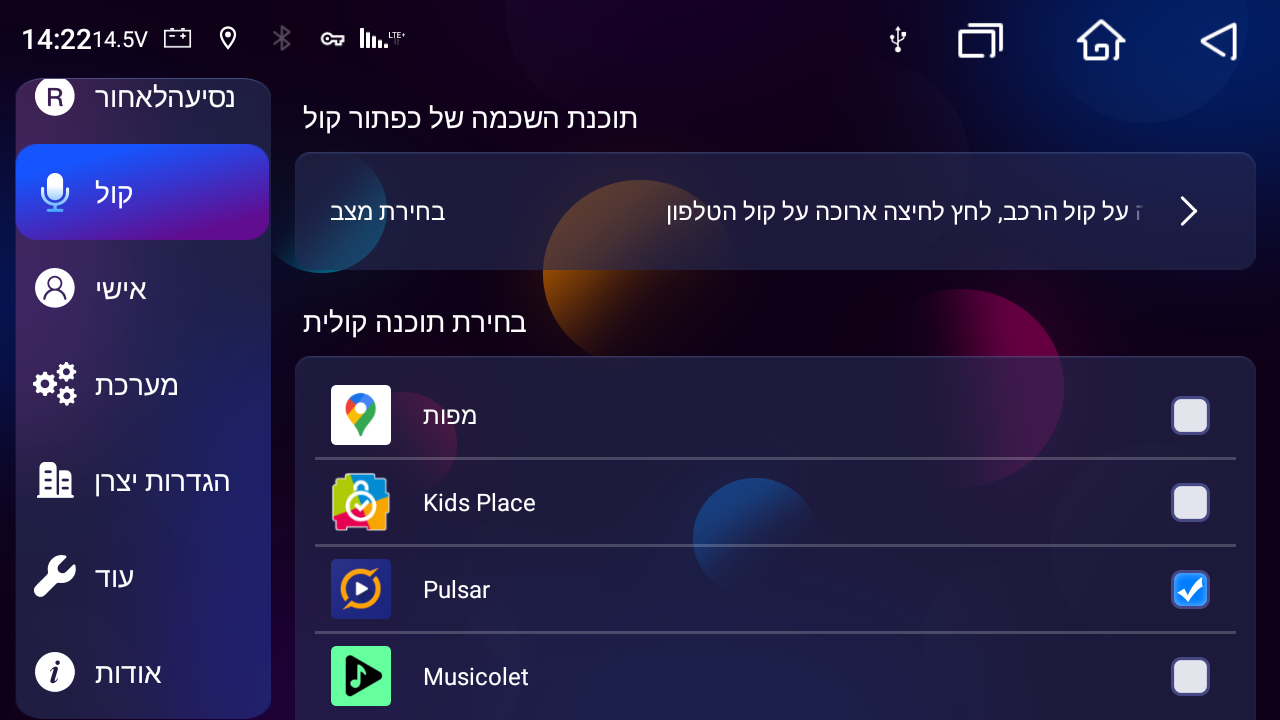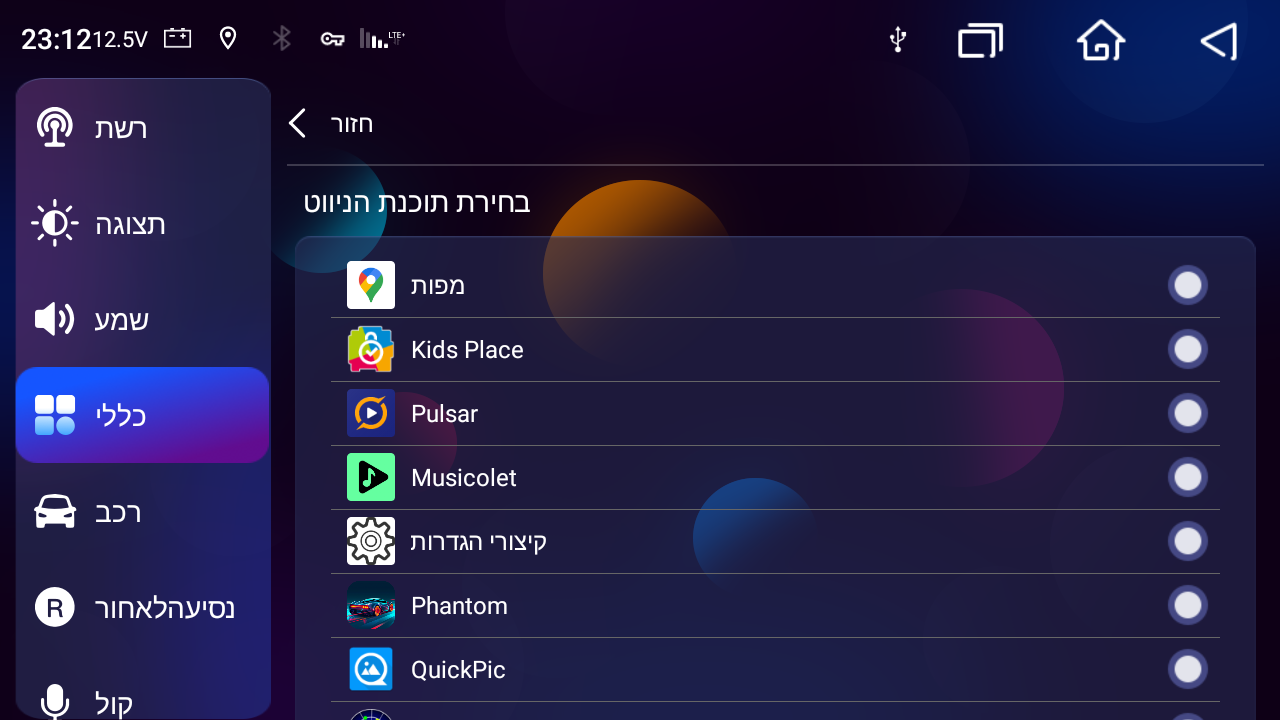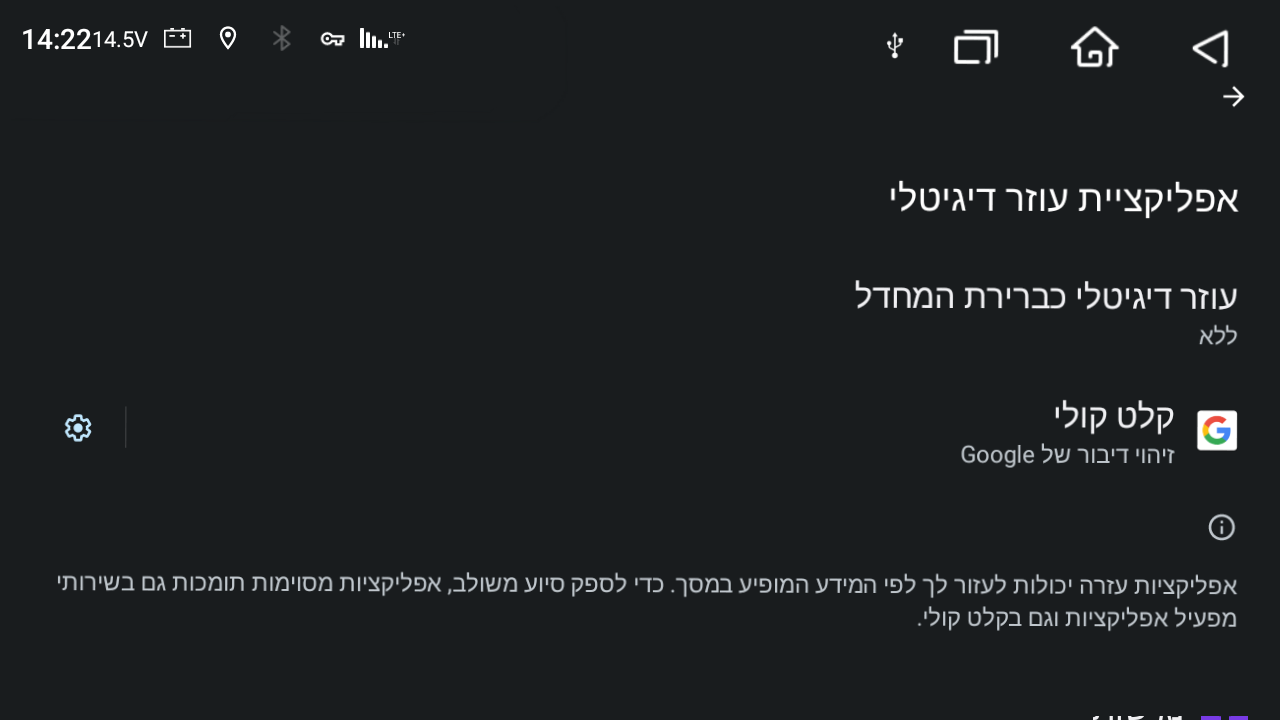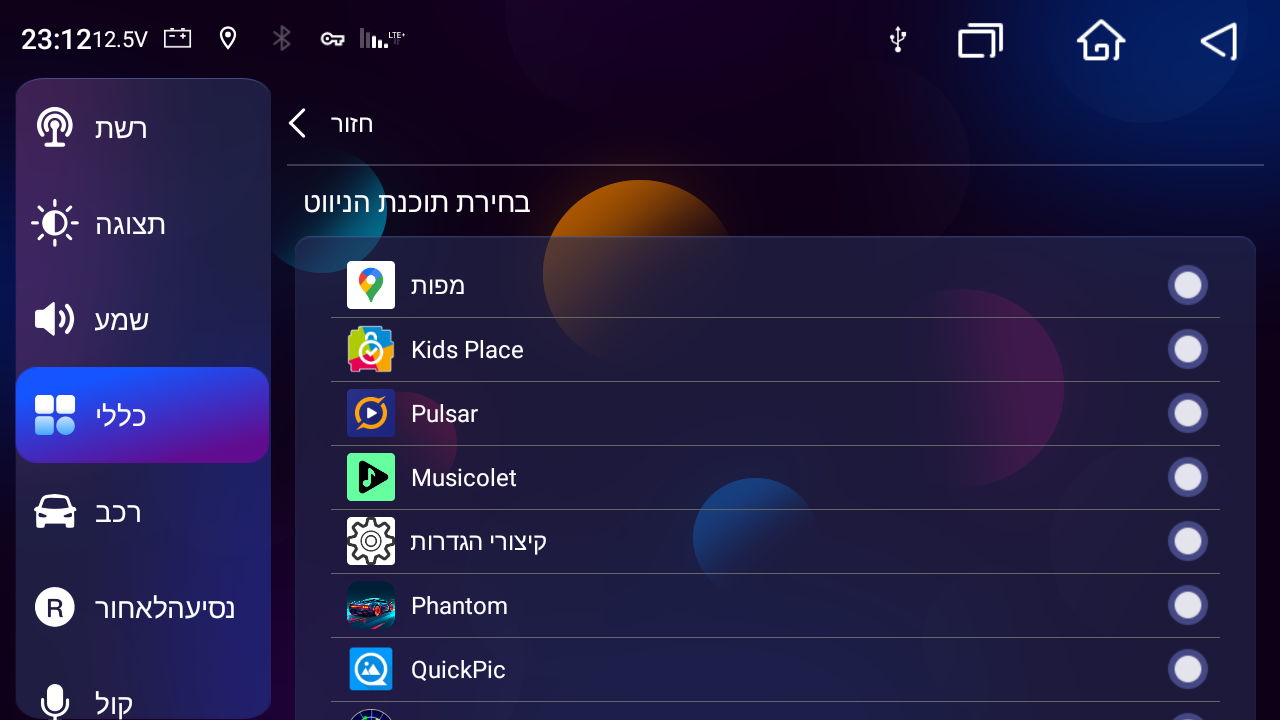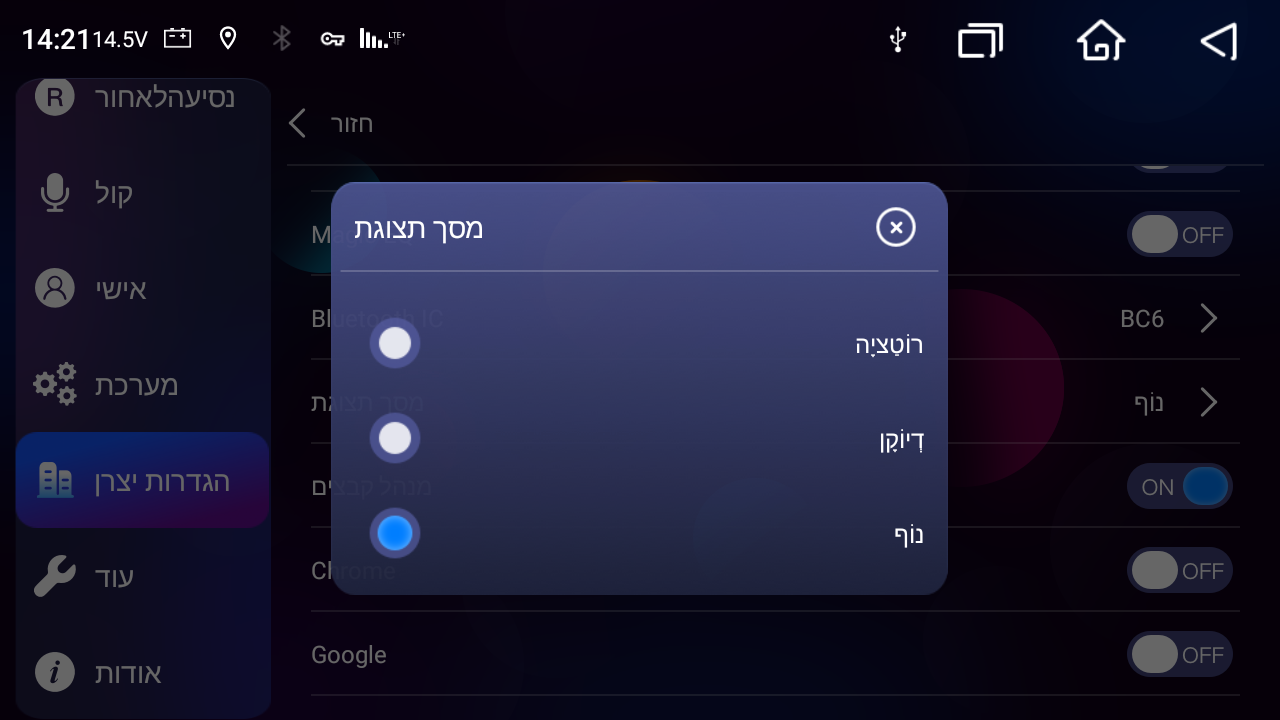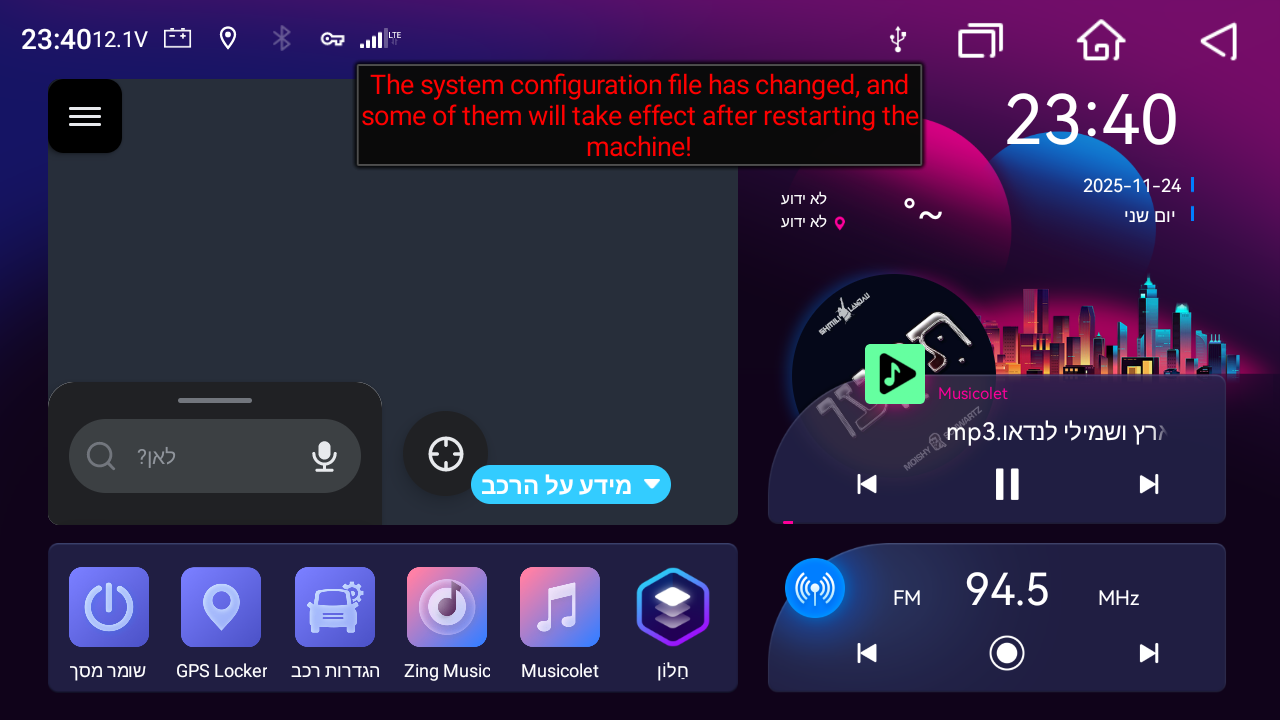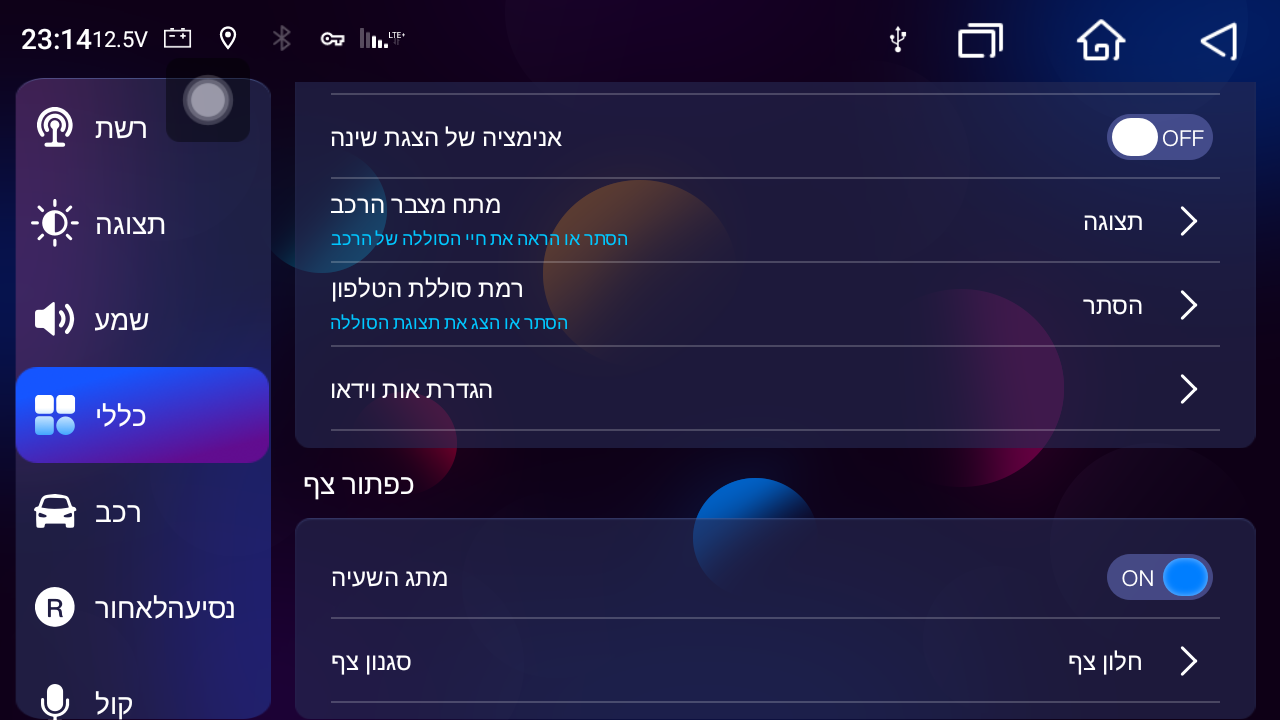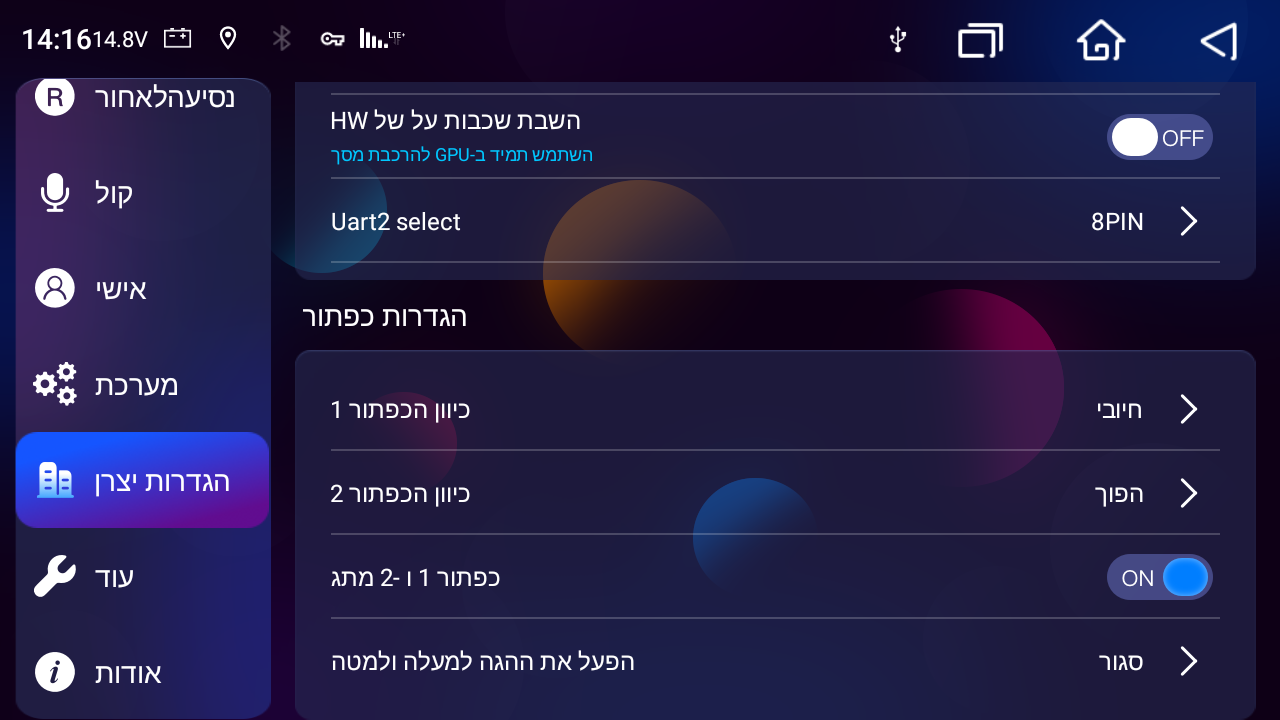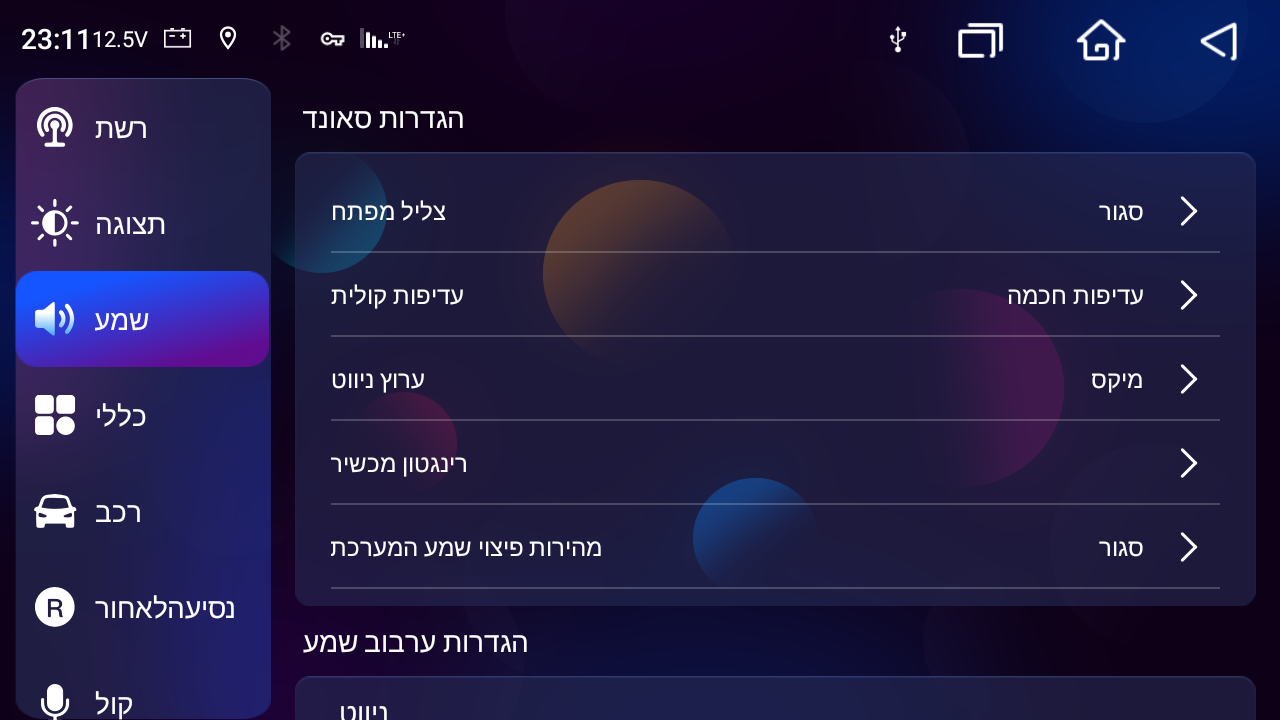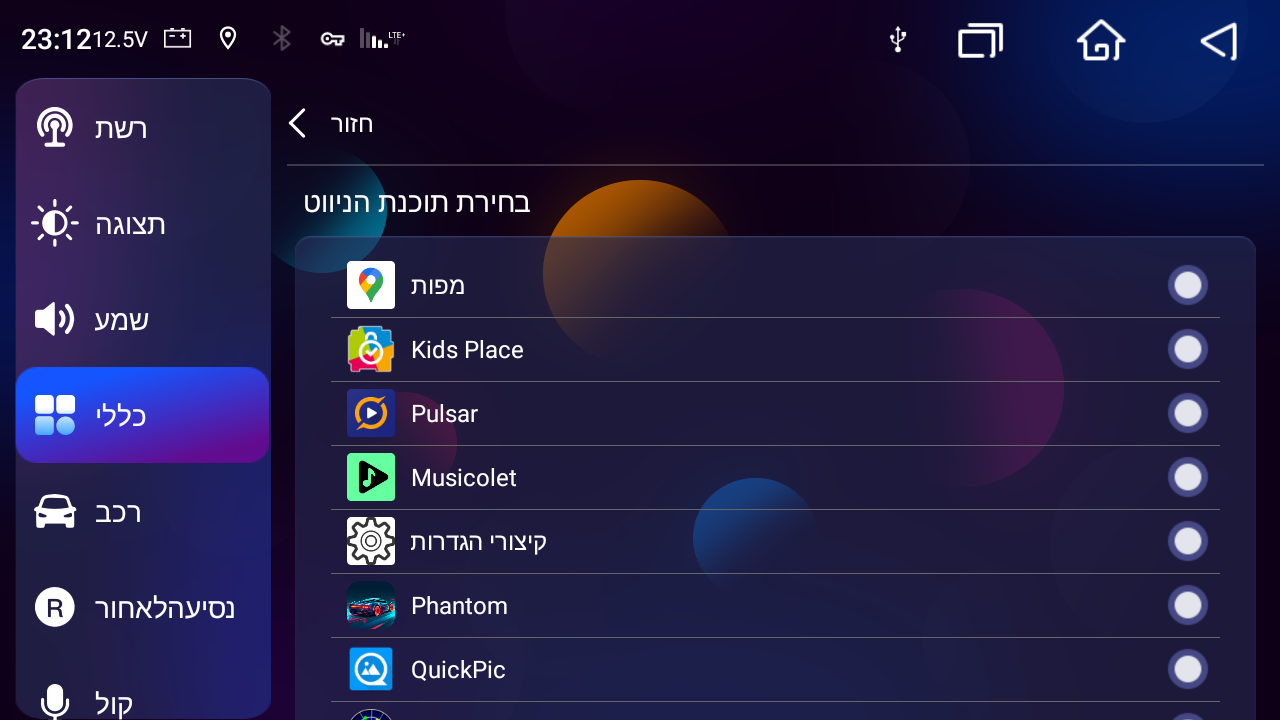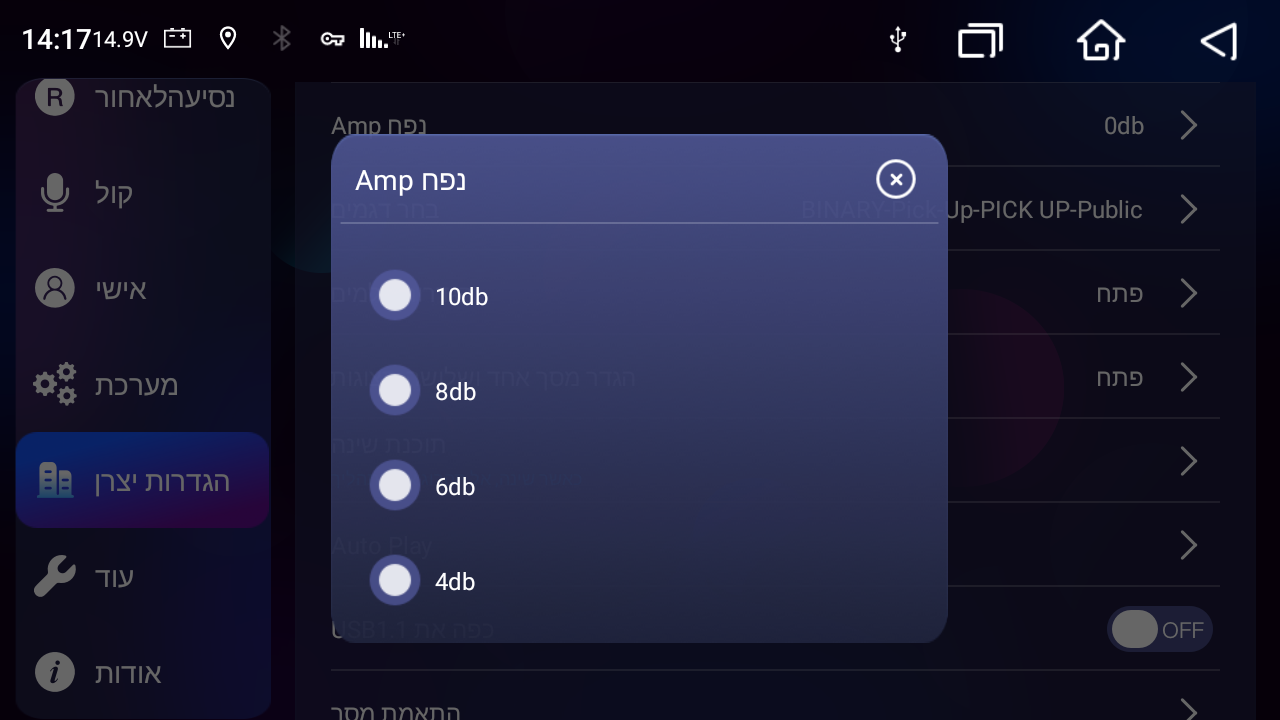מדריך מצולם להגדרות מתקדמות במכשירי מולטימדיה ts10/ts18
-
חשבתי על זה שאף פעם לא כתבו מדריך על הגדרת מכשירי מולטימדיה
ראיתי שפעם שאלו על זה את @מיישה והוא כתב שזה בתכנון…
והאמת היא שזה דבר נצרך מאוד! כי מצד אחד זה מכשיר משוכלל ומצד שני זה מכשיר סיני, והשילוב של שתי הדברים האלה ביחד זה בדיוק הבעיה, כי כמה שזה יותר משוכלל ככה בדיוק זה יותר מסובך, ויש דברים כ"כ נוחים ונצרכים שאפשר להגדיר אותם בהגדרות של המולטימדיה, אבל הבעיה היא שכמעט א"א למצוא אותם!!! כי לך תבין מה התכוון הסיני שכתב את ההגדרות… ולכן יש שם הרבה הגדרות שרוב המשתמשים בכלל לא מבינים מה הם! ואפילו אלו שיש להם כבר הרבה ניסיון במולטימדיה בטוחים על הרבה פונקציות שהם בכלל לא קיימות.
טוב, במקום להאריך עדיף פשוט להתחיל
אני כמובן לא יעשה מדריך על הכל, כי יש יותר מדי דברים להסביר בהגדרות, והאמת שגם אני לא מבין שם הרבה דברים…
אשתדל להסביר כמה דברים שנראה לי שנצרכים, דברים שראיתי שאני הסתבכתי בהם הרבה זמן, או שראיתי ששאלו עליהם בעבר.הפעלת אפליקציות מוזיקה בדף הבית
איך אפשר לראות ולהפעיל את כל האפליקציות מוזיקה מהנגן שמופיע בדף הבית, ולא רק את הנגן המקורי של המערכת שהוא ממש ממש פשוט ולא נוח (ראיתי בעבר גם כאן בפורום וגם בעוד מקומות שכתבו שזה לא אפשרי בכלל).
אז איך הדרך להגדיר את זה?
נכנסים לאפליקציית נושא ושם נכנסים בהגדרות ללשונית שנקראית חיבור, ולוחצים על השורה שנקראית הרשאת הודעה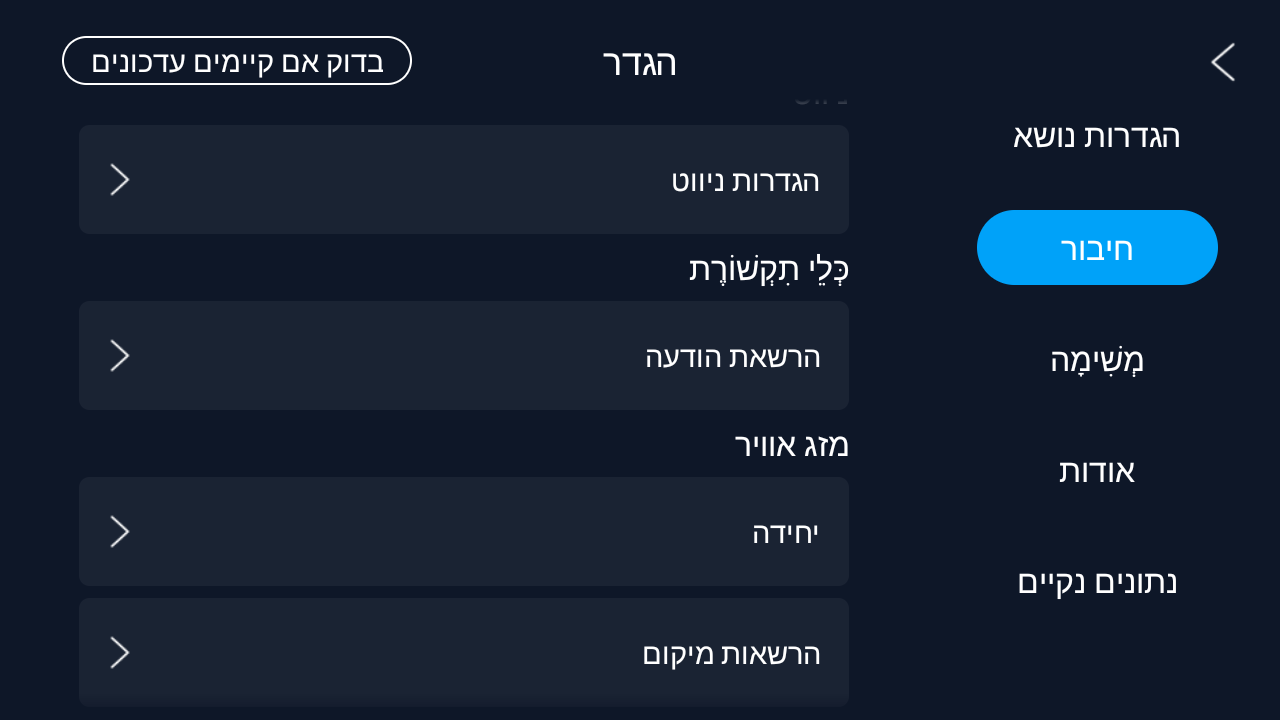
עכשיו מגיעים לדף שנקרא התראות במכשירים ובאפליקציות, לוחצים שם על השורה של אפליקציית הנושא ונותנים הרשאת גישה לאפליקציית נושא לכל ההתראות מכל האפליקציות
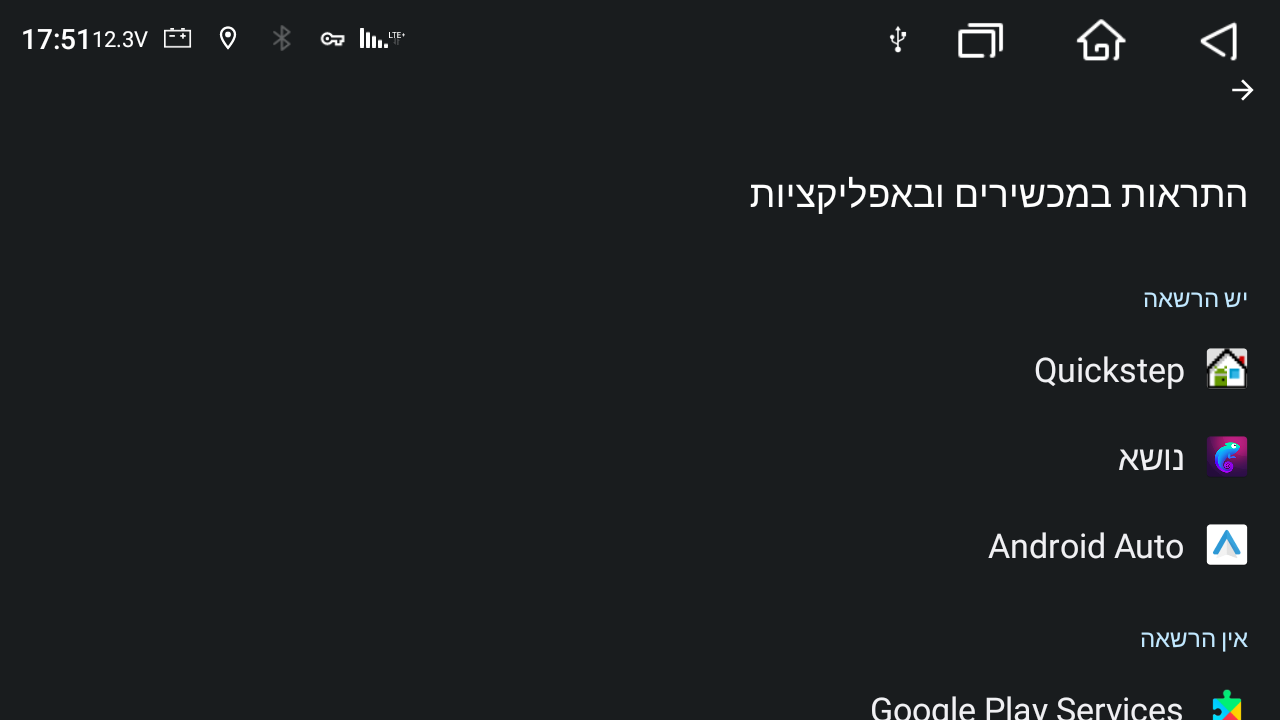
וזהו, זה מסודר! כל אפליקציה שתשמיע מוזיקה זה יופיע ויהיה ניתן לשליטה מדף הבית.
ויש בזה גם בונוס של אפשרויות נוספות- לדוגמא אפשר באפליקציית מיוזיקלט לבחור אם להציג את שם השיר או את שם הקובץ, ואפשר גם להגדיר אם להציג את תמונת האלבום או לא.מצו"ב צילום מסך שרואים בו את הסמל של אפליקציית זינג על הנגן שבמסך הבית
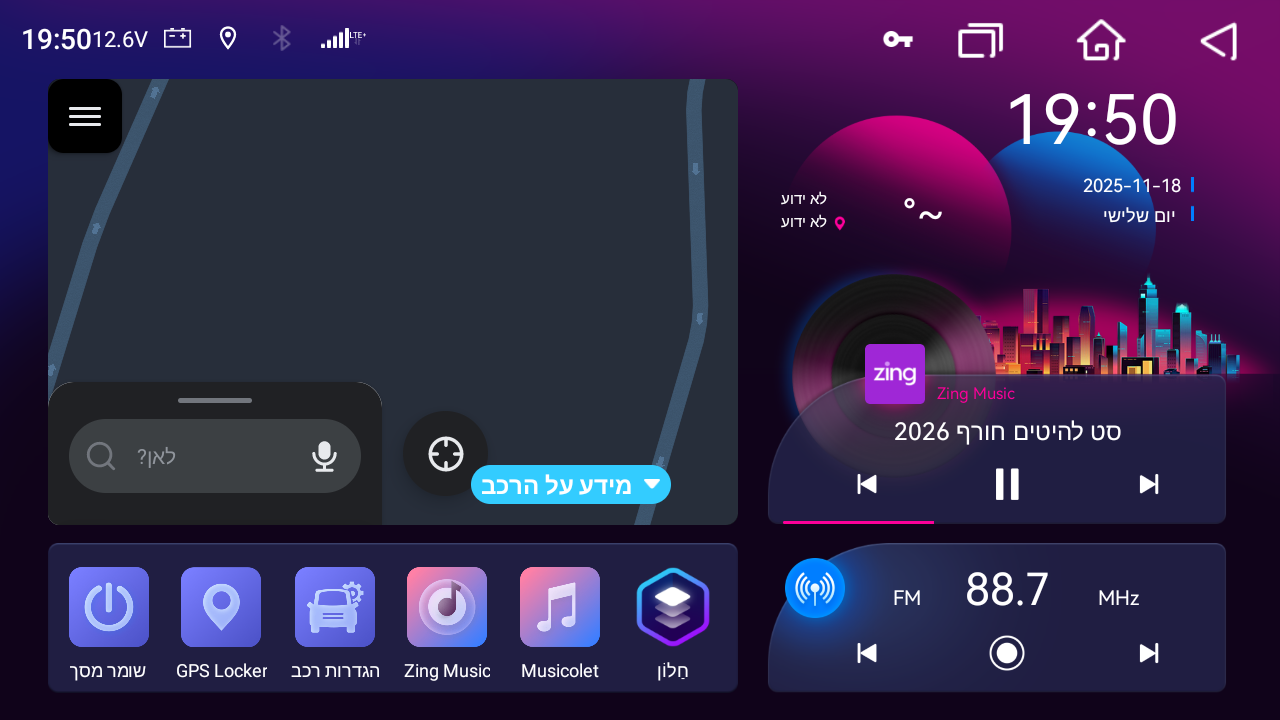
הגדרת 6 לחצני צד
כולם יודעים שאפשר לשנות ולהגדיר את הלחצני צד, אבל כמעט אף אחד לא יודע שבהרבה מכשירים יש אפשרות ל- 6 לחצני צד!! אפילו שמסומן בצד של המסך רק 5.
אז איפה זה נמצא ואיך מגדירים את זה?
בדיוק כמו שמגדירים את כל המקשי צד, בהגדרות רכב נכנסים ללשונית הגדרות יצרן ושם נכנסים לשורה שנקראית גע בלחצן האזור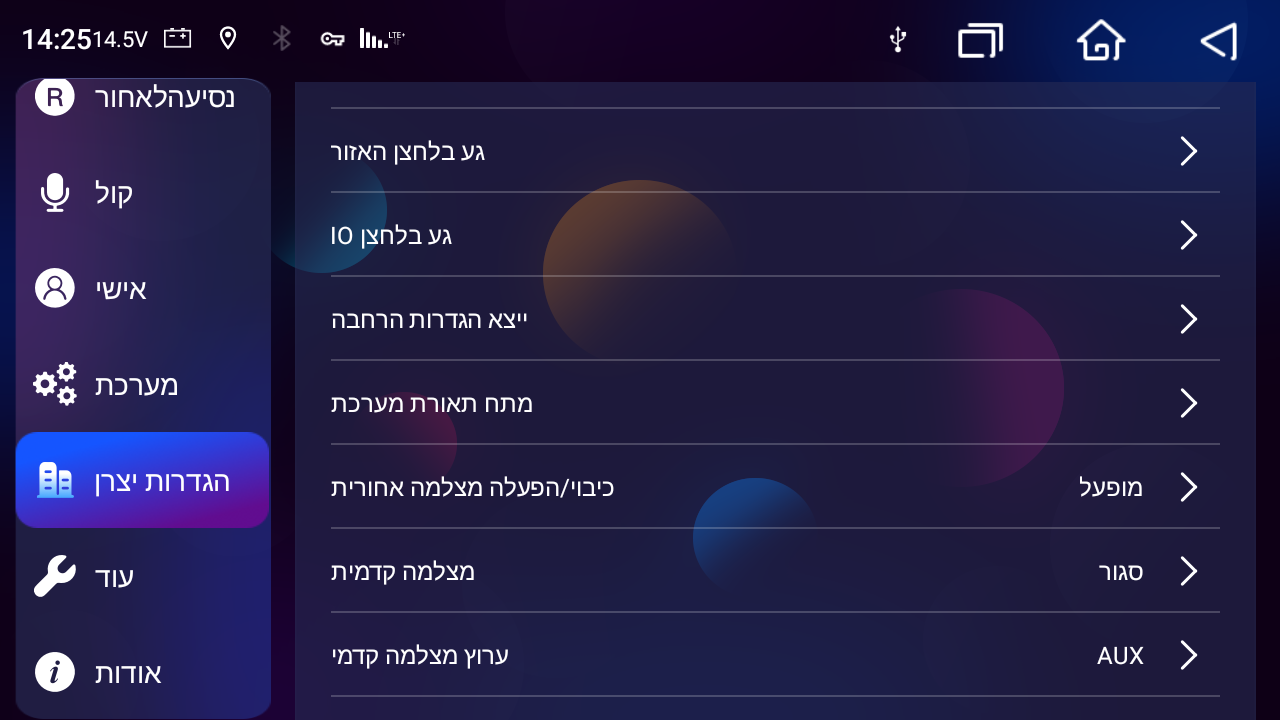
בוחרים פונקציה ואז לוחצים על הלחצן שאתם רוצים שיפעיל את זה, ואותו דבר ככה בדיוק אפשר לבחור גם פונקציה שישית ואז ללחוץ בצד של המסך מתחת ללחצן צד התחתון - ברווח זהה בין זה ללחצן בדיוק כמו הרווח שבין שאר הלחצנים, וזה יפעיל את הלחצן צד השישי אפילו שלא מסומן שם כלום!

מצו"ב צילום מסך שאפשר לראות בו שהגדרתי 6 לחצני צד.
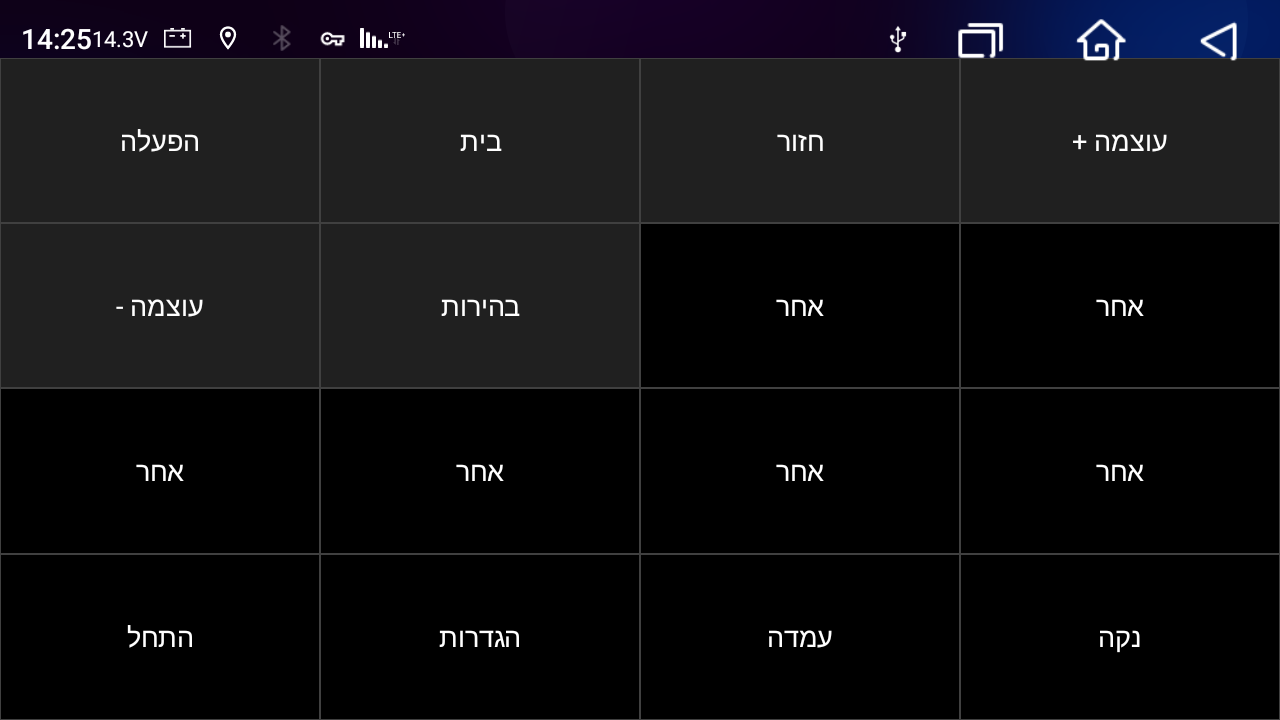
הגדרת לחיצה ארוכה בלחצני הגה
יכול להיות שבחלק מהמכשירים או הרכבים זה יותר פשוט, אבל אצלי ממש ממש לא, ניסיתי הרבה פעמים והחלפתי כמה גירסאות ושום דבר לא עזר, ולקח לי הרבה הרבה זמן להבין איך להגדיר שיהיה גם לחיצה ארוכה ולא רק לחיצות קצרות.
אז איך עושים את זה?
קודם כל מגדירים לחיצות רגילות בלחצני ההגה- נכנסים בהגדרות רכב ללשונית הגדרות יצרן, בוחרים בשורה שנקראית מידע על תצורה, ומוודאים שהפונקציה כפתורי הגה פועלת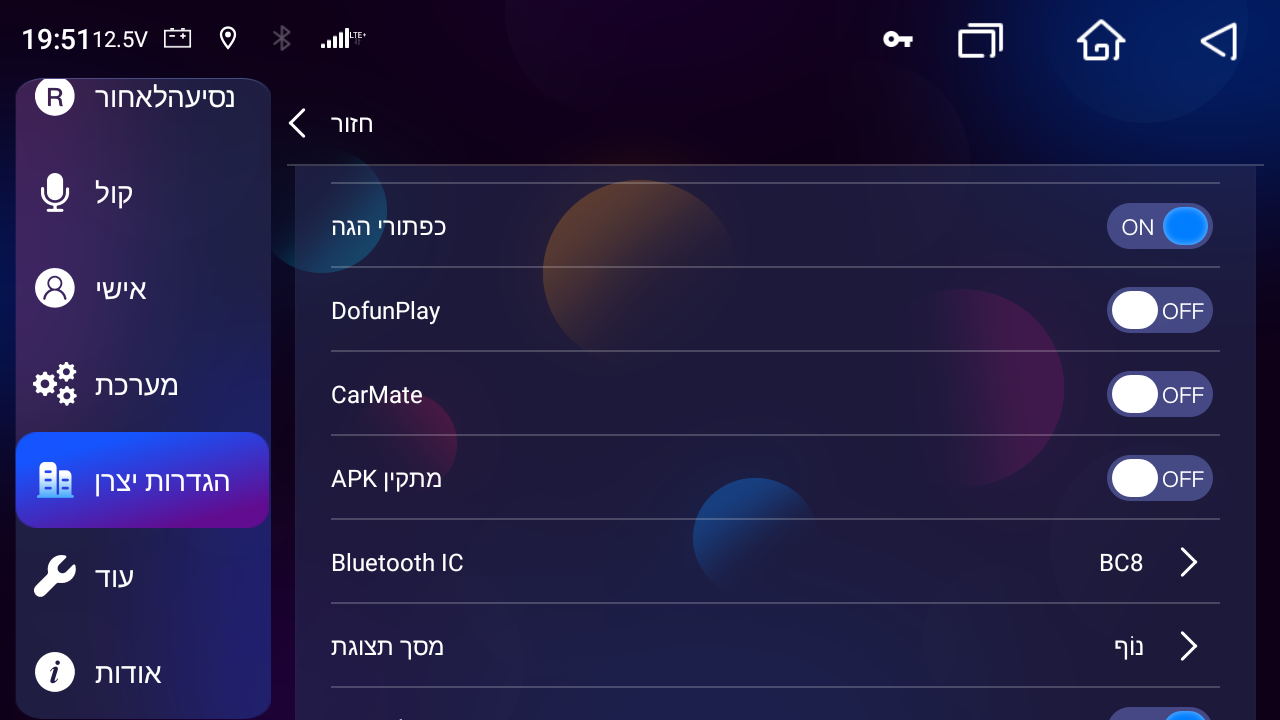
אח"כ חוזרים אחורה ונכנסים לשורה שנקראית כפתורי הגה (או נכנסים לאפליקציית לחצני הגה שנמצאית עם כל האפליקציות בדף הבית), לוחצים בתחתית המסך על הלחצן הכחול שכתוב עליו start, בוחרים פונקציה ולוחצים במקשי הגה במקש שאתם רוצים שיפעיל את זה, ואז תראו במסך √ על הפונקציה המבוקשת, עד כאן זה מאוד פשוט,
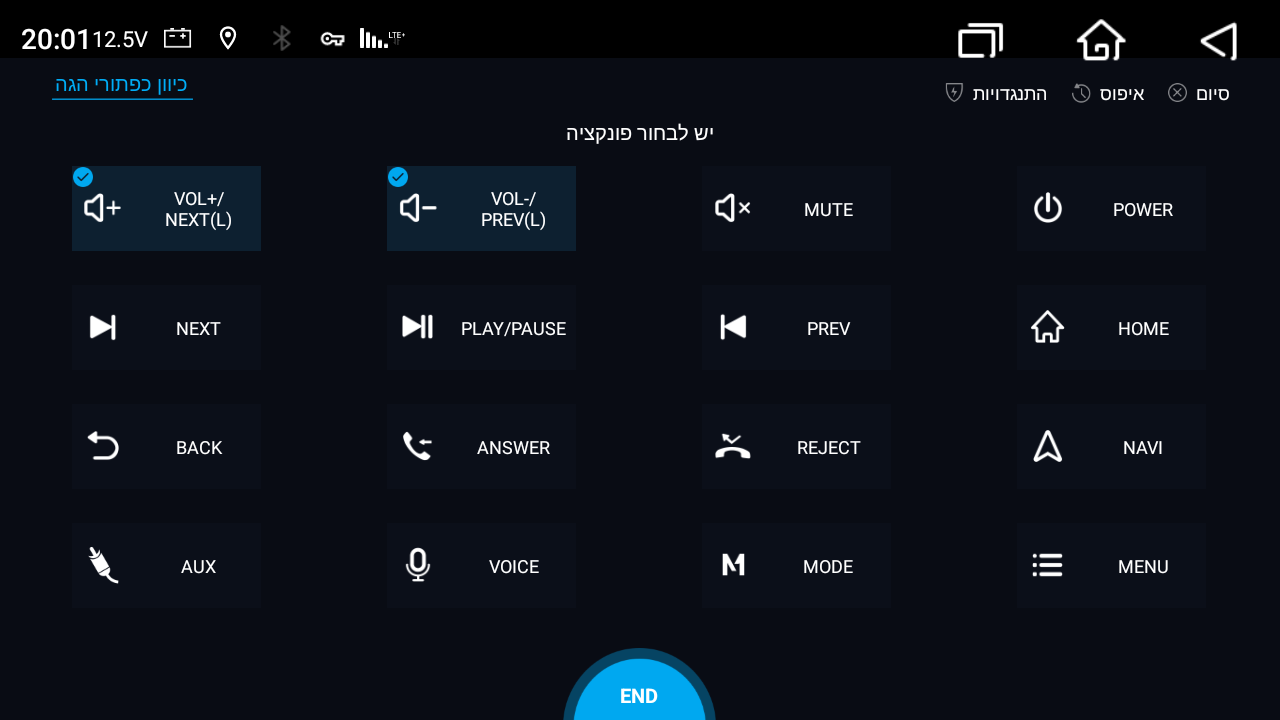
איך מגדירים שיהיה גם לחיצה ארוכה באותו מקש? תלחצו עכשיו לחיצה ארוכה - לא על המקש בהגה אלא על הפונקציה שכבר בחרתם להפעיל מהמקש הזה, ואז יעלה לכם חלון עם 2 אפשרויות לבחירה, תבחרו באופציה הראשונה- long(l), וזה יחזיר אותכם למסך הקודם לבחירת הפונקציה שתהיה בלחיצה ארוכה
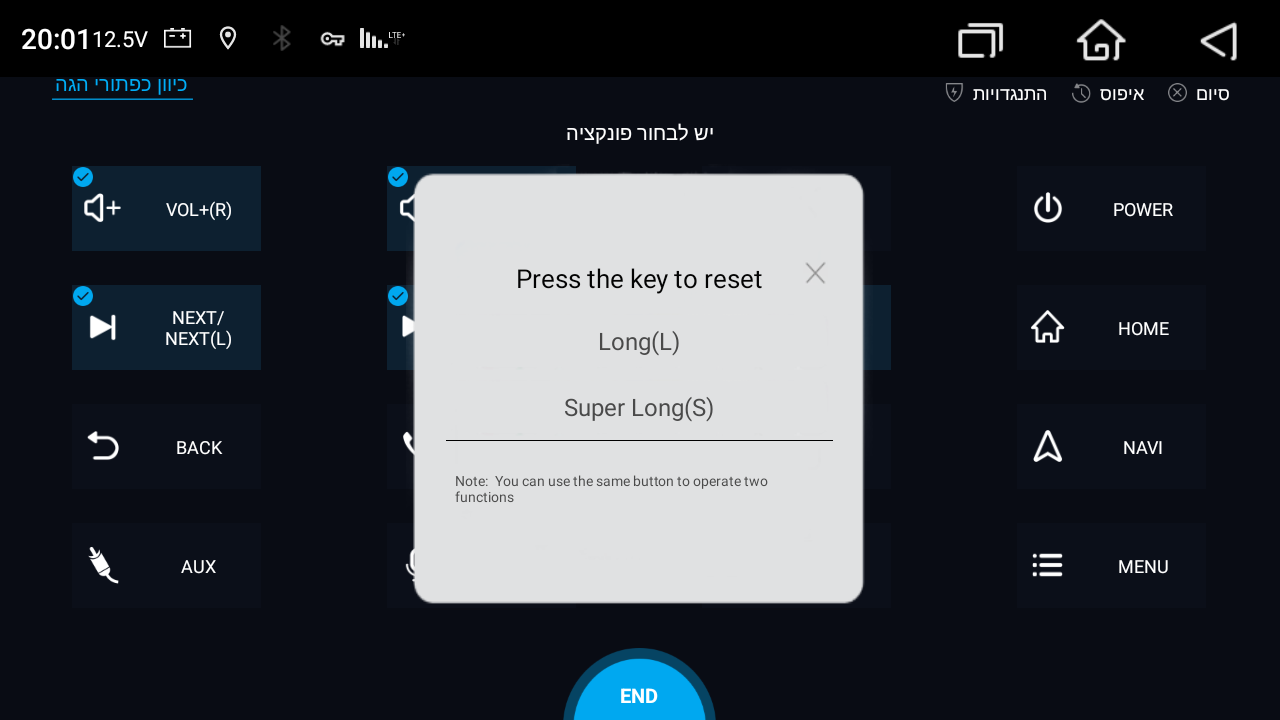
וזהו, עכשיו אחרי שתבחרו בפונקציה נוספת תוכלו לראות במסך שבפונקציה הראשונה שבחרתם ולחצתם עליה לחיצה ארוכה, מופיע עכשיו בכיתוב שעליה שורה נוספת שעליה כתוב את הפונקציה השניה שבחרתם, עכשיו מה שנשאר זה רק ללחוץ עוד פעם בלחצן התכלת בתחתית המסך, ובצד ימין ללחוץ על לחצן הסיום.
הפעלת אפליקציות משתמש מהכפתורי הגה
אם ניסיתם להפעיל אפליקציות מהכפתורי הגה יכולתם לראות שאין שם כזה אפשרות,
יש שם רק הפעלה לאפליקציות מערכת או הפעלת פונקציות מסוימות מאוד, ולא מעבר לכך.אז איך כן מפעילים מהכפתורי הגה אפליקציות לפי בחירה?
יש 2 לחצנים שאפשר דרכם להפעיל איזה אפליקציות שתרצו, כי ניתן בהגדרות המערכת לשנות את האפליקצייה שמופעלת מהם, הלחצנים הם-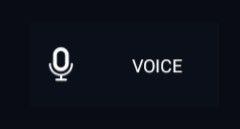
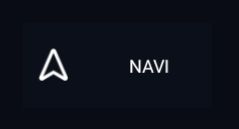
איפה משנים את הפעולה שלהם?
לחצן Voise – נכנסים בהגדרות מערכת ללשונית קול, ושם יש בחירת תוכנה קולית, אתם יכולים לבחור שם אפליקצייה שתפעל בלחיצה על המקש Voise.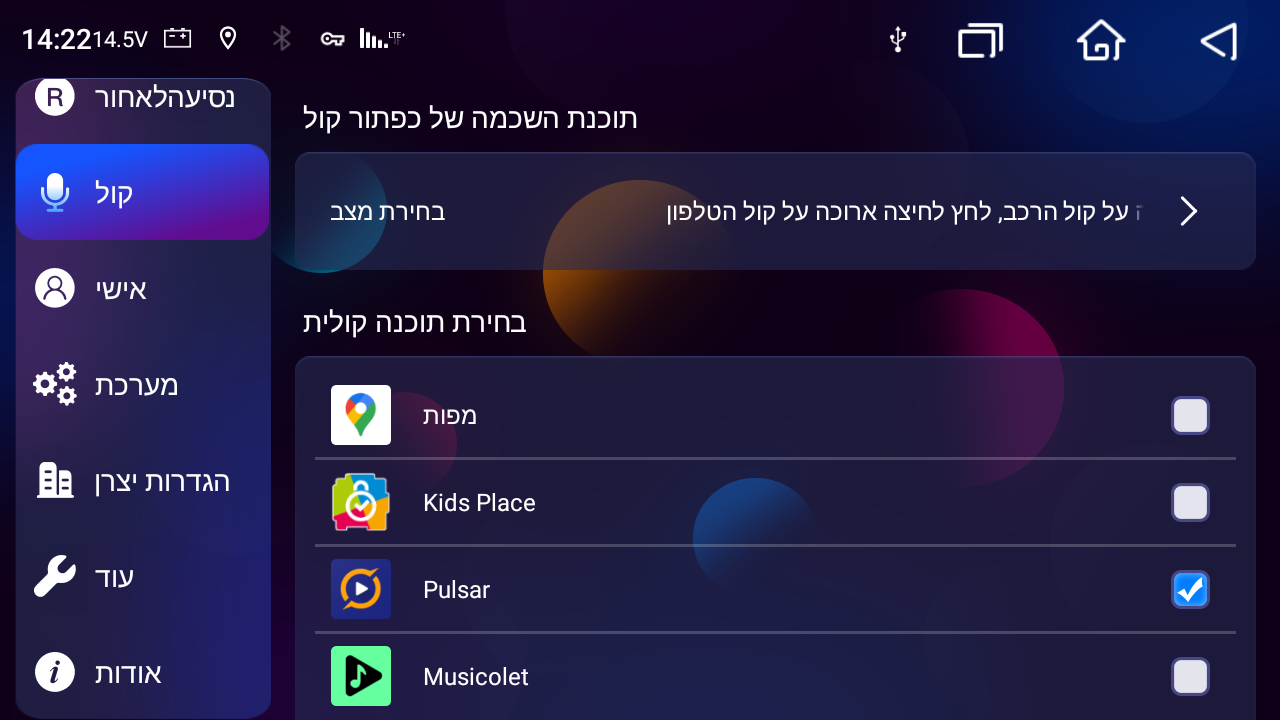
לחצן Navi – נכנסים בהגדרות מערכת ללשונית כללי ולוחצים על השורה בחירת תוכנת הניווט, ושם אתם יכולים לבחור אפליקצייה שתפעל בלחיצה על המקש Navi.
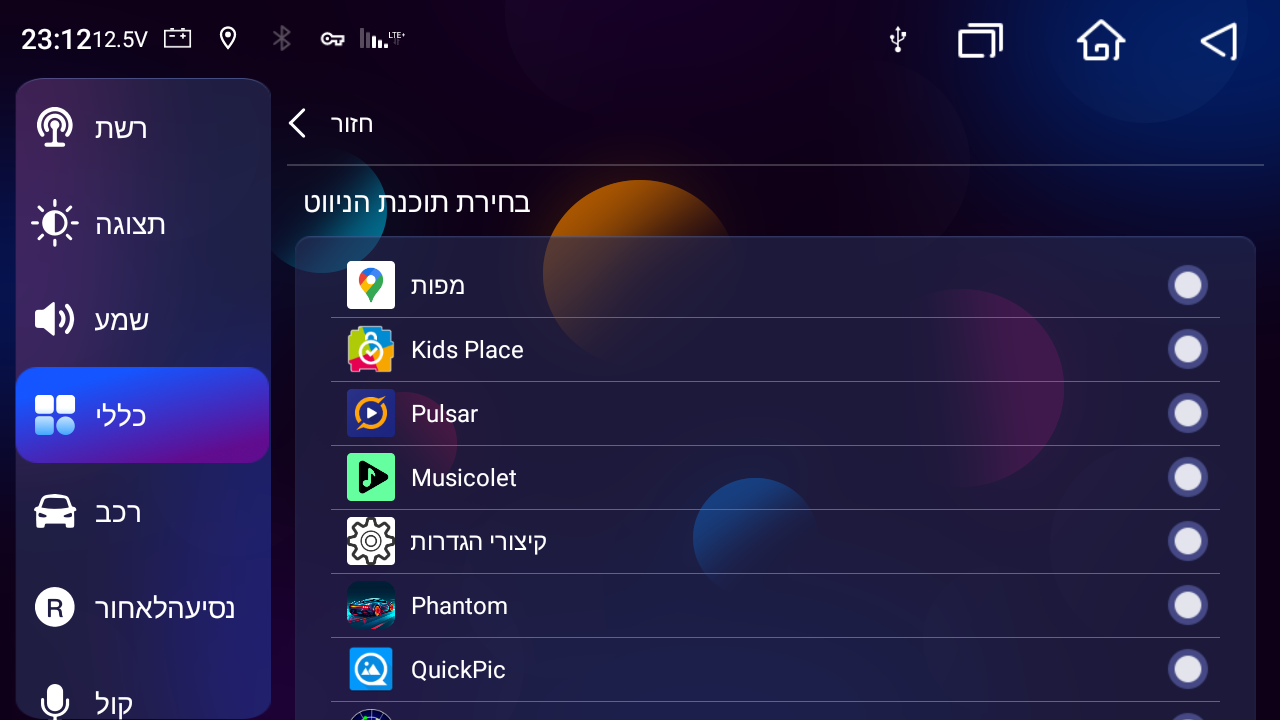
שיתוף קבצים בבלוטות’
אתם רוצים לשתף קובץ למולטימדיה דרך הבלוטות’, אבל הבעיה היא שאתם לא מוצאים את המכשיר במכשיר שממנו אתם מנסים לשתף את הקובץ,
אז איך עושים את זה?
נכנסים במסך הראשי לאפליקציית בלוטות’, לוחצים שם על סמל ההגדרות שנמצא בצד ימין למטה, ושם נכנסים לשורה שנקראית שירות נתונים BT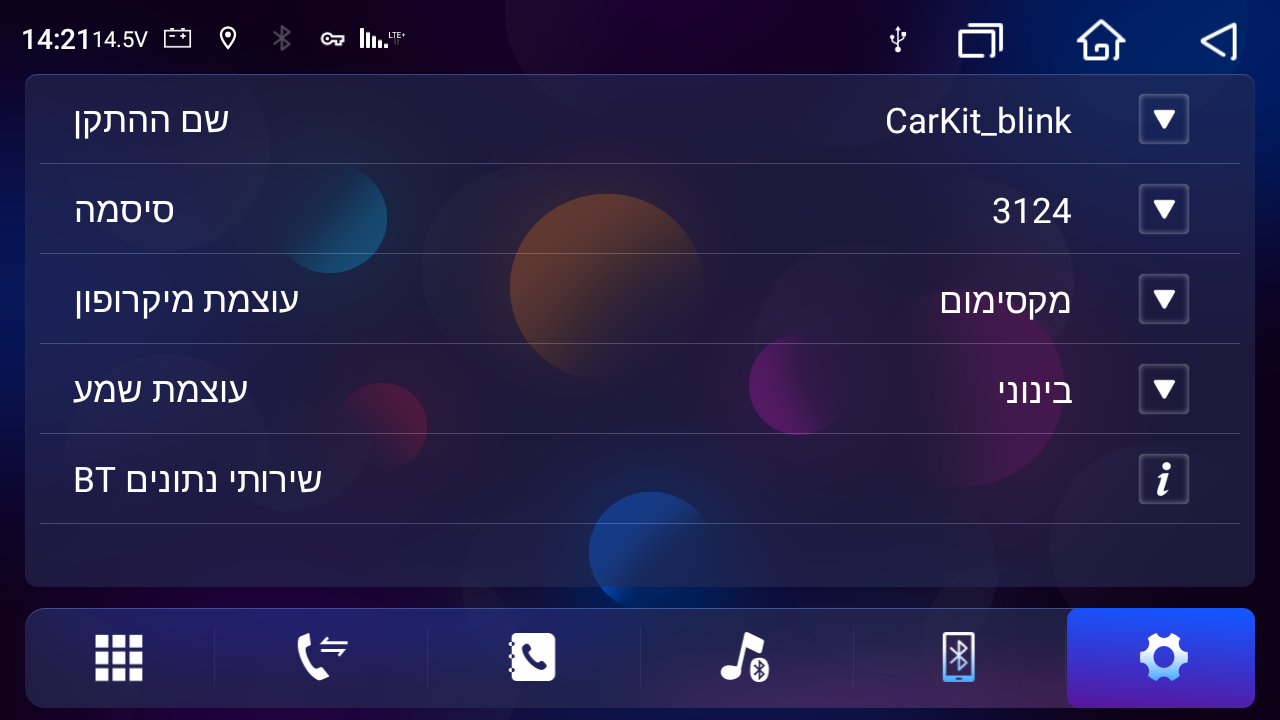
במסך הבא לוחצים התחל בתחתית המסך, ואז מגיעים להגדרות בלוטות’ המוכרות של אנדרואיד, לוחצים על השורה התאמה של מכשיר חדש
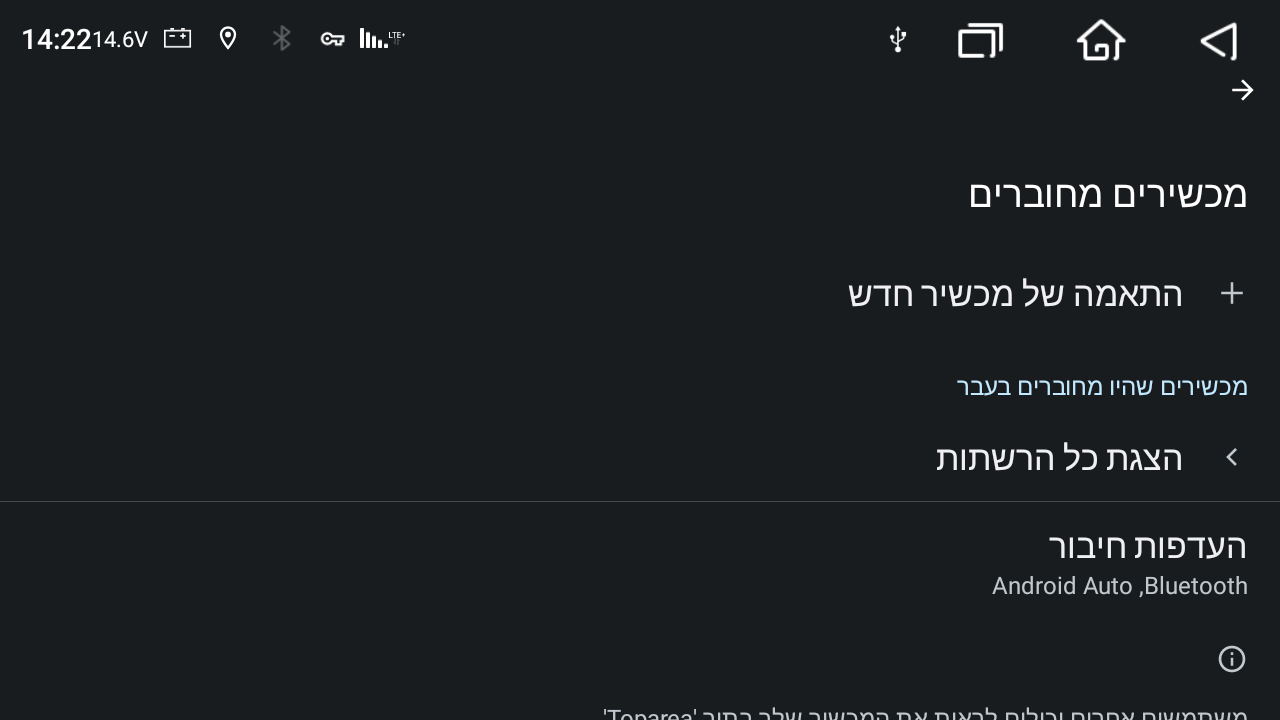
במסך הבא יופיע לכם שם המכשיר,
וזהו, עכשיו אפשר לשלוח קובץ למולטימדיה, מה שם המכשיר שאליו לשלוח? בדיוק כמו שמופיע לכם עכשיו על המסך של המולטימדיה.ביטול אנימציית איתחול
למי שלא יודע יש אפשרות לשנות את האנימציית איתחול שמופיעה בהפעלת המכשיר, אבל את זה אני לא בא להסביר כי אני זוכר שיש לזה כבר מדריך באיזה מקום,
אני בא להסביר איך לבטל את זה לחלוטין (הפריע לי שיש בהפעלה את הסמל של אנדרואיד…)אז איך עושים את זה?
בדיוק כמו שמשנים את האנימציה, צריך להיכנס לאפליקציה אנימציית האתחול, לגלול את המסך מלמעלה וללחוץ שם על הלחצן תפריט, לאשר ייבוא מאחסון חיצוני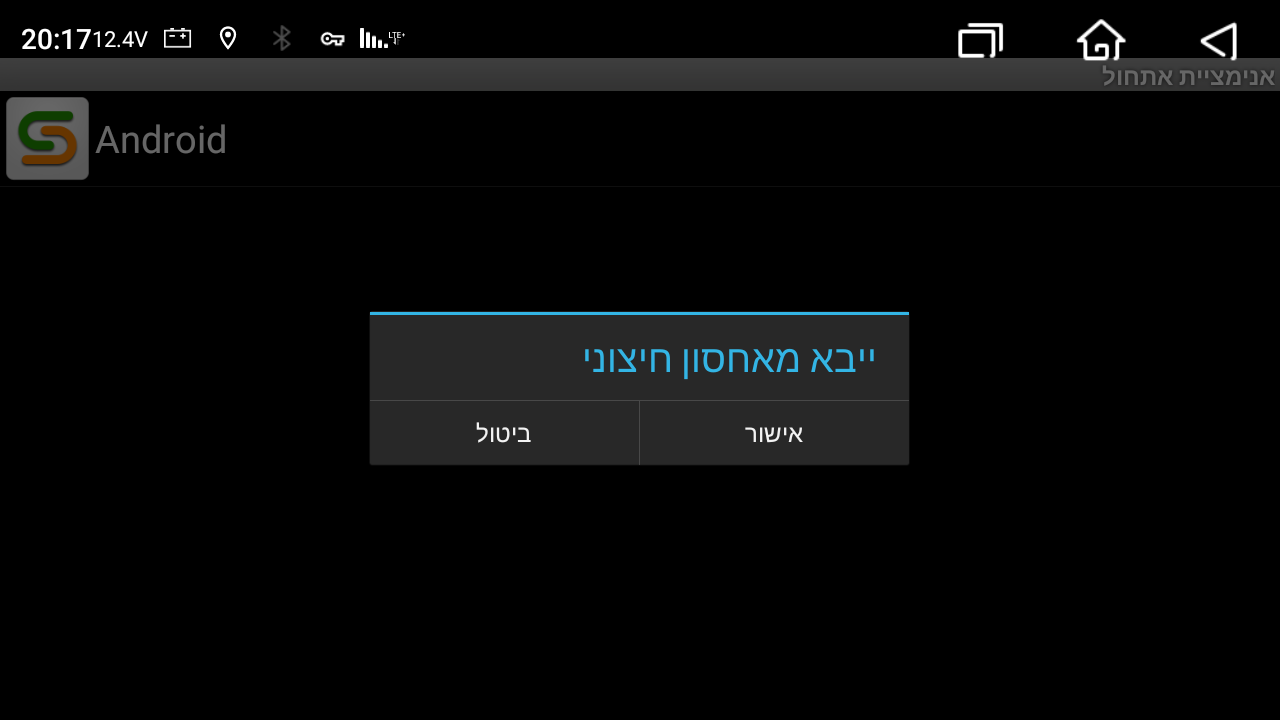
ואז יעלה חלון להקשת סיסמה, הסיסמה היא Topway, ואז במקום לבחור אנימציה אחרת, במקום זה לבחור סתם קובץ ZIP אחר שלא מכיל אנימציה וללחוץ אישור, וזהו סיימנו, בהפעלה הרכב לא יהיה אנימציית הפעלה בכלל.
הפעלת שיתוף נקודה חמה
ראיתי שהרבה הסתבכו עם זה בעבר, וגם אחרי שהפעילו במולטימדיה נקודה חמה לשיתוף רשת לא הצליחו למצוא את זה במכשיר השני,
אם גם לכם יש את הבעיה הזאת אז מה צריך לעשות?
צריך לשנות בהגדרות רשת, במקום שבו מפעילים את הנקודה החמה, לשנות שם את התדר של הנקודה חמה, יש שם 2 אפשרויות להגדיר- G5/G2.4רציתי להוסיף צילום מסך, אבל יש לי קיידרואיד על המכשיר, אז אין לי עכשיו גישה לשם
הקלדה קולית
לא יודע למה, אבל משום מה בהרבה מולטימדיות ההקלדה הקולית היא דרך אפליקציית גוגל בעצמה,
מה הבעייה בזה? שאם אתה רוצה להכשיר את המולטימדיה אתה צריך לחסום את אפליקציית גוגל, וממילא אין לך כבר את האפשרות של חיפוש קולי.
דיברו על זה בעבר כבר מה פעמים, חלק אמרו שאין לזה פיתרון, וחלק הציעו להשתמש בהקלדה הקולית של מקלדת Gboard, אבל זה לא פיתרון מספיק נוח.אז מה כן עושים?
פשוט מאוד! מתקינים את האפליקציה שירותי Google לזיהוי דיבור והמרת טקסט לדיבור שהיא כוללת רק את ההקלדה הקולית של גוגל ולא את כל אפליקציית גוגל, ואז נכנסים בהגדרות אנדרואיד ללשונית אפליקציות, יורדים למטה ונכנסים לאפליקציות ברירת מחדל, נכנסים ליישום עוזר דיגיטלי, יורדים שם למטה לשורה קלט קולי ומגדירים את שירותי Google לזיהוי דיבור כאפליקציה ברירת המחדל,
וכמובן צריך גם לתת לאפליקציה את ההרשאות הנצרכות.
לתשומת לב- עובד גם עם קיידרואיד!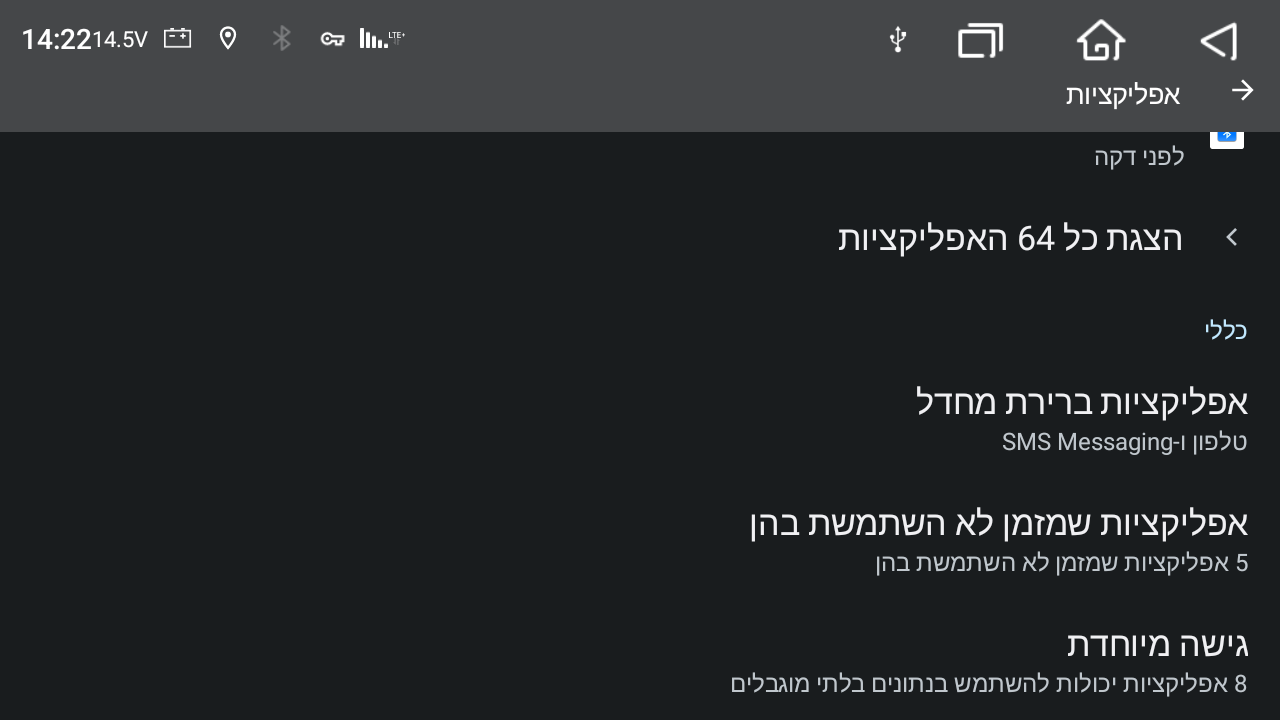
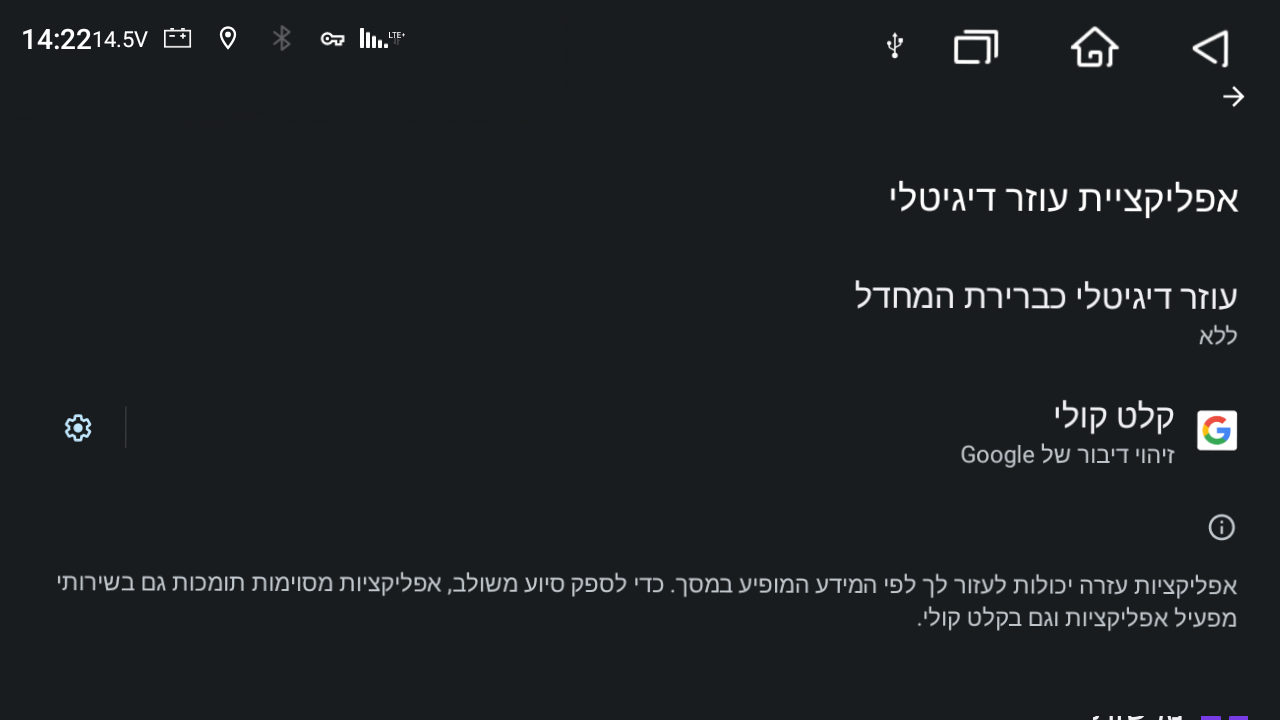
השמעת מוזיקה וניווט ביחד באותו ווליום
מוגדר במערכת שבמצב מיקס שמע (מוזיקה וניווט ביחד) יחלש השמע של המוזיקה בזמן של הנחיות ניווט מהוייז, כדי שיהיה אפשר לשמוע יותר ברור את הנחיות הניווט
ואם לנו זה לא נוח? אם אנחנו מעדיפים לבטל את זה, שיהיה לשתיהם עוצמת קול זהה? אין כזה אפשרותאז איך מגדירים את זה?
אפשר לשנות את זה דרך להגדיר אפליקצייה אחרת במקום הוייז כאפליקציית הניווט,
נכנסים בהגדרות מערכת ללשונית כללי ולוחצים על השורה בחירת תוכנת הניווט, ושם אתם יכולים לבחור אפליקצייה אחרת במקום הוייז,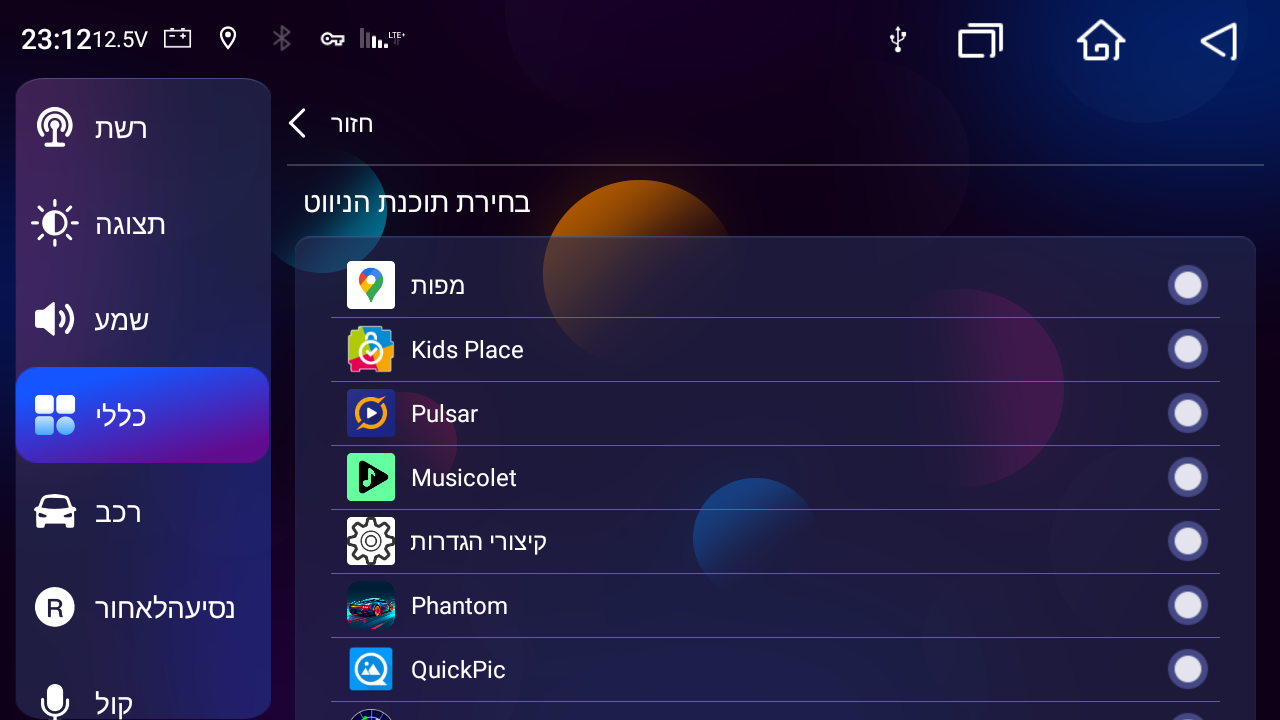
וזהו, אחרי ששיתם את זה לאפליקצייה אחרת מעכשיו תוכלו לשמוע את שתיהם ביחד באותו ווליום.
שליטה במולטימדיה ממכשיר הטלפון
זה סתם גימיק חמוד שמצאתי, אפליקצייה שאפשר להתקין על הטלפון ואפשר לשלוט דרכה במסך דרך הבלוטות’,
לשים לב שזה לא מתחבר לבלוטות’ הרגיל של המערכת, אלא רק לבלוטות’ שהסברתי עליו למעלה במדריך לגבי שליחת קבצים למולטימדיה דרך הבלוטות’,
בחיבור הראשון קצת קשה לאפליקצייה למצוא את המכשיר, ויש לפעול כפי ההוראות באפליקצייה, אבל אח"כ בשימושים הבאים האפליקצייה בטלפון כבר מוצאת ומפעילה את זה מיד מעצמה.
מצו"ב האפליקצייהנ.ב. האפליקצייה מתאימה גם לשליטה על מחשבים מסכים ועוד.
שליחת וקבלת SMS
זה דבר שאני ממש לא הבנתי, למה אין במערכת שום אפשרות לשליחת וקבלת SMS, למה אין כזה אפליקצייה במערכת?
אז אפשר בשביל זה להתקין את האפליקצייה הזאת.
עד כאן עסקנו בהגדרות מתקדמות, מכאן והלאה אני אסביר פתרונות לכמה תקלות נפוצות במולטימדיה,
וכמו שכתבתי כבר קודם אני לא מתכוון להסביר איך פותרים כל תקלה מכל סוג שיש במולטימדיה, ודאי לא תקלות שנובעות מדגם שונה או מגירסה מותאמת ולא מוכרת, וגם לא תקלות שנגרמות בגלל סוג הרכב
בעיית קבצים + בעיות באפליקציית נגן
הבעייה- אתם מכירים את זה שאתם רוצים להתקין אפליקציה אחרת לנגן מוזיקה במקום הנגן המעצבן המובנה במערכת, אבל הנגן שהתקנתם לא מוצא בכלל מוזיקה שנמצאית באיחסון?
לדוגמא באפליקציית מיוזיקלט הוא כותב שצריך להפעיל בשביל זה במערכת את הרכיב files, אבל הבעייה היא שגם אם אתם מחפשים אין כזה דבר בשום מקום
או שהנגן בכל פעם לא זוכר את מיקום ההשמעה וצריך להפעיל בכל פעם מחדש?
ולא רק באפליקציות מוזיקה אלא גם בעוד אפליקציות, לפעמים נתקלים בבעיות שקשורות לגישה לאחסון ולקבצים, לדוגמא שלא נשמר דברים בזיכרון או שאין למכשיר גישה לזיכרון השמור או שלא מצליח למחוק ולשנות זיכרון שכבר שמר בעבר,המכנה המשותף לכל הבעיות האלה היא שאין הרשאת גישה לאפליקציות משתמש לגשת לקבצים בזיכרון נייד (ולפעמים גם לזיכרון המכשיר בעצמו)
אז מה הפיתרון לזה?
הפיתרון הכי טוב הוא לעדכן את הגירסה של המערכת מולטימדיה (אם יצא למכשיר שלכם גירסה מעודכנת מהחודשים האחרונים), כי הבעיה הייתה בגלל שלא היה בגירסאות הישנות את הבורר והסייר קבצים המקורי של אנדרואיד,
אז בגירסאות החדשות מהחודשים האחרונים סוף סוף הכניסו את זה לגירסה, וממילא נפתרו הרבה מהבעיות שהיו קשורות לזיכרון או לקבצים.ולמי שעידכן גירסה ומעוניין להשתמש בסייר קבצים המקורי של אנדרואיד (מה שהסברתי שהוסיפו), לא ימצא אותו כי הוא מוסתר במערכת ללא סמל על המסך,
אז אפשר להשתמש באפליקצייה הזאת שהיא קיצור דרך לסייר קבצים.למי שלא מתאים לו לעדכן גירסה או שאין למכשיר שלו גירסה מעודכנת מהחודשים האחרונים- יש גם 2 פתרונות נוספים חלקיים,
- להתקין בעצמו את האפליקצייה סייר קבצים של אנדרואיד
אמנם א"א להשתמש בזה והאפליקציה קורסת בפתיחה שלה כי היא צריכה להיות אפליקציית מערכת, אבל בכ"ז זה פותר חלק מהבעיה (אפשר גם לסדר את זה יותר טוב דרך לתת לזה הרשאות ב- ADB) - להשתמש בשביל נגן מוזיקה באפליקציה לדוגמא כמו נגן VLC
שהמעלה שלו בשונה מרוב האפליקציות מוזיקה היא שיש לו הרשאה לניהול כל הקבצים (ולא רק קבצי מדיה) ולכן הוא מצליח לעקוף את הבעיה.
תיקון בעיית מיקום
הבעייה- לוקח למכשיר הרבה זמן למצוא את המיקום, אם זה היה רק בהפעלת המכשיר אז מילא, אבל הבעיה היא שהרבה מתלוננים שגם אחרי שהמכשיר פועל הרבה זמן גם אז כשהם מפעילים וייז אין לו מיקום.
הפיתרון- צריך לגרום לכך שהמיקום יהיה מופעל במכשיר כל הזמן
איך עושים את זה?
להיכנס בהגדרות רכב ללשונית רכב, ושם להפעיל את האפשרות שנקראית תצוגת מכם קדמית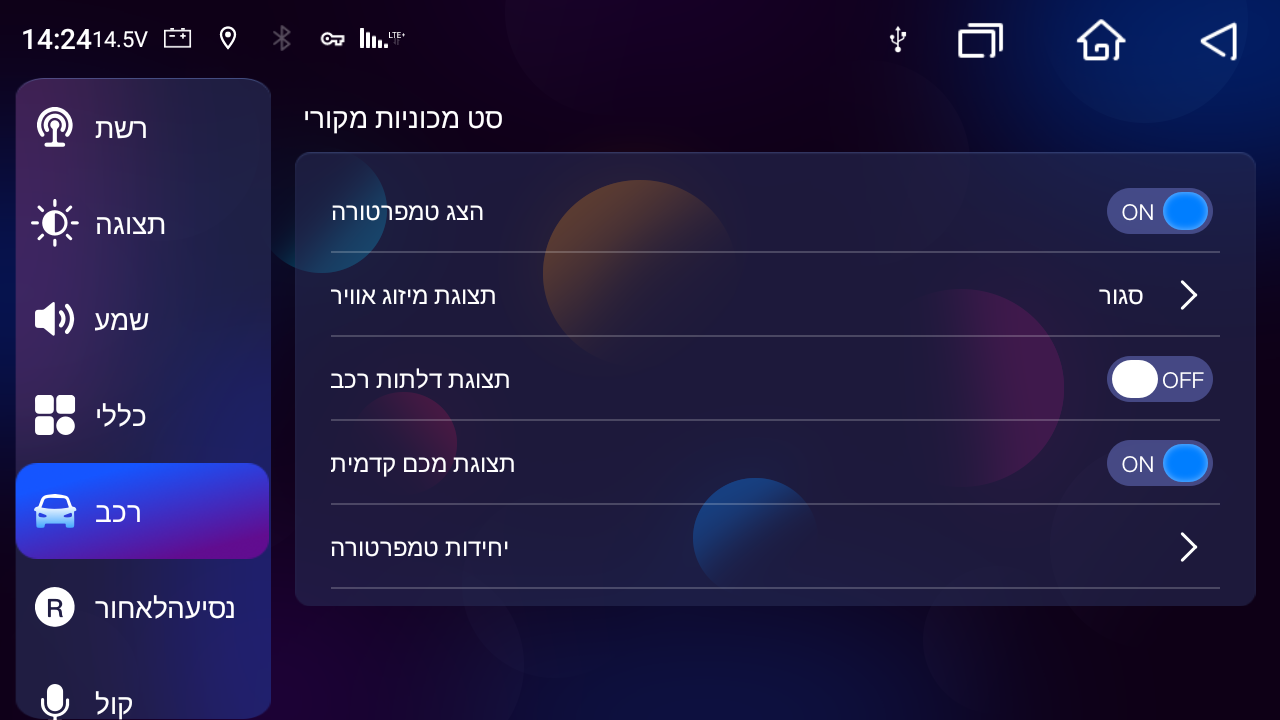
וזהו, עכשיו המיקום פועל כל הזמן, ופותר כמעט בצורה מלאה את בעיית המיקום,
כמובן שעדיין בחלק מהמקרים, לדוגמא לפעמים מיד בהפעלת הרכב, מומלץ להשתמש גם באפליקציה לשיפור זיהוי המיקום (כמו שכבר כתבו בעבר).למי שזה לא עוזר לו בכלל, או למי ששם לב שגם אחרי הרבה זמן שהמכשיר מחפש לא מוצא מיקום יש 2 פתרונות נוספים- 1. החלפת גירסה 2. יש אפשרות להגדיר את ה- GPS במצב מהנדס שנמצא בתוך ההגדרות יצרן (לא מומלץ לשנות שם דברים כלל ללא ידיעה ברורה).
סיבוב מסך
הבעייה- לפעמים קורה שמסתובב תצוגת המסך, כתוצאה מהתעסקות בהגדרות או כתוצאה משינוי גירסה
הפיתרון- להיכנס בהגדרות מערכת להגדרות יצרן ובתוך מידע על תצורה יש את השורה שנקראית תצוגת מסך, ולשנות את זה משם (בגירסאות החדשות זה נעול בקוד 1234)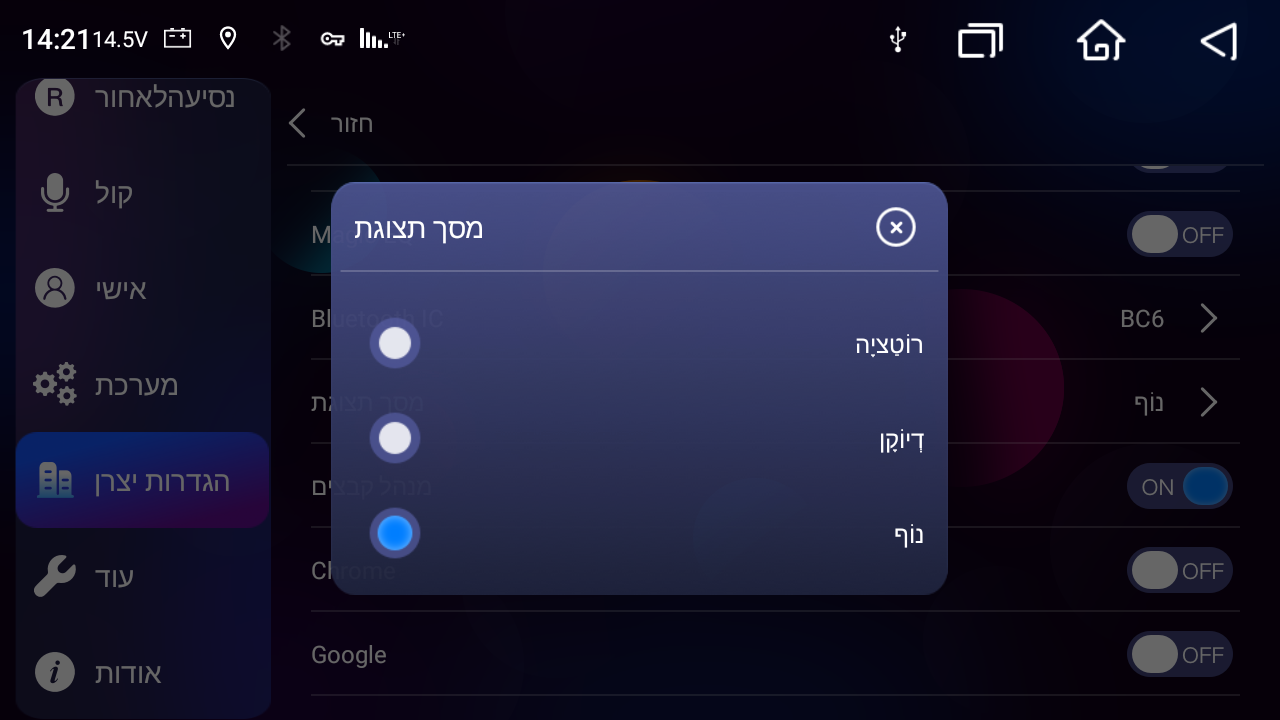
אפליקציות מרצדות על המסך/לא נפתחות
הבעייה- לפעמים קורה שא"א לפתוח אפליקציה מסוימת, האפליקציה קורסת מיד בפתיחה או שקופצת ומרצדת על המסך, וזה ללא שיש באפליקצייה בעצמה בעייה בעצם,
הפיתרון- כמו מקודם, לשנות את תצוגת מסך שיהיה דווקא על נוף.בעיית ACTIVE UI
הבעייה- בעייה מוכרת שיצא להרבה להכיר שנהיה על המסך למעלה הודעה בצבע אדום, וא"א להוריד את ההודעה גם באיפוס המכשיר
הפיתרון- יש לזה כמה פתרונות שחלקם כבר הוזכרו בעבר, משה כתב פעם מדריך לפיתרון עם קיידרואידובנוסף לזה, יש פתרונות נוספים שיכולים לפעמים לעזור לפיתרון הבעייה, מכיון שבין הסיבות שיכול להיות שגורמות לבעייה זה שיש במכשיר אפליקצייה שהגירסה שלה או הנתונים ששמורים בה מתנגשים עם משהו במערכת, ולכן מומלץ לנסות גם את הפתרונות הבאים 1.החלפת גירסה למולטימדיה 2. עדכון לאפליקציות מערכת 3. הסרת עדכונים מאפליקציות מערכת 4. מחיקת המטמון באפליקציות מערכת
פיתרון זמני- היה לי בעבר את הבעיה ועשיתי את כל הפתרונות ובסוף נפתרה הבעיה, אני לא יודע מאיזה אחד מהפתרונות בדיוק, אבל עד שהצלחתי לפתור את הבעייה מצאתי בינתיים פיתרון זמני-
בדיוק כמו בפיתרון של 2 הבעיות הקודמות- דרך סיבוב מסך, אבל כאן לא לסובב לתצוגה ישרה אלא לסובב את המסך לתצוגה שוכבת! ואח"כ להפעיל את המכשיר מחדש דרך לחצן איפוס שנמצא בגלילת המסך למעלה, והנה זה פלא- ההודעה האדומה נעלמה! עכשיו אפשר לסובב בחזרה את המסך לתצוגה ישרה וההודעה לא תחזור עד להפעלה מחדש.הודעה אדומה
הבעייה- הודעה בכיתוב אדום שמופיעה במסך למעלה,
ולא, זה לא ההודעה של ACTIVE UI אלא זה ההודעה הבאה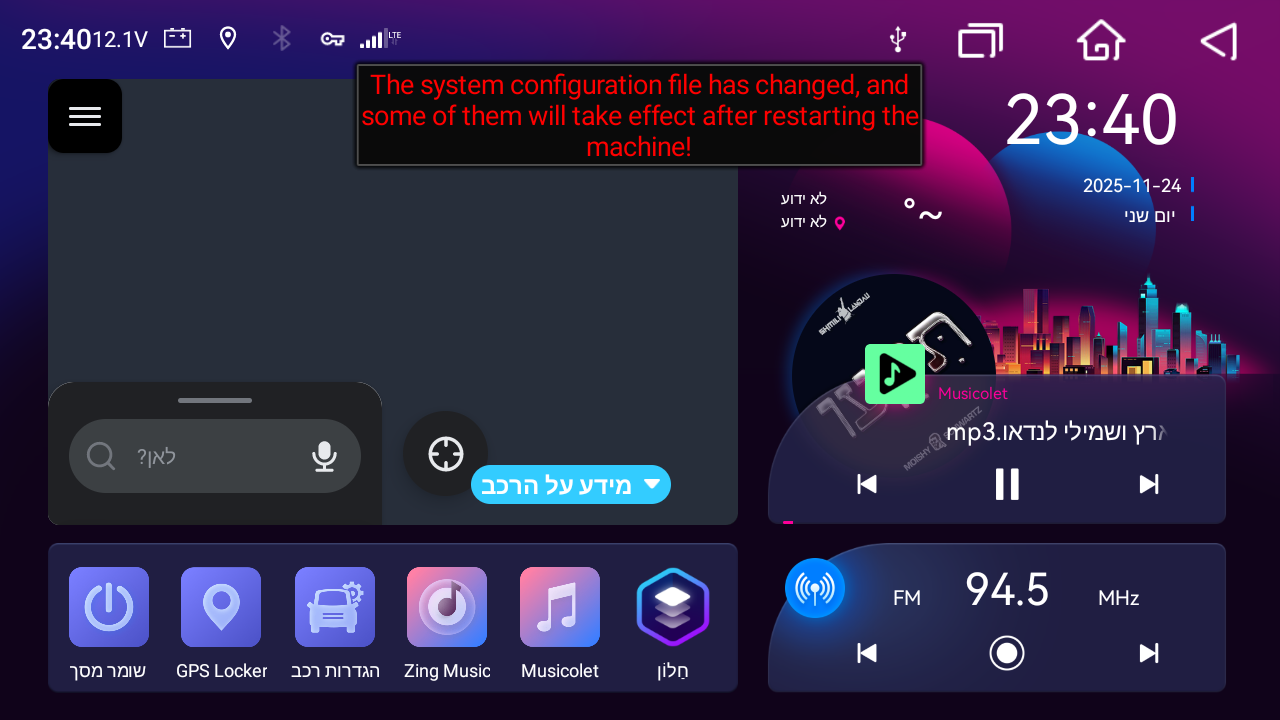
אז למי שמופיע לו ההודעה הזאת והוא לא מבין אנגלית ונבהל שזה כמו ACTIVE UI , זה בס"ה הודעה להפעיל מחדש (מלחצן איפוס בגלילת המסך למעלה) בגלל שינויים בהגדרות.
הסרת העיגול שעל המסך
הבעייה- שיניתם משהו בהגדרות ופתאום יש לכם עיגול על המסך
הפיתרון- תבטלו את זה בהגדרות מערכת בלשונית כללי בהגדרות של כפתור צף.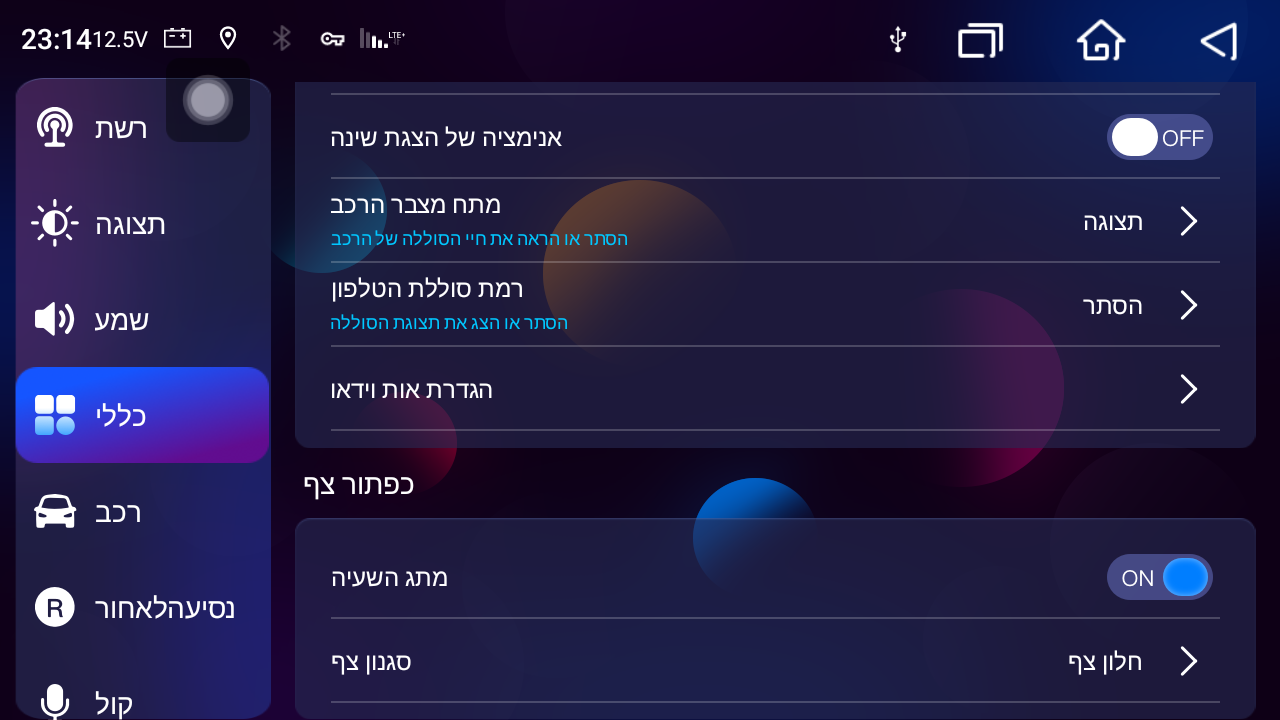
הודעת עדכון עוד 5 שניות
הבעייה- בכל הפעלה של המערכת או התעוררות ממצב שינה מופיע הודעה על המסך שהמכשיר מבצע שדרוג גירסה עוד 5 שניות
הפיתרון- זה קורה בגלל קבצי גיבוי שנוצרים בזיכרון נייד שמחובר למערכת, אז הפיתרון הוא פשוט לנתק את הזיכרון הנייד או למחוק את הקבצים האלו משם.מסך חתוך
הבעייה- יש בהגדרות יצרן הגדרה שנקראית התאמת מסך ששם אפשר להקטין את שטח המסך, אבל הבעייה היא שאחרי הקטנת המסך ושמירה אין שם בכלל אפשרות להגדיל בחזרה, אז אם בדקתם את ההגדרה הזאת ונתקעתם עם מסך חתוך, מה עושים?
הפיתרון- לוחצים בהגדרות יצרן על השורה שנקראית השבת שכבות על של HW, זה מחייב הפעלה מחדש ומאפס את גודל המסך.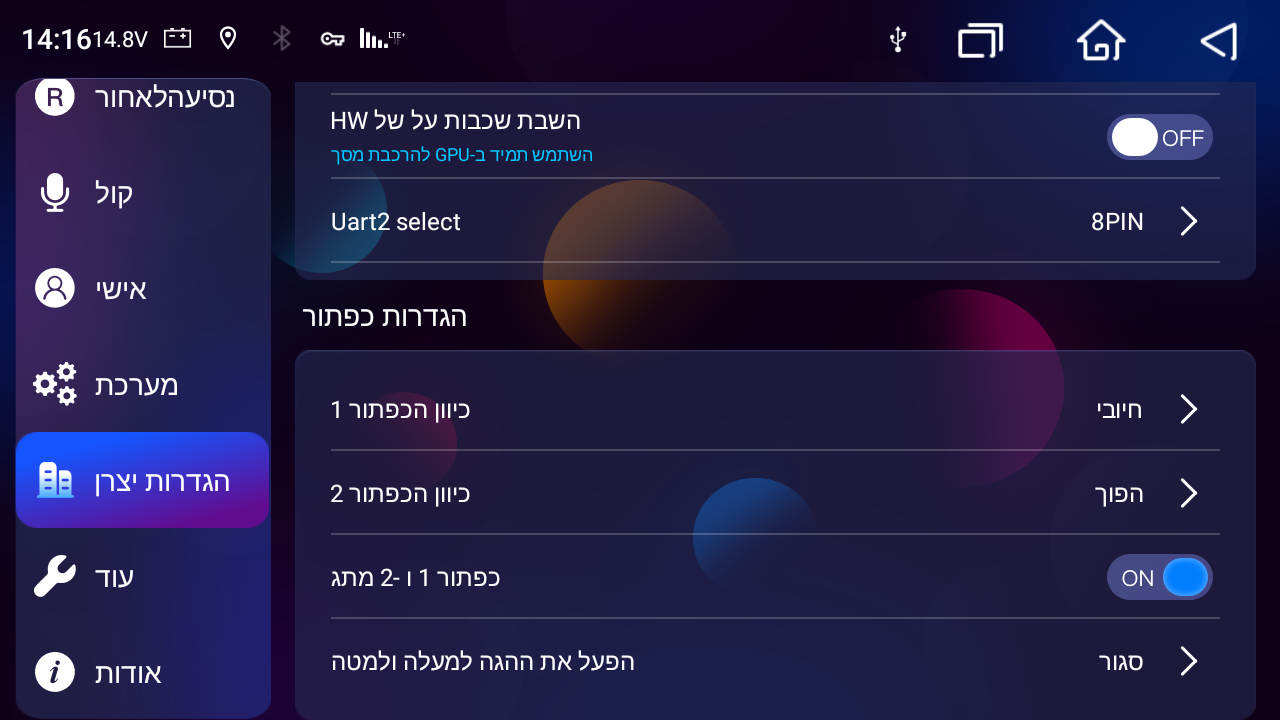
דיבור מקוטע בוייז/לא שומעים בכלל
הבעייה- יש בעייה מאוד מוכרת שההנחיות בוייז בדיבור מקוטע או שלא שומעים אותם בכלל,
למה זה קורה? כי מוגדר במערכת שבמצב מיקס שמע (מוזיקה וניווט ביחד) יחלש השמע של המוזיקה בזמן של הנחיות ניווט מהוייז, אבל הבעייה היא שלא הגדירו את זה טוב וזה גורם לשיבושים בשמע
יש לזה כמה פיתרונות 1. לבטל את המיקס בהגדרות שמע בשורה ערוץ ניווט
2. לשחק בהגדרות עדיפות קולית שמופיע מעל להגדרת מיקס עד שמסתדר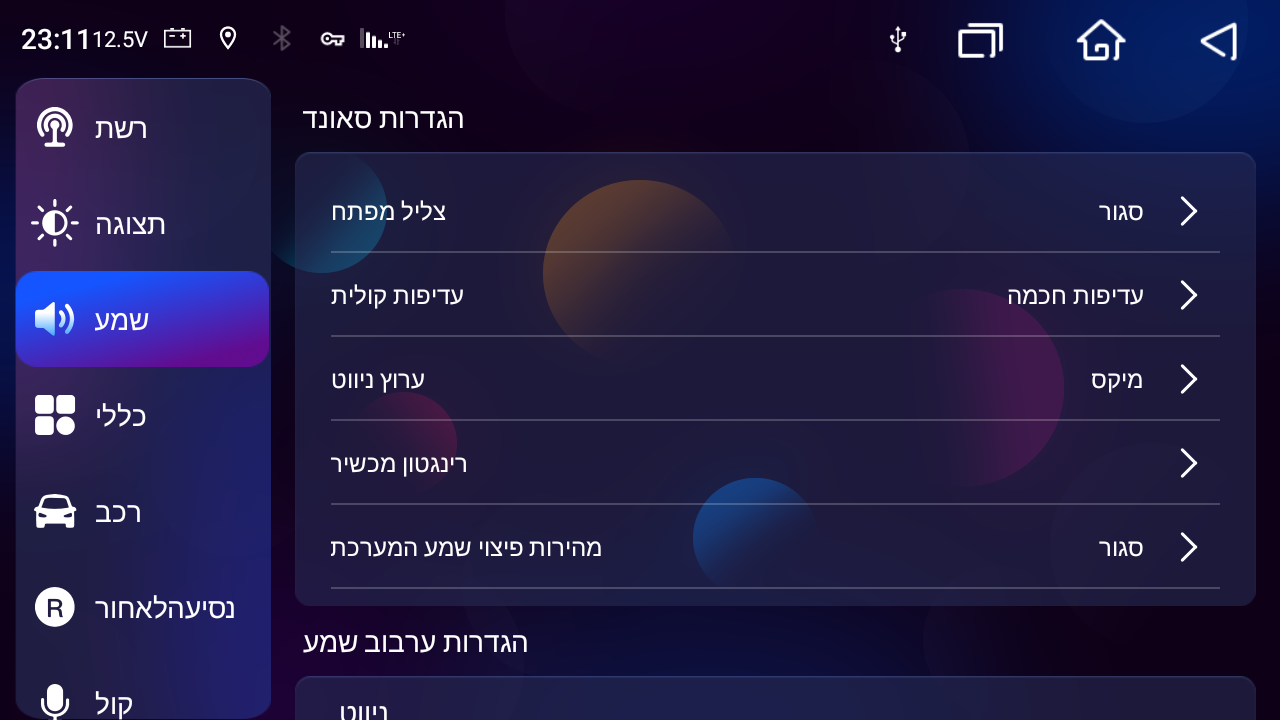
- להגדיר אפליקצייה אחרת במקום הוייז כאפליקציית הניווט,
איך עושים את זה? נכנסים בהגדרות מערכת ללשונית כללי ולוחצים על השורה בחירת תוכנת הניווט, ושם אתם יכולים לבחור אפליקצייה אחרת במקום הוייז, וזה אמור לפתור את הבעייה.
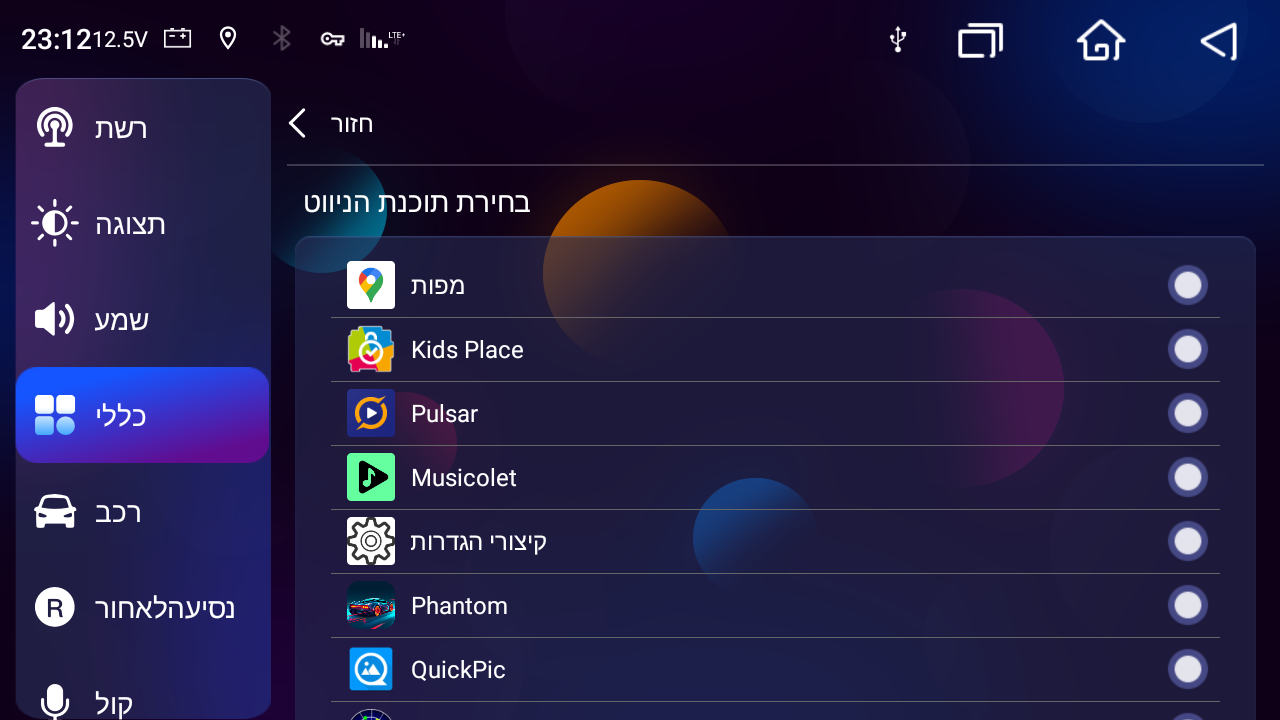
שמע רק ברמקולים מקדימה
הבעייה- אם אחרי שינוי גירסה או שינוי בהגדרות פתאום נהיה ששומעים מוזיקה רק מהרמקולים הקדמיים ברכב ולא מאחורה, ולא עוזר שינויים בהגדרות שמע/אוקולייזר,
למה זה קורה? בגלל שינוי שעשו בגירסאות החדשות שהגדירו שאם מצב שמע מוגדר על מיקס (מוזיקה וניווט ביחד) אז הניווט יהיה רק מהרמקולים הקדמיים,
הפיתרון- צריך לבדוק אם הגדרתם את המוזיקה כאפליקציית הניווט, וא"כ להחליף את זה באפליקצייה אחרת.שמע חלש
הבעייה- העוצמת ווליום של המערכת נמוכה מדי בכל האפליקציות, ולא עוזר להגביה ווליום, וגם לא עוזר לשנות בהגדרות שמע
הפיתרון- להיכנס בהגדרות יצרן על השורה שנקראית נפח AMP, אפשר משם לשנות את הווליום כללי של המערכת לכל האפליקציות ביחד.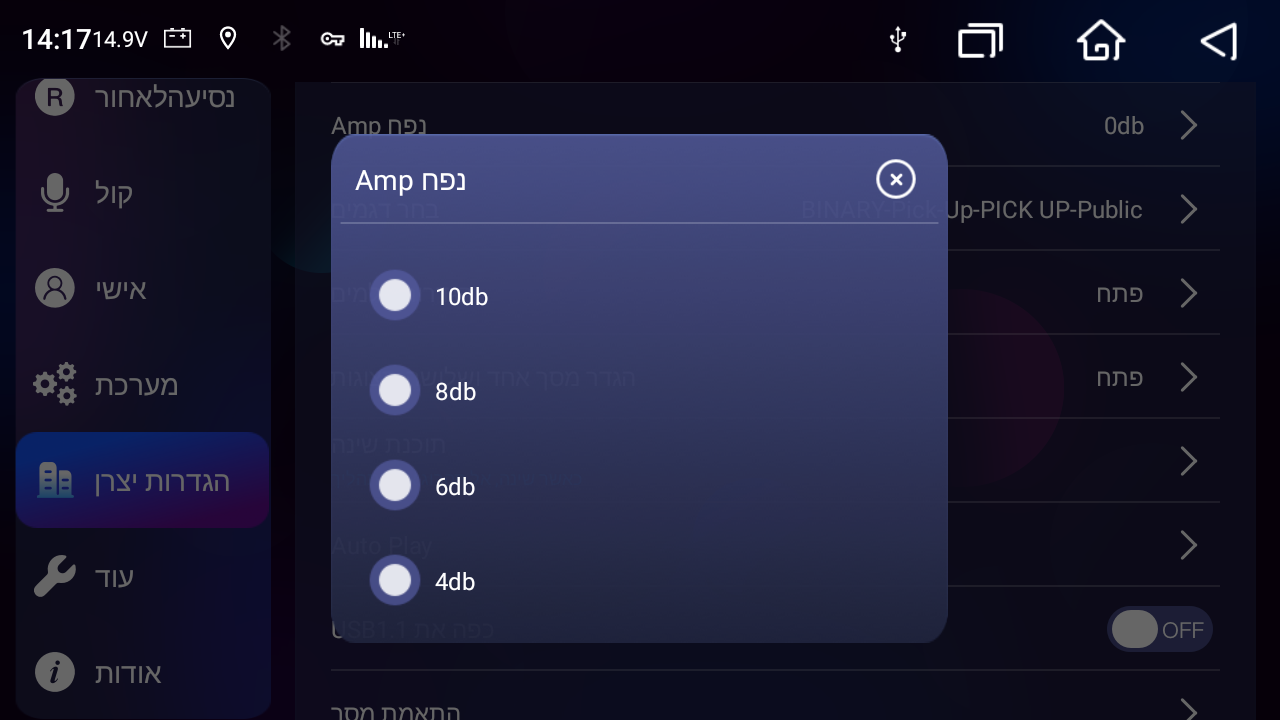
תקלות נוספות
יש עוד תקלות ובעיות שיכולים להיפתר בשינוי הגירסה, בד"כ בעידכון לגירסה מעודכנת יותר, אבל ממש לא דווקא, כי לפעמים בגירסה החדשה יש באגים חדשים, אז יכול להיות שדווקא גירסה ישנה יותר יכולה להתאים לכם ולפתור את הבעיות.
לתשומת לב, יש עוד הגדרות ופתרונות לבעיות שכבר הסבירו בעבר, גם כאן בפורום וגם במתמחים טופ, לא ראיתי טעם לחזור על כל מה שכבר הסבירו בעבר, השתדלתי להסביר בעיקר דברים חדשים והגדרות פחות מוכרות.
ולסיום, חשוב לי להדגיש נקודה חשובה-
כתבתי את המדריך בעיקר על סמך הניסיון שלי במולטימדיה, ואני משתמש בדגם TS10S, אז יתכן שחלק מההגדרות והפיתרונות שכתבתי מתאימים בעיקר לדגם הזה ולא לשאר הדגמים, אבל בכ"ז מכיון שגם שאר הדגמים הם די דומים בהגדרות שלהם ומגיעים מאותו מפעל, לכן רוב הדברים כאן במדריך כן יתאימו ויועילו גם לשאר המכשירים.
ולכן אם מצאתם אצלכם במכשיר שאחד מהנושאים שהוזכרו במדריך מופיע לכם בצורה אחרת או שמגדירים את זה ממקום שונה- אשמח שתכתבו לי את זה, ואם תוכלו במקרה כזה להוסיף גם צילום מסך אז בכלל יהיה יותר טוב, ונוכל להוסיף את זה למדריך לתועלת כלל המשתמשים.
(כמו שכבר העירו לגבי הזיהוי הקולי שזה לא מתאים ב- TS18, ואשמח אם יש מישהו שכן הצליח אז שישתף איך הוא עשה את זה).אשמח לשמוע תגובות/הערות/שאלות
- להתקין בעצמו את האפליקצייה סייר קבצים של אנדרואיד
-
א אלחנן 1 התייחס לנושא זה
-
@אלחנן-1 כתב במדריך מצולם להגדרות מתקדמות במכשירי מולטימדיה:
.
אתה פשוט אלווווווווווףףףףףףףףףףף ירבו כמותך בישראל ופורום
איזה מדריך ברור ונוח
חידשת לי המון בעיקר עם המוזיקה ופקודות קוליות
אין עליך
מחכים להמשך… -
חשבתי על זה שאף פעם לא כתבו מדריך על הגדרת מכשירי מולטימדיה
ראיתי שפעם שאלו על זה את @מיישה והוא כתב שזה בתכנון…
והאמת היא שזה דבר נצרך מאוד! כי מצד אחד זה מכשיר משוכלל ומצד שני זה מכשיר סיני, והשילוב של שתי הדברים האלה ביחד זה בדיוק הבעיה, כי כמה שזה יותר משוכלל ככה בדיוק זה יותר מסובך, ויש דברים כ"כ נוחים ונצרכים שאפשר להגדיר אותם בהגדרות של המולטימדיה, אבל הבעיה היא שכמעט א"א למצוא אותם!!! כי לך תבין מה התכוון הסיני שכתב את ההגדרות… ולכן יש שם הרבה הגדרות שרוב המשתמשים בכלל לא מבינים מה הם! ואפילו אלו שיש להם כבר הרבה ניסיון במולטימדיה בטוחים על הרבה פונקציות שהם בכלל לא קיימות.
טוב, במקום להאריך עדיף פשוט להתחיל
אני כמובן לא יעשה מדריך על הכל, כי יש יותר מדי דברים להסביר בהגדרות, והאמת שגם אני לא מבין שם הרבה דברים…
אשתדל להסביר כמה דברים שנראה לי שנצרכים, דברים שראיתי שאני הסתבכתי בהם הרבה זמן, או שראיתי ששאלו עליהם בעבר.הפעלת אפליקציות מוזיקה בדף הבית
איך אפשר לראות ולהפעיל את כל האפליקציות מוזיקה מהנגן שמופיע בדף הבית, ולא רק את הנגן המקורי של המערכת שהוא ממש ממש פשוט ולא נוח (ראיתי בעבר גם כאן בפורום וגם בעוד מקומות שכתבו שזה לא אפשרי בכלל).
אז איך הדרך להגדיר את זה?
נכנסים לאפליקציית נושא ושם נכנסים בהגדרות ללשונית שנקראית חיבור, ולוחצים על השורה שנקראית הרשאת הודעה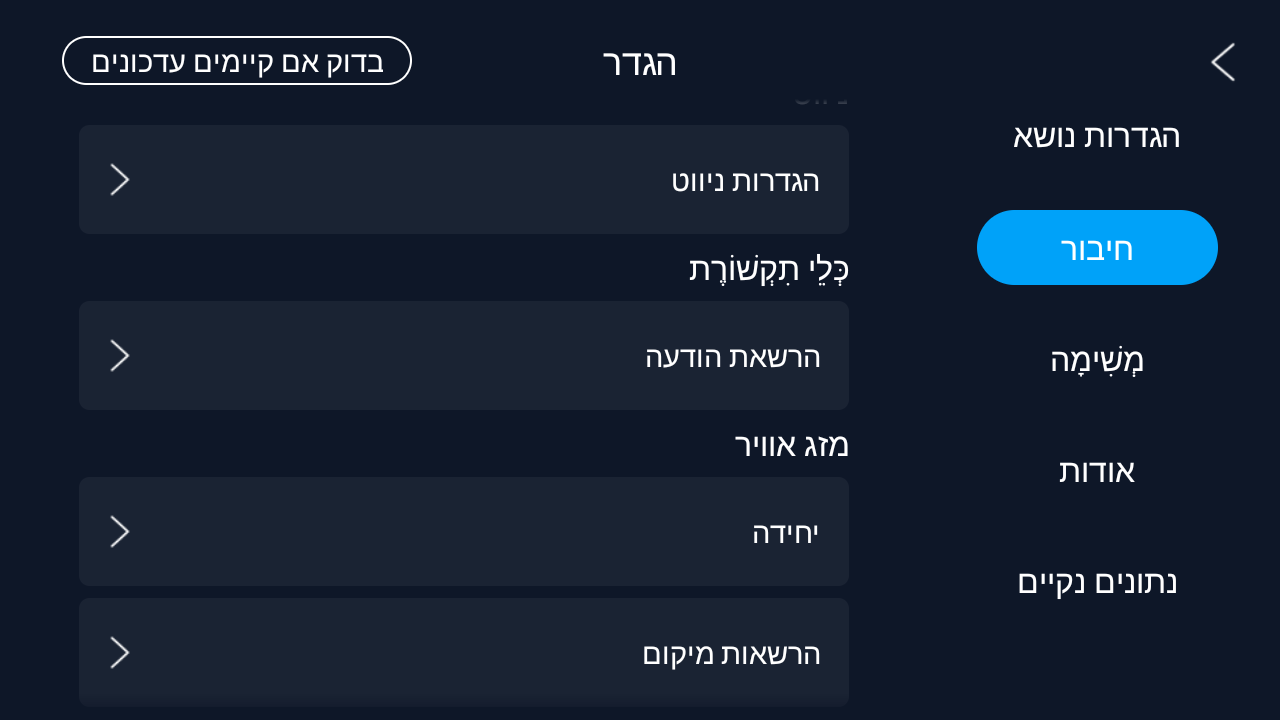
עכשיו מגיעים לדף שנקרא התראות במכשירים ובאפליקציות, לוחצים שם על השורה של אפליקציית הנושא ונותנים הרשאת גישה לאפליקציית נושא לכל ההתראות מכל האפליקציות
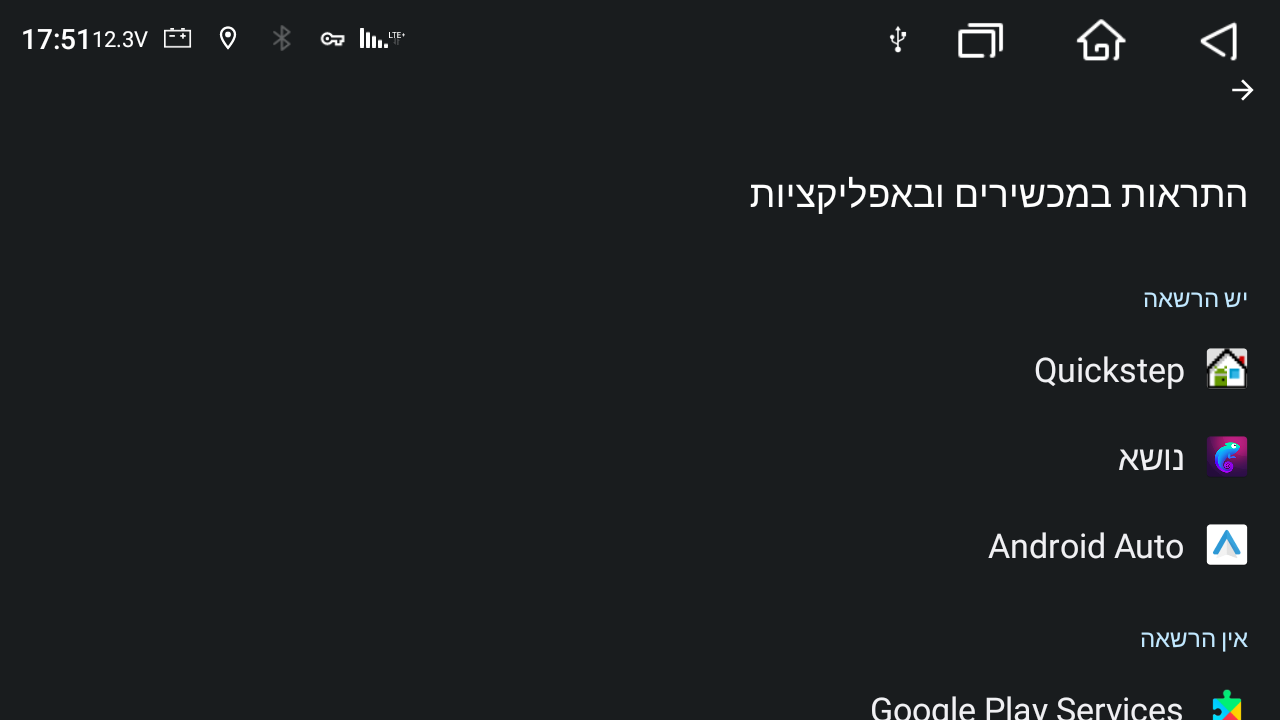
וזהו, זה מסודר! כל אפליקציה שתשמיע מוזיקה זה יופיע ויהיה ניתן לשליטה מדף הבית.
ויש בזה גם בונוס של אפשרויות נוספות- לדוגמא אפשר באפליקציית מיוזיקלט לבחור אם להציג את שם השיר או את שם הקובץ, ואפשר גם להגדיר אם להציג את תמונת האלבום או לא.מצו"ב צילום מסך שרואים בו את הסמל של אפליקציית זינג על הנגן שבמסך הבית
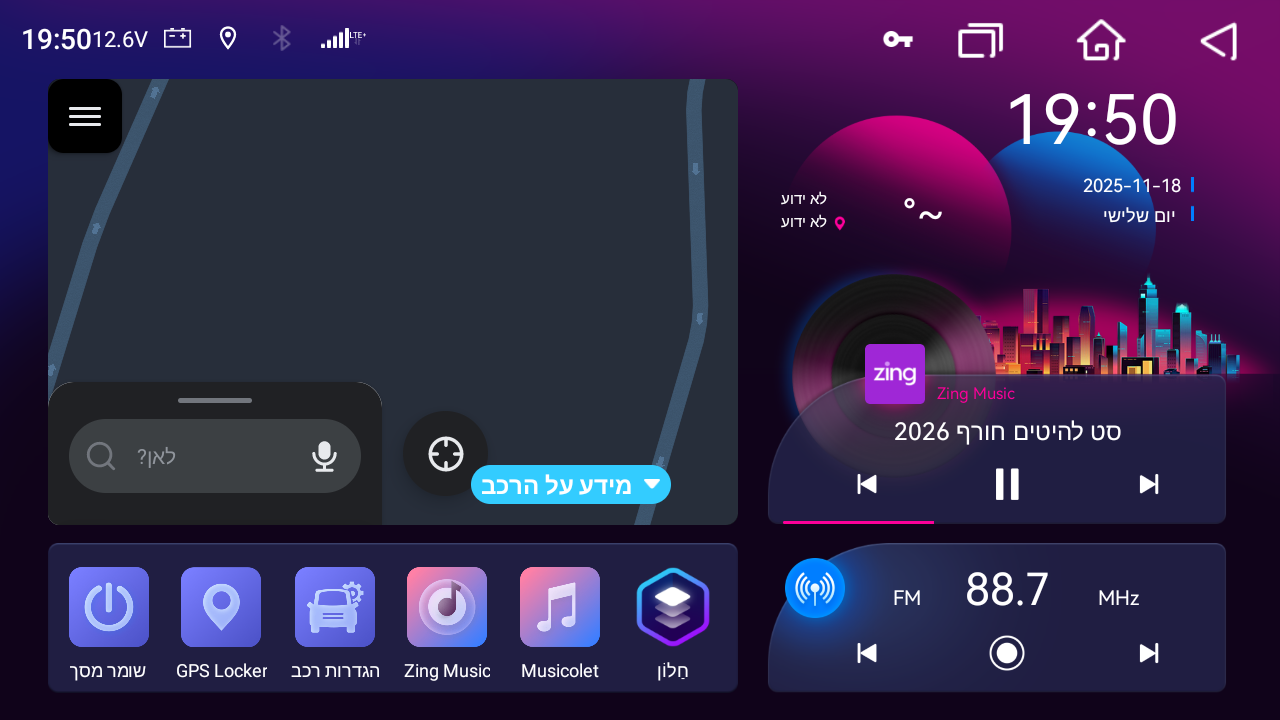
הגדרת 6 לחצני צד
כולם יודעים שאפשר לשנות ולהגדיר את הלחצני צד, אבל כמעט אף אחד לא יודע שבהרבה מכשירים יש אפשרות ל- 6 לחצני צד!! אפילו שמסומן בצד של המסך רק 5.
אז איפה זה נמצא ואיך מגדירים את זה?
בדיוק כמו שמגדירים את כל המקשי צד, בהגדרות רכב נכנסים ללשונית הגדרות יצרן ושם נכנסים לשורה שנקראית גע בלחצן האזור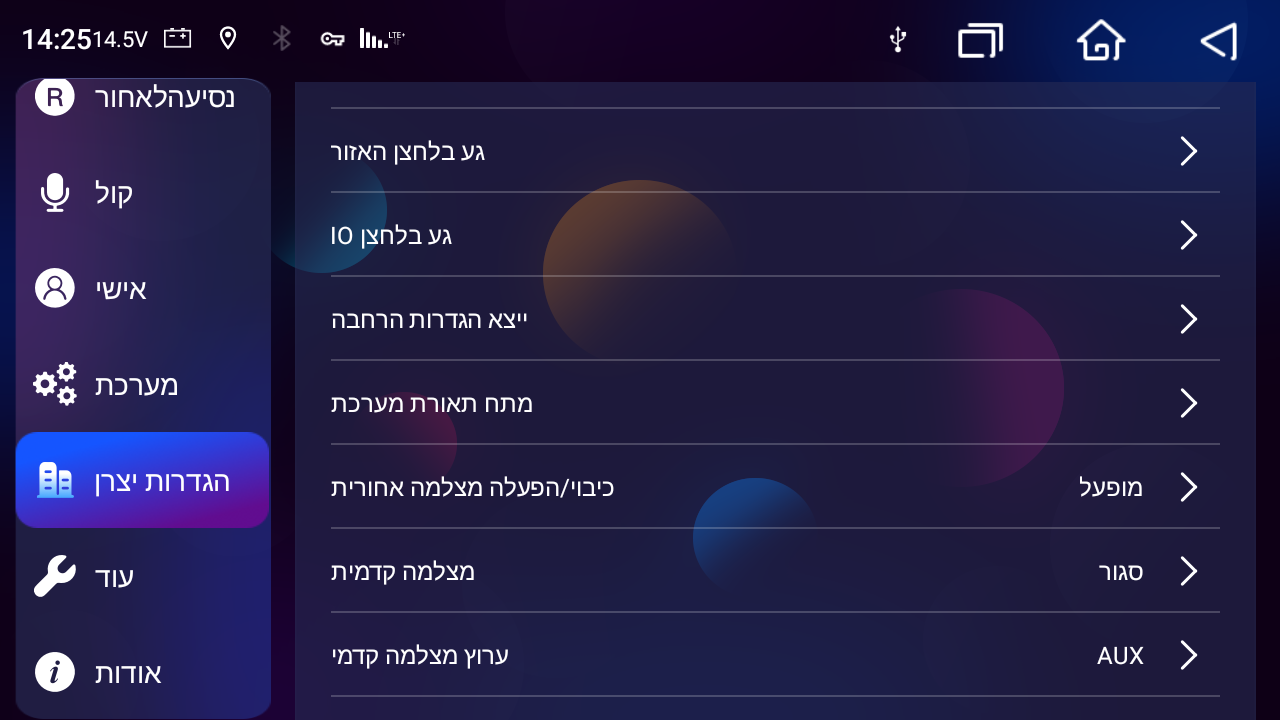
בוחרים פונקציה ואז לוחצים על הלחצן שאתם רוצים שיפעיל את זה, ואותו דבר ככה בדיוק אפשר לבחור גם פונקציה שישית ואז ללחוץ בצד של המסך מתחת ללחצן צד התחתון - ברווח זהה בין זה ללחצן בדיוק כמו הרווח שבין שאר הלחצנים, וזה יפעיל את הלחצן צד השישי אפילו שלא מסומן שם כלום!

מצו"ב צילום מסך שאפשר לראות בו שהגדרתי 6 לחצני צד.
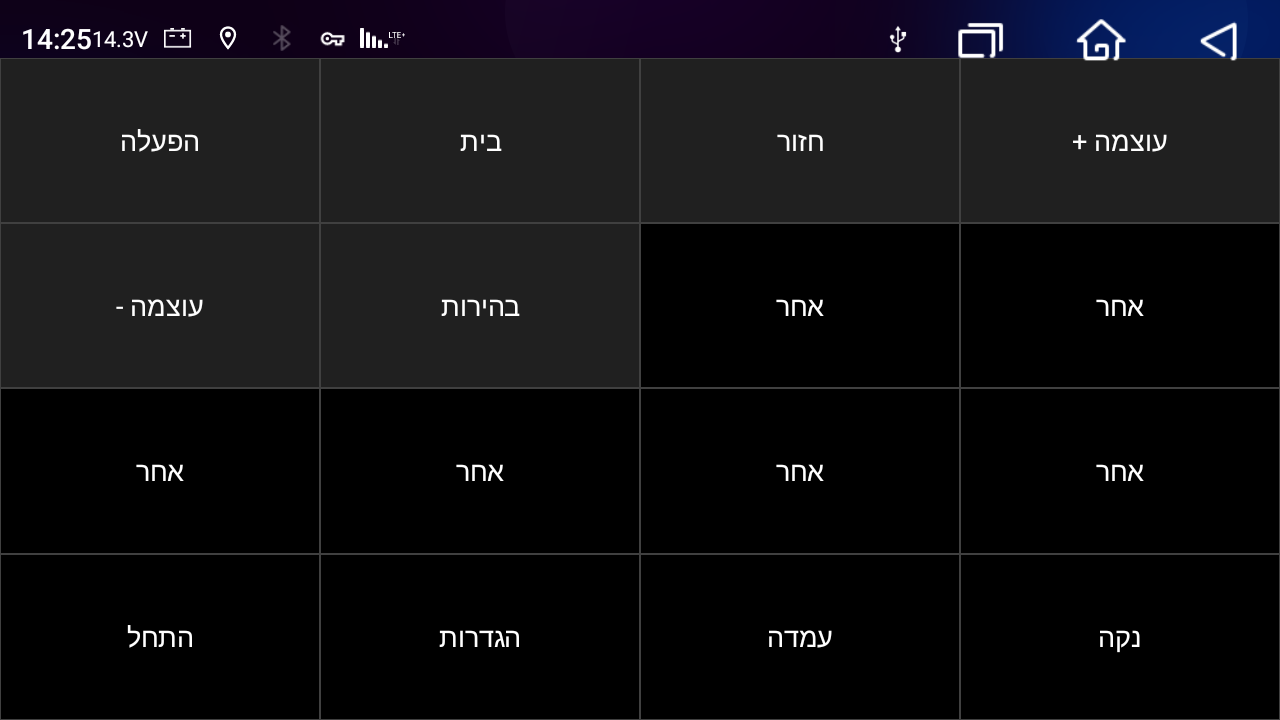
הגדרת לחיצה ארוכה בלחצני הגה
יכול להיות שבחלק מהמכשירים או הרכבים זה יותר פשוט, אבל אצלי ממש ממש לא, ניסיתי הרבה פעמים והחלפתי כמה גירסאות ושום דבר לא עזר, ולקח לי הרבה הרבה זמן להבין איך להגדיר שיהיה גם לחיצה ארוכה ולא רק לחיצות קצרות.
אז איך עושים את זה?
קודם כל מגדירים לחיצות רגילות בלחצני ההגה- נכנסים בהגדרות רכב ללשונית הגדרות יצרן, בוחרים בשורה שנקראית מידע על תצורה, ומוודאים שהפונקציה כפתורי הגה פועלת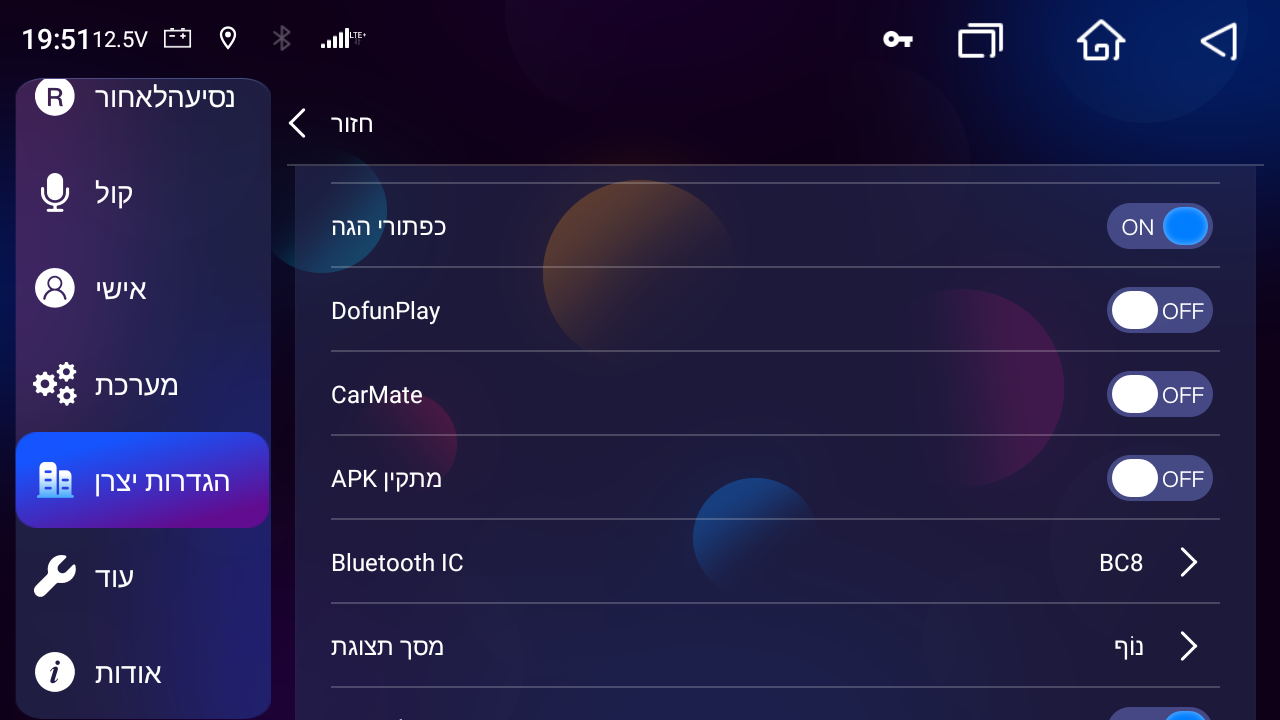
אח"כ חוזרים אחורה ונכנסים לשורה שנקראית כפתורי הגה (או נכנסים לאפליקציית לחצני הגה שנמצאית עם כל האפליקציות בדף הבית), לוחצים בתחתית המסך על הלחצן הכחול שכתוב עליו start, בוחרים פונקציה ולוחצים במקשי הגה במקש שאתם רוצים שיפעיל את זה, ואז תראו במסך √ על הפונקציה המבוקשת, עד כאן זה מאוד פשוט,
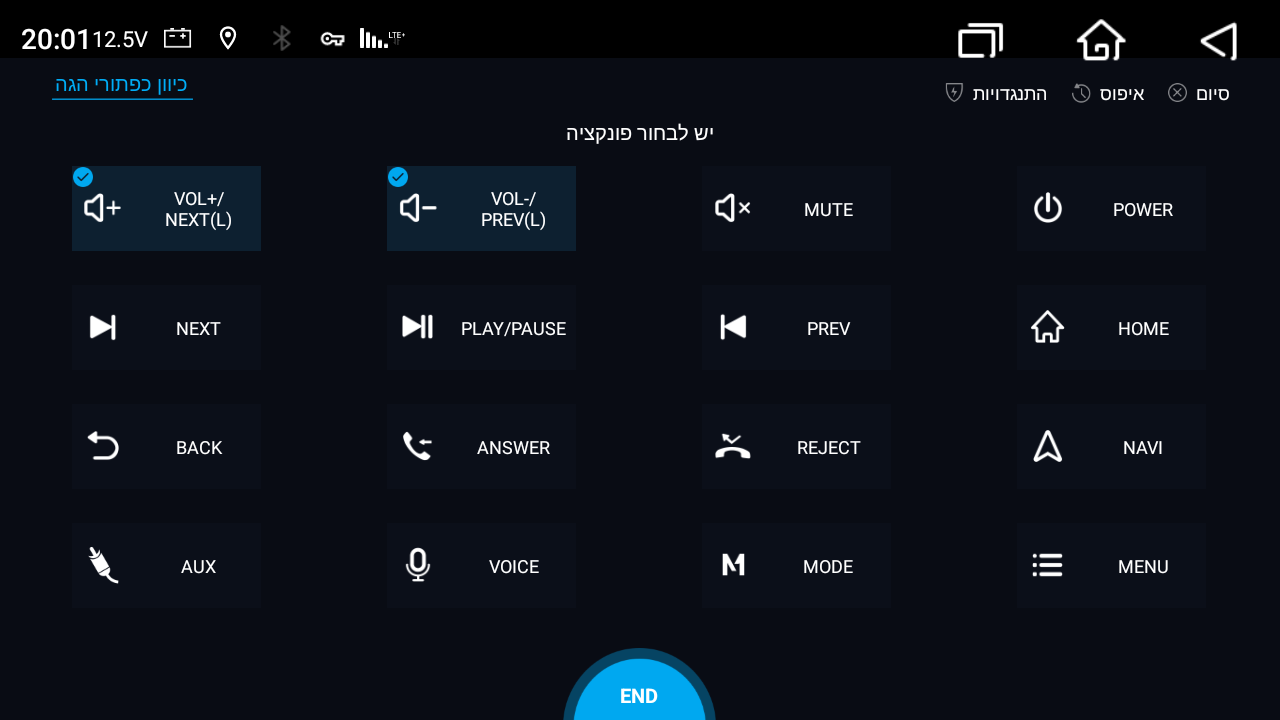
איך מגדירים שיהיה גם לחיצה ארוכה באותו מקש? תלחצו עכשיו לחיצה ארוכה - לא על המקש בהגה אלא על הפונקציה שכבר בחרתם להפעיל מהמקש הזה, ואז יעלה לכם חלון עם 2 אפשרויות לבחירה, תבחרו באופציה הראשונה- long(l), וזה יחזיר אותכם למסך הקודם לבחירת הפונקציה שתהיה בלחיצה ארוכה
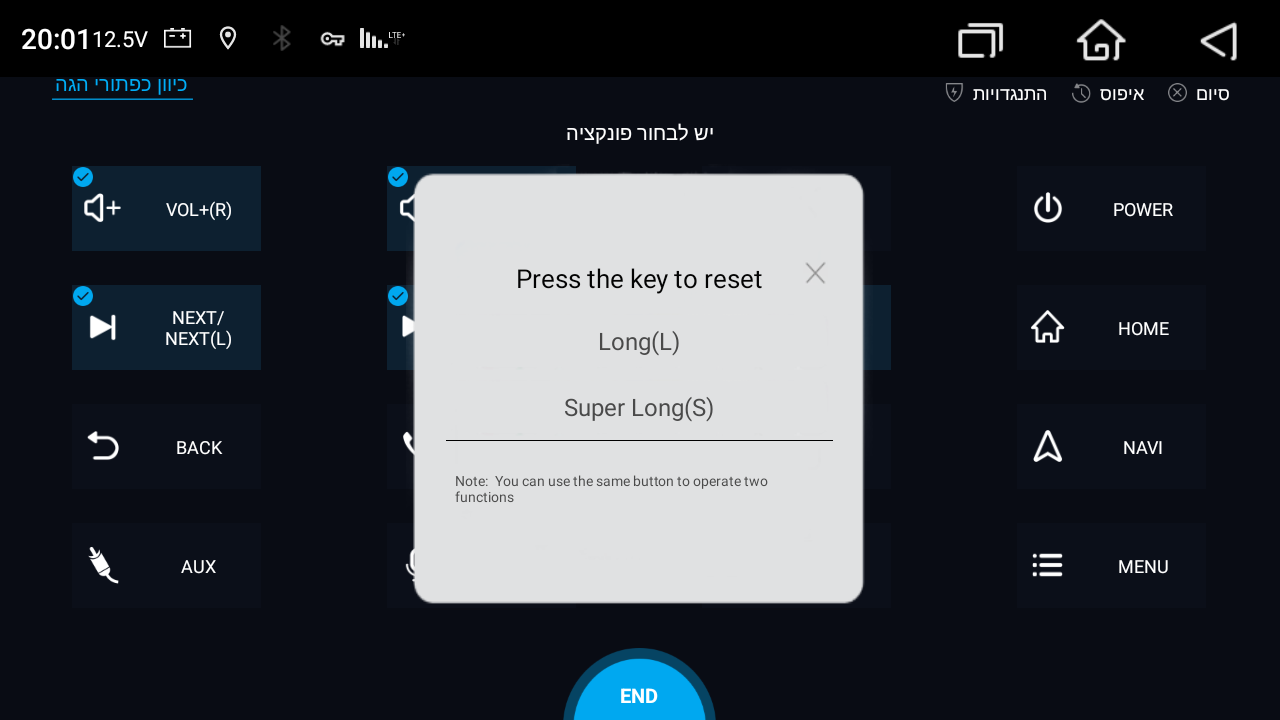
וזהו, עכשיו אחרי שתבחרו בפונקציה נוספת תוכלו לראות במסך שבפונקציה הראשונה שבחרתם ולחצתם עליה לחיצה ארוכה, מופיע עכשיו בכיתוב שעליה שורה נוספת שעליה כתוב את הפונקציה השניה שבחרתם, עכשיו מה שנשאר זה רק ללחוץ עוד פעם בלחצן התכלת בתחתית המסך, ובצד ימין ללחוץ על לחצן הסיום.
הפעלת אפליקציות משתמש מהכפתורי הגה
אם ניסיתם להפעיל אפליקציות מהכפתורי הגה יכולתם לראות שאין שם כזה אפשרות,
יש שם רק הפעלה לאפליקציות מערכת או הפעלת פונקציות מסוימות מאוד, ולא מעבר לכך.אז איך כן מפעילים מהכפתורי הגה אפליקציות לפי בחירה?
יש 2 לחצנים שאפשר דרכם להפעיל איזה אפליקציות שתרצו, כי ניתן בהגדרות המערכת לשנות את האפליקצייה שמופעלת מהם, הלחצנים הם-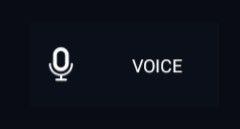
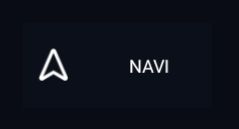
איפה משנים את הפעולה שלהם?
לחצן Voise – נכנסים בהגדרות מערכת ללשונית קול, ושם יש בחירת תוכנה קולית, אתם יכולים לבחור שם אפליקצייה שתפעל בלחיצה על המקש Voise.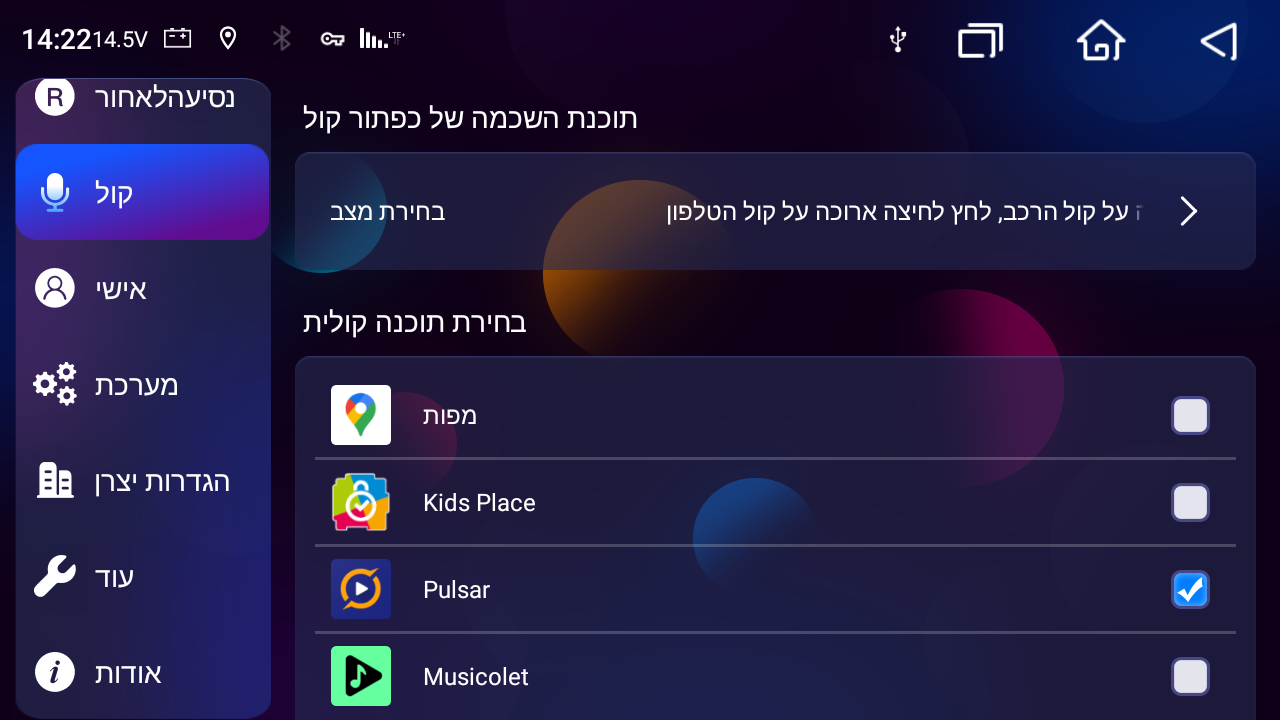
לחצן Navi – נכנסים בהגדרות מערכת ללשונית כללי ולוחצים על השורה בחירת תוכנת הניווט, ושם אתם יכולים לבחור אפליקצייה שתפעל בלחיצה על המקש Navi.
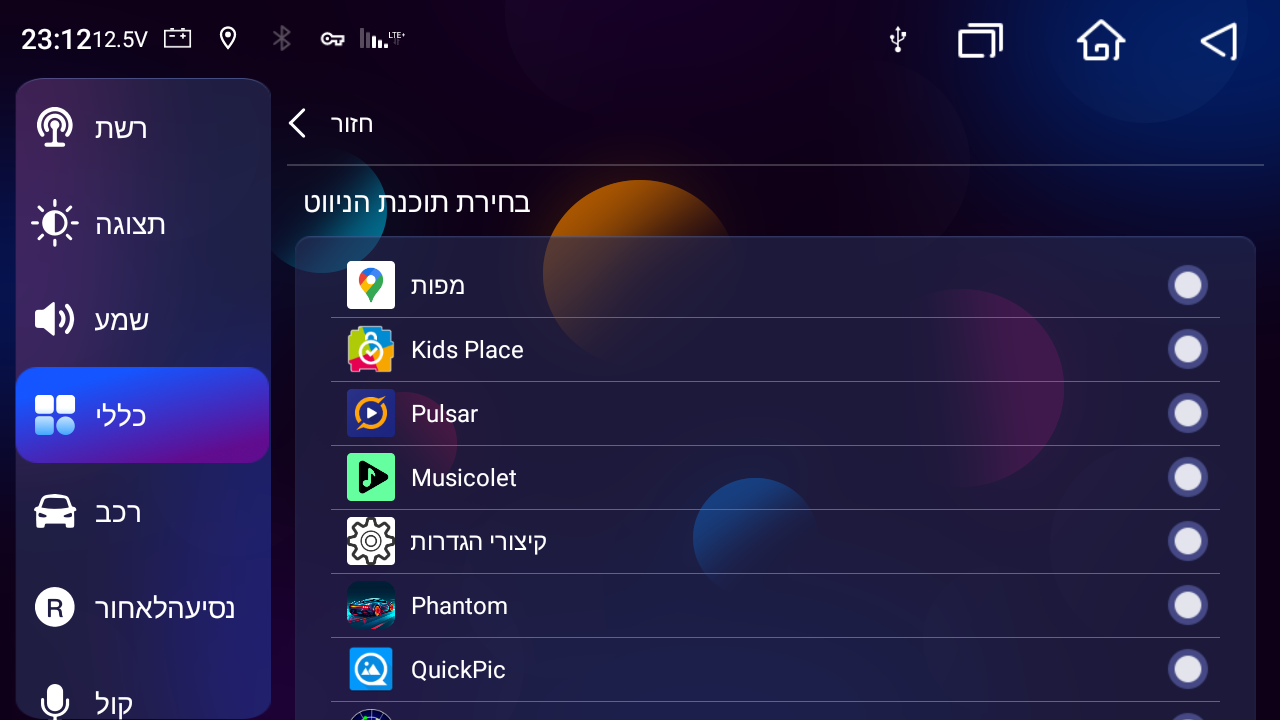
שיתוף קבצים בבלוטות’
אתם רוצים לשתף קובץ למולטימדיה דרך הבלוטות’, אבל הבעיה היא שאתם לא מוצאים את המכשיר במכשיר שממנו אתם מנסים לשתף את הקובץ,
אז איך עושים את זה?
נכנסים במסך הראשי לאפליקציית בלוטות’, לוחצים שם על סמל ההגדרות שנמצא בצד ימין למטה, ושם נכנסים לשורה שנקראית שירות נתונים BT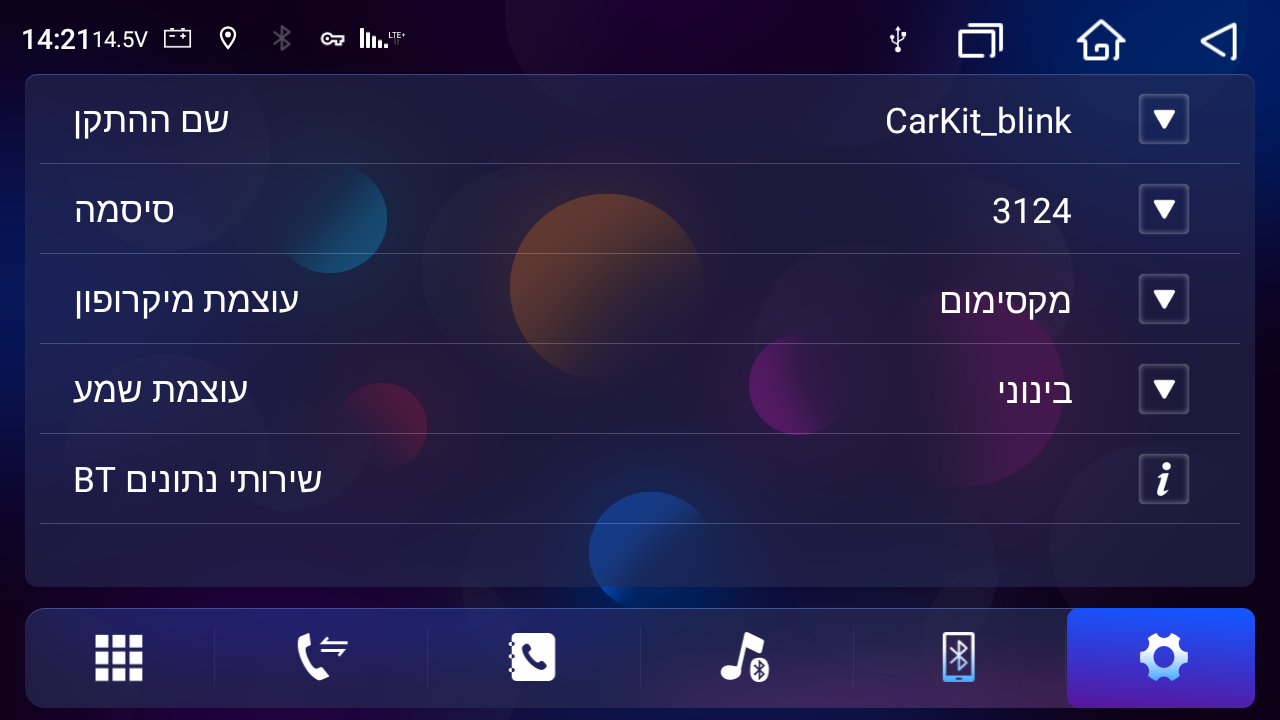
במסך הבא לוחצים התחל בתחתית המסך, ואז מגיעים להגדרות בלוטות’ המוכרות של אנדרואיד, לוחצים על השורה התאמה של מכשיר חדש
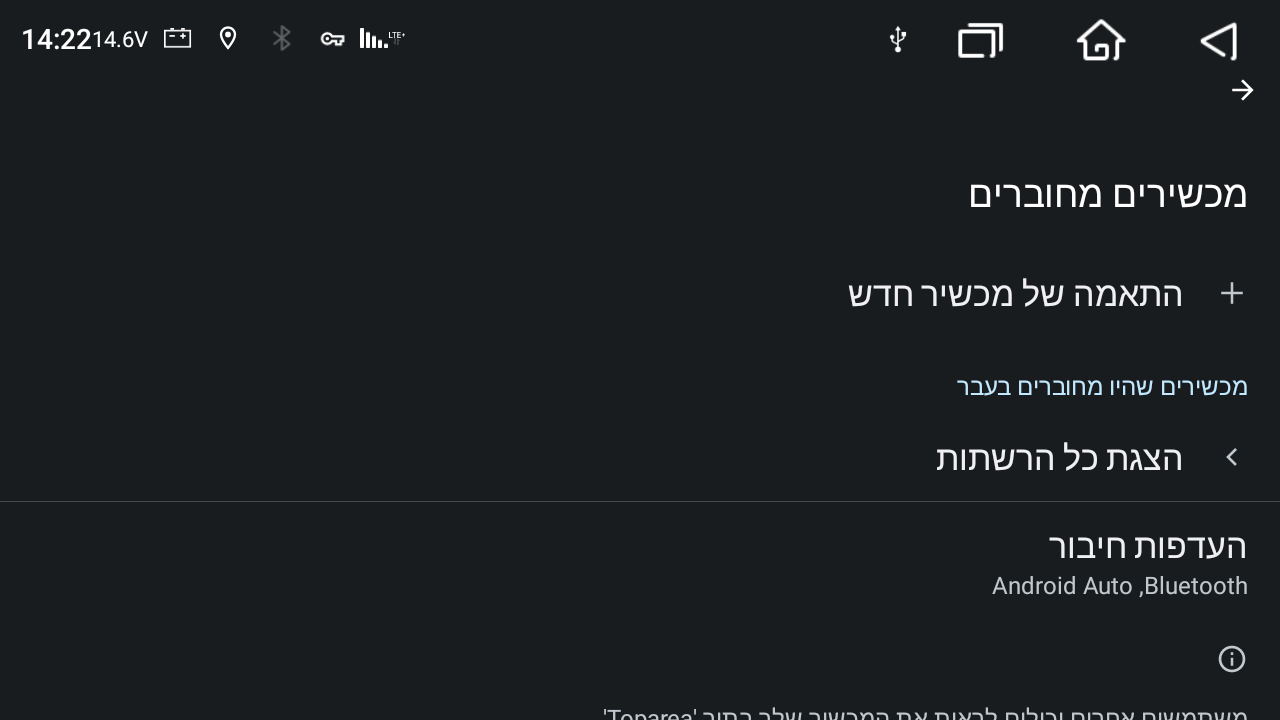
במסך הבא יופיע לכם שם המכשיר,
וזהו, עכשיו אפשר לשלוח קובץ למולטימדיה, מה שם המכשיר שאליו לשלוח? בדיוק כמו שמופיע לכם עכשיו על המסך של המולטימדיה.ביטול אנימציית איתחול
למי שלא יודע יש אפשרות לשנות את האנימציית איתחול שמופיעה בהפעלת המכשיר, אבל את זה אני לא בא להסביר כי אני זוכר שיש לזה כבר מדריך באיזה מקום,
אני בא להסביר איך לבטל את זה לחלוטין (הפריע לי שיש בהפעלה את הסמל של אנדרואיד…)אז איך עושים את זה?
בדיוק כמו שמשנים את האנימציה, צריך להיכנס לאפליקציה אנימציית האתחול, לגלול את המסך מלמעלה וללחוץ שם על הלחצן תפריט, לאשר ייבוא מאחסון חיצוני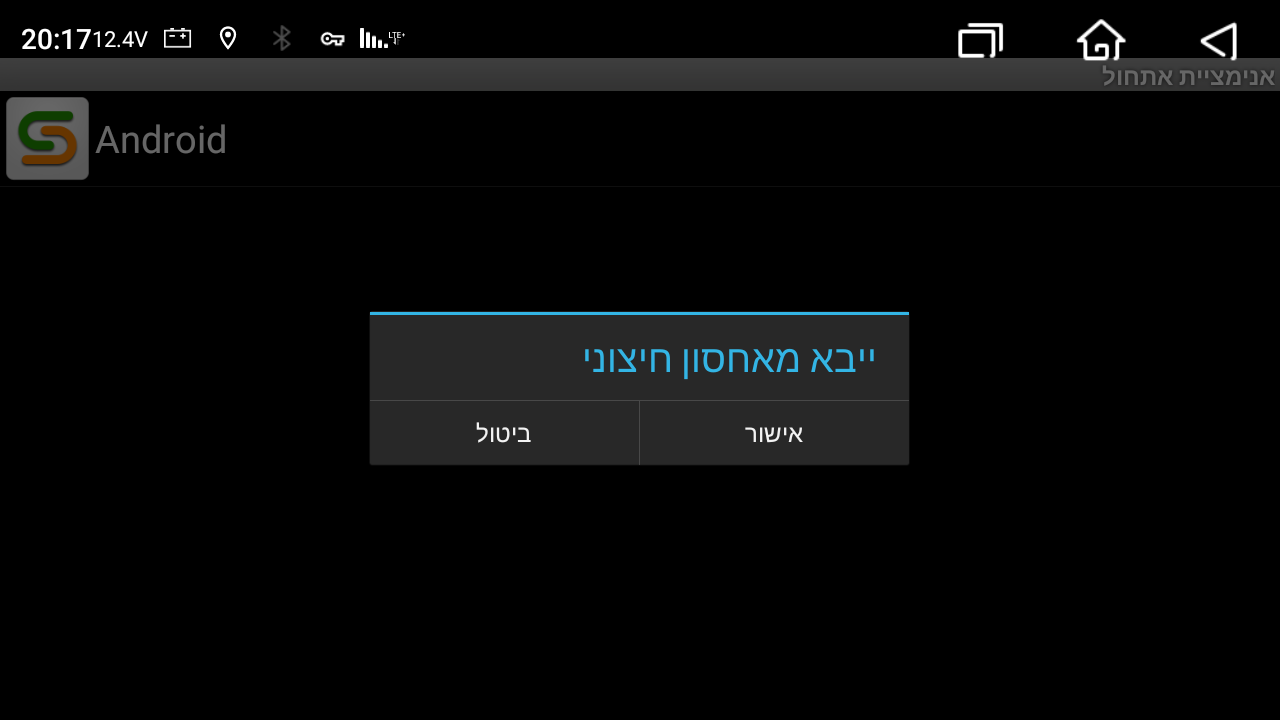
ואז יעלה חלון להקשת סיסמה, הסיסמה היא Topway, ואז במקום לבחור אנימציה אחרת, במקום זה לבחור סתם קובץ ZIP אחר שלא מכיל אנימציה וללחוץ אישור, וזהו סיימנו, בהפעלה הרכב לא יהיה אנימציית הפעלה בכלל.
הפעלת שיתוף נקודה חמה
ראיתי שהרבה הסתבכו עם זה בעבר, וגם אחרי שהפעילו במולטימדיה נקודה חמה לשיתוף רשת לא הצליחו למצוא את זה במכשיר השני,
אם גם לכם יש את הבעיה הזאת אז מה צריך לעשות?
צריך לשנות בהגדרות רשת, במקום שבו מפעילים את הנקודה החמה, לשנות שם את התדר של הנקודה חמה, יש שם 2 אפשרויות להגדיר- G5/G2.4רציתי להוסיף צילום מסך, אבל יש לי קיידרואיד על המכשיר, אז אין לי עכשיו גישה לשם
הקלדה קולית
לא יודע למה, אבל משום מה בהרבה מולטימדיות ההקלדה הקולית היא דרך אפליקציית גוגל בעצמה,
מה הבעייה בזה? שאם אתה רוצה להכשיר את המולטימדיה אתה צריך לחסום את אפליקציית גוגל, וממילא אין לך כבר את האפשרות של חיפוש קולי.
דיברו על זה בעבר כבר מה פעמים, חלק אמרו שאין לזה פיתרון, וחלק הציעו להשתמש בהקלדה הקולית של מקלדת Gboard, אבל זה לא פיתרון מספיק נוח.אז מה כן עושים?
פשוט מאוד! מתקינים את האפליקציה שירותי Google לזיהוי דיבור והמרת טקסט לדיבור שהיא כוללת רק את ההקלדה הקולית של גוגל ולא את כל אפליקציית גוגל, ואז נכנסים בהגדרות אנדרואיד ללשונית אפליקציות, יורדים למטה ונכנסים לאפליקציות ברירת מחדל, נכנסים ליישום עוזר דיגיטלי, יורדים שם למטה לשורה קלט קולי ומגדירים את שירותי Google לזיהוי דיבור כאפליקציה ברירת המחדל,
וכמובן צריך גם לתת לאפליקציה את ההרשאות הנצרכות.
לתשומת לב- עובד גם עם קיידרואיד!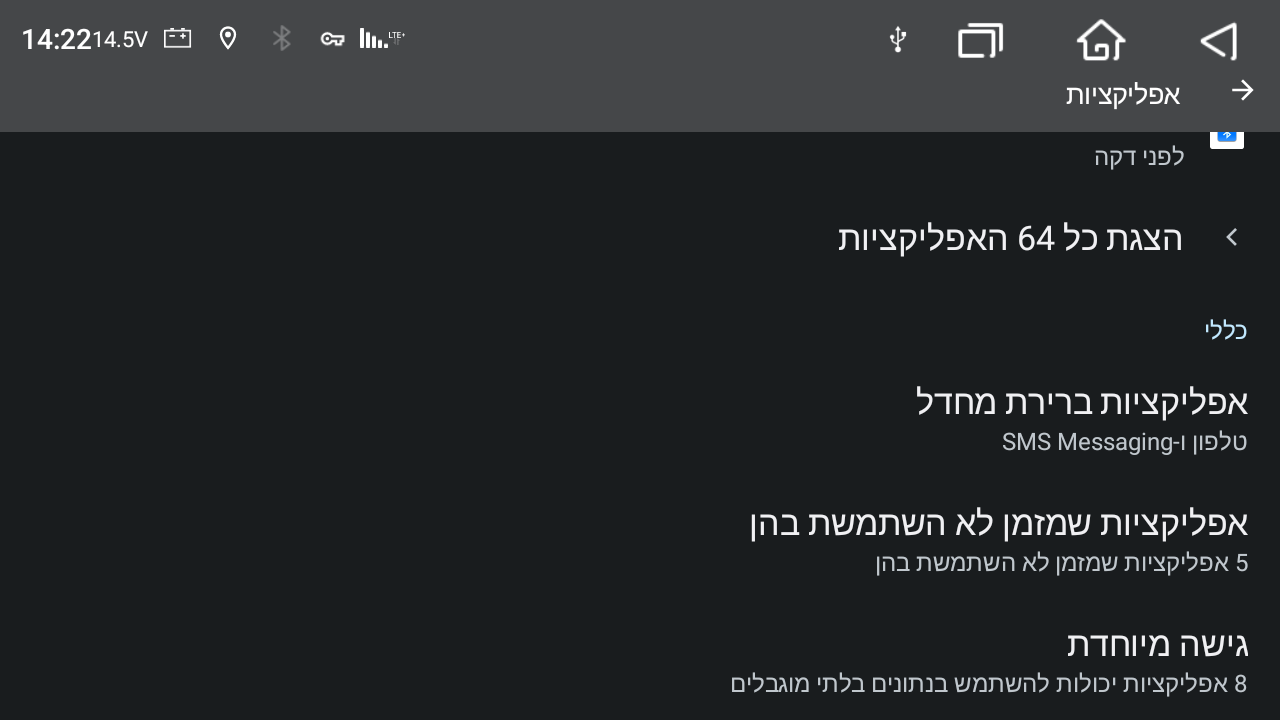
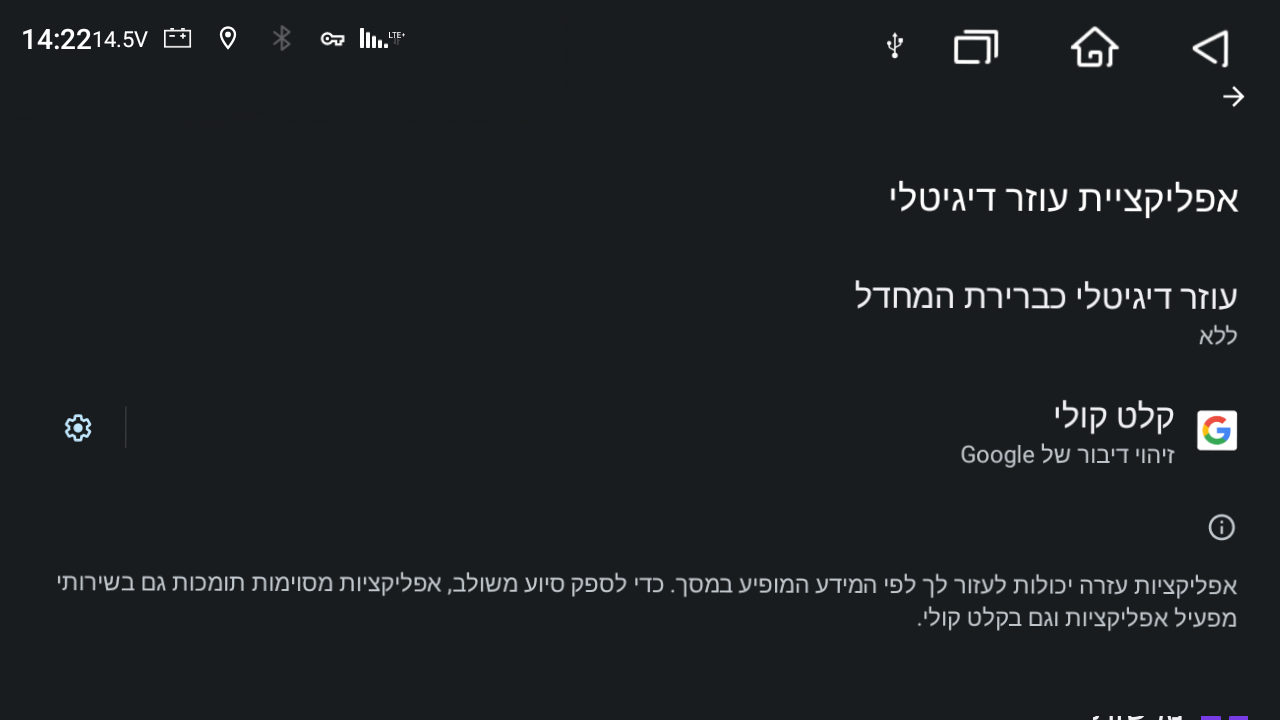
השמעת מוזיקה וניווט ביחד באותו ווליום
מוגדר במערכת שבמצב מיקס שמע (מוזיקה וניווט ביחד) יחלש השמע של המוזיקה בזמן של הנחיות ניווט מהוייז, כדי שיהיה אפשר לשמוע יותר ברור את הנחיות הניווט
ואם לנו זה לא נוח? אם אנחנו מעדיפים לבטל את זה, שיהיה לשתיהם עוצמת קול זהה? אין כזה אפשרותאז איך מגדירים את זה?
אפשר לשנות את זה דרך להגדיר אפליקצייה אחרת במקום הוייז כאפליקציית הניווט,
נכנסים בהגדרות מערכת ללשונית כללי ולוחצים על השורה בחירת תוכנת הניווט, ושם אתם יכולים לבחור אפליקצייה אחרת במקום הוייז,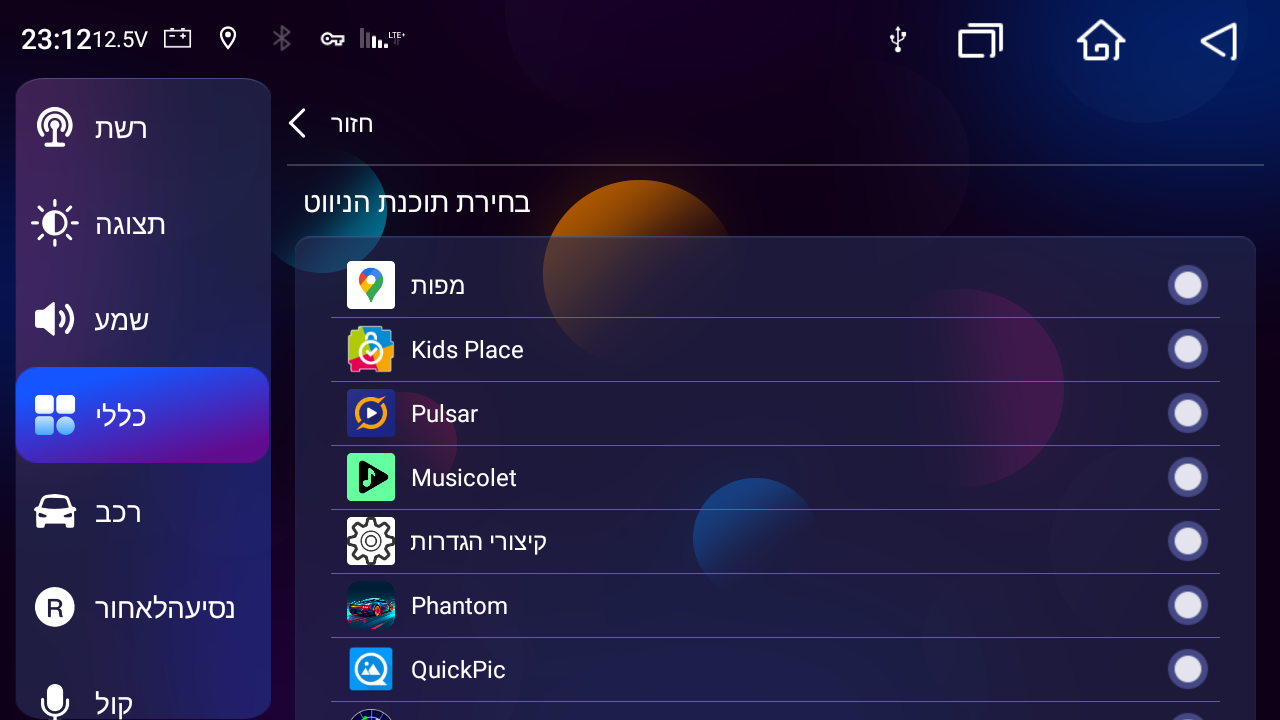
וזהו, אחרי ששיתם את זה לאפליקצייה אחרת מעכשיו תוכלו לשמוע את שתיהם ביחד באותו ווליום.
שליטה במולטימדיה ממכשיר הטלפון
זה סתם גימיק חמוד שמצאתי, אפליקצייה שאפשר להתקין על הטלפון ואפשר לשלוט דרכה במסך דרך הבלוטות’,
לשים לב שזה לא מתחבר לבלוטות’ הרגיל של המערכת, אלא רק לבלוטות’ שהסברתי עליו למעלה במדריך לגבי שליחת קבצים למולטימדיה דרך הבלוטות’,
בחיבור הראשון קצת קשה לאפליקצייה למצוא את המכשיר, ויש לפעול כפי ההוראות באפליקצייה, אבל אח"כ בשימושים הבאים האפליקצייה בטלפון כבר מוצאת ומפעילה את זה מיד מעצמה.
מצו"ב האפליקצייהנ.ב. האפליקצייה מתאימה גם לשליטה על מחשבים מסכים ועוד.
שליחת וקבלת SMS
זה דבר שאני ממש לא הבנתי, למה אין במערכת שום אפשרות לשליחת וקבלת SMS, למה אין כזה אפליקצייה במערכת?
אז אפשר בשביל זה להתקין את האפליקצייה הזאת.
עד כאן עסקנו בהגדרות מתקדמות, מכאן והלאה אני אסביר פתרונות לכמה תקלות נפוצות במולטימדיה,
וכמו שכתבתי כבר קודם אני לא מתכוון להסביר איך פותרים כל תקלה מכל סוג שיש במולטימדיה, ודאי לא תקלות שנובעות מדגם שונה או מגירסה מותאמת ולא מוכרת, וגם לא תקלות שנגרמות בגלל סוג הרכב
בעיית קבצים + בעיות באפליקציית נגן
הבעייה- אתם מכירים את זה שאתם רוצים להתקין אפליקציה אחרת לנגן מוזיקה במקום הנגן המעצבן המובנה במערכת, אבל הנגן שהתקנתם לא מוצא בכלל מוזיקה שנמצאית באיחסון?
לדוגמא באפליקציית מיוזיקלט הוא כותב שצריך להפעיל בשביל זה במערכת את הרכיב files, אבל הבעייה היא שגם אם אתם מחפשים אין כזה דבר בשום מקום
או שהנגן בכל פעם לא זוכר את מיקום ההשמעה וצריך להפעיל בכל פעם מחדש?
ולא רק באפליקציות מוזיקה אלא גם בעוד אפליקציות, לפעמים נתקלים בבעיות שקשורות לגישה לאחסון ולקבצים, לדוגמא שלא נשמר דברים בזיכרון או שאין למכשיר גישה לזיכרון השמור או שלא מצליח למחוק ולשנות זיכרון שכבר שמר בעבר,המכנה המשותף לכל הבעיות האלה היא שאין הרשאת גישה לאפליקציות משתמש לגשת לקבצים בזיכרון נייד (ולפעמים גם לזיכרון המכשיר בעצמו)
אז מה הפיתרון לזה?
הפיתרון הכי טוב הוא לעדכן את הגירסה של המערכת מולטימדיה (אם יצא למכשיר שלכם גירסה מעודכנת מהחודשים האחרונים), כי הבעיה הייתה בגלל שלא היה בגירסאות הישנות את הבורר והסייר קבצים המקורי של אנדרואיד,
אז בגירסאות החדשות מהחודשים האחרונים סוף סוף הכניסו את זה לגירסה, וממילא נפתרו הרבה מהבעיות שהיו קשורות לזיכרון או לקבצים.ולמי שעידכן גירסה ומעוניין להשתמש בסייר קבצים המקורי של אנדרואיד (מה שהסברתי שהוסיפו), לא ימצא אותו כי הוא מוסתר במערכת ללא סמל על המסך,
אז אפשר להשתמש באפליקצייה הזאת שהיא קיצור דרך לסייר קבצים.למי שלא מתאים לו לעדכן גירסה או שאין למכשיר שלו גירסה מעודכנת מהחודשים האחרונים- יש גם 2 פתרונות נוספים חלקיים,
- להתקין בעצמו את האפליקצייה סייר קבצים של אנדרואיד
אמנם א"א להשתמש בזה והאפליקציה קורסת בפתיחה שלה כי היא צריכה להיות אפליקציית מערכת, אבל בכ"ז זה פותר חלק מהבעיה (אפשר גם לסדר את זה יותר טוב דרך לתת לזה הרשאות ב- ADB) - להשתמש בשביל נגן מוזיקה באפליקציה לדוגמא כמו נגן VLC
שהמעלה שלו בשונה מרוב האפליקציות מוזיקה היא שיש לו הרשאה לניהול כל הקבצים (ולא רק קבצי מדיה) ולכן הוא מצליח לעקוף את הבעיה.
תיקון בעיית מיקום
הבעייה- לוקח למכשיר הרבה זמן למצוא את המיקום, אם זה היה רק בהפעלת המכשיר אז מילא, אבל הבעיה היא שהרבה מתלוננים שגם אחרי שהמכשיר פועל הרבה זמן גם אז כשהם מפעילים וייז אין לו מיקום.
הפיתרון- צריך לגרום לכך שהמיקום יהיה מופעל במכשיר כל הזמן
איך עושים את זה?
להיכנס בהגדרות רכב ללשונית רכב, ושם להפעיל את האפשרות שנקראית תצוגת מכם קדמית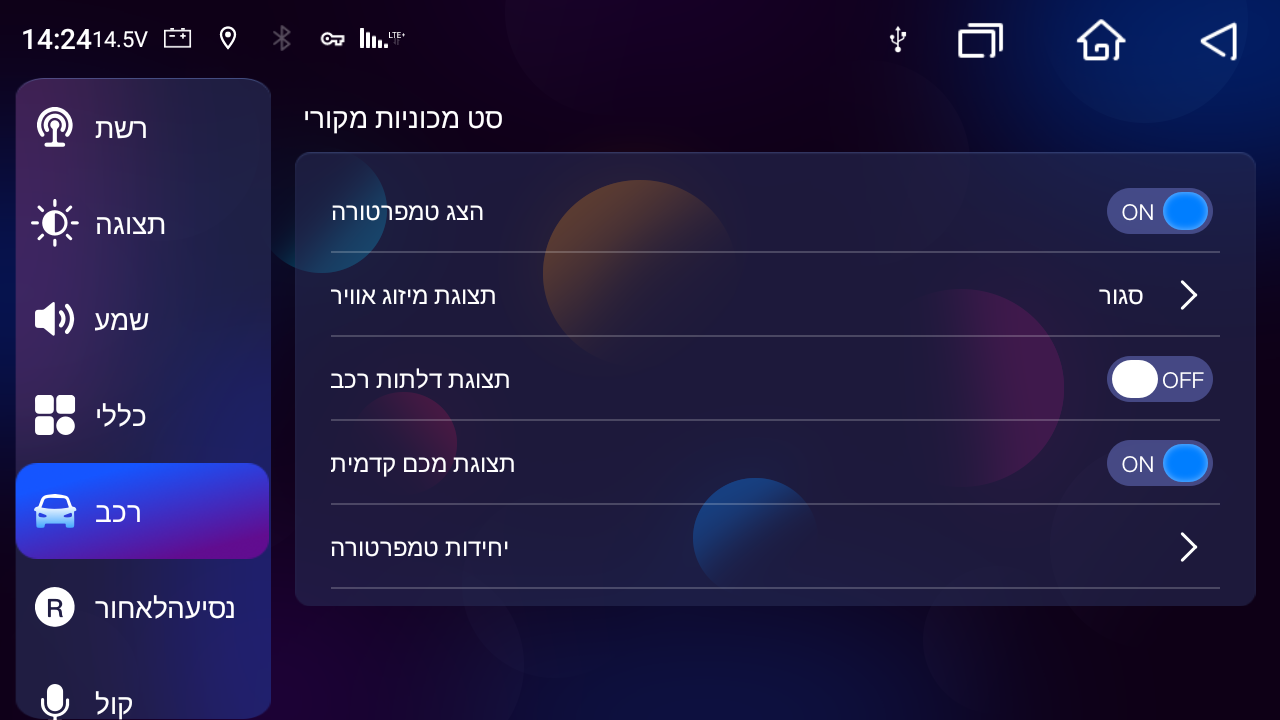
וזהו, עכשיו המיקום פועל כל הזמן, ופותר כמעט בצורה מלאה את בעיית המיקום,
כמובן שעדיין בחלק מהמקרים, לדוגמא לפעמים מיד בהפעלת הרכב, מומלץ להשתמש גם באפליקציה לשיפור זיהוי המיקום (כמו שכבר כתבו בעבר).למי שזה לא עוזר לו בכלל, או למי ששם לב שגם אחרי הרבה זמן שהמכשיר מחפש לא מוצא מיקום יש 2 פתרונות נוספים- 1. החלפת גירסה 2. יש אפשרות להגדיר את ה- GPS במצב מהנדס שנמצא בתוך ההגדרות יצרן (לא מומלץ לשנות שם דברים כלל ללא ידיעה ברורה).
סיבוב מסך
הבעייה- לפעמים קורה שמסתובב תצוגת המסך, כתוצאה מהתעסקות בהגדרות או כתוצאה משינוי גירסה
הפיתרון- להיכנס בהגדרות מערכת להגדרות יצרן ובתוך מידע על תצורה יש את השורה שנקראית תצוגת מסך, ולשנות את זה משם (בגירסאות החדשות זה נעול בקוד 1234)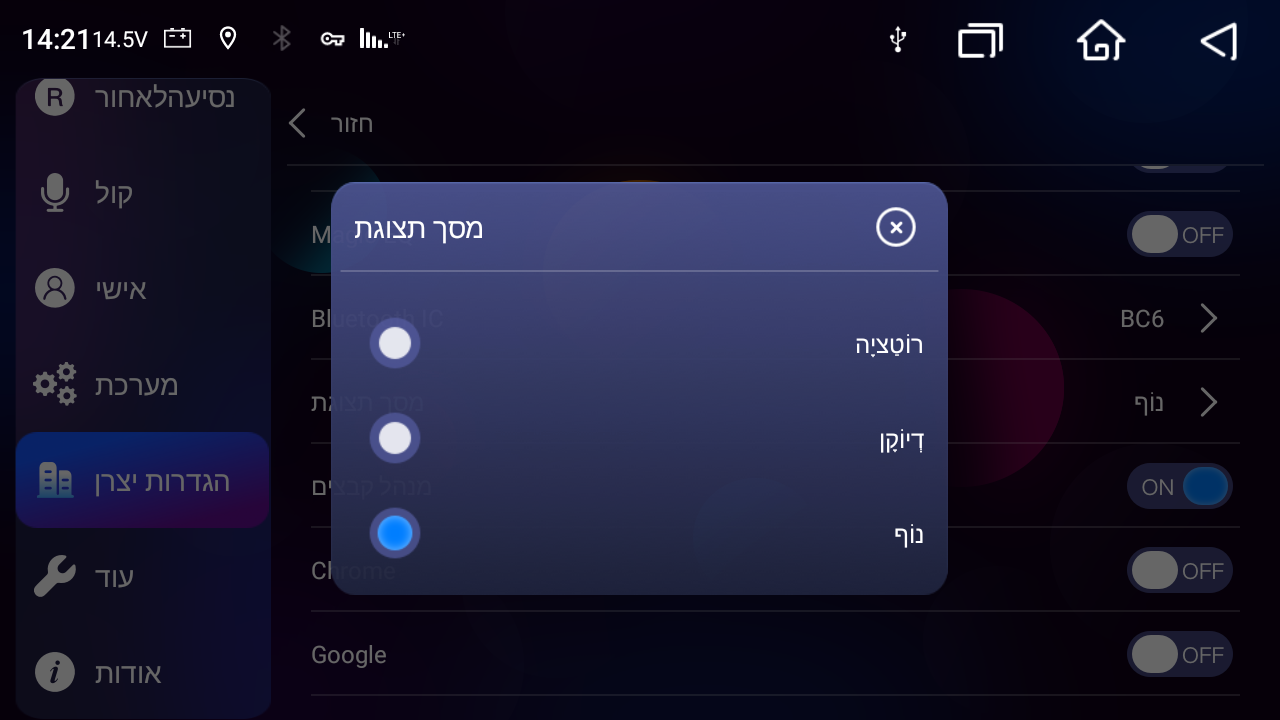
אפליקציות מרצדות על המסך/לא נפתחות
הבעייה- לפעמים קורה שא"א לפתוח אפליקציה מסוימת, האפליקציה קורסת מיד בפתיחה או שקופצת ומרצדת על המסך, וזה ללא שיש באפליקצייה בעצמה בעייה בעצם,
הפיתרון- כמו מקודם, לשנות את תצוגת מסך שיהיה דווקא על נוף.בעיית ACTIVE UI
הבעייה- בעייה מוכרת שיצא להרבה להכיר שנהיה על המסך למעלה הודעה בצבע אדום, וא"א להוריד את ההודעה גם באיפוס המכשיר
הפיתרון- יש לזה כמה פתרונות שחלקם כבר הוזכרו בעבר, משה כתב פעם מדריך לפיתרון עם קיידרואידובנוסף לזה, יש פתרונות נוספים שיכולים לפעמים לעזור לפיתרון הבעייה, מכיון שבין הסיבות שיכול להיות שגורמות לבעייה זה שיש במכשיר אפליקצייה שהגירסה שלה או הנתונים ששמורים בה מתנגשים עם משהו במערכת, ולכן מומלץ לנסות גם את הפתרונות הבאים 1.החלפת גירסה למולטימדיה 2. עדכון לאפליקציות מערכת 3. הסרת עדכונים מאפליקציות מערכת 4. מחיקת המטמון באפליקציות מערכת
פיתרון זמני- היה לי בעבר את הבעיה ועשיתי את כל הפתרונות ובסוף נפתרה הבעיה, אני לא יודע מאיזה אחד מהפתרונות בדיוק, אבל עד שהצלחתי לפתור את הבעייה מצאתי בינתיים פיתרון זמני-
בדיוק כמו בפיתרון של 2 הבעיות הקודמות- דרך סיבוב מסך, אבל כאן לא לסובב לתצוגה ישרה אלא לסובב את המסך לתצוגה שוכבת! ואח"כ להפעיל את המכשיר מחדש דרך לחצן איפוס שנמצא בגלילת המסך למעלה, והנה זה פלא- ההודעה האדומה נעלמה! עכשיו אפשר לסובב בחזרה את המסך לתצוגה ישרה וההודעה לא תחזור עד להפעלה מחדש.הודעה אדומה
הבעייה- הודעה בכיתוב אדום שמופיעה במסך למעלה,
ולא, זה לא ההודעה של ACTIVE UI אלא זה ההודעה הבאה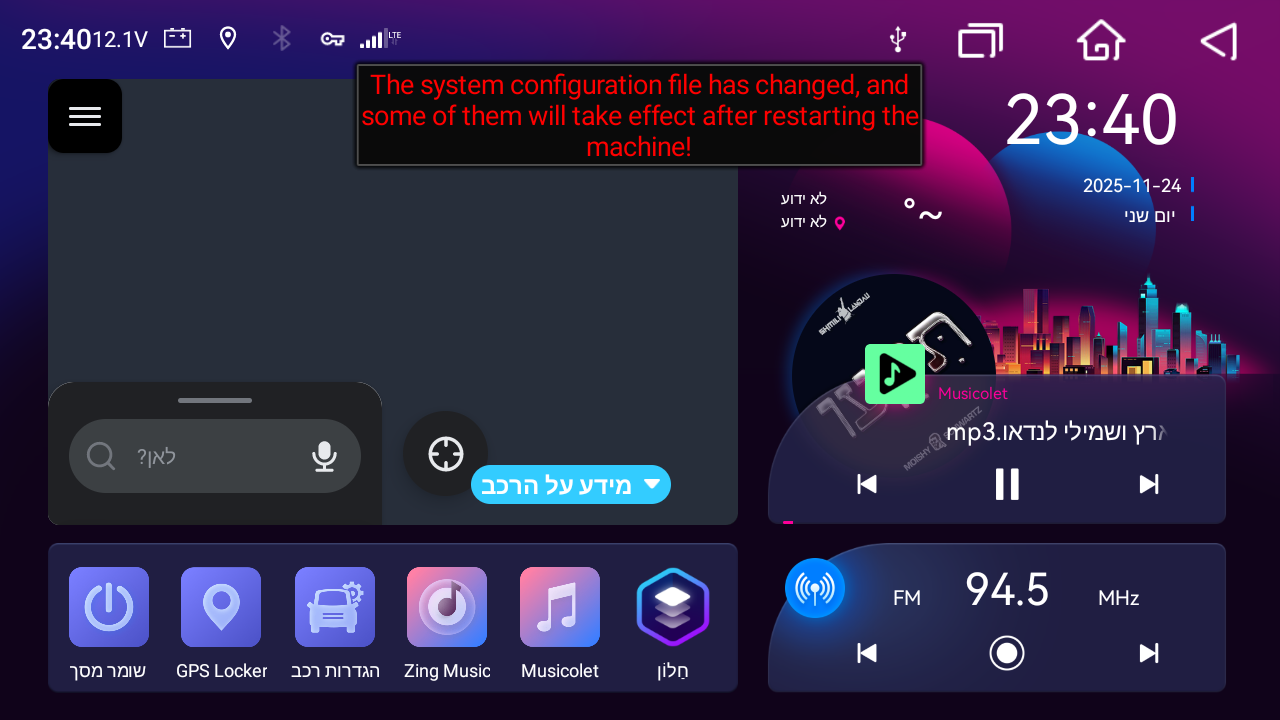
אז למי שמופיע לו ההודעה הזאת והוא לא מבין אנגלית ונבהל שזה כמו ACTIVE UI , זה בס"ה הודעה להפעיל מחדש (מלחצן איפוס בגלילת המסך למעלה) בגלל שינויים בהגדרות.
הסרת העיגול שעל המסך
הבעייה- שיניתם משהו בהגדרות ופתאום יש לכם עיגול על המסך
הפיתרון- תבטלו את זה בהגדרות מערכת בלשונית כללי בהגדרות של כפתור צף.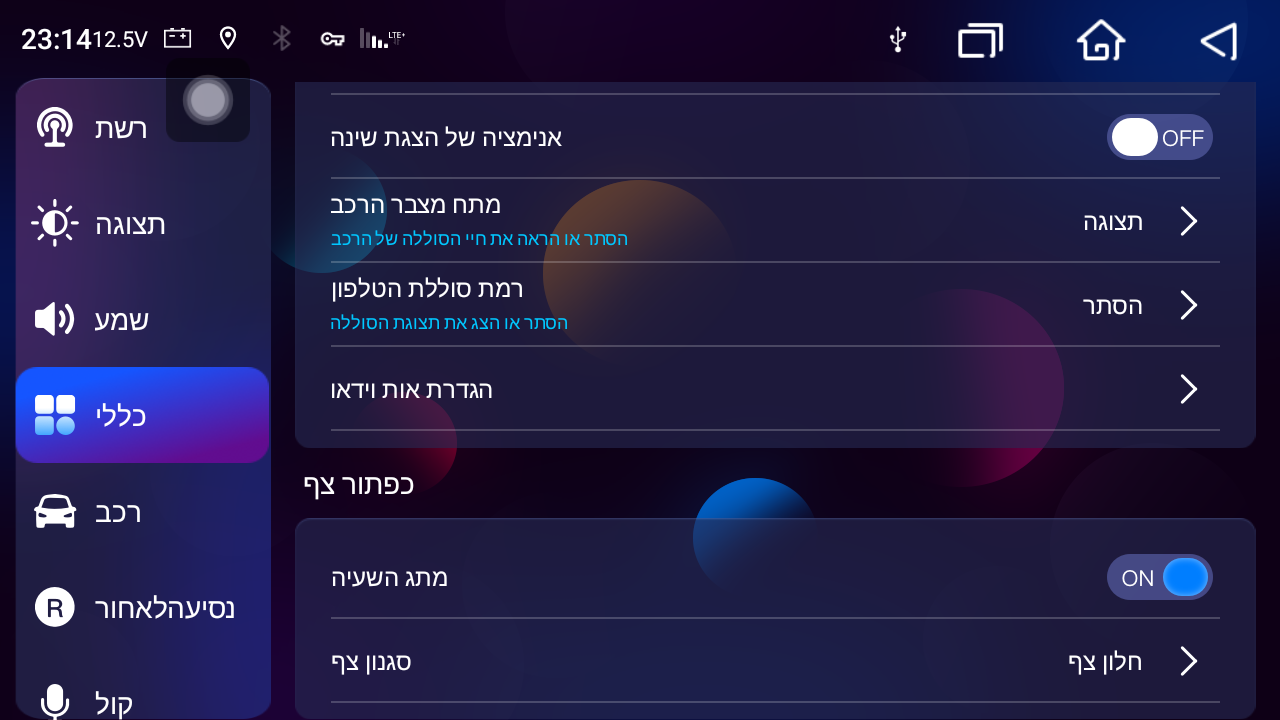
הודעת עדכון עוד 5 שניות
הבעייה- בכל הפעלה של המערכת או התעוררות ממצב שינה מופיע הודעה על המסך שהמכשיר מבצע שדרוג גירסה עוד 5 שניות
הפיתרון- זה קורה בגלל קבצי גיבוי שנוצרים בזיכרון נייד שמחובר למערכת, אז הפיתרון הוא פשוט לנתק את הזיכרון הנייד או למחוק את הקבצים האלו משם.מסך חתוך
הבעייה- יש בהגדרות יצרן הגדרה שנקראית התאמת מסך ששם אפשר להקטין את שטח המסך, אבל הבעייה היא שאחרי הקטנת המסך ושמירה אין שם בכלל אפשרות להגדיל בחזרה, אז אם בדקתם את ההגדרה הזאת ונתקעתם עם מסך חתוך, מה עושים?
הפיתרון- לוחצים בהגדרות יצרן על השורה שנקראית השבת שכבות על של HW, זה מחייב הפעלה מחדש ומאפס את גודל המסך.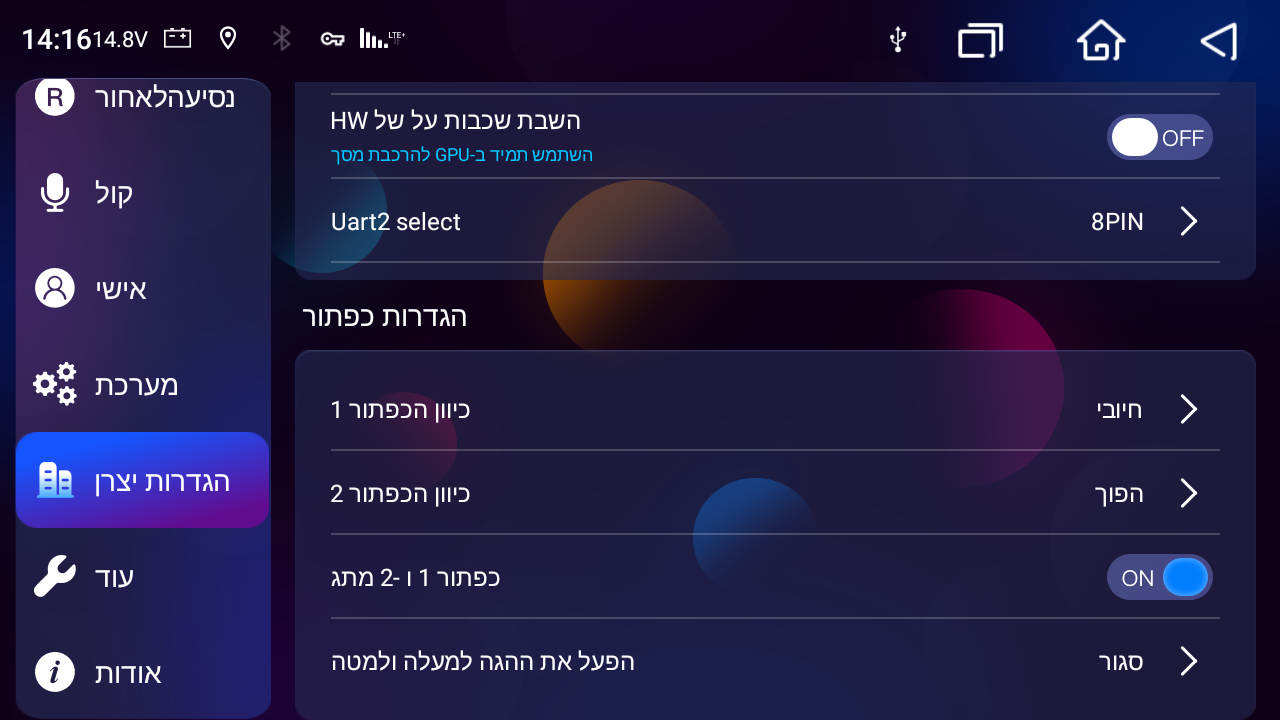
דיבור מקוטע בוייז/לא שומעים בכלל
הבעייה- יש בעייה מאוד מוכרת שההנחיות בוייז בדיבור מקוטע או שלא שומעים אותם בכלל,
למה זה קורה? כי מוגדר במערכת שבמצב מיקס שמע (מוזיקה וניווט ביחד) יחלש השמע של המוזיקה בזמן של הנחיות ניווט מהוייז, אבל הבעייה היא שלא הגדירו את זה טוב וזה גורם לשיבושים בשמע
יש לזה כמה פיתרונות 1. לבטל את המיקס בהגדרות שמע בשורה ערוץ ניווט
2. לשחק בהגדרות עדיפות קולית שמופיע מעל להגדרת מיקס עד שמסתדר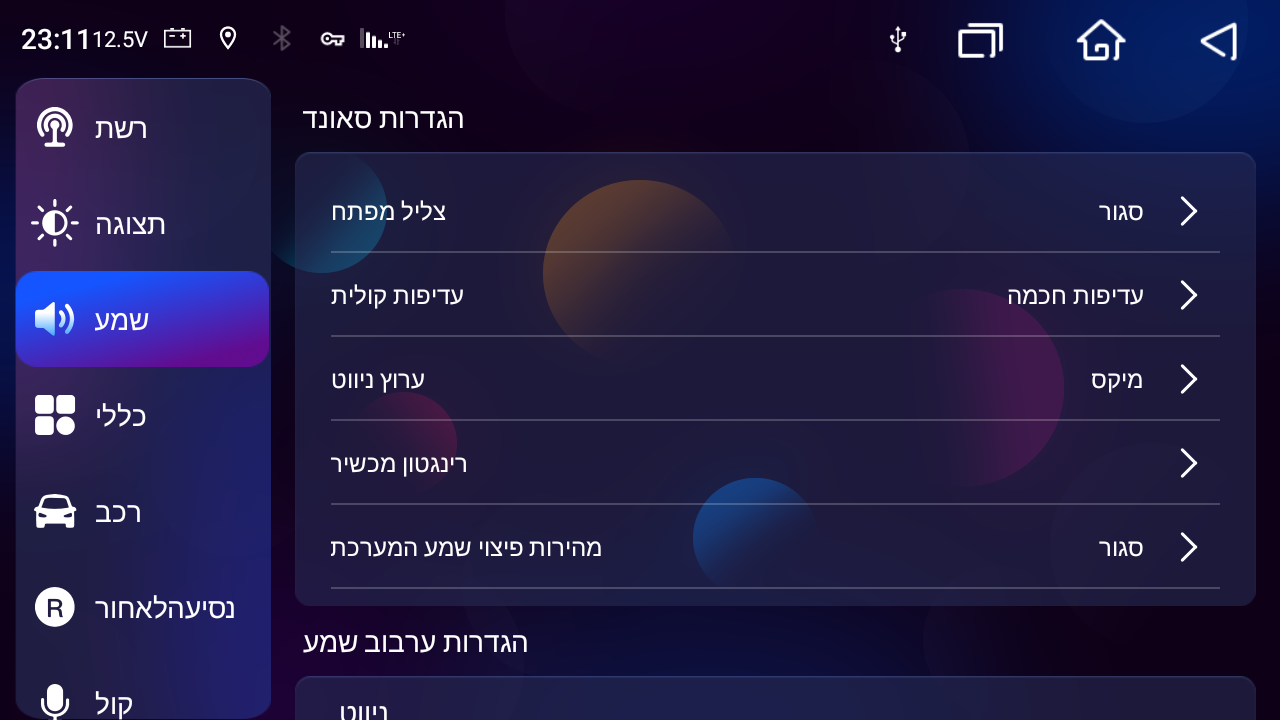
- להגדיר אפליקצייה אחרת במקום הוייז כאפליקציית הניווט,
איך עושים את זה? נכנסים בהגדרות מערכת ללשונית כללי ולוחצים על השורה בחירת תוכנת הניווט, ושם אתם יכולים לבחור אפליקצייה אחרת במקום הוייז, וזה אמור לפתור את הבעייה.
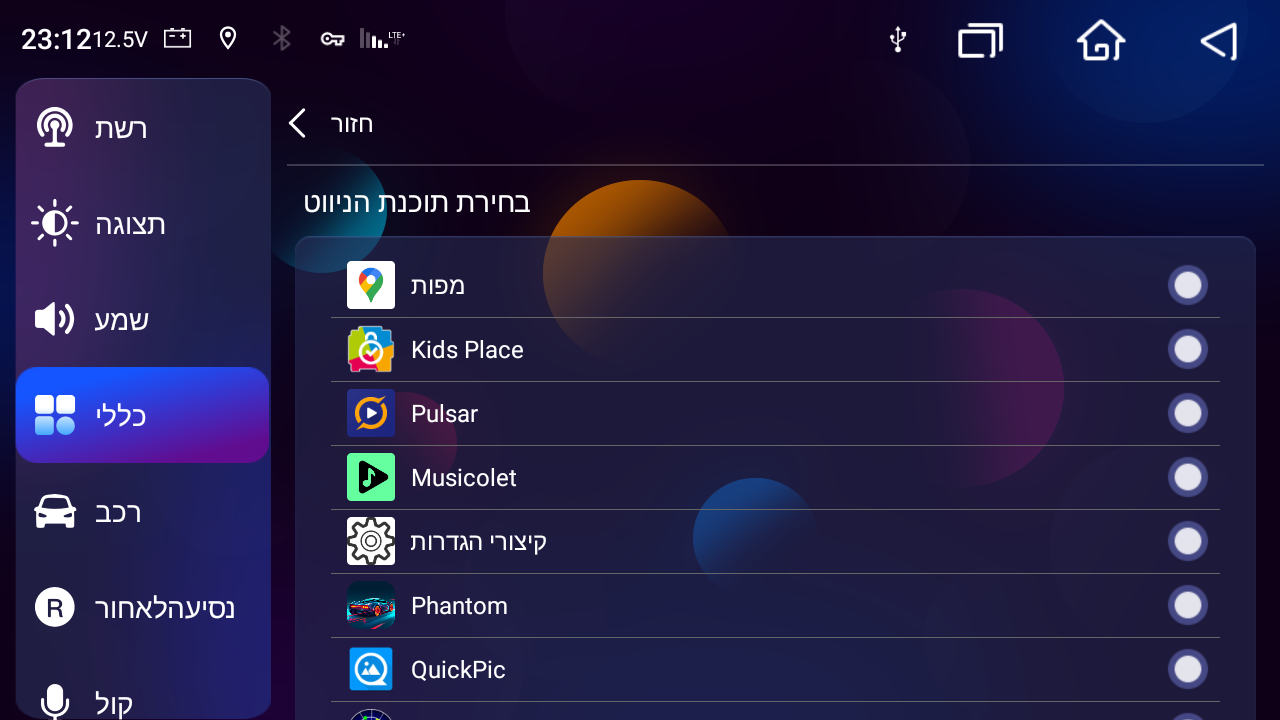
שמע רק ברמקולים מקדימה
הבעייה- אם אחרי שינוי גירסה או שינוי בהגדרות פתאום נהיה ששומעים מוזיקה רק מהרמקולים הקדמיים ברכב ולא מאחורה, ולא עוזר שינויים בהגדרות שמע/אוקולייזר,
למה זה קורה? בגלל שינוי שעשו בגירסאות החדשות שהגדירו שאם מצב שמע מוגדר על מיקס (מוזיקה וניווט ביחד) אז הניווט יהיה רק מהרמקולים הקדמיים,
הפיתרון- צריך לבדוק אם הגדרתם את המוזיקה כאפליקציית הניווט, וא"כ להחליף את זה באפליקצייה אחרת.שמע חלש
הבעייה- העוצמת ווליום של המערכת נמוכה מדי בכל האפליקציות, ולא עוזר להגביה ווליום, וגם לא עוזר לשנות בהגדרות שמע
הפיתרון- להיכנס בהגדרות יצרן על השורה שנקראית נפח AMP, אפשר משם לשנות את הווליום כללי של המערכת לכל האפליקציות ביחד.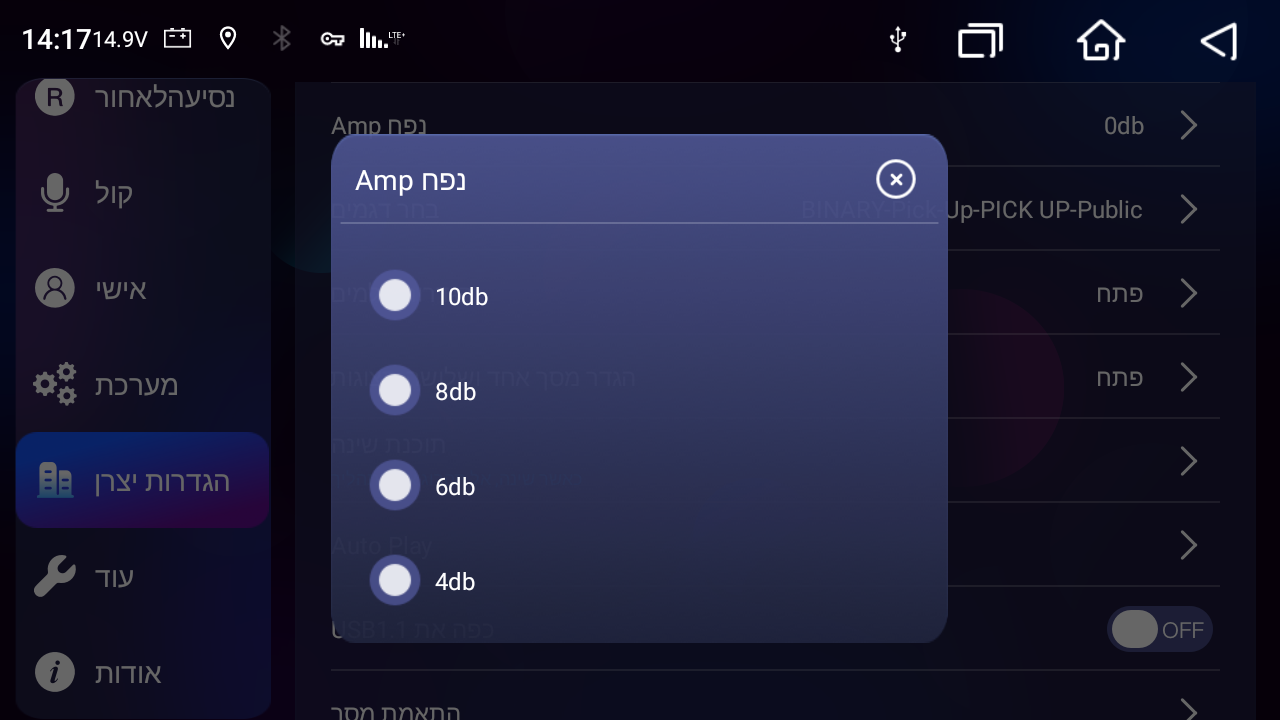
תקלות נוספות
יש עוד תקלות ובעיות שיכולים להיפתר בשינוי הגירסה, בד"כ בעידכון לגירסה מעודכנת יותר, אבל ממש לא דווקא, כי לפעמים בגירסה החדשה יש באגים חדשים, אז יכול להיות שדווקא גירסה ישנה יותר יכולה להתאים לכם ולפתור את הבעיות.
לתשומת לב, יש עוד הגדרות ופתרונות לבעיות שכבר הסבירו בעבר, גם כאן בפורום וגם במתמחים טופ, לא ראיתי טעם לחזור על כל מה שכבר הסבירו בעבר, השתדלתי להסביר בעיקר דברים חדשים והגדרות פחות מוכרות.
ולסיום, חשוב לי להדגיש נקודה חשובה-
כתבתי את המדריך בעיקר על סמך הניסיון שלי במולטימדיה, ואני משתמש בדגם TS10S, אז יתכן שחלק מההגדרות והפיתרונות שכתבתי מתאימים בעיקר לדגם הזה ולא לשאר הדגמים, אבל בכ"ז מכיון שגם שאר הדגמים הם די דומים בהגדרות שלהם ומגיעים מאותו מפעל, לכן רוב הדברים כאן במדריך כן יתאימו ויועילו גם לשאר המכשירים.
ולכן אם מצאתם אצלכם במכשיר שאחד מהנושאים שהוזכרו במדריך מופיע לכם בצורה אחרת או שמגדירים את זה ממקום שונה- אשמח שתכתבו לי את זה, ואם תוכלו במקרה כזה להוסיף גם צילום מסך אז בכלל יהיה יותר טוב, ונוכל להוסיף את זה למדריך לתועלת כלל המשתמשים.
(כמו שכבר העירו לגבי הזיהוי הקולי שזה לא מתאים ב- TS18, ואשמח אם יש מישהו שכן הצליח אז שישתף איך הוא עשה את זה).אשמח לשמוע תגובות/הערות/שאלות
@אלחנן-1 שפו ענק



 הוספת כאן הרבה חידושים אפילו למומחים שבפורום
הוספת כאן הרבה חידושים אפילו למומחים שבפורום
בטוח שיביא הרבה תועלת למשתמשי הפורום
תמשיך כך
- להתקין בעצמו את האפליקצייה סייר קבצים של אנדרואיד
-
חשבתי על זה שאף פעם לא כתבו מדריך על הגדרת מכשירי מולטימדיה
ראיתי שפעם שאלו על זה את @מיישה והוא כתב שזה בתכנון…
והאמת היא שזה דבר נצרך מאוד! כי מצד אחד זה מכשיר משוכלל ומצד שני זה מכשיר סיני, והשילוב של שתי הדברים האלה ביחד זה בדיוק הבעיה, כי כמה שזה יותר משוכלל ככה בדיוק זה יותר מסובך, ויש דברים כ"כ נוחים ונצרכים שאפשר להגדיר אותם בהגדרות של המולטימדיה, אבל הבעיה היא שכמעט א"א למצוא אותם!!! כי לך תבין מה התכוון הסיני שכתב את ההגדרות… ולכן יש שם הרבה הגדרות שרוב המשתמשים בכלל לא מבינים מה הם! ואפילו אלו שיש להם כבר הרבה ניסיון במולטימדיה בטוחים על הרבה פונקציות שהם בכלל לא קיימות.
טוב, במקום להאריך עדיף פשוט להתחיל
אני כמובן לא יעשה מדריך על הכל, כי יש יותר מדי דברים להסביר בהגדרות, והאמת שגם אני לא מבין שם הרבה דברים…
אשתדל להסביר כמה דברים שנראה לי שנצרכים, דברים שראיתי שאני הסתבכתי בהם הרבה זמן, או שראיתי ששאלו עליהם בעבר.הפעלת אפליקציות מוזיקה בדף הבית
איך אפשר לראות ולהפעיל את כל האפליקציות מוזיקה מהנגן שמופיע בדף הבית, ולא רק את הנגן המקורי של המערכת שהוא ממש ממש פשוט ולא נוח (ראיתי בעבר גם כאן בפורום וגם בעוד מקומות שכתבו שזה לא אפשרי בכלל).
אז איך הדרך להגדיר את זה?
נכנסים לאפליקציית נושא ושם נכנסים בהגדרות ללשונית שנקראית חיבור, ולוחצים על השורה שנקראית הרשאת הודעה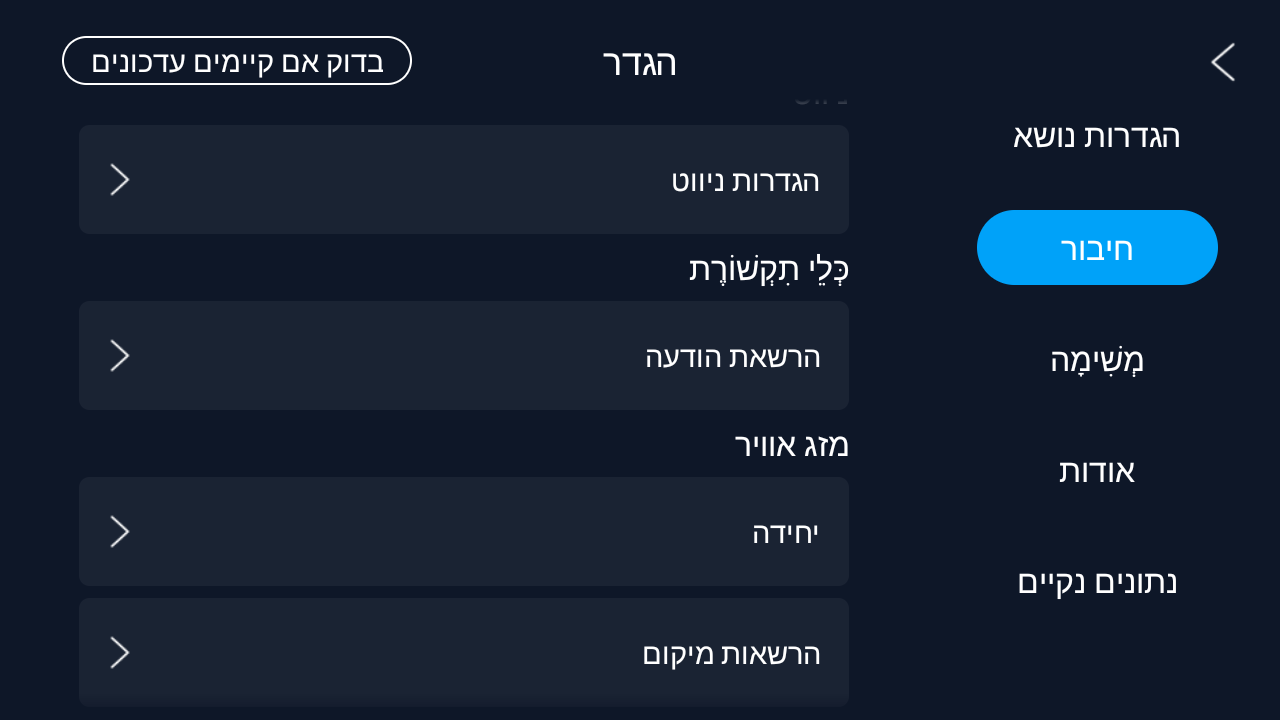
עכשיו מגיעים לדף שנקרא התראות במכשירים ובאפליקציות, לוחצים שם על השורה של אפליקציית הנושא ונותנים הרשאת גישה לאפליקציית נושא לכל ההתראות מכל האפליקציות
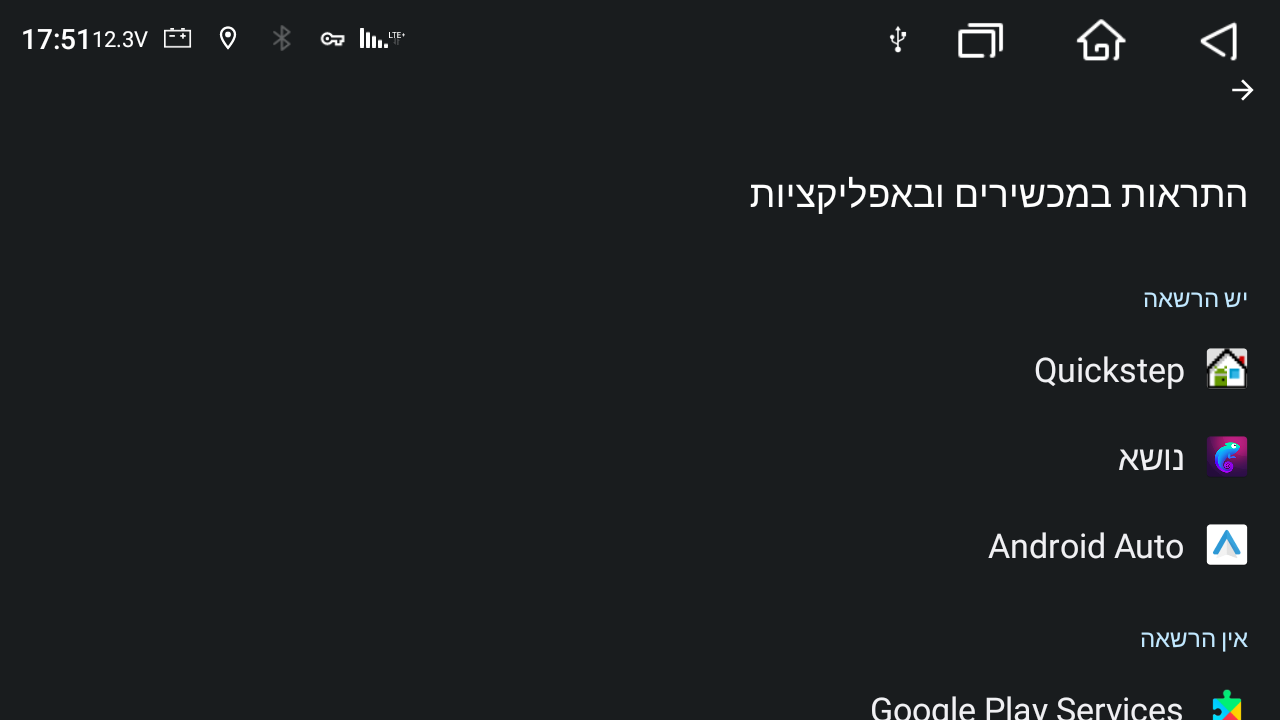
וזהו, זה מסודר! כל אפליקציה שתשמיע מוזיקה זה יופיע ויהיה ניתן לשליטה מדף הבית.
ויש בזה גם בונוס של אפשרויות נוספות- לדוגמא אפשר באפליקציית מיוזיקלט לבחור אם להציג את שם השיר או את שם הקובץ, ואפשר גם להגדיר אם להציג את תמונת האלבום או לא.מצו"ב צילום מסך שרואים בו את הסמל של אפליקציית זינג על הנגן שבמסך הבית
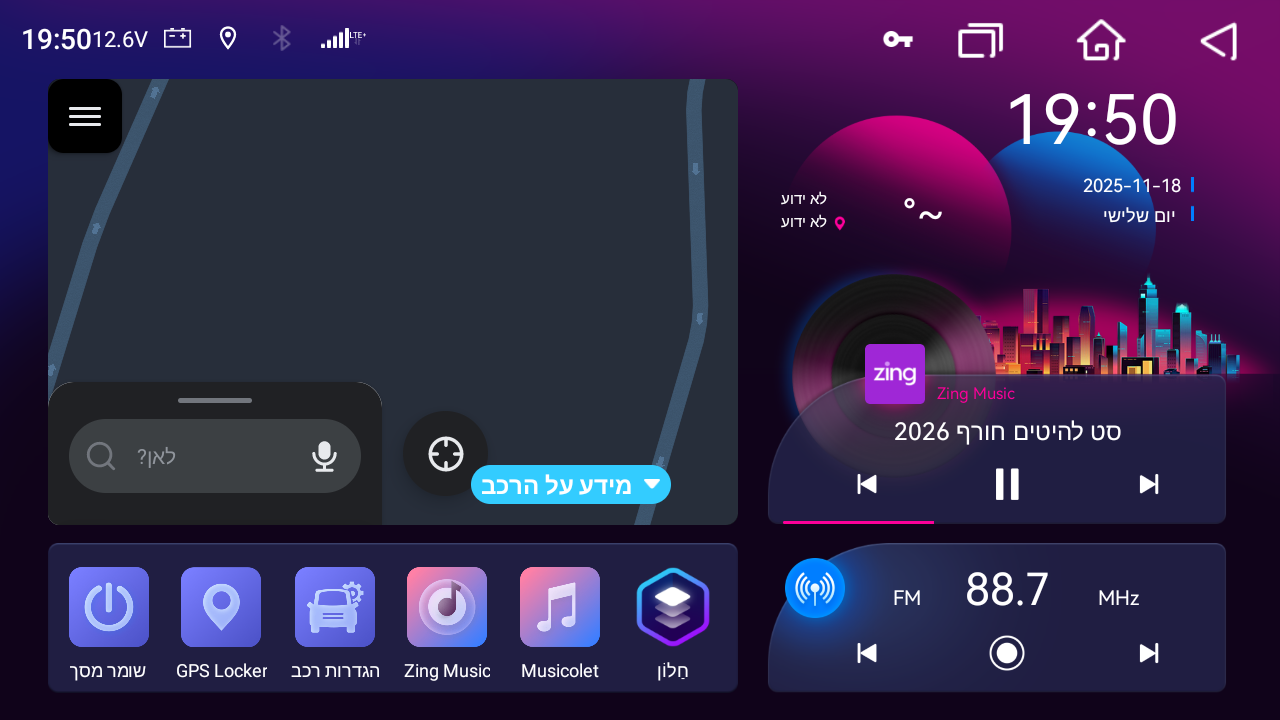
הגדרת 6 לחצני צד
כולם יודעים שאפשר לשנות ולהגדיר את הלחצני צד, אבל כמעט אף אחד לא יודע שבהרבה מכשירים יש אפשרות ל- 6 לחצני צד!! אפילו שמסומן בצד של המסך רק 5.
אז איפה זה נמצא ואיך מגדירים את זה?
בדיוק כמו שמגדירים את כל המקשי צד, בהגדרות רכב נכנסים ללשונית הגדרות יצרן ושם נכנסים לשורה שנקראית גע בלחצן האזור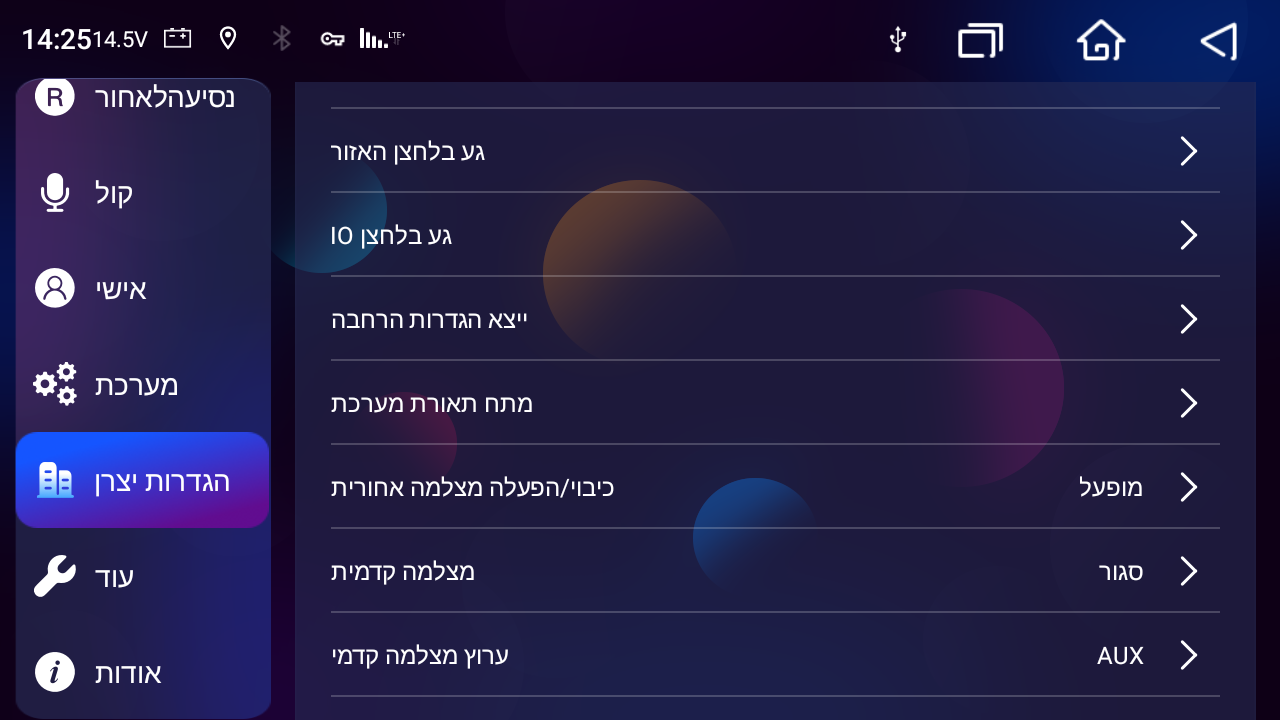
בוחרים פונקציה ואז לוחצים על הלחצן שאתם רוצים שיפעיל את זה, ואותו דבר ככה בדיוק אפשר לבחור גם פונקציה שישית ואז ללחוץ בצד של המסך מתחת ללחצן צד התחתון - ברווח זהה בין זה ללחצן בדיוק כמו הרווח שבין שאר הלחצנים, וזה יפעיל את הלחצן צד השישי אפילו שלא מסומן שם כלום!

מצו"ב צילום מסך שאפשר לראות בו שהגדרתי 6 לחצני צד.
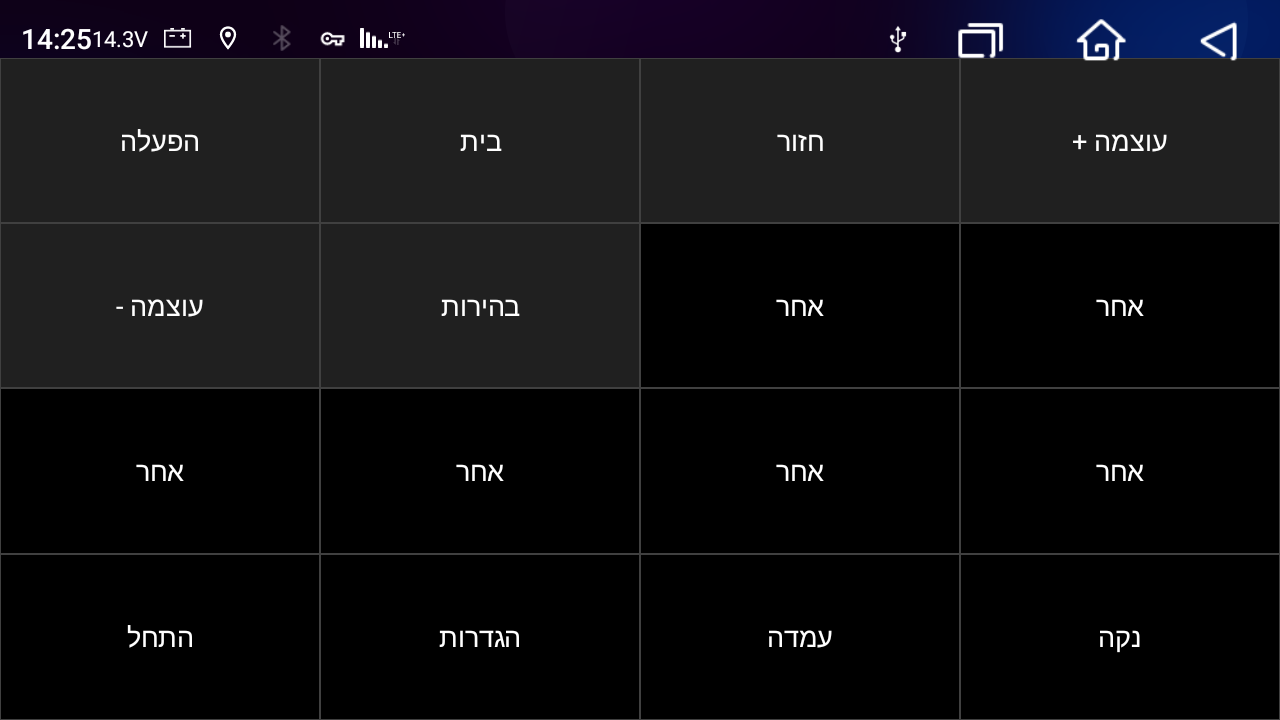
הגדרת לחיצה ארוכה בלחצני הגה
יכול להיות שבחלק מהמכשירים או הרכבים זה יותר פשוט, אבל אצלי ממש ממש לא, ניסיתי הרבה פעמים והחלפתי כמה גירסאות ושום דבר לא עזר, ולקח לי הרבה הרבה זמן להבין איך להגדיר שיהיה גם לחיצה ארוכה ולא רק לחיצות קצרות.
אז איך עושים את זה?
קודם כל מגדירים לחיצות רגילות בלחצני ההגה- נכנסים בהגדרות רכב ללשונית הגדרות יצרן, בוחרים בשורה שנקראית מידע על תצורה, ומוודאים שהפונקציה כפתורי הגה פועלת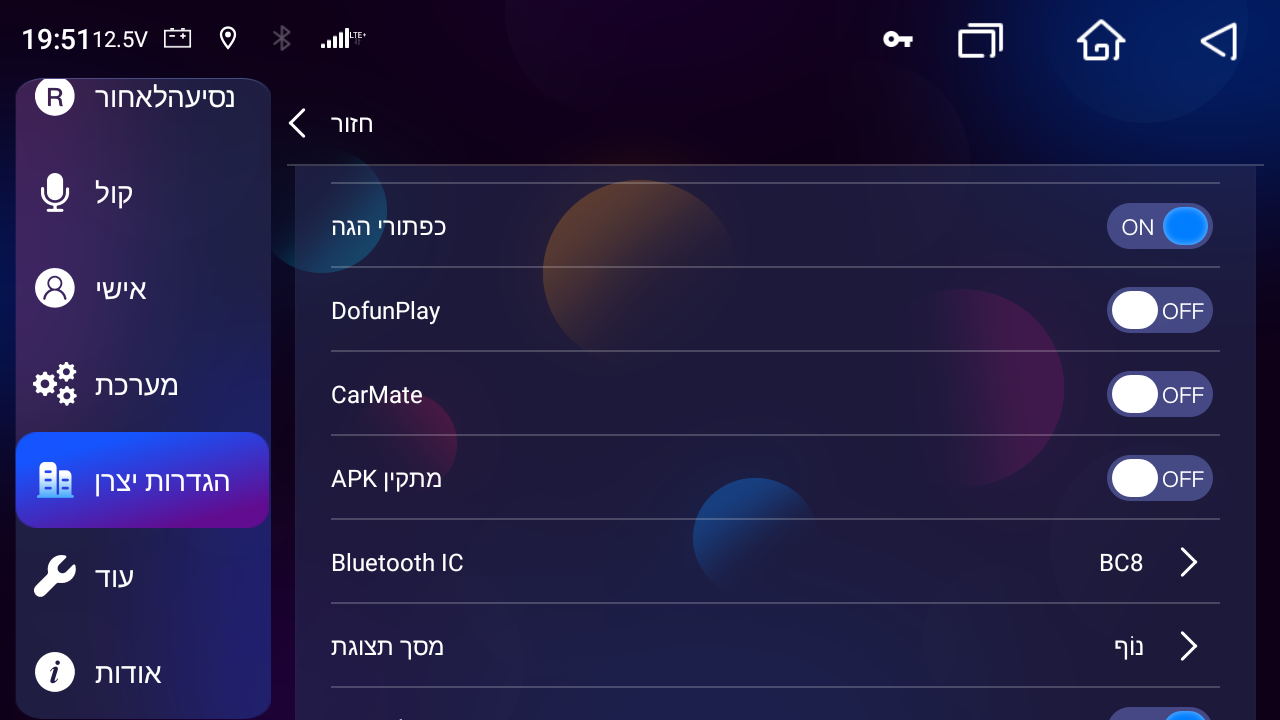
אח"כ חוזרים אחורה ונכנסים לשורה שנקראית כפתורי הגה (או נכנסים לאפליקציית לחצני הגה שנמצאית עם כל האפליקציות בדף הבית), לוחצים בתחתית המסך על הלחצן הכחול שכתוב עליו start, בוחרים פונקציה ולוחצים במקשי הגה במקש שאתם רוצים שיפעיל את זה, ואז תראו במסך √ על הפונקציה המבוקשת, עד כאן זה מאוד פשוט,
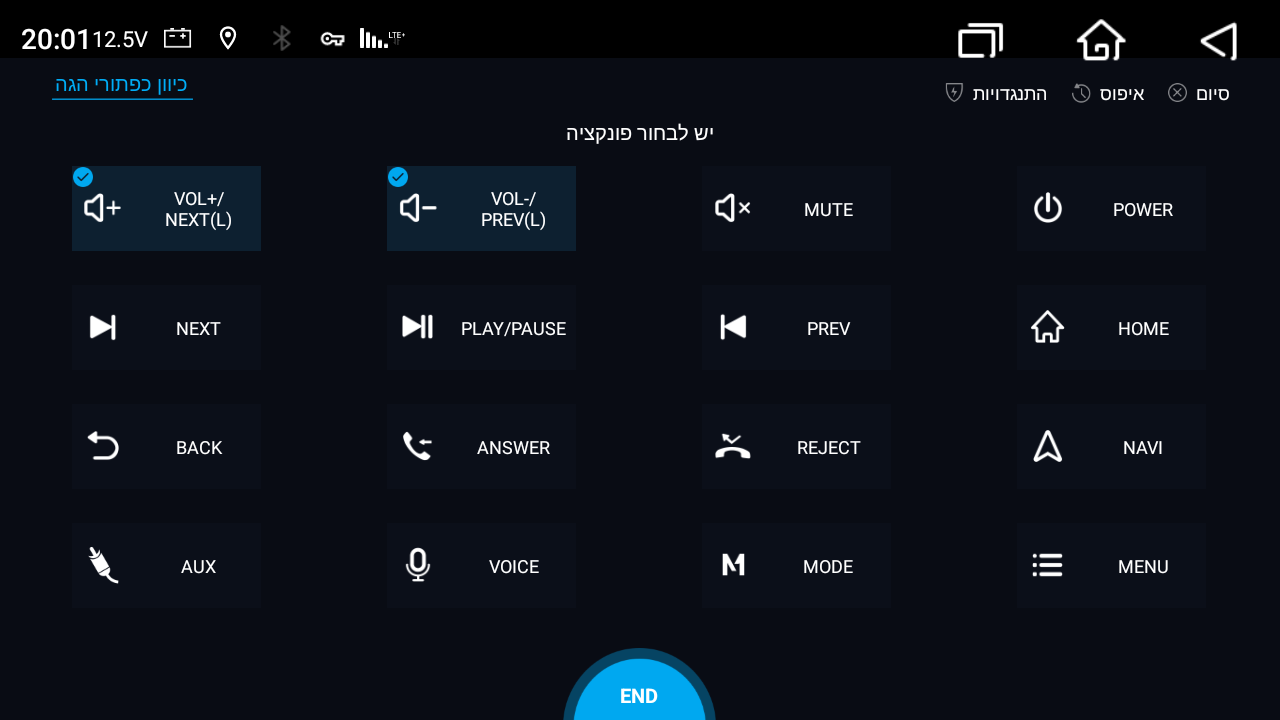
איך מגדירים שיהיה גם לחיצה ארוכה באותו מקש? תלחצו עכשיו לחיצה ארוכה - לא על המקש בהגה אלא על הפונקציה שכבר בחרתם להפעיל מהמקש הזה, ואז יעלה לכם חלון עם 2 אפשרויות לבחירה, תבחרו באופציה הראשונה- long(l), וזה יחזיר אותכם למסך הקודם לבחירת הפונקציה שתהיה בלחיצה ארוכה
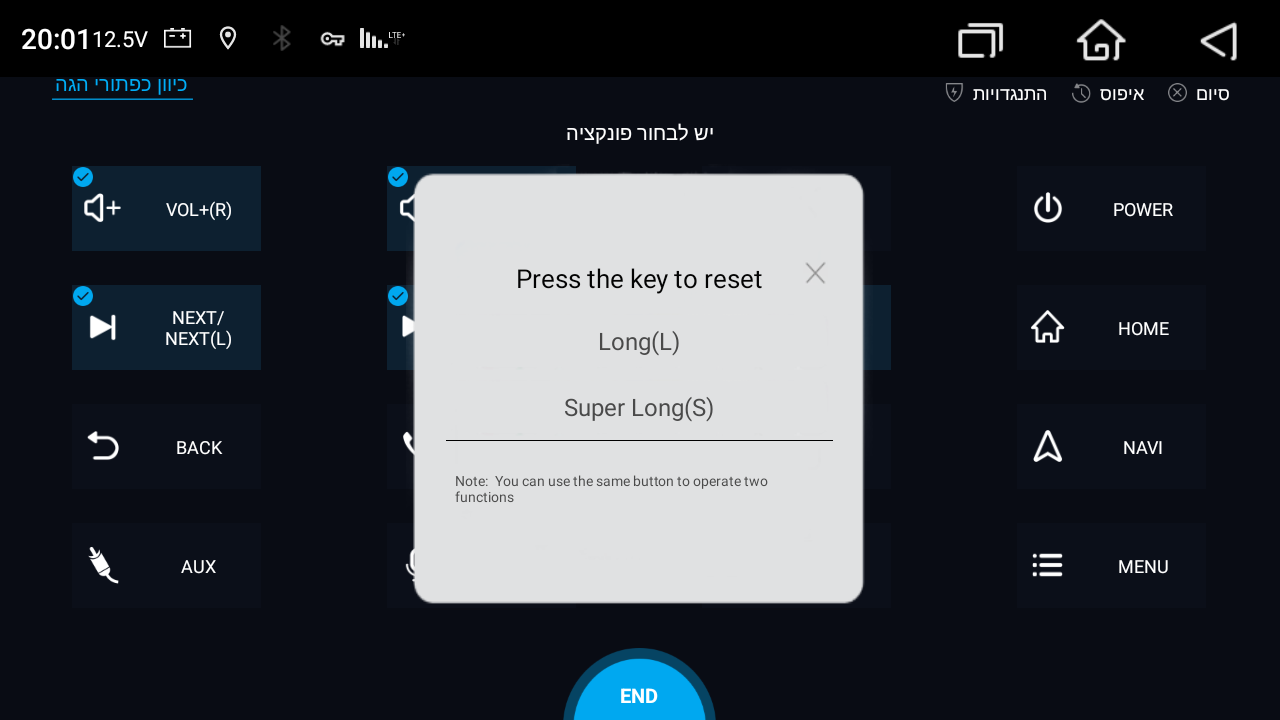
וזהו, עכשיו אחרי שתבחרו בפונקציה נוספת תוכלו לראות במסך שבפונקציה הראשונה שבחרתם ולחצתם עליה לחיצה ארוכה, מופיע עכשיו בכיתוב שעליה שורה נוספת שעליה כתוב את הפונקציה השניה שבחרתם, עכשיו מה שנשאר זה רק ללחוץ עוד פעם בלחצן התכלת בתחתית המסך, ובצד ימין ללחוץ על לחצן הסיום.
הפעלת אפליקציות משתמש מהכפתורי הגה
אם ניסיתם להפעיל אפליקציות מהכפתורי הגה יכולתם לראות שאין שם כזה אפשרות,
יש שם רק הפעלה לאפליקציות מערכת או הפעלת פונקציות מסוימות מאוד, ולא מעבר לכך.אז איך כן מפעילים מהכפתורי הגה אפליקציות לפי בחירה?
יש 2 לחצנים שאפשר דרכם להפעיל איזה אפליקציות שתרצו, כי ניתן בהגדרות המערכת לשנות את האפליקצייה שמופעלת מהם, הלחצנים הם-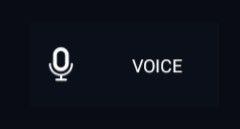
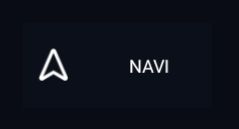
איפה משנים את הפעולה שלהם?
לחצן Voise – נכנסים בהגדרות מערכת ללשונית קול, ושם יש בחירת תוכנה קולית, אתם יכולים לבחור שם אפליקצייה שתפעל בלחיצה על המקש Voise.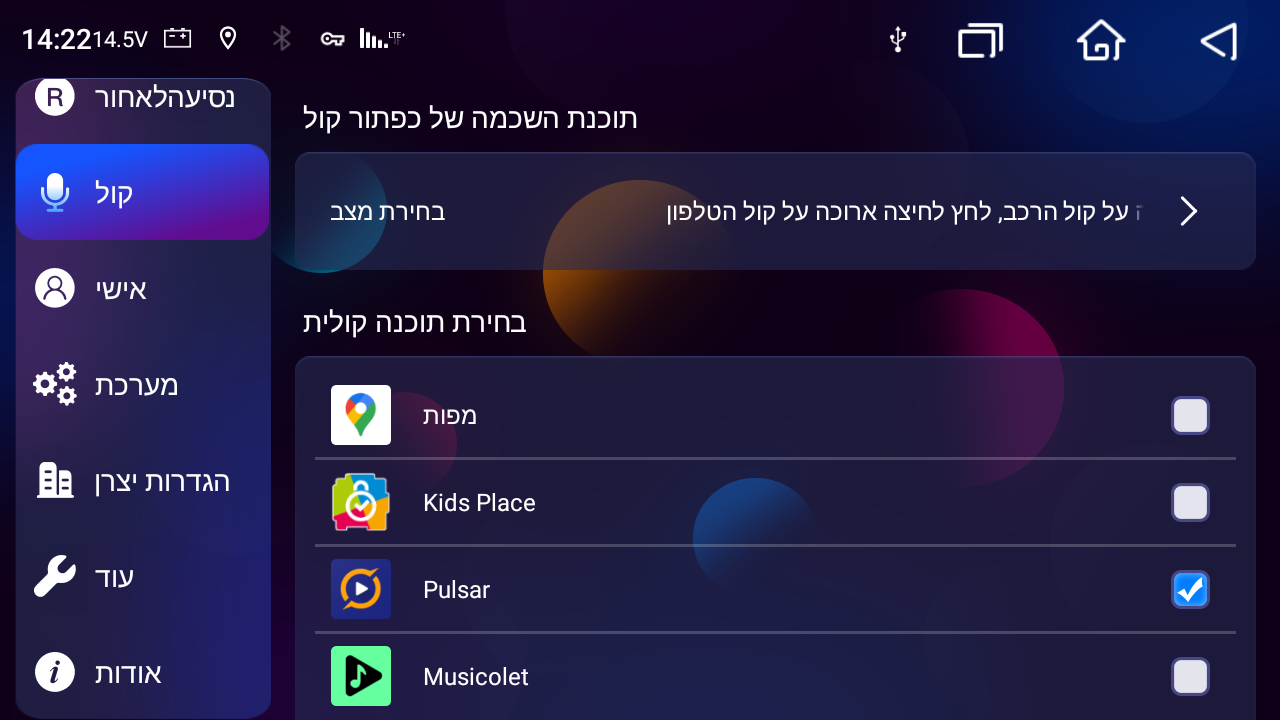
לחצן Navi – נכנסים בהגדרות מערכת ללשונית כללי ולוחצים על השורה בחירת תוכנת הניווט, ושם אתם יכולים לבחור אפליקצייה שתפעל בלחיצה על המקש Navi.
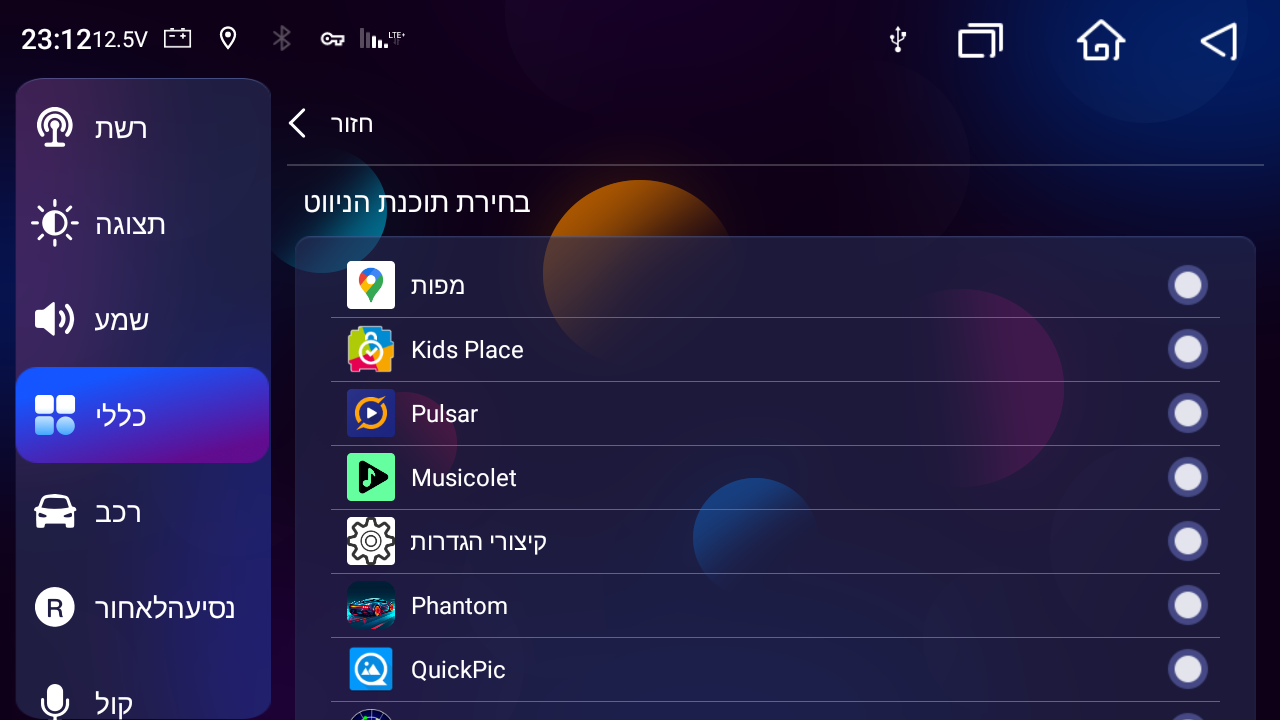
שיתוף קבצים בבלוטות’
אתם רוצים לשתף קובץ למולטימדיה דרך הבלוטות’, אבל הבעיה היא שאתם לא מוצאים את המכשיר במכשיר שממנו אתם מנסים לשתף את הקובץ,
אז איך עושים את זה?
נכנסים במסך הראשי לאפליקציית בלוטות’, לוחצים שם על סמל ההגדרות שנמצא בצד ימין למטה, ושם נכנסים לשורה שנקראית שירות נתונים BT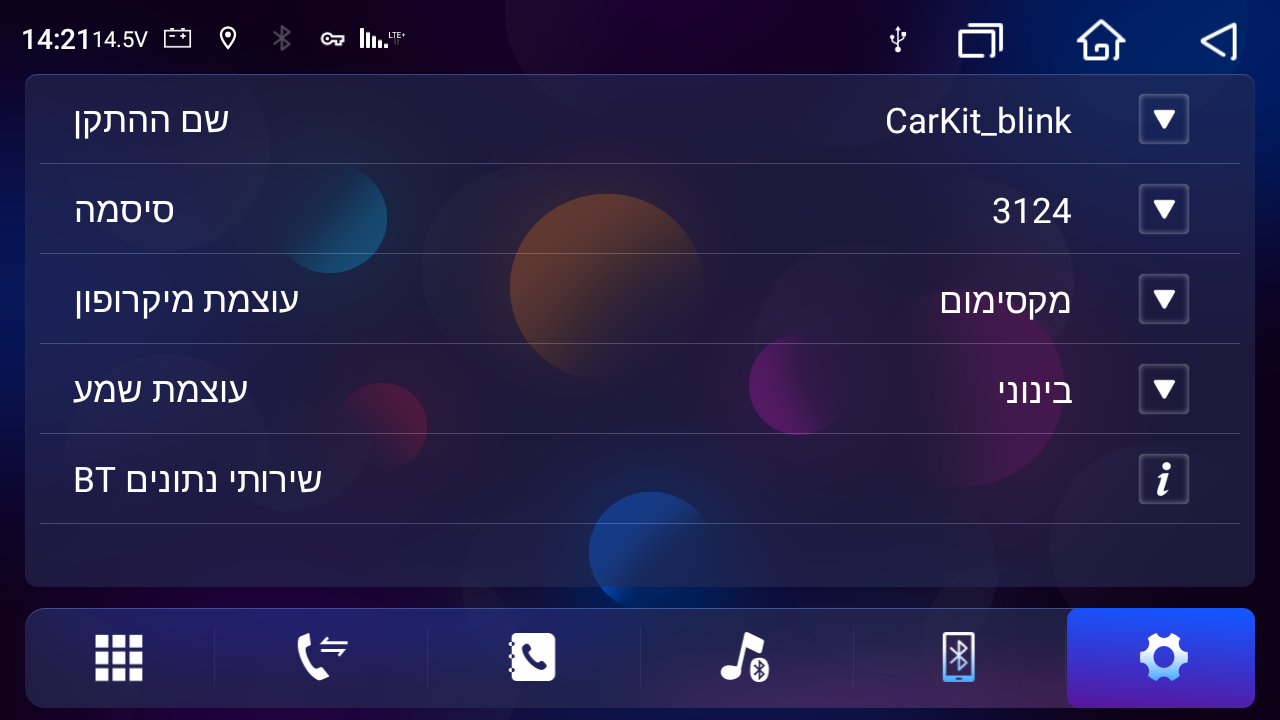
במסך הבא לוחצים התחל בתחתית המסך, ואז מגיעים להגדרות בלוטות’ המוכרות של אנדרואיד, לוחצים על השורה התאמה של מכשיר חדש
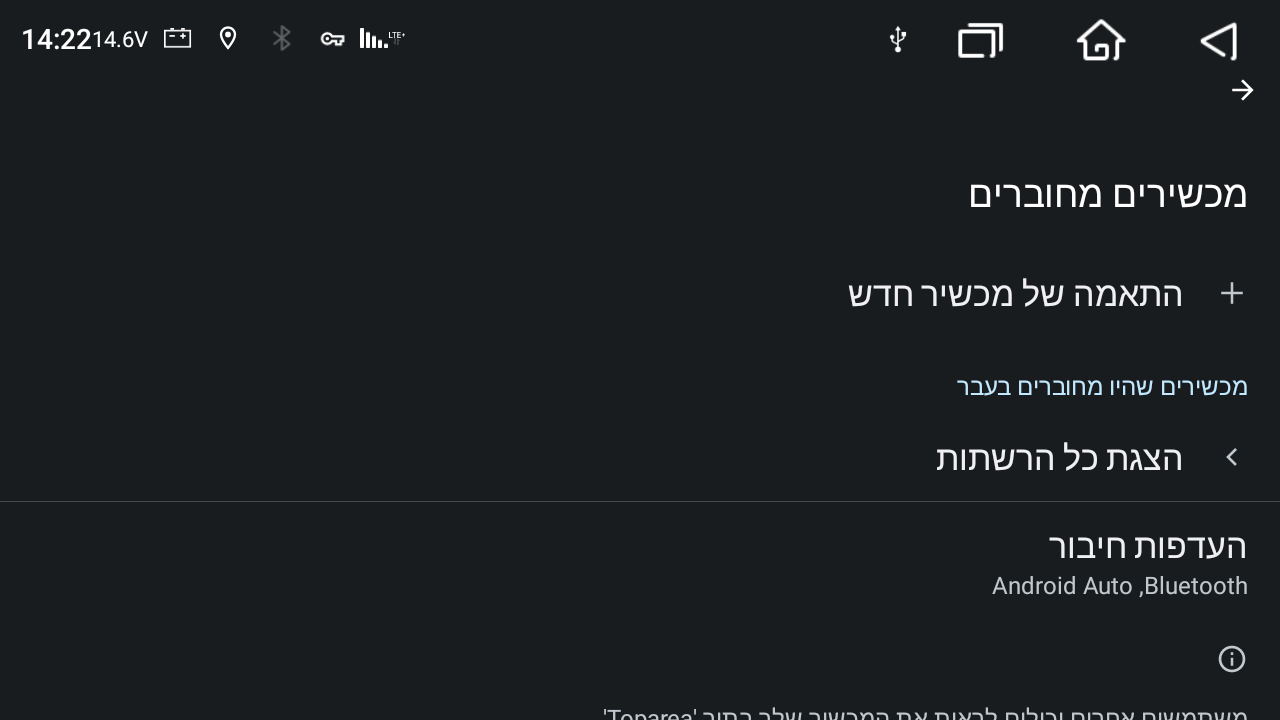
במסך הבא יופיע לכם שם המכשיר,
וזהו, עכשיו אפשר לשלוח קובץ למולטימדיה, מה שם המכשיר שאליו לשלוח? בדיוק כמו שמופיע לכם עכשיו על המסך של המולטימדיה.ביטול אנימציית איתחול
למי שלא יודע יש אפשרות לשנות את האנימציית איתחול שמופיעה בהפעלת המכשיר, אבל את זה אני לא בא להסביר כי אני זוכר שיש לזה כבר מדריך באיזה מקום,
אני בא להסביר איך לבטל את זה לחלוטין (הפריע לי שיש בהפעלה את הסמל של אנדרואיד…)אז איך עושים את זה?
בדיוק כמו שמשנים את האנימציה, צריך להיכנס לאפליקציה אנימציית האתחול, לגלול את המסך מלמעלה וללחוץ שם על הלחצן תפריט, לאשר ייבוא מאחסון חיצוני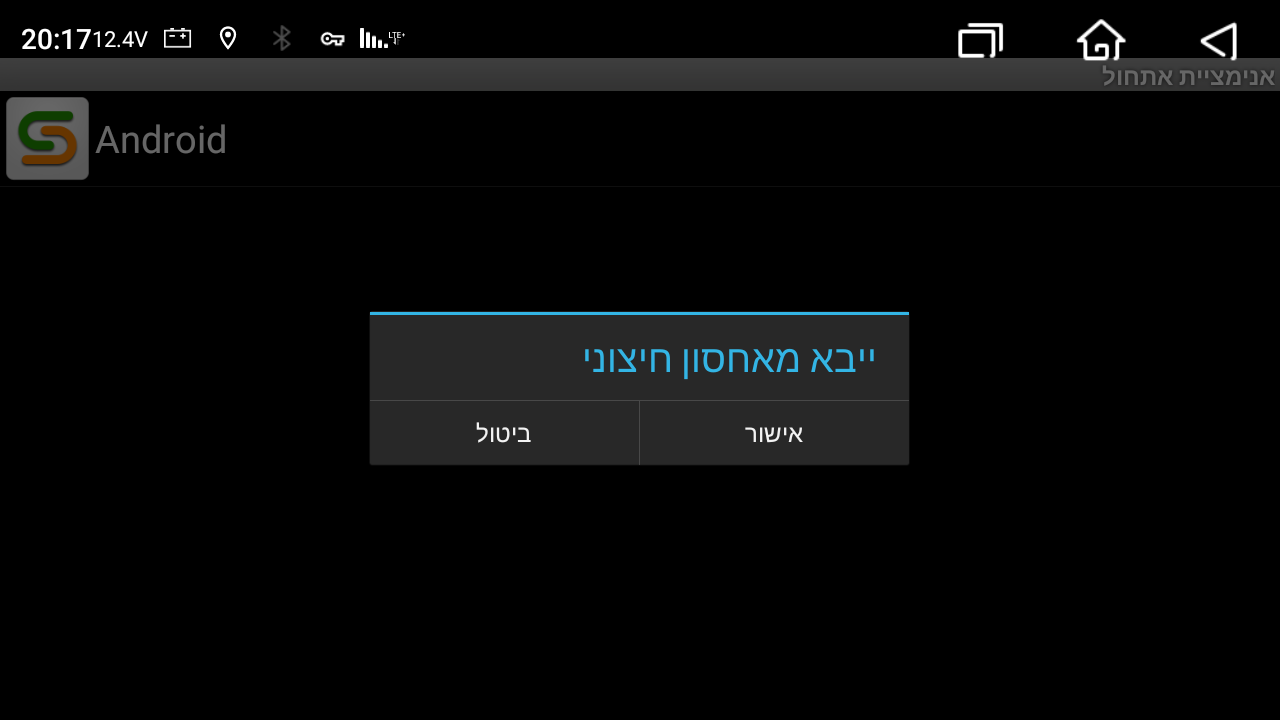
ואז יעלה חלון להקשת סיסמה, הסיסמה היא Topway, ואז במקום לבחור אנימציה אחרת, במקום זה לבחור סתם קובץ ZIP אחר שלא מכיל אנימציה וללחוץ אישור, וזהו סיימנו, בהפעלה הרכב לא יהיה אנימציית הפעלה בכלל.
הפעלת שיתוף נקודה חמה
ראיתי שהרבה הסתבכו עם זה בעבר, וגם אחרי שהפעילו במולטימדיה נקודה חמה לשיתוף רשת לא הצליחו למצוא את זה במכשיר השני,
אם גם לכם יש את הבעיה הזאת אז מה צריך לעשות?
צריך לשנות בהגדרות רשת, במקום שבו מפעילים את הנקודה החמה, לשנות שם את התדר של הנקודה חמה, יש שם 2 אפשרויות להגדיר- G5/G2.4רציתי להוסיף צילום מסך, אבל יש לי קיידרואיד על המכשיר, אז אין לי עכשיו גישה לשם
הקלדה קולית
לא יודע למה, אבל משום מה בהרבה מולטימדיות ההקלדה הקולית היא דרך אפליקציית גוגל בעצמה,
מה הבעייה בזה? שאם אתה רוצה להכשיר את המולטימדיה אתה צריך לחסום את אפליקציית גוגל, וממילא אין לך כבר את האפשרות של חיפוש קולי.
דיברו על זה בעבר כבר מה פעמים, חלק אמרו שאין לזה פיתרון, וחלק הציעו להשתמש בהקלדה הקולית של מקלדת Gboard, אבל זה לא פיתרון מספיק נוח.אז מה כן עושים?
פשוט מאוד! מתקינים את האפליקציה שירותי Google לזיהוי דיבור והמרת טקסט לדיבור שהיא כוללת רק את ההקלדה הקולית של גוגל ולא את כל אפליקציית גוגל, ואז נכנסים בהגדרות אנדרואיד ללשונית אפליקציות, יורדים למטה ונכנסים לאפליקציות ברירת מחדל, נכנסים ליישום עוזר דיגיטלי, יורדים שם למטה לשורה קלט קולי ומגדירים את שירותי Google לזיהוי דיבור כאפליקציה ברירת המחדל,
וכמובן צריך גם לתת לאפליקציה את ההרשאות הנצרכות.
לתשומת לב- עובד גם עם קיידרואיד!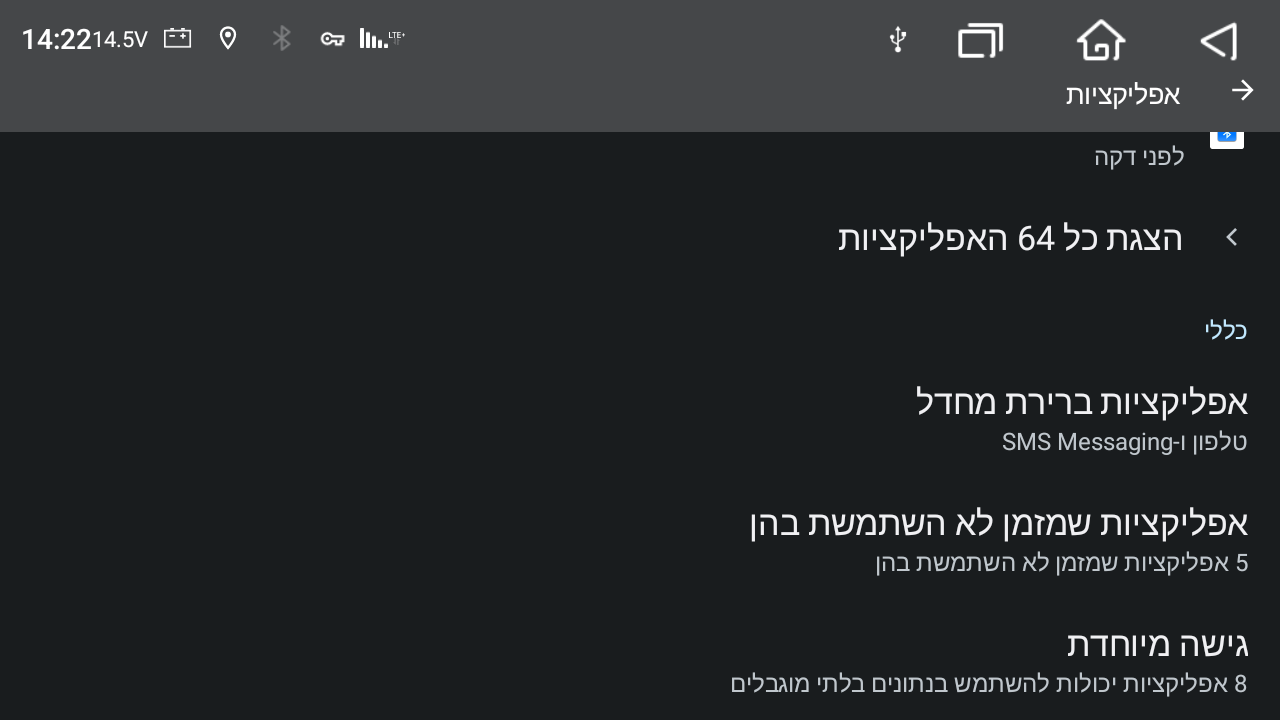
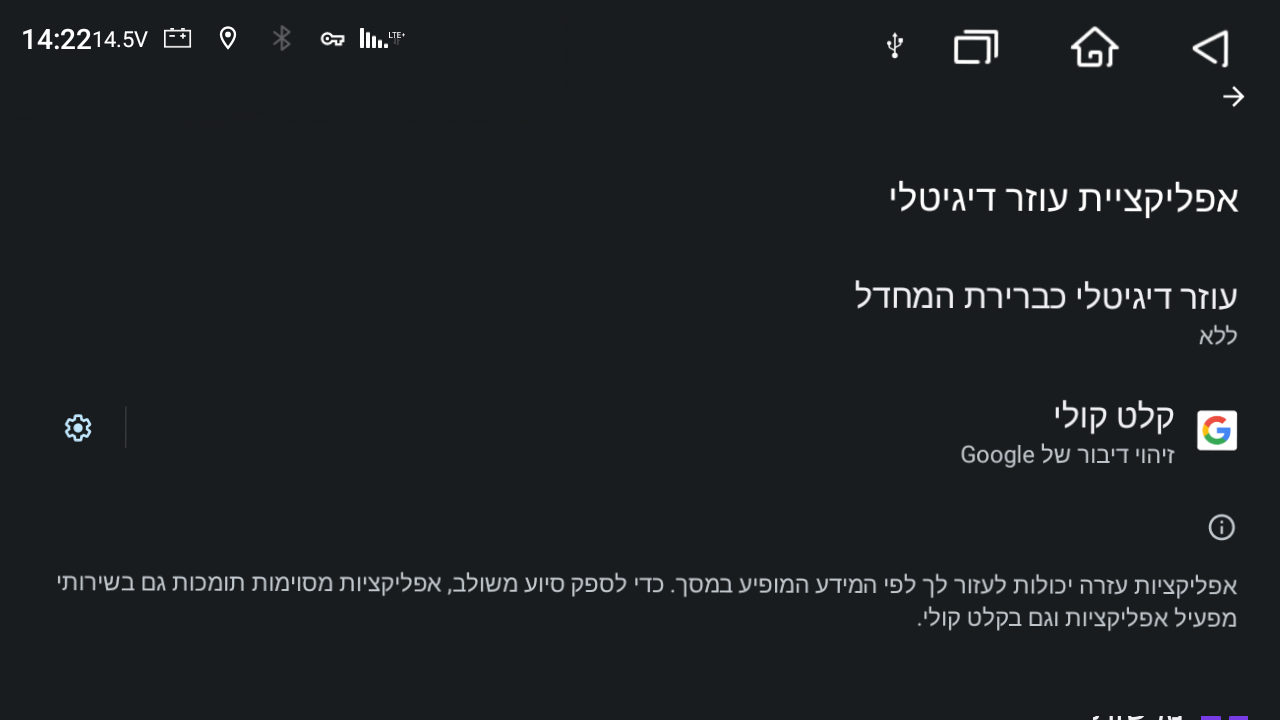
השמעת מוזיקה וניווט ביחד באותו ווליום
מוגדר במערכת שבמצב מיקס שמע (מוזיקה וניווט ביחד) יחלש השמע של המוזיקה בזמן של הנחיות ניווט מהוייז, כדי שיהיה אפשר לשמוע יותר ברור את הנחיות הניווט
ואם לנו זה לא נוח? אם אנחנו מעדיפים לבטל את זה, שיהיה לשתיהם עוצמת קול זהה? אין כזה אפשרותאז איך מגדירים את זה?
אפשר לשנות את זה דרך להגדיר אפליקצייה אחרת במקום הוייז כאפליקציית הניווט,
נכנסים בהגדרות מערכת ללשונית כללי ולוחצים על השורה בחירת תוכנת הניווט, ושם אתם יכולים לבחור אפליקצייה אחרת במקום הוייז,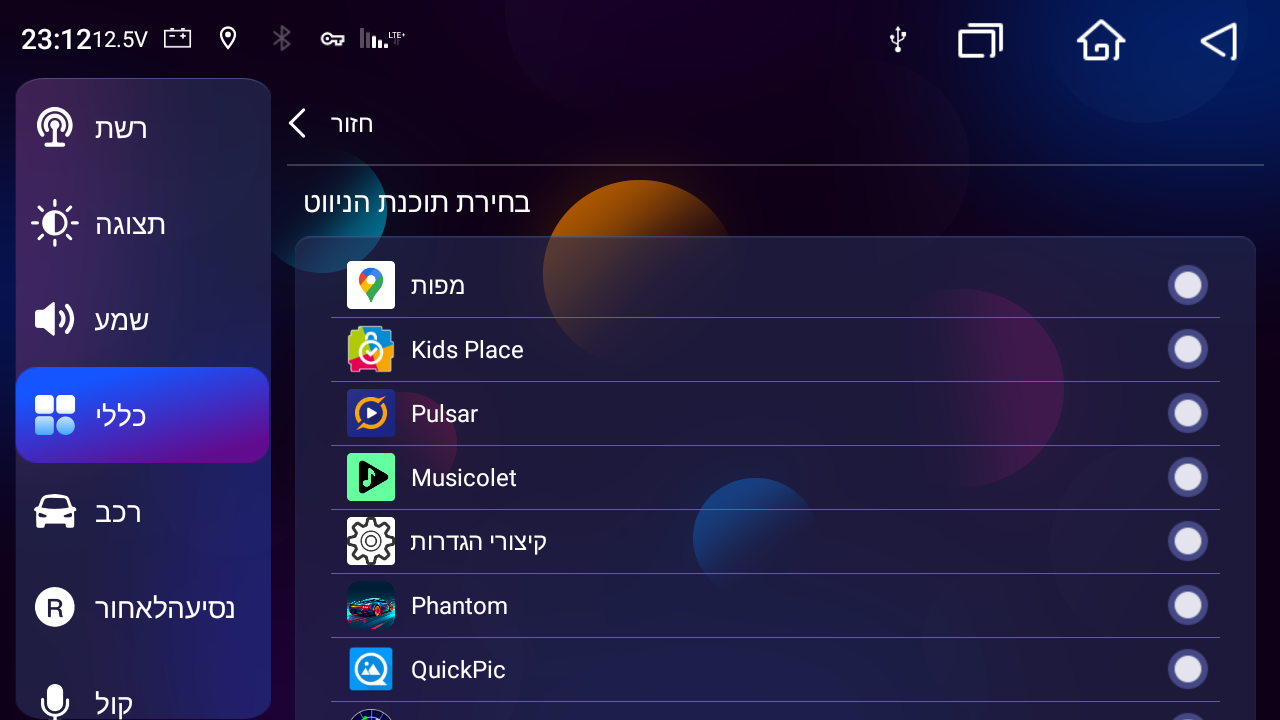
וזהו, אחרי ששיתם את זה לאפליקצייה אחרת מעכשיו תוכלו לשמוע את שתיהם ביחד באותו ווליום.
שליטה במולטימדיה ממכשיר הטלפון
זה סתם גימיק חמוד שמצאתי, אפליקצייה שאפשר להתקין על הטלפון ואפשר לשלוט דרכה במסך דרך הבלוטות’,
לשים לב שזה לא מתחבר לבלוטות’ הרגיל של המערכת, אלא רק לבלוטות’ שהסברתי עליו למעלה במדריך לגבי שליחת קבצים למולטימדיה דרך הבלוטות’,
בחיבור הראשון קצת קשה לאפליקצייה למצוא את המכשיר, ויש לפעול כפי ההוראות באפליקצייה, אבל אח"כ בשימושים הבאים האפליקצייה בטלפון כבר מוצאת ומפעילה את זה מיד מעצמה.
מצו"ב האפליקצייהנ.ב. האפליקצייה מתאימה גם לשליטה על מחשבים מסכים ועוד.
שליחת וקבלת SMS
זה דבר שאני ממש לא הבנתי, למה אין במערכת שום אפשרות לשליחת וקבלת SMS, למה אין כזה אפליקצייה במערכת?
אז אפשר בשביל זה להתקין את האפליקצייה הזאת.
עד כאן עסקנו בהגדרות מתקדמות, מכאן והלאה אני אסביר פתרונות לכמה תקלות נפוצות במולטימדיה,
וכמו שכתבתי כבר קודם אני לא מתכוון להסביר איך פותרים כל תקלה מכל סוג שיש במולטימדיה, ודאי לא תקלות שנובעות מדגם שונה או מגירסה מותאמת ולא מוכרת, וגם לא תקלות שנגרמות בגלל סוג הרכב
בעיית קבצים + בעיות באפליקציית נגן
הבעייה- אתם מכירים את זה שאתם רוצים להתקין אפליקציה אחרת לנגן מוזיקה במקום הנגן המעצבן המובנה במערכת, אבל הנגן שהתקנתם לא מוצא בכלל מוזיקה שנמצאית באיחסון?
לדוגמא באפליקציית מיוזיקלט הוא כותב שצריך להפעיל בשביל זה במערכת את הרכיב files, אבל הבעייה היא שגם אם אתם מחפשים אין כזה דבר בשום מקום
או שהנגן בכל פעם לא זוכר את מיקום ההשמעה וצריך להפעיל בכל פעם מחדש?
ולא רק באפליקציות מוזיקה אלא גם בעוד אפליקציות, לפעמים נתקלים בבעיות שקשורות לגישה לאחסון ולקבצים, לדוגמא שלא נשמר דברים בזיכרון או שאין למכשיר גישה לזיכרון השמור או שלא מצליח למחוק ולשנות זיכרון שכבר שמר בעבר,המכנה המשותף לכל הבעיות האלה היא שאין הרשאת גישה לאפליקציות משתמש לגשת לקבצים בזיכרון נייד (ולפעמים גם לזיכרון המכשיר בעצמו)
אז מה הפיתרון לזה?
הפיתרון הכי טוב הוא לעדכן את הגירסה של המערכת מולטימדיה (אם יצא למכשיר שלכם גירסה מעודכנת מהחודשים האחרונים), כי הבעיה הייתה בגלל שלא היה בגירסאות הישנות את הבורר והסייר קבצים המקורי של אנדרואיד,
אז בגירסאות החדשות מהחודשים האחרונים סוף סוף הכניסו את זה לגירסה, וממילא נפתרו הרבה מהבעיות שהיו קשורות לזיכרון או לקבצים.ולמי שעידכן גירסה ומעוניין להשתמש בסייר קבצים המקורי של אנדרואיד (מה שהסברתי שהוסיפו), לא ימצא אותו כי הוא מוסתר במערכת ללא סמל על המסך,
אז אפשר להשתמש באפליקצייה הזאת שהיא קיצור דרך לסייר קבצים.למי שלא מתאים לו לעדכן גירסה או שאין למכשיר שלו גירסה מעודכנת מהחודשים האחרונים- יש גם 2 פתרונות נוספים חלקיים,
- להתקין בעצמו את האפליקצייה סייר קבצים של אנדרואיד
אמנם א"א להשתמש בזה והאפליקציה קורסת בפתיחה שלה כי היא צריכה להיות אפליקציית מערכת, אבל בכ"ז זה פותר חלק מהבעיה (אפשר גם לסדר את זה יותר טוב דרך לתת לזה הרשאות ב- ADB) - להשתמש בשביל נגן מוזיקה באפליקציה לדוגמא כמו נגן VLC
שהמעלה שלו בשונה מרוב האפליקציות מוזיקה היא שיש לו הרשאה לניהול כל הקבצים (ולא רק קבצי מדיה) ולכן הוא מצליח לעקוף את הבעיה.
תיקון בעיית מיקום
הבעייה- לוקח למכשיר הרבה זמן למצוא את המיקום, אם זה היה רק בהפעלת המכשיר אז מילא, אבל הבעיה היא שהרבה מתלוננים שגם אחרי שהמכשיר פועל הרבה זמן גם אז כשהם מפעילים וייז אין לו מיקום.
הפיתרון- צריך לגרום לכך שהמיקום יהיה מופעל במכשיר כל הזמן
איך עושים את זה?
להיכנס בהגדרות רכב ללשונית רכב, ושם להפעיל את האפשרות שנקראית תצוגת מכם קדמית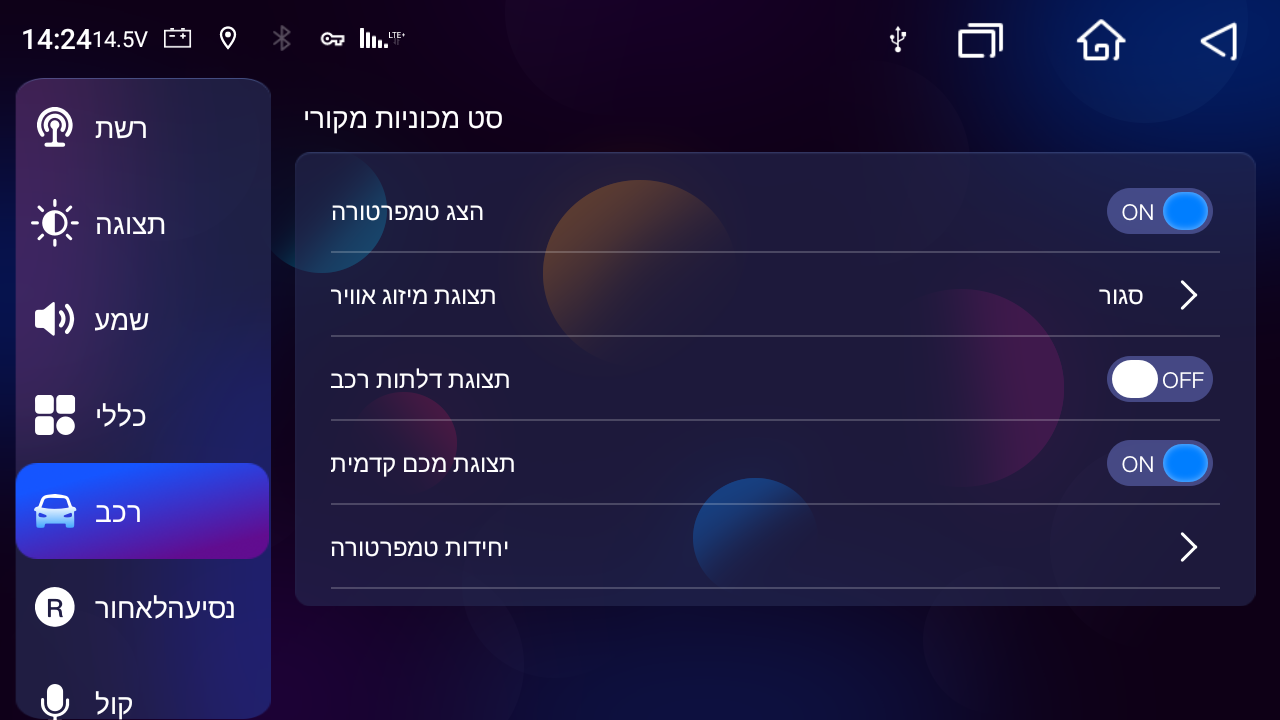
וזהו, עכשיו המיקום פועל כל הזמן, ופותר כמעט בצורה מלאה את בעיית המיקום,
כמובן שעדיין בחלק מהמקרים, לדוגמא לפעמים מיד בהפעלת הרכב, מומלץ להשתמש גם באפליקציה לשיפור זיהוי המיקום (כמו שכבר כתבו בעבר).למי שזה לא עוזר לו בכלל, או למי ששם לב שגם אחרי הרבה זמן שהמכשיר מחפש לא מוצא מיקום יש 2 פתרונות נוספים- 1. החלפת גירסה 2. יש אפשרות להגדיר את ה- GPS במצב מהנדס שנמצא בתוך ההגדרות יצרן (לא מומלץ לשנות שם דברים כלל ללא ידיעה ברורה).
סיבוב מסך
הבעייה- לפעמים קורה שמסתובב תצוגת המסך, כתוצאה מהתעסקות בהגדרות או כתוצאה משינוי גירסה
הפיתרון- להיכנס בהגדרות מערכת להגדרות יצרן ובתוך מידע על תצורה יש את השורה שנקראית תצוגת מסך, ולשנות את זה משם (בגירסאות החדשות זה נעול בקוד 1234)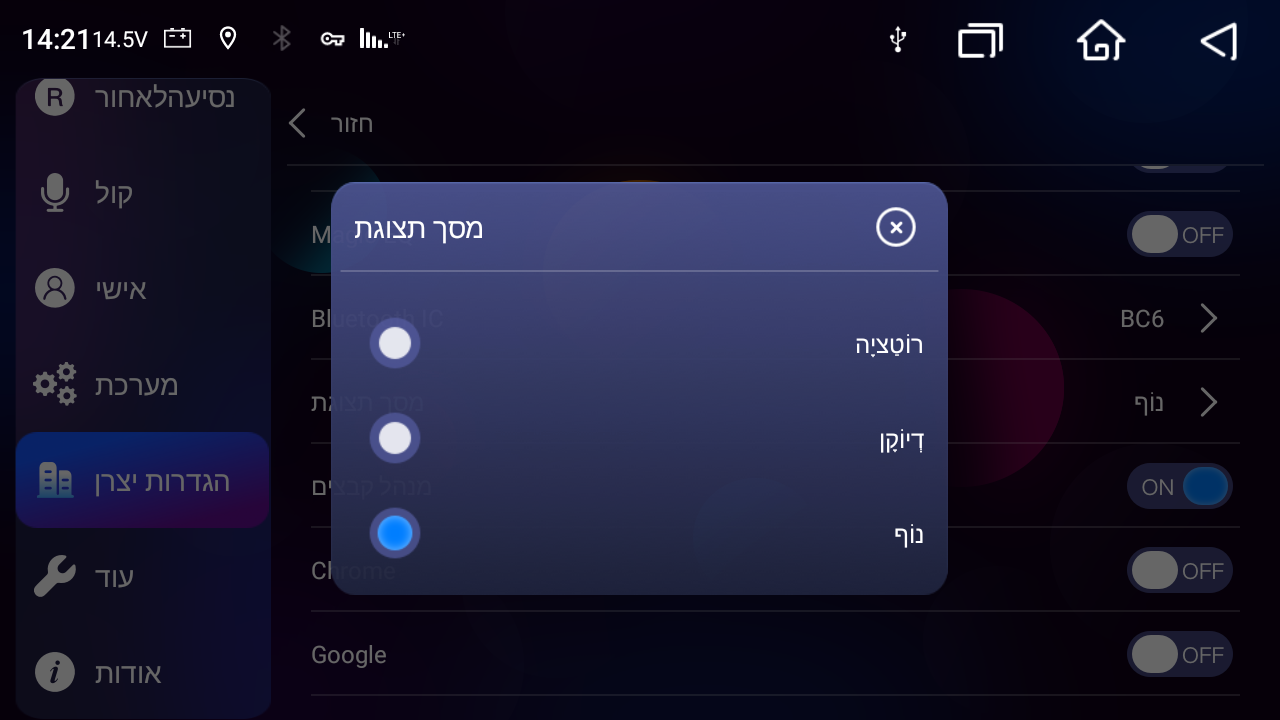
אפליקציות מרצדות על המסך/לא נפתחות
הבעייה- לפעמים קורה שא"א לפתוח אפליקציה מסוימת, האפליקציה קורסת מיד בפתיחה או שקופצת ומרצדת על המסך, וזה ללא שיש באפליקצייה בעצמה בעייה בעצם,
הפיתרון- כמו מקודם, לשנות את תצוגת מסך שיהיה דווקא על נוף.בעיית ACTIVE UI
הבעייה- בעייה מוכרת שיצא להרבה להכיר שנהיה על המסך למעלה הודעה בצבע אדום, וא"א להוריד את ההודעה גם באיפוס המכשיר
הפיתרון- יש לזה כמה פתרונות שחלקם כבר הוזכרו בעבר, משה כתב פעם מדריך לפיתרון עם קיידרואידובנוסף לזה, יש פתרונות נוספים שיכולים לפעמים לעזור לפיתרון הבעייה, מכיון שבין הסיבות שיכול להיות שגורמות לבעייה זה שיש במכשיר אפליקצייה שהגירסה שלה או הנתונים ששמורים בה מתנגשים עם משהו במערכת, ולכן מומלץ לנסות גם את הפתרונות הבאים 1.החלפת גירסה למולטימדיה 2. עדכון לאפליקציות מערכת 3. הסרת עדכונים מאפליקציות מערכת 4. מחיקת המטמון באפליקציות מערכת
פיתרון זמני- היה לי בעבר את הבעיה ועשיתי את כל הפתרונות ובסוף נפתרה הבעיה, אני לא יודע מאיזה אחד מהפתרונות בדיוק, אבל עד שהצלחתי לפתור את הבעייה מצאתי בינתיים פיתרון זמני-
בדיוק כמו בפיתרון של 2 הבעיות הקודמות- דרך סיבוב מסך, אבל כאן לא לסובב לתצוגה ישרה אלא לסובב את המסך לתצוגה שוכבת! ואח"כ להפעיל את המכשיר מחדש דרך לחצן איפוס שנמצא בגלילת המסך למעלה, והנה זה פלא- ההודעה האדומה נעלמה! עכשיו אפשר לסובב בחזרה את המסך לתצוגה ישרה וההודעה לא תחזור עד להפעלה מחדש.הודעה אדומה
הבעייה- הודעה בכיתוב אדום שמופיעה במסך למעלה,
ולא, זה לא ההודעה של ACTIVE UI אלא זה ההודעה הבאה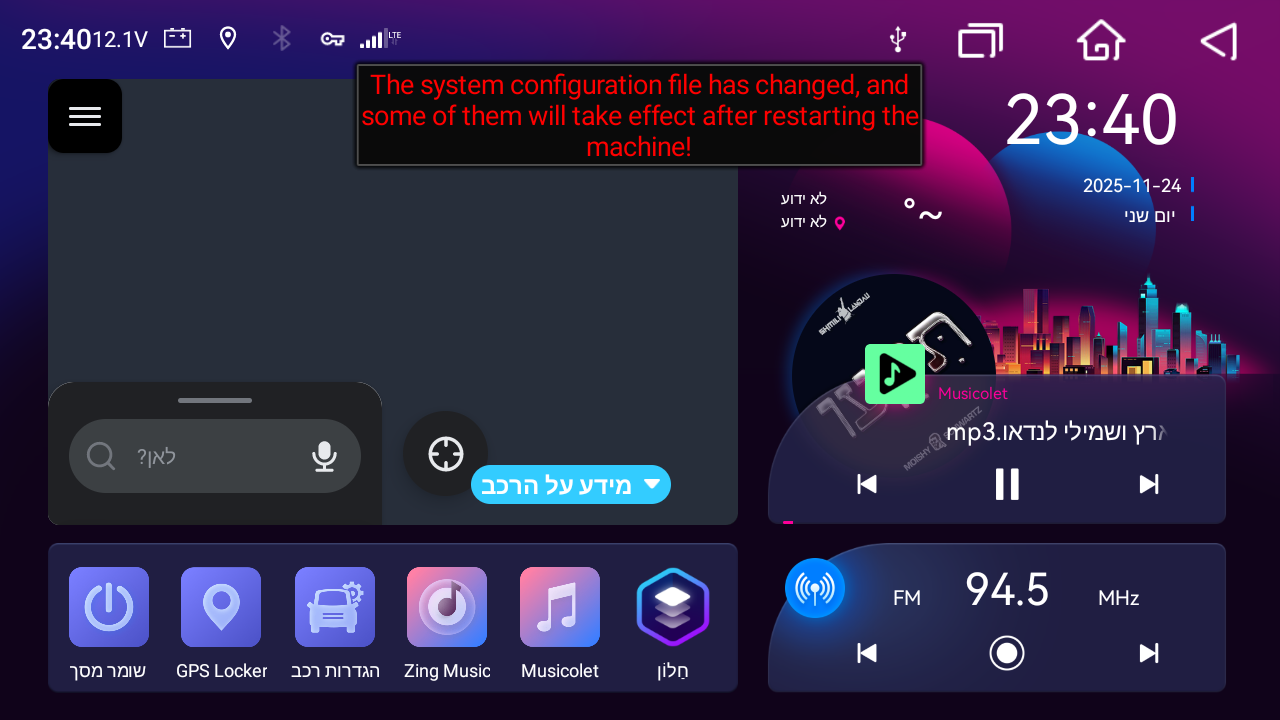
אז למי שמופיע לו ההודעה הזאת והוא לא מבין אנגלית ונבהל שזה כמו ACTIVE UI , זה בס"ה הודעה להפעיל מחדש (מלחצן איפוס בגלילת המסך למעלה) בגלל שינויים בהגדרות.
הסרת העיגול שעל המסך
הבעייה- שיניתם משהו בהגדרות ופתאום יש לכם עיגול על המסך
הפיתרון- תבטלו את זה בהגדרות מערכת בלשונית כללי בהגדרות של כפתור צף.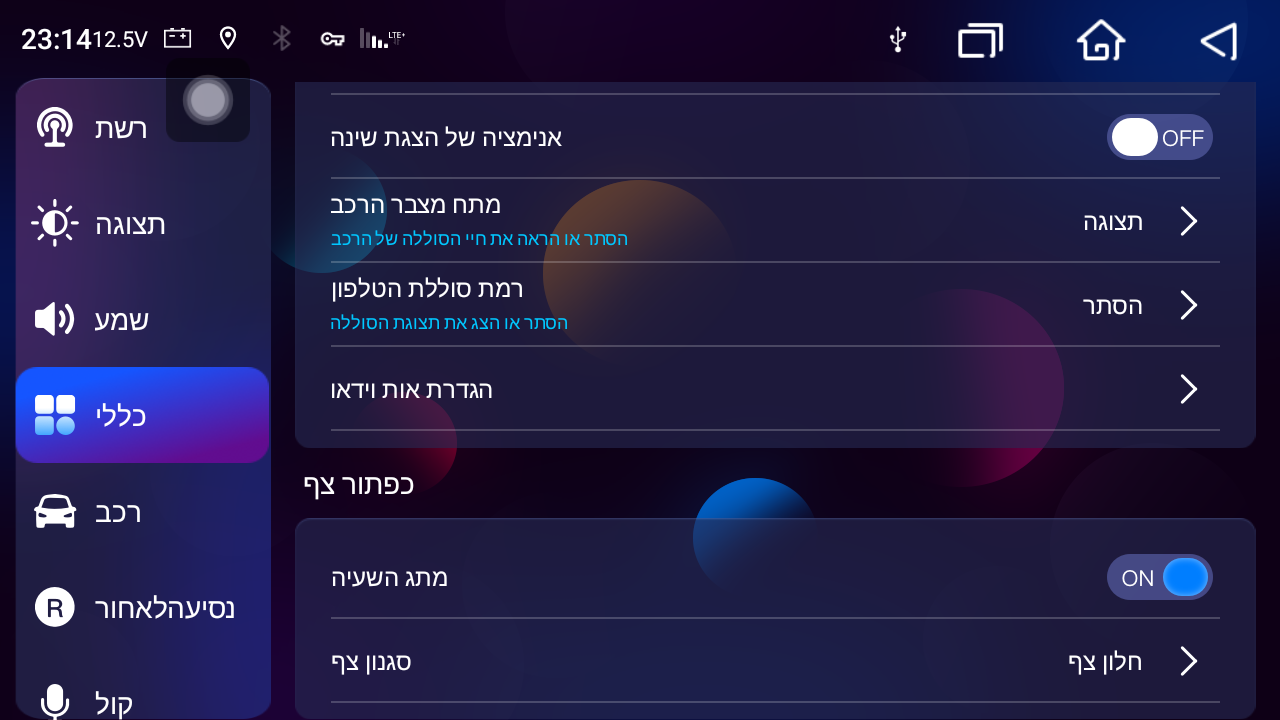
הודעת עדכון עוד 5 שניות
הבעייה- בכל הפעלה של המערכת או התעוררות ממצב שינה מופיע הודעה על המסך שהמכשיר מבצע שדרוג גירסה עוד 5 שניות
הפיתרון- זה קורה בגלל קבצי גיבוי שנוצרים בזיכרון נייד שמחובר למערכת, אז הפיתרון הוא פשוט לנתק את הזיכרון הנייד או למחוק את הקבצים האלו משם.מסך חתוך
הבעייה- יש בהגדרות יצרן הגדרה שנקראית התאמת מסך ששם אפשר להקטין את שטח המסך, אבל הבעייה היא שאחרי הקטנת המסך ושמירה אין שם בכלל אפשרות להגדיל בחזרה, אז אם בדקתם את ההגדרה הזאת ונתקעתם עם מסך חתוך, מה עושים?
הפיתרון- לוחצים בהגדרות יצרן על השורה שנקראית השבת שכבות על של HW, זה מחייב הפעלה מחדש ומאפס את גודל המסך.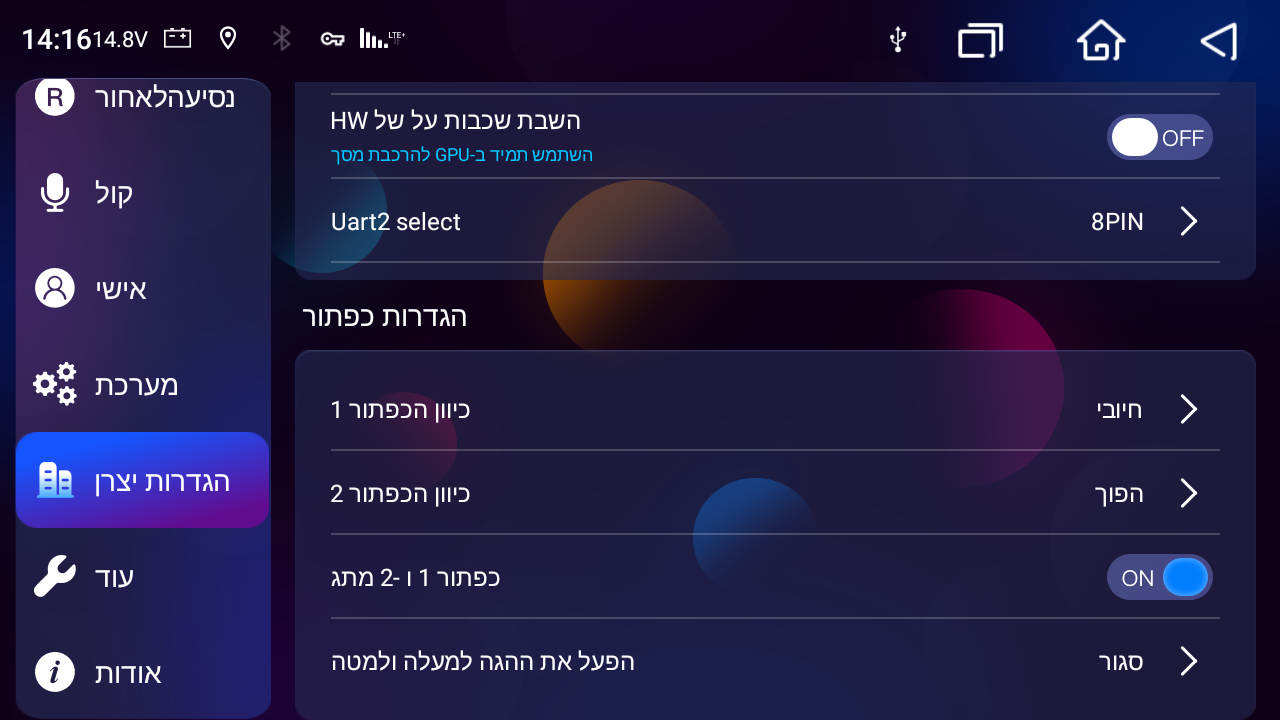
דיבור מקוטע בוייז/לא שומעים בכלל
הבעייה- יש בעייה מאוד מוכרת שההנחיות בוייז בדיבור מקוטע או שלא שומעים אותם בכלל,
למה זה קורה? כי מוגדר במערכת שבמצב מיקס שמע (מוזיקה וניווט ביחד) יחלש השמע של המוזיקה בזמן של הנחיות ניווט מהוייז, אבל הבעייה היא שלא הגדירו את זה טוב וזה גורם לשיבושים בשמע
יש לזה כמה פיתרונות 1. לבטל את המיקס בהגדרות שמע בשורה ערוץ ניווט
2. לשחק בהגדרות עדיפות קולית שמופיע מעל להגדרת מיקס עד שמסתדר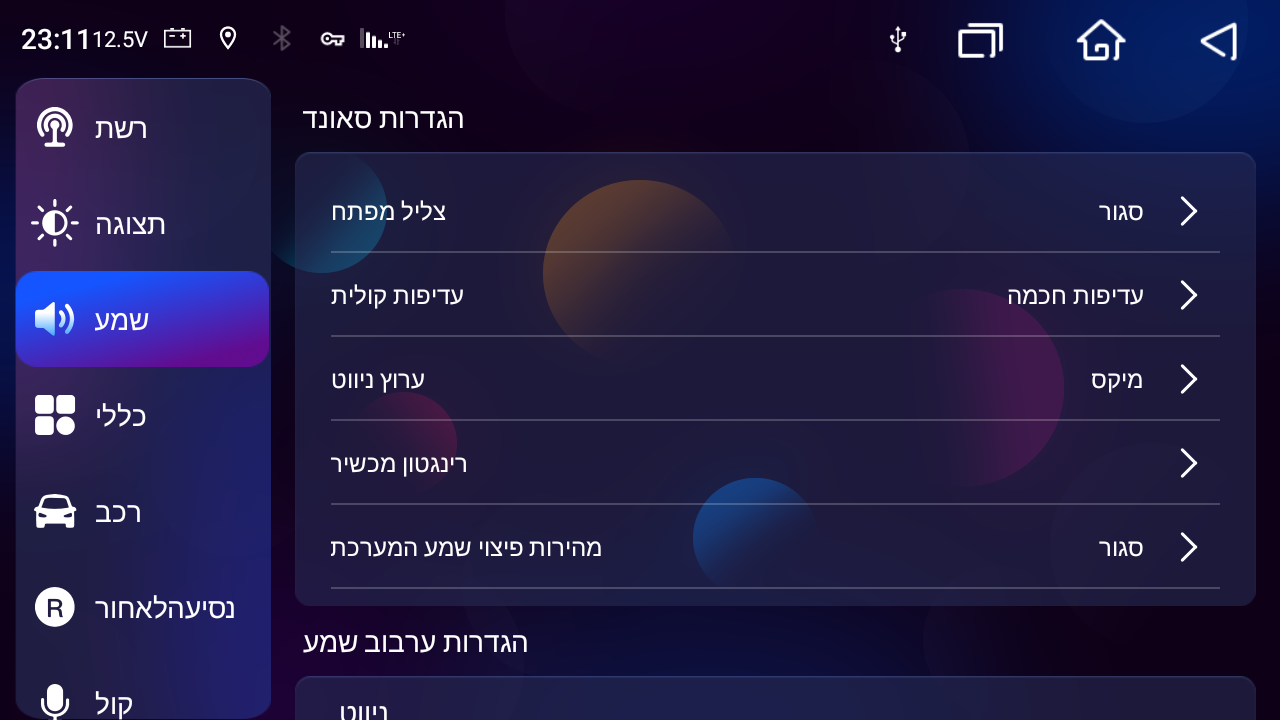
- להגדיר אפליקצייה אחרת במקום הוייז כאפליקציית הניווט,
איך עושים את זה? נכנסים בהגדרות מערכת ללשונית כללי ולוחצים על השורה בחירת תוכנת הניווט, ושם אתם יכולים לבחור אפליקצייה אחרת במקום הוייז, וזה אמור לפתור את הבעייה.
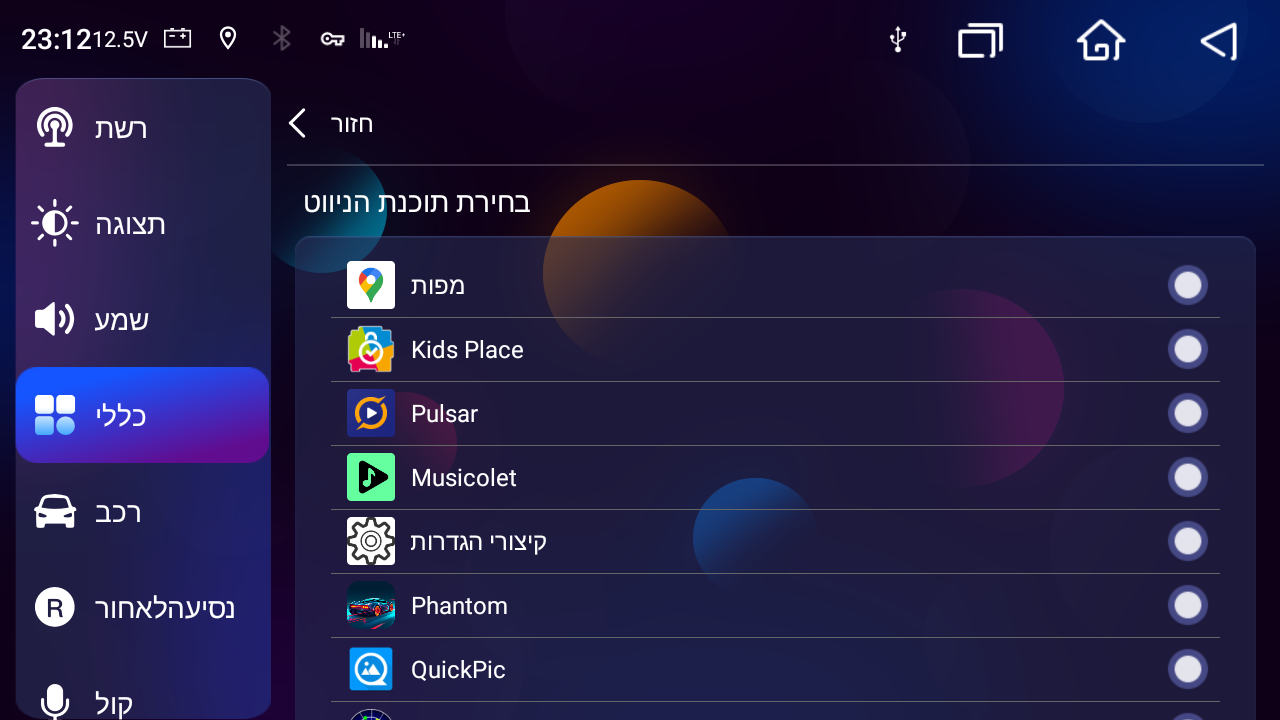
שמע רק ברמקולים מקדימה
הבעייה- אם אחרי שינוי גירסה או שינוי בהגדרות פתאום נהיה ששומעים מוזיקה רק מהרמקולים הקדמיים ברכב ולא מאחורה, ולא עוזר שינויים בהגדרות שמע/אוקולייזר,
למה זה קורה? בגלל שינוי שעשו בגירסאות החדשות שהגדירו שאם מצב שמע מוגדר על מיקס (מוזיקה וניווט ביחד) אז הניווט יהיה רק מהרמקולים הקדמיים,
הפיתרון- צריך לבדוק אם הגדרתם את המוזיקה כאפליקציית הניווט, וא"כ להחליף את זה באפליקצייה אחרת.שמע חלש
הבעייה- העוצמת ווליום של המערכת נמוכה מדי בכל האפליקציות, ולא עוזר להגביה ווליום, וגם לא עוזר לשנות בהגדרות שמע
הפיתרון- להיכנס בהגדרות יצרן על השורה שנקראית נפח AMP, אפשר משם לשנות את הווליום כללי של המערכת לכל האפליקציות ביחד.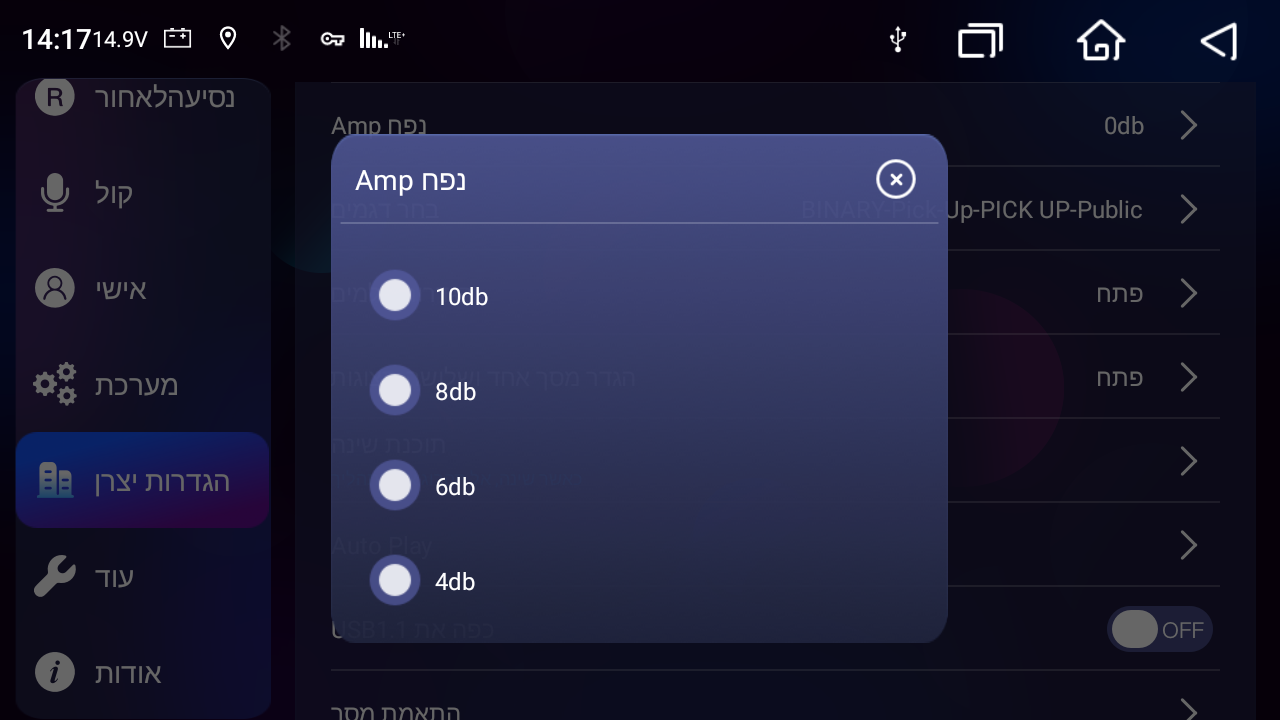
תקלות נוספות
יש עוד תקלות ובעיות שיכולים להיפתר בשינוי הגירסה, בד"כ בעידכון לגירסה מעודכנת יותר, אבל ממש לא דווקא, כי לפעמים בגירסה החדשה יש באגים חדשים, אז יכול להיות שדווקא גירסה ישנה יותר יכולה להתאים לכם ולפתור את הבעיות.
לתשומת לב, יש עוד הגדרות ופתרונות לבעיות שכבר הסבירו בעבר, גם כאן בפורום וגם במתמחים טופ, לא ראיתי טעם לחזור על כל מה שכבר הסבירו בעבר, השתדלתי להסביר בעיקר דברים חדשים והגדרות פחות מוכרות.
ולסיום, חשוב לי להדגיש נקודה חשובה-
כתבתי את המדריך בעיקר על סמך הניסיון שלי במולטימדיה, ואני משתמש בדגם TS10S, אז יתכן שחלק מההגדרות והפיתרונות שכתבתי מתאימים בעיקר לדגם הזה ולא לשאר הדגמים, אבל בכ"ז מכיון שגם שאר הדגמים הם די דומים בהגדרות שלהם ומגיעים מאותו מפעל, לכן רוב הדברים כאן במדריך כן יתאימו ויועילו גם לשאר המכשירים.
ולכן אם מצאתם אצלכם במכשיר שאחד מהנושאים שהוזכרו במדריך מופיע לכם בצורה אחרת או שמגדירים את זה ממקום שונה- אשמח שתכתבו לי את זה, ואם תוכלו במקרה כזה להוסיף גם צילום מסך אז בכלל יהיה יותר טוב, ונוכל להוסיף את זה למדריך לתועלת כלל המשתמשים.
(כמו שכבר העירו לגבי הזיהוי הקולי שזה לא מתאים ב- TS18, ואשמח אם יש מישהו שכן הצליח אז שישתף איך הוא עשה את זה).אשמח לשמוע תגובות/הערות/שאלות
- להתקין בעצמו את האפליקצייה סייר קבצים של אנדרואיד
-
חשבתי על זה שאף פעם לא כתבו מדריך על הגדרת מכשירי מולטימדיה
ראיתי שפעם שאלו על זה את @מיישה והוא כתב שזה בתכנון…
והאמת היא שזה דבר נצרך מאוד! כי מצד אחד זה מכשיר משוכלל ומצד שני זה מכשיר סיני, והשילוב של שתי הדברים האלה ביחד זה בדיוק הבעיה, כי כמה שזה יותר משוכלל ככה בדיוק זה יותר מסובך, ויש דברים כ"כ נוחים ונצרכים שאפשר להגדיר אותם בהגדרות של המולטימדיה, אבל הבעיה היא שכמעט א"א למצוא אותם!!! כי לך תבין מה התכוון הסיני שכתב את ההגדרות… ולכן יש שם הרבה הגדרות שרוב המשתמשים בכלל לא מבינים מה הם! ואפילו אלו שיש להם כבר הרבה ניסיון במולטימדיה בטוחים על הרבה פונקציות שהם בכלל לא קיימות.
טוב, במקום להאריך עדיף פשוט להתחיל
אני כמובן לא יעשה מדריך על הכל, כי יש יותר מדי דברים להסביר בהגדרות, והאמת שגם אני לא מבין שם הרבה דברים…
אשתדל להסביר כמה דברים שנראה לי שנצרכים, דברים שראיתי שאני הסתבכתי בהם הרבה זמן, או שראיתי ששאלו עליהם בעבר.הפעלת אפליקציות מוזיקה בדף הבית
איך אפשר לראות ולהפעיל את כל האפליקציות מוזיקה מהנגן שמופיע בדף הבית, ולא רק את הנגן המקורי של המערכת שהוא ממש ממש פשוט ולא נוח (ראיתי בעבר גם כאן בפורום וגם בעוד מקומות שכתבו שזה לא אפשרי בכלל).
אז איך הדרך להגדיר את זה?
נכנסים לאפליקציית נושא ושם נכנסים בהגדרות ללשונית שנקראית חיבור, ולוחצים על השורה שנקראית הרשאת הודעה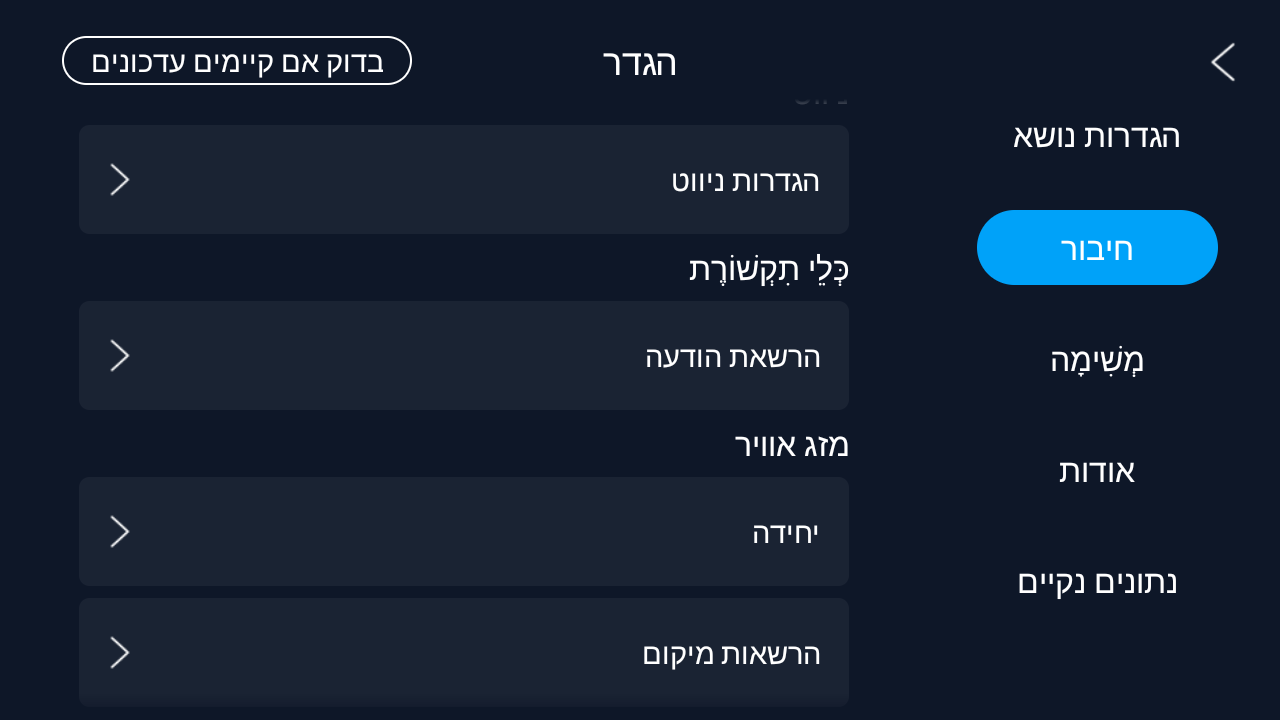
עכשיו מגיעים לדף שנקרא התראות במכשירים ובאפליקציות, לוחצים שם על השורה של אפליקציית הנושא ונותנים הרשאת גישה לאפליקציית נושא לכל ההתראות מכל האפליקציות
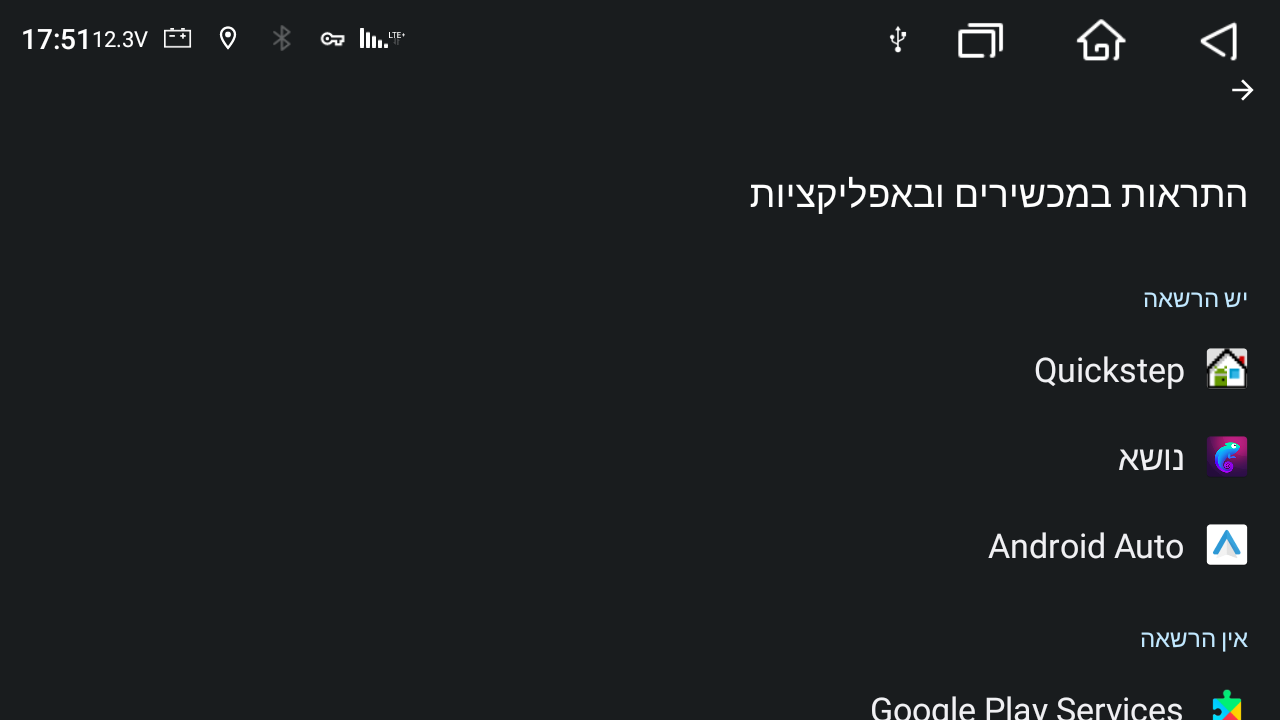
וזהו, זה מסודר! כל אפליקציה שתשמיע מוזיקה זה יופיע ויהיה ניתן לשליטה מדף הבית.
ויש בזה גם בונוס של אפשרויות נוספות- לדוגמא אפשר באפליקציית מיוזיקלט לבחור אם להציג את שם השיר או את שם הקובץ, ואפשר גם להגדיר אם להציג את תמונת האלבום או לא.מצו"ב צילום מסך שרואים בו את הסמל של אפליקציית זינג על הנגן שבמסך הבית
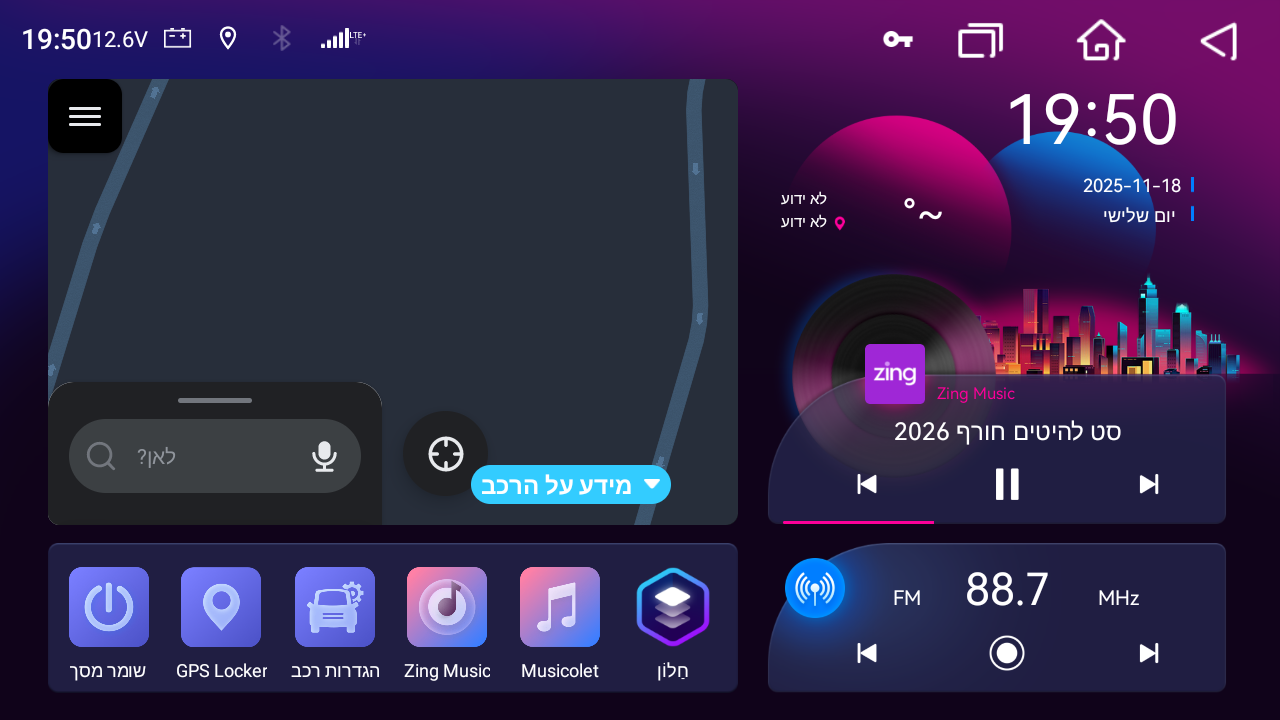
הגדרת 6 לחצני צד
כולם יודעים שאפשר לשנות ולהגדיר את הלחצני צד, אבל כמעט אף אחד לא יודע שבהרבה מכשירים יש אפשרות ל- 6 לחצני צד!! אפילו שמסומן בצד של המסך רק 5.
אז איפה זה נמצא ואיך מגדירים את זה?
בדיוק כמו שמגדירים את כל המקשי צד, בהגדרות רכב נכנסים ללשונית הגדרות יצרן ושם נכנסים לשורה שנקראית גע בלחצן האזור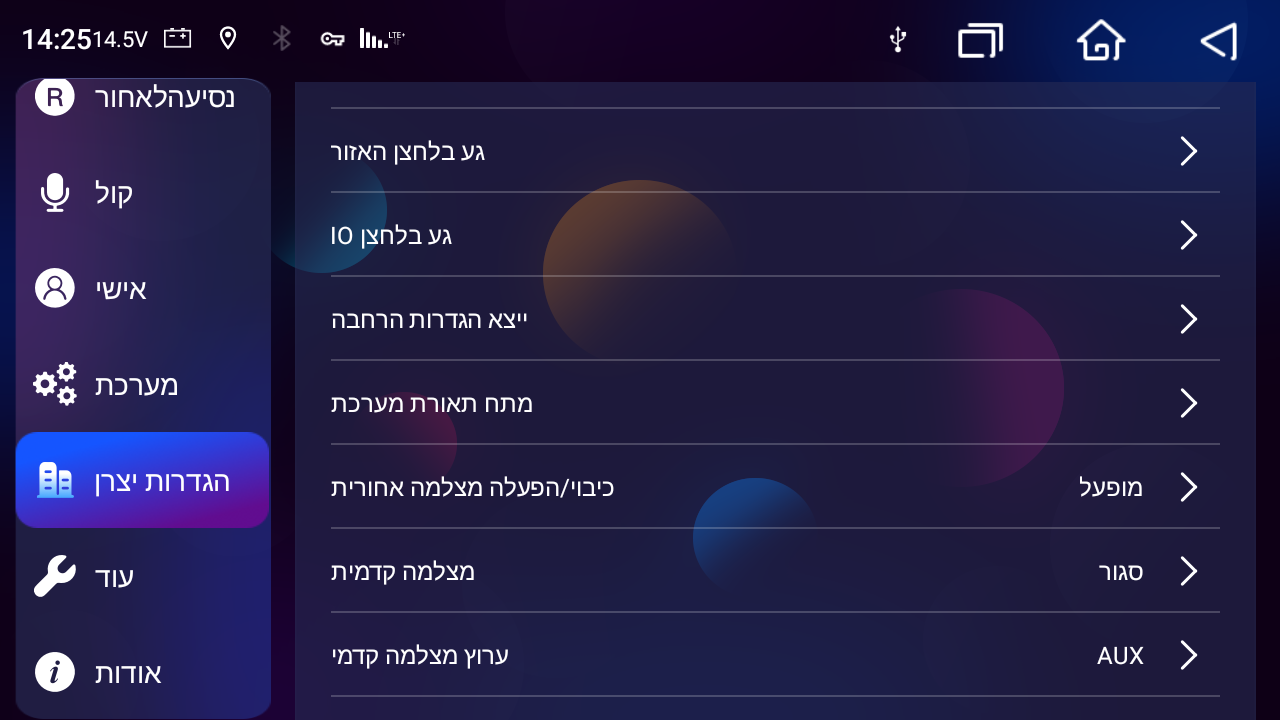
בוחרים פונקציה ואז לוחצים על הלחצן שאתם רוצים שיפעיל את זה, ואותו דבר ככה בדיוק אפשר לבחור גם פונקציה שישית ואז ללחוץ בצד של המסך מתחת ללחצן צד התחתון - ברווח זהה בין זה ללחצן בדיוק כמו הרווח שבין שאר הלחצנים, וזה יפעיל את הלחצן צד השישי אפילו שלא מסומן שם כלום!

מצו"ב צילום מסך שאפשר לראות בו שהגדרתי 6 לחצני צד.
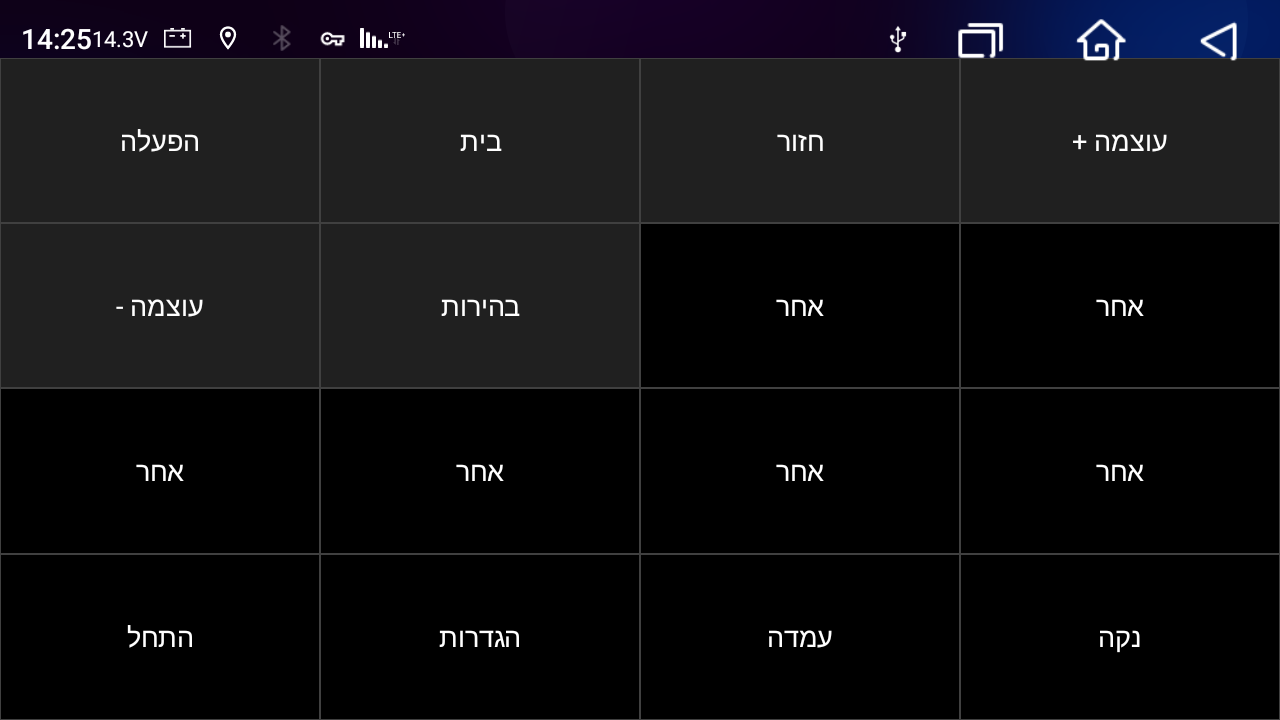
הגדרת לחיצה ארוכה בלחצני הגה
יכול להיות שבחלק מהמכשירים או הרכבים זה יותר פשוט, אבל אצלי ממש ממש לא, ניסיתי הרבה פעמים והחלפתי כמה גירסאות ושום דבר לא עזר, ולקח לי הרבה הרבה זמן להבין איך להגדיר שיהיה גם לחיצה ארוכה ולא רק לחיצות קצרות.
אז איך עושים את זה?
קודם כל מגדירים לחיצות רגילות בלחצני ההגה- נכנסים בהגדרות רכב ללשונית הגדרות יצרן, בוחרים בשורה שנקראית מידע על תצורה, ומוודאים שהפונקציה כפתורי הגה פועלת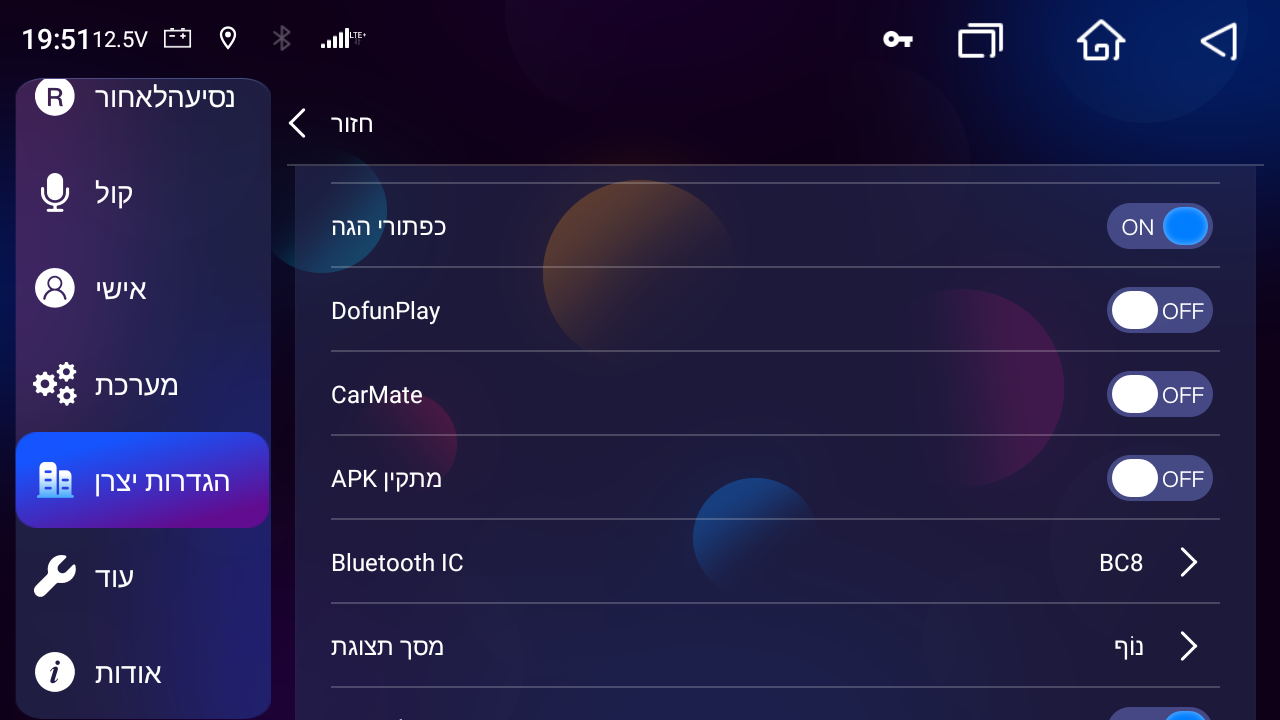
אח"כ חוזרים אחורה ונכנסים לשורה שנקראית כפתורי הגה (או נכנסים לאפליקציית לחצני הגה שנמצאית עם כל האפליקציות בדף הבית), לוחצים בתחתית המסך על הלחצן הכחול שכתוב עליו start, בוחרים פונקציה ולוחצים במקשי הגה במקש שאתם רוצים שיפעיל את זה, ואז תראו במסך √ על הפונקציה המבוקשת, עד כאן זה מאוד פשוט,
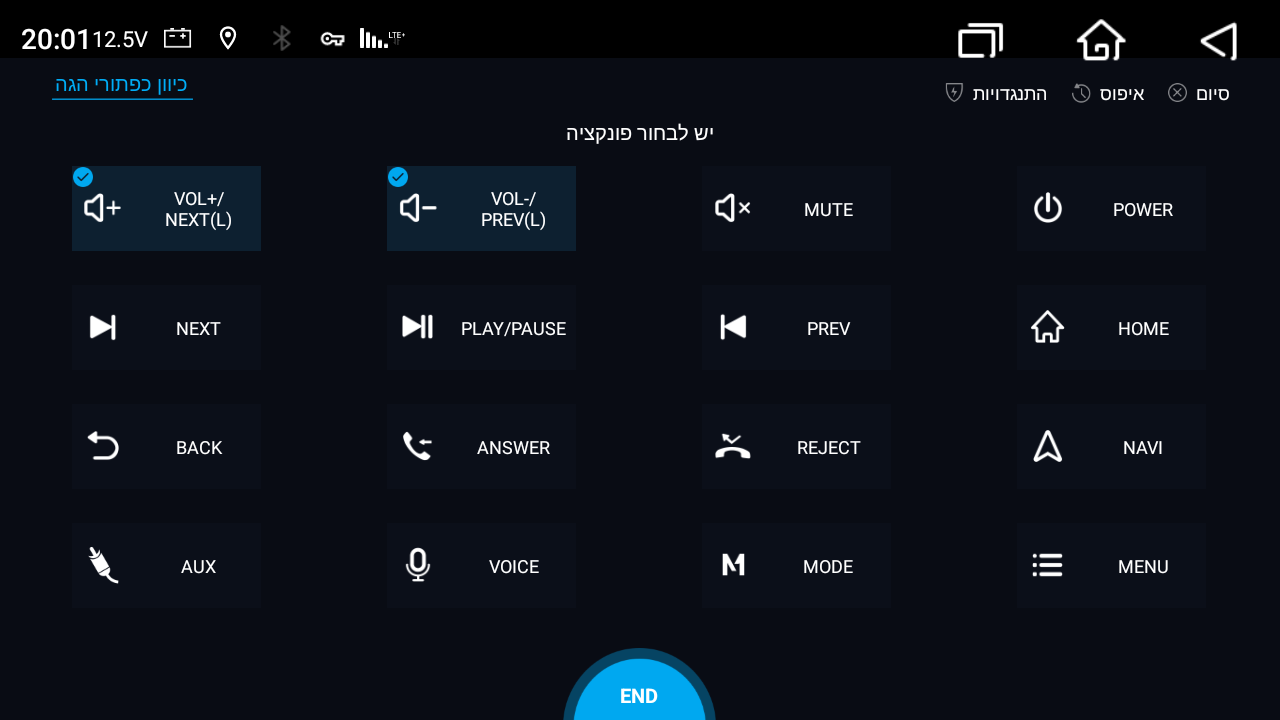
איך מגדירים שיהיה גם לחיצה ארוכה באותו מקש? תלחצו עכשיו לחיצה ארוכה - לא על המקש בהגה אלא על הפונקציה שכבר בחרתם להפעיל מהמקש הזה, ואז יעלה לכם חלון עם 2 אפשרויות לבחירה, תבחרו באופציה הראשונה- long(l), וזה יחזיר אותכם למסך הקודם לבחירת הפונקציה שתהיה בלחיצה ארוכה
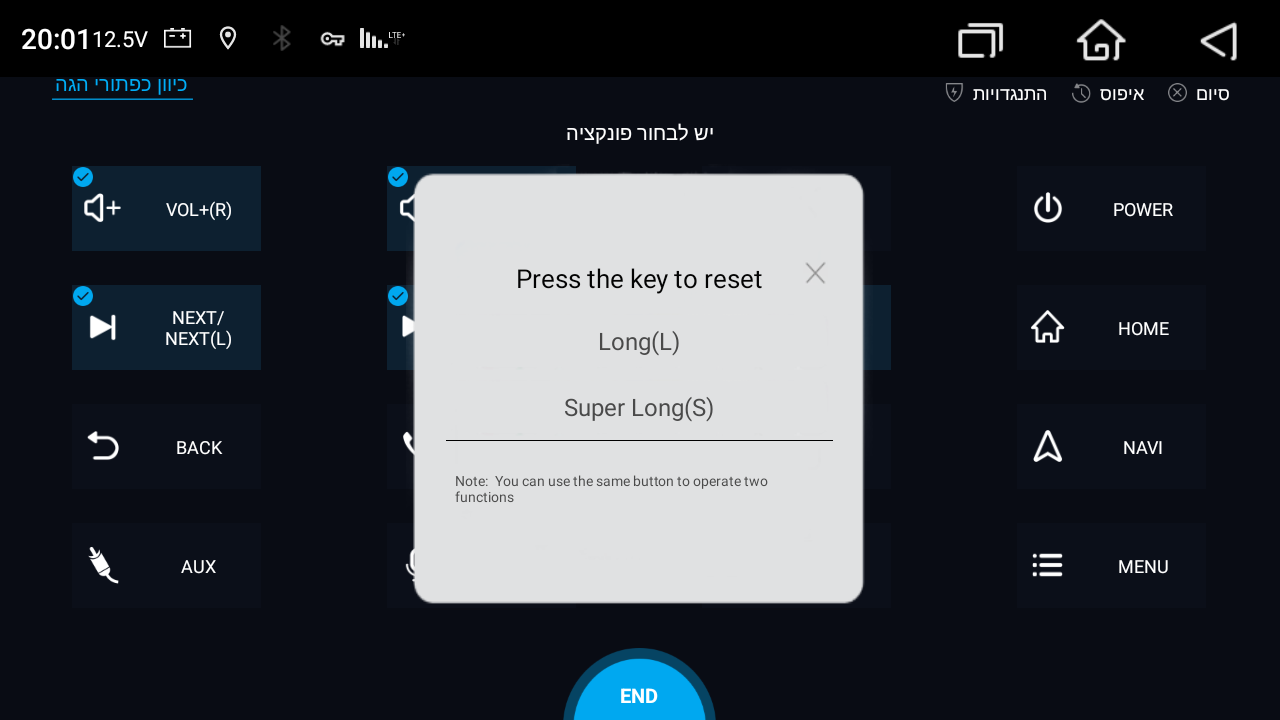
וזהו, עכשיו אחרי שתבחרו בפונקציה נוספת תוכלו לראות במסך שבפונקציה הראשונה שבחרתם ולחצתם עליה לחיצה ארוכה, מופיע עכשיו בכיתוב שעליה שורה נוספת שעליה כתוב את הפונקציה השניה שבחרתם, עכשיו מה שנשאר זה רק ללחוץ עוד פעם בלחצן התכלת בתחתית המסך, ובצד ימין ללחוץ על לחצן הסיום.
הפעלת אפליקציות משתמש מהכפתורי הגה
אם ניסיתם להפעיל אפליקציות מהכפתורי הגה יכולתם לראות שאין שם כזה אפשרות,
יש שם רק הפעלה לאפליקציות מערכת או הפעלת פונקציות מסוימות מאוד, ולא מעבר לכך.אז איך כן מפעילים מהכפתורי הגה אפליקציות לפי בחירה?
יש 2 לחצנים שאפשר דרכם להפעיל איזה אפליקציות שתרצו, כי ניתן בהגדרות המערכת לשנות את האפליקצייה שמופעלת מהם, הלחצנים הם-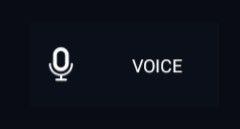
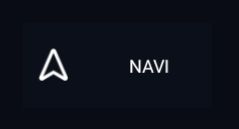
איפה משנים את הפעולה שלהם?
לחצן Voise – נכנסים בהגדרות מערכת ללשונית קול, ושם יש בחירת תוכנה קולית, אתם יכולים לבחור שם אפליקצייה שתפעל בלחיצה על המקש Voise.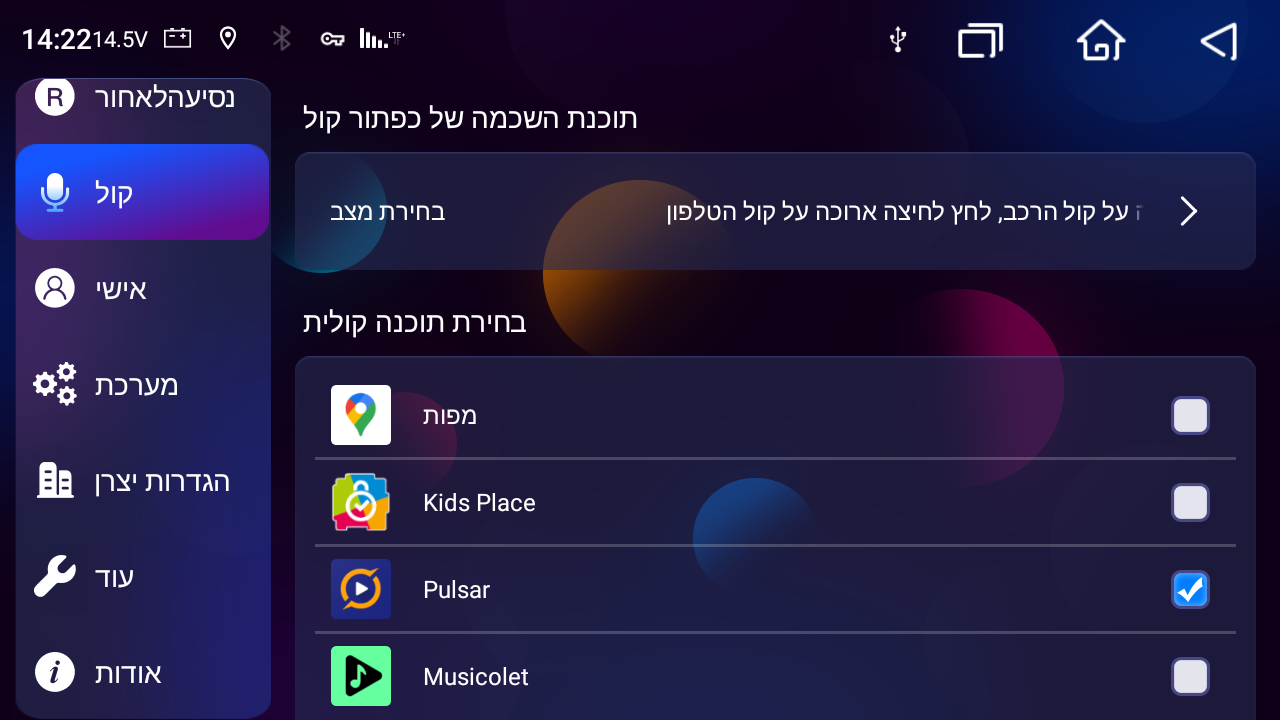
לחצן Navi – נכנסים בהגדרות מערכת ללשונית כללי ולוחצים על השורה בחירת תוכנת הניווט, ושם אתם יכולים לבחור אפליקצייה שתפעל בלחיצה על המקש Navi.
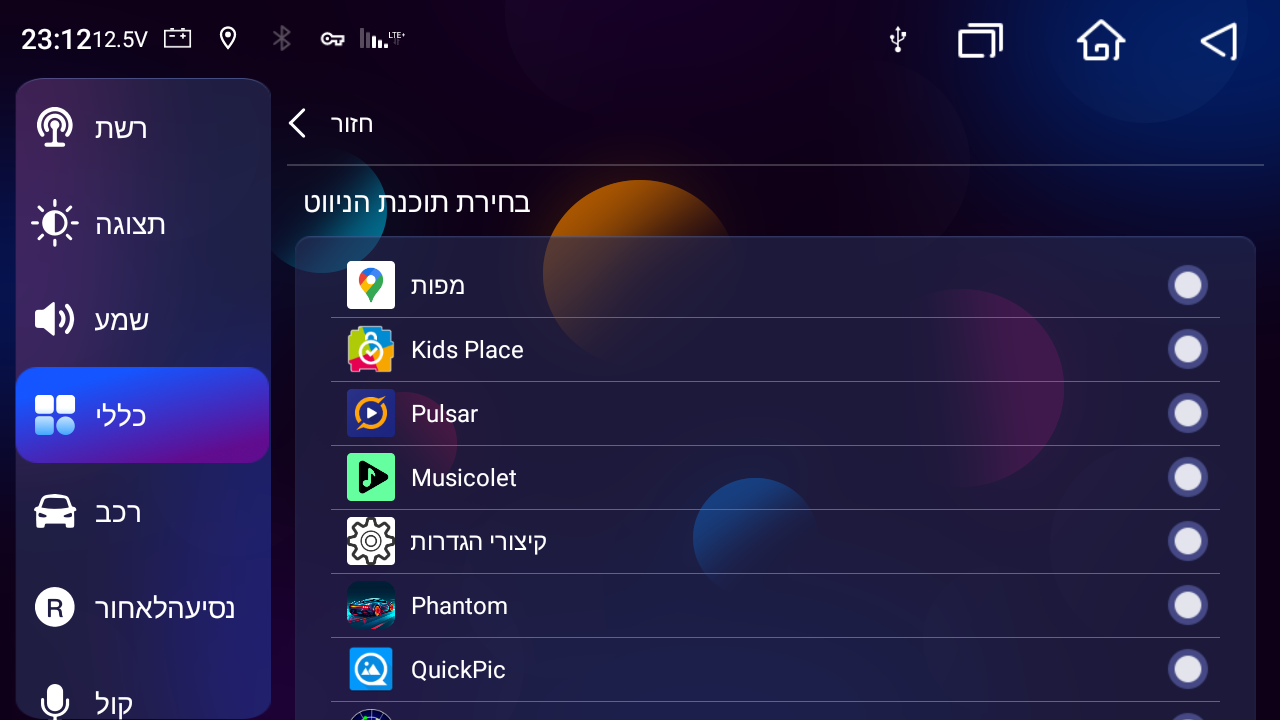
שיתוף קבצים בבלוטות’
אתם רוצים לשתף קובץ למולטימדיה דרך הבלוטות’, אבל הבעיה היא שאתם לא מוצאים את המכשיר במכשיר שממנו אתם מנסים לשתף את הקובץ,
אז איך עושים את זה?
נכנסים במסך הראשי לאפליקציית בלוטות’, לוחצים שם על סמל ההגדרות שנמצא בצד ימין למטה, ושם נכנסים לשורה שנקראית שירות נתונים BT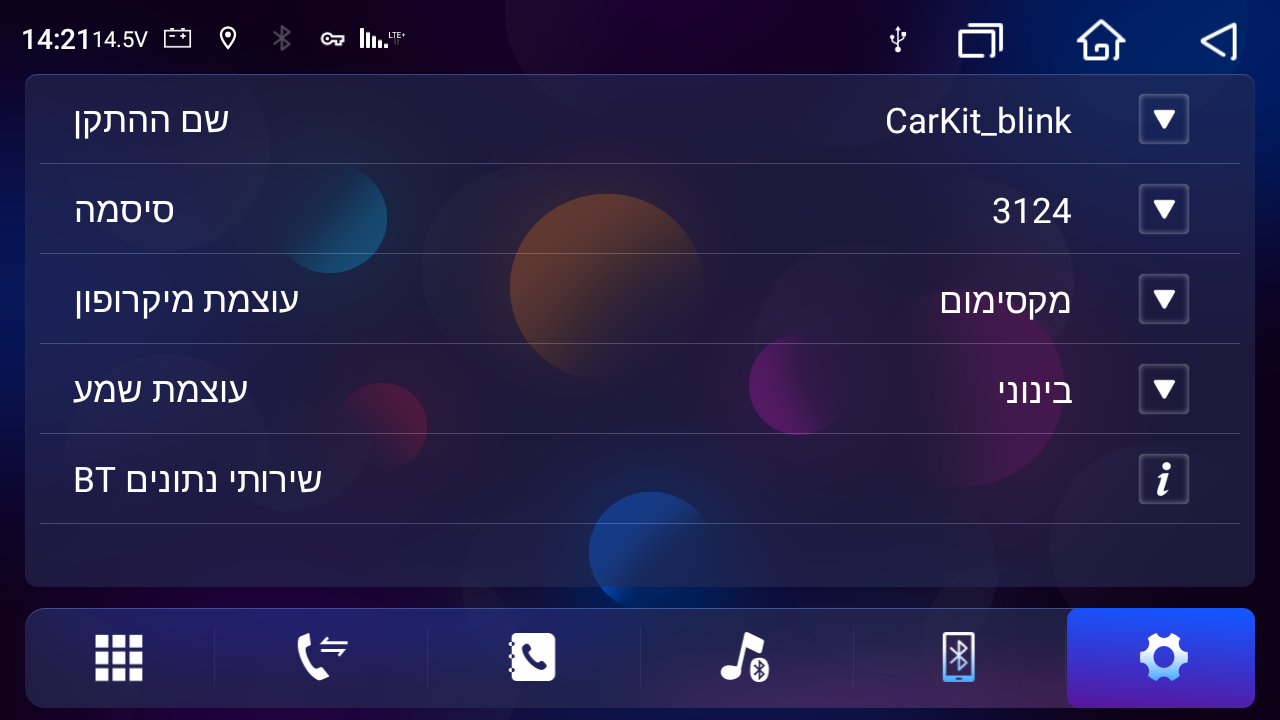
במסך הבא לוחצים התחל בתחתית המסך, ואז מגיעים להגדרות בלוטות’ המוכרות של אנדרואיד, לוחצים על השורה התאמה של מכשיר חדש
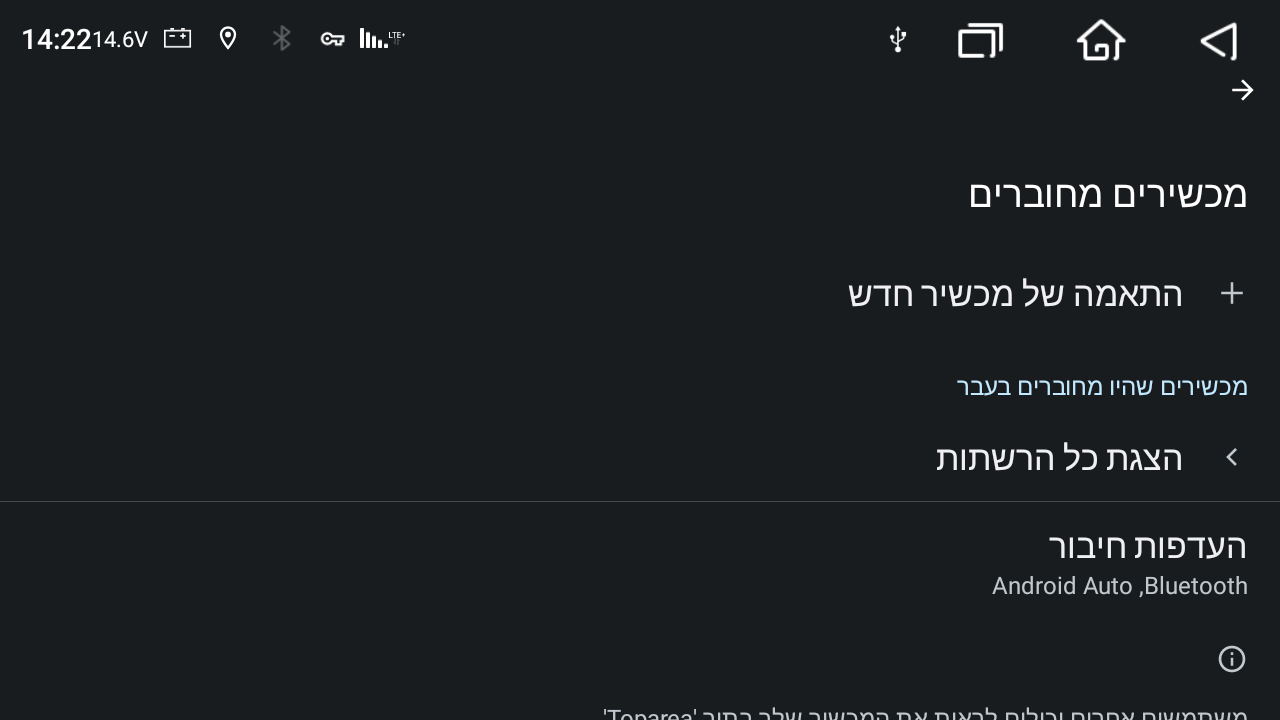
במסך הבא יופיע לכם שם המכשיר,
וזהו, עכשיו אפשר לשלוח קובץ למולטימדיה, מה שם המכשיר שאליו לשלוח? בדיוק כמו שמופיע לכם עכשיו על המסך של המולטימדיה.ביטול אנימציית איתחול
למי שלא יודע יש אפשרות לשנות את האנימציית איתחול שמופיעה בהפעלת המכשיר, אבל את זה אני לא בא להסביר כי אני זוכר שיש לזה כבר מדריך באיזה מקום,
אני בא להסביר איך לבטל את זה לחלוטין (הפריע לי שיש בהפעלה את הסמל של אנדרואיד…)אז איך עושים את זה?
בדיוק כמו שמשנים את האנימציה, צריך להיכנס לאפליקציה אנימציית האתחול, לגלול את המסך מלמעלה וללחוץ שם על הלחצן תפריט, לאשר ייבוא מאחסון חיצוני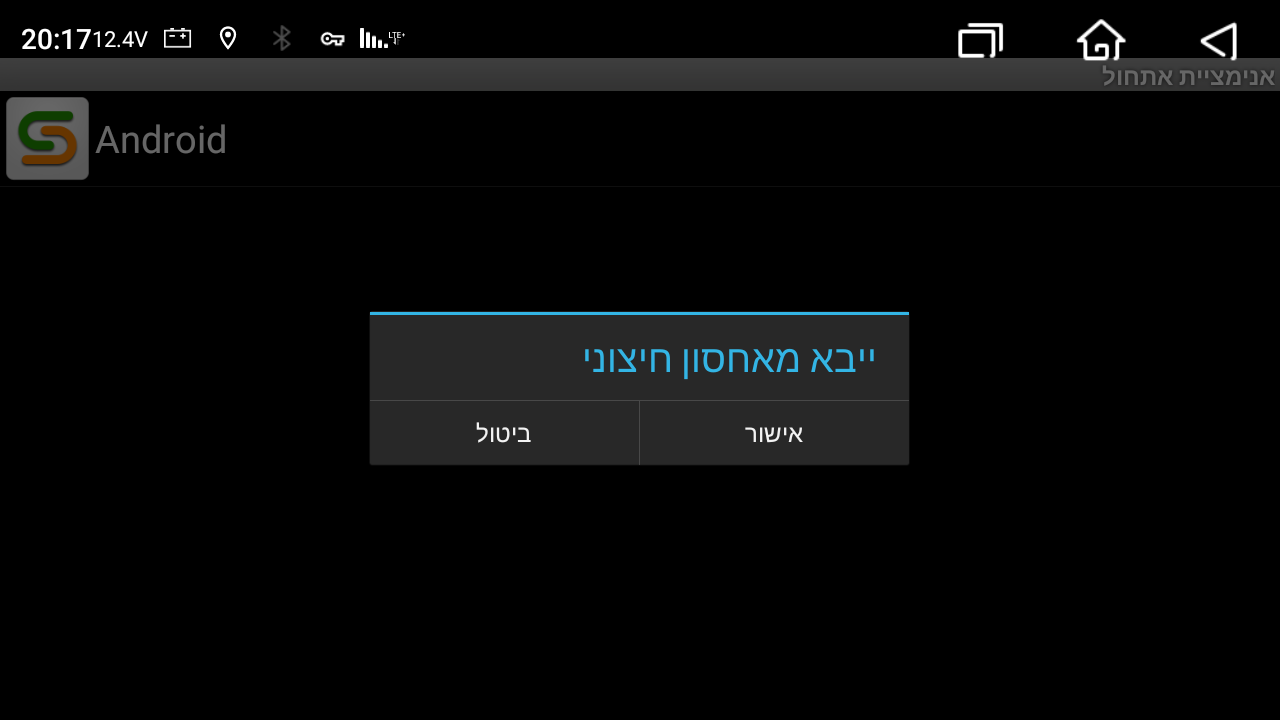
ואז יעלה חלון להקשת סיסמה, הסיסמה היא Topway, ואז במקום לבחור אנימציה אחרת, במקום זה לבחור סתם קובץ ZIP אחר שלא מכיל אנימציה וללחוץ אישור, וזהו סיימנו, בהפעלה הרכב לא יהיה אנימציית הפעלה בכלל.
הפעלת שיתוף נקודה חמה
ראיתי שהרבה הסתבכו עם זה בעבר, וגם אחרי שהפעילו במולטימדיה נקודה חמה לשיתוף רשת לא הצליחו למצוא את זה במכשיר השני,
אם גם לכם יש את הבעיה הזאת אז מה צריך לעשות?
צריך לשנות בהגדרות רשת, במקום שבו מפעילים את הנקודה החמה, לשנות שם את התדר של הנקודה חמה, יש שם 2 אפשרויות להגדיר- G5/G2.4רציתי להוסיף צילום מסך, אבל יש לי קיידרואיד על המכשיר, אז אין לי עכשיו גישה לשם
הקלדה קולית
לא יודע למה, אבל משום מה בהרבה מולטימדיות ההקלדה הקולית היא דרך אפליקציית גוגל בעצמה,
מה הבעייה בזה? שאם אתה רוצה להכשיר את המולטימדיה אתה צריך לחסום את אפליקציית גוגל, וממילא אין לך כבר את האפשרות של חיפוש קולי.
דיברו על זה בעבר כבר מה פעמים, חלק אמרו שאין לזה פיתרון, וחלק הציעו להשתמש בהקלדה הקולית של מקלדת Gboard, אבל זה לא פיתרון מספיק נוח.אז מה כן עושים?
פשוט מאוד! מתקינים את האפליקציה שירותי Google לזיהוי דיבור והמרת טקסט לדיבור שהיא כוללת רק את ההקלדה הקולית של גוגל ולא את כל אפליקציית גוגל, ואז נכנסים בהגדרות אנדרואיד ללשונית אפליקציות, יורדים למטה ונכנסים לאפליקציות ברירת מחדל, נכנסים ליישום עוזר דיגיטלי, יורדים שם למטה לשורה קלט קולי ומגדירים את שירותי Google לזיהוי דיבור כאפליקציה ברירת המחדל,
וכמובן צריך גם לתת לאפליקציה את ההרשאות הנצרכות.
לתשומת לב- עובד גם עם קיידרואיד!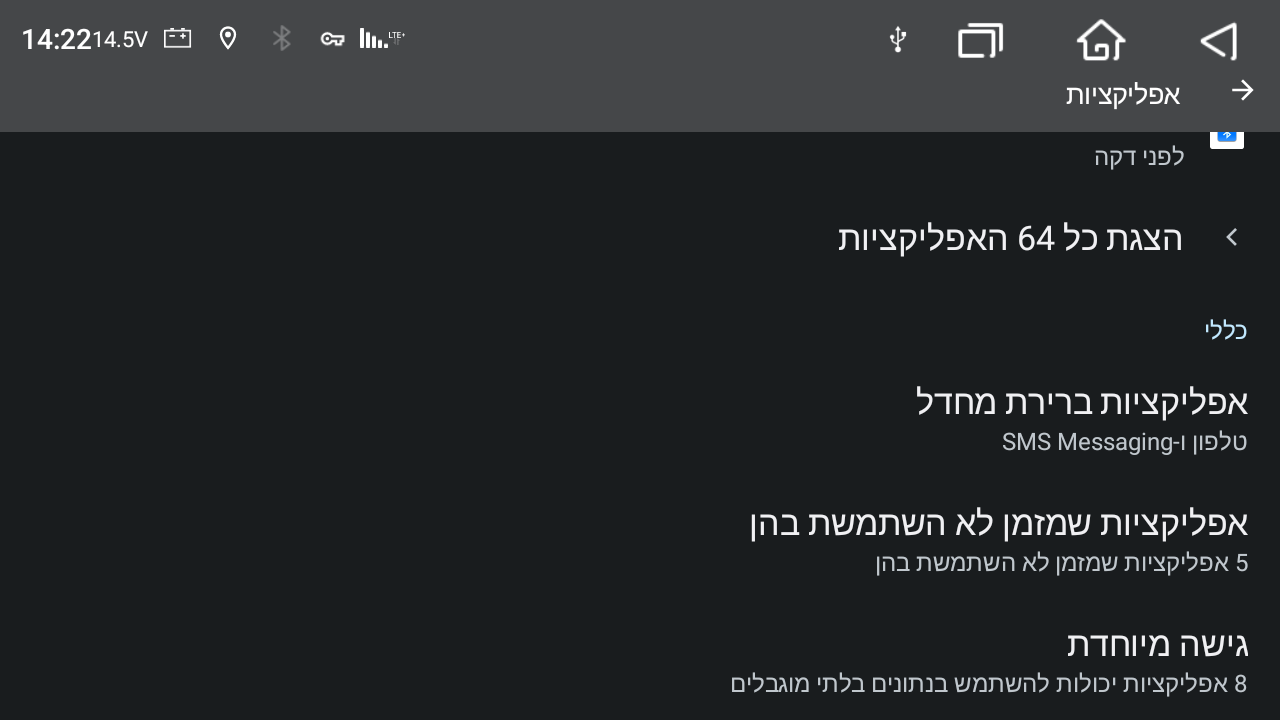
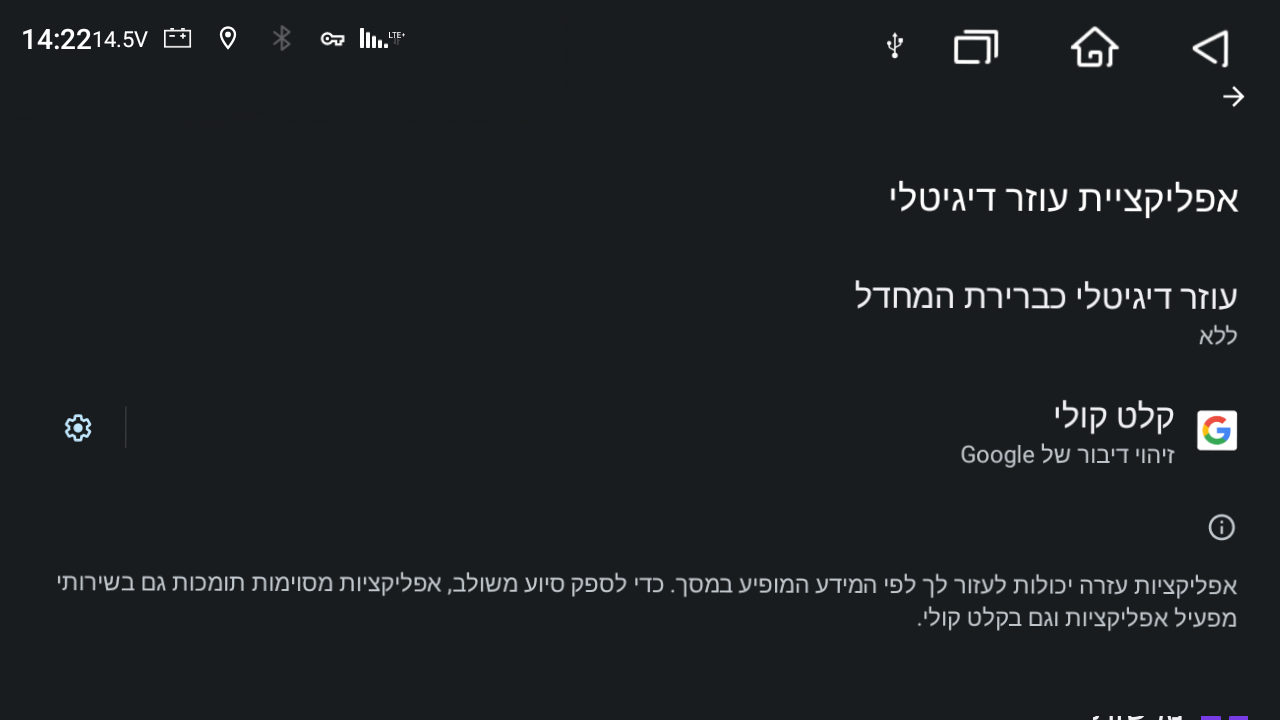
השמעת מוזיקה וניווט ביחד באותו ווליום
מוגדר במערכת שבמצב מיקס שמע (מוזיקה וניווט ביחד) יחלש השמע של המוזיקה בזמן של הנחיות ניווט מהוייז, כדי שיהיה אפשר לשמוע יותר ברור את הנחיות הניווט
ואם לנו זה לא נוח? אם אנחנו מעדיפים לבטל את זה, שיהיה לשתיהם עוצמת קול זהה? אין כזה אפשרותאז איך מגדירים את זה?
אפשר לשנות את זה דרך להגדיר אפליקצייה אחרת במקום הוייז כאפליקציית הניווט,
נכנסים בהגדרות מערכת ללשונית כללי ולוחצים על השורה בחירת תוכנת הניווט, ושם אתם יכולים לבחור אפליקצייה אחרת במקום הוייז,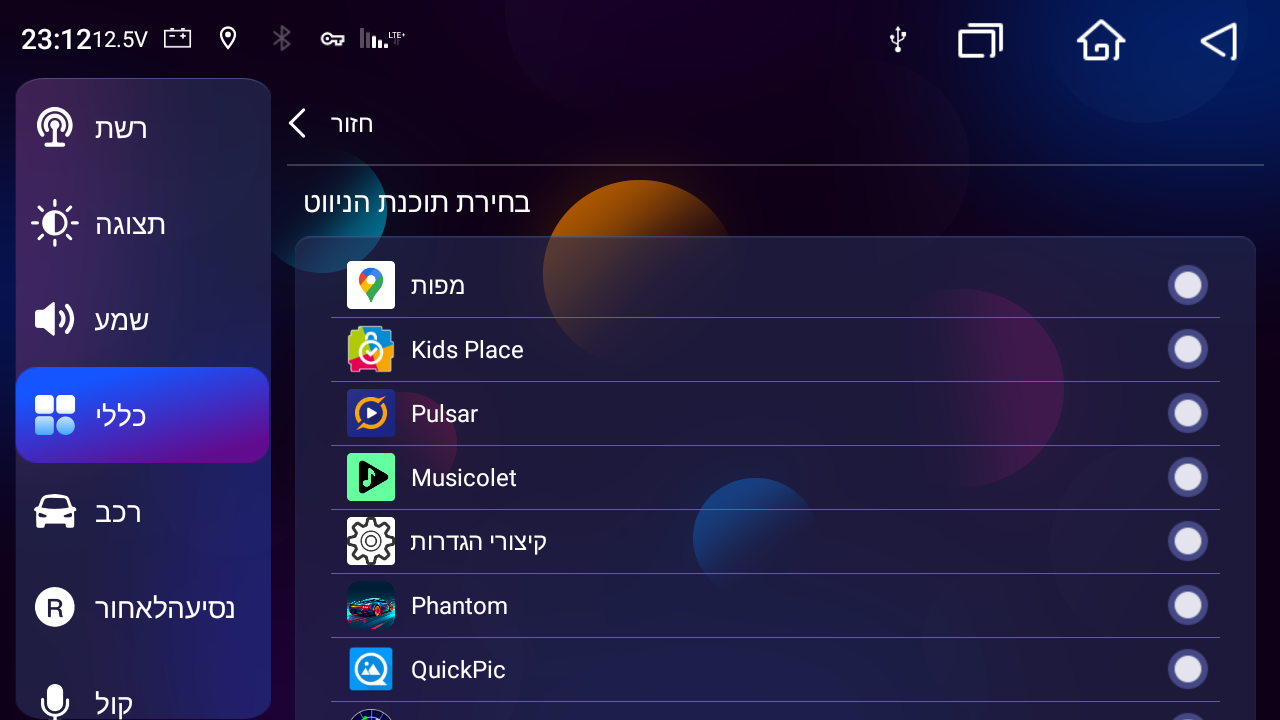
וזהו, אחרי ששיתם את זה לאפליקצייה אחרת מעכשיו תוכלו לשמוע את שתיהם ביחד באותו ווליום.
שליטה במולטימדיה ממכשיר הטלפון
זה סתם גימיק חמוד שמצאתי, אפליקצייה שאפשר להתקין על הטלפון ואפשר לשלוט דרכה במסך דרך הבלוטות’,
לשים לב שזה לא מתחבר לבלוטות’ הרגיל של המערכת, אלא רק לבלוטות’ שהסברתי עליו למעלה במדריך לגבי שליחת קבצים למולטימדיה דרך הבלוטות’,
בחיבור הראשון קצת קשה לאפליקצייה למצוא את המכשיר, ויש לפעול כפי ההוראות באפליקצייה, אבל אח"כ בשימושים הבאים האפליקצייה בטלפון כבר מוצאת ומפעילה את זה מיד מעצמה.
מצו"ב האפליקצייהנ.ב. האפליקצייה מתאימה גם לשליטה על מחשבים מסכים ועוד.
שליחת וקבלת SMS
זה דבר שאני ממש לא הבנתי, למה אין במערכת שום אפשרות לשליחת וקבלת SMS, למה אין כזה אפליקצייה במערכת?
אז אפשר בשביל זה להתקין את האפליקצייה הזאת.
עד כאן עסקנו בהגדרות מתקדמות, מכאן והלאה אני אסביר פתרונות לכמה תקלות נפוצות במולטימדיה,
וכמו שכתבתי כבר קודם אני לא מתכוון להסביר איך פותרים כל תקלה מכל סוג שיש במולטימדיה, ודאי לא תקלות שנובעות מדגם שונה או מגירסה מותאמת ולא מוכרת, וגם לא תקלות שנגרמות בגלל סוג הרכב
בעיית קבצים + בעיות באפליקציית נגן
הבעייה- אתם מכירים את זה שאתם רוצים להתקין אפליקציה אחרת לנגן מוזיקה במקום הנגן המעצבן המובנה במערכת, אבל הנגן שהתקנתם לא מוצא בכלל מוזיקה שנמצאית באיחסון?
לדוגמא באפליקציית מיוזיקלט הוא כותב שצריך להפעיל בשביל זה במערכת את הרכיב files, אבל הבעייה היא שגם אם אתם מחפשים אין כזה דבר בשום מקום
או שהנגן בכל פעם לא זוכר את מיקום ההשמעה וצריך להפעיל בכל פעם מחדש?
ולא רק באפליקציות מוזיקה אלא גם בעוד אפליקציות, לפעמים נתקלים בבעיות שקשורות לגישה לאחסון ולקבצים, לדוגמא שלא נשמר דברים בזיכרון או שאין למכשיר גישה לזיכרון השמור או שלא מצליח למחוק ולשנות זיכרון שכבר שמר בעבר,המכנה המשותף לכל הבעיות האלה היא שאין הרשאת גישה לאפליקציות משתמש לגשת לקבצים בזיכרון נייד (ולפעמים גם לזיכרון המכשיר בעצמו)
אז מה הפיתרון לזה?
הפיתרון הכי טוב הוא לעדכן את הגירסה של המערכת מולטימדיה (אם יצא למכשיר שלכם גירסה מעודכנת מהחודשים האחרונים), כי הבעיה הייתה בגלל שלא היה בגירסאות הישנות את הבורר והסייר קבצים המקורי של אנדרואיד,
אז בגירסאות החדשות מהחודשים האחרונים סוף סוף הכניסו את זה לגירסה, וממילא נפתרו הרבה מהבעיות שהיו קשורות לזיכרון או לקבצים.ולמי שעידכן גירסה ומעוניין להשתמש בסייר קבצים המקורי של אנדרואיד (מה שהסברתי שהוסיפו), לא ימצא אותו כי הוא מוסתר במערכת ללא סמל על המסך,
אז אפשר להשתמש באפליקצייה הזאת שהיא קיצור דרך לסייר קבצים.למי שלא מתאים לו לעדכן גירסה או שאין למכשיר שלו גירסה מעודכנת מהחודשים האחרונים- יש גם 2 פתרונות נוספים חלקיים,
- להתקין בעצמו את האפליקצייה סייר קבצים של אנדרואיד
אמנם א"א להשתמש בזה והאפליקציה קורסת בפתיחה שלה כי היא צריכה להיות אפליקציית מערכת, אבל בכ"ז זה פותר חלק מהבעיה (אפשר גם לסדר את זה יותר טוב דרך לתת לזה הרשאות ב- ADB) - להשתמש בשביל נגן מוזיקה באפליקציה לדוגמא כמו נגן VLC
שהמעלה שלו בשונה מרוב האפליקציות מוזיקה היא שיש לו הרשאה לניהול כל הקבצים (ולא רק קבצי מדיה) ולכן הוא מצליח לעקוף את הבעיה.
תיקון בעיית מיקום
הבעייה- לוקח למכשיר הרבה זמן למצוא את המיקום, אם זה היה רק בהפעלת המכשיר אז מילא, אבל הבעיה היא שהרבה מתלוננים שגם אחרי שהמכשיר פועל הרבה זמן גם אז כשהם מפעילים וייז אין לו מיקום.
הפיתרון- צריך לגרום לכך שהמיקום יהיה מופעל במכשיר כל הזמן
איך עושים את זה?
להיכנס בהגדרות רכב ללשונית רכב, ושם להפעיל את האפשרות שנקראית תצוגת מכם קדמית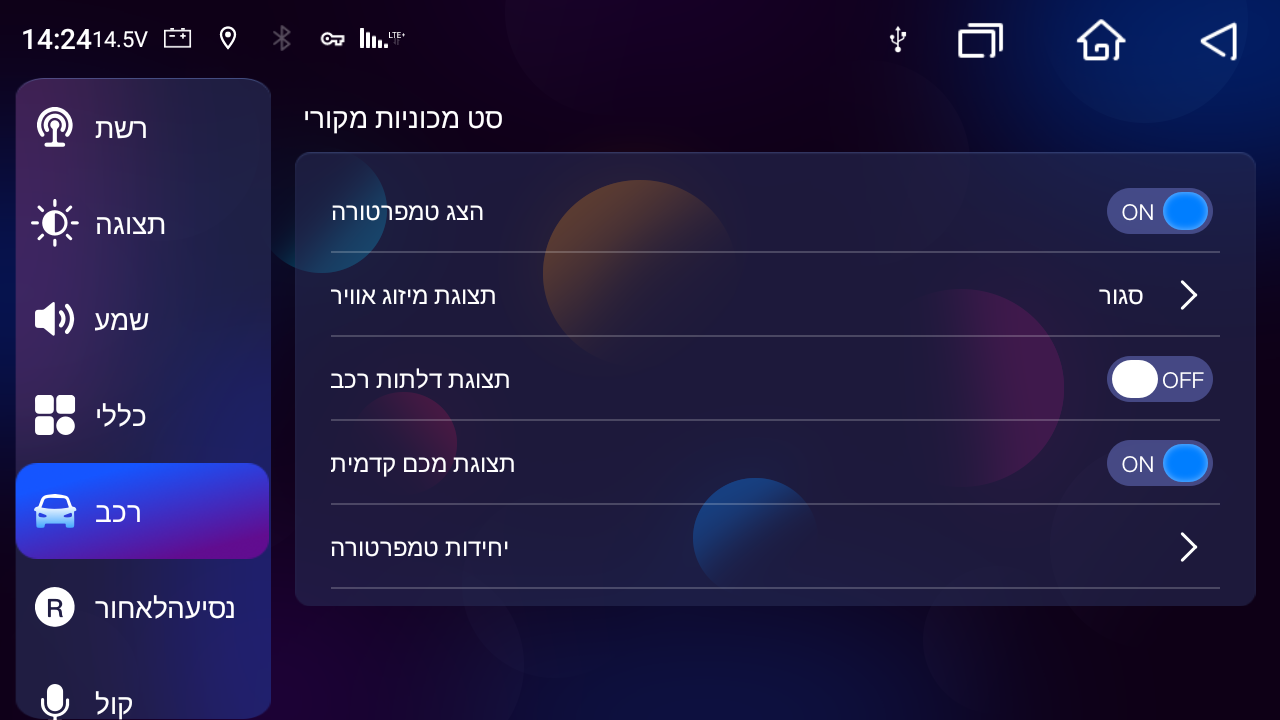
וזהו, עכשיו המיקום פועל כל הזמן, ופותר כמעט בצורה מלאה את בעיית המיקום,
כמובן שעדיין בחלק מהמקרים, לדוגמא לפעמים מיד בהפעלת הרכב, מומלץ להשתמש גם באפליקציה לשיפור זיהוי המיקום (כמו שכבר כתבו בעבר).למי שזה לא עוזר לו בכלל, או למי ששם לב שגם אחרי הרבה זמן שהמכשיר מחפש לא מוצא מיקום יש 2 פתרונות נוספים- 1. החלפת גירסה 2. יש אפשרות להגדיר את ה- GPS במצב מהנדס שנמצא בתוך ההגדרות יצרן (לא מומלץ לשנות שם דברים כלל ללא ידיעה ברורה).
סיבוב מסך
הבעייה- לפעמים קורה שמסתובב תצוגת המסך, כתוצאה מהתעסקות בהגדרות או כתוצאה משינוי גירסה
הפיתרון- להיכנס בהגדרות מערכת להגדרות יצרן ובתוך מידע על תצורה יש את השורה שנקראית תצוגת מסך, ולשנות את זה משם (בגירסאות החדשות זה נעול בקוד 1234)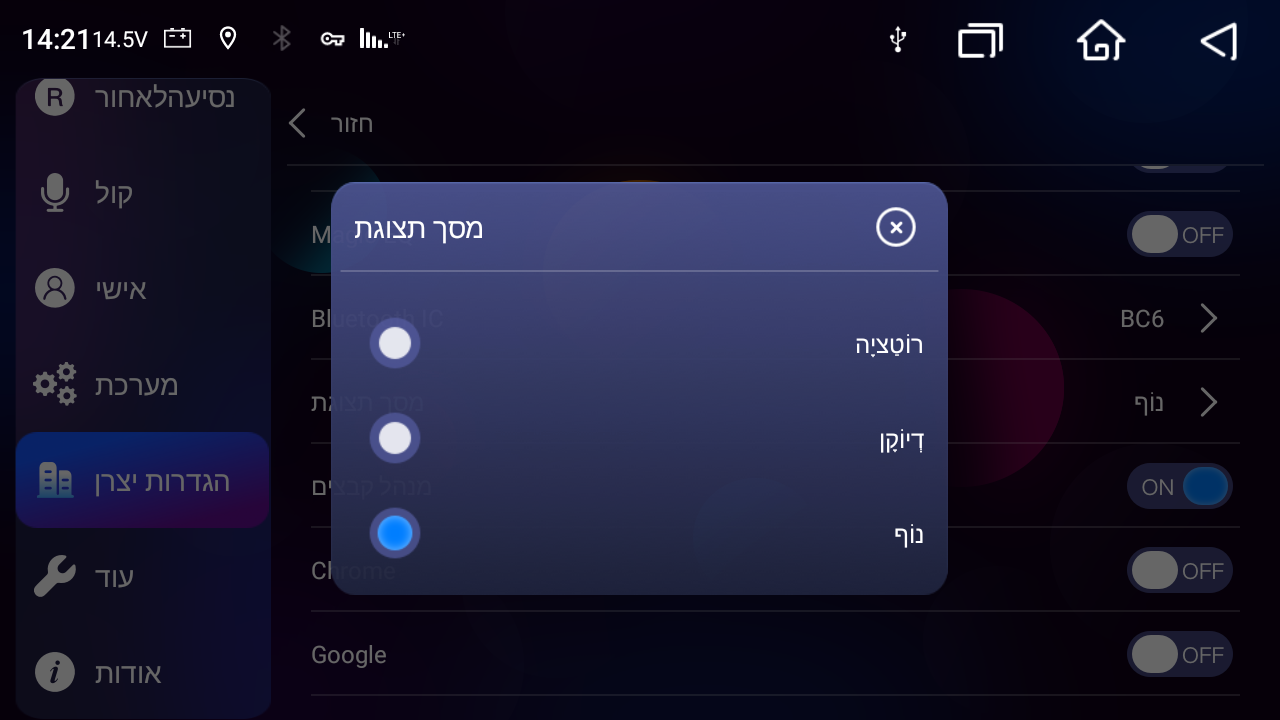
אפליקציות מרצדות על המסך/לא נפתחות
הבעייה- לפעמים קורה שא"א לפתוח אפליקציה מסוימת, האפליקציה קורסת מיד בפתיחה או שקופצת ומרצדת על המסך, וזה ללא שיש באפליקצייה בעצמה בעייה בעצם,
הפיתרון- כמו מקודם, לשנות את תצוגת מסך שיהיה דווקא על נוף.בעיית ACTIVE UI
הבעייה- בעייה מוכרת שיצא להרבה להכיר שנהיה על המסך למעלה הודעה בצבע אדום, וא"א להוריד את ההודעה גם באיפוס המכשיר
הפיתרון- יש לזה כמה פתרונות שחלקם כבר הוזכרו בעבר, משה כתב פעם מדריך לפיתרון עם קיידרואידובנוסף לזה, יש פתרונות נוספים שיכולים לפעמים לעזור לפיתרון הבעייה, מכיון שבין הסיבות שיכול להיות שגורמות לבעייה זה שיש במכשיר אפליקצייה שהגירסה שלה או הנתונים ששמורים בה מתנגשים עם משהו במערכת, ולכן מומלץ לנסות גם את הפתרונות הבאים 1.החלפת גירסה למולטימדיה 2. עדכון לאפליקציות מערכת 3. הסרת עדכונים מאפליקציות מערכת 4. מחיקת המטמון באפליקציות מערכת
פיתרון זמני- היה לי בעבר את הבעיה ועשיתי את כל הפתרונות ובסוף נפתרה הבעיה, אני לא יודע מאיזה אחד מהפתרונות בדיוק, אבל עד שהצלחתי לפתור את הבעייה מצאתי בינתיים פיתרון זמני-
בדיוק כמו בפיתרון של 2 הבעיות הקודמות- דרך סיבוב מסך, אבל כאן לא לסובב לתצוגה ישרה אלא לסובב את המסך לתצוגה שוכבת! ואח"כ להפעיל את המכשיר מחדש דרך לחצן איפוס שנמצא בגלילת המסך למעלה, והנה זה פלא- ההודעה האדומה נעלמה! עכשיו אפשר לסובב בחזרה את המסך לתצוגה ישרה וההודעה לא תחזור עד להפעלה מחדש.הודעה אדומה
הבעייה- הודעה בכיתוב אדום שמופיעה במסך למעלה,
ולא, זה לא ההודעה של ACTIVE UI אלא זה ההודעה הבאה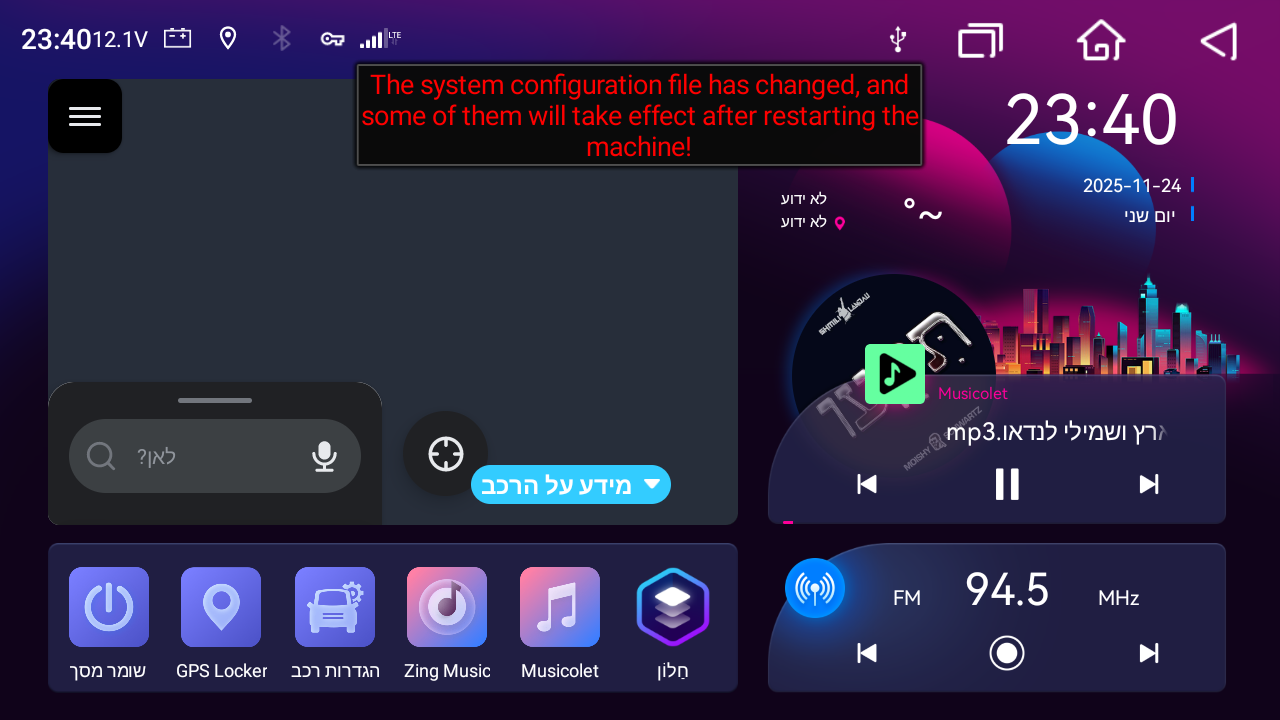
אז למי שמופיע לו ההודעה הזאת והוא לא מבין אנגלית ונבהל שזה כמו ACTIVE UI , זה בס"ה הודעה להפעיל מחדש (מלחצן איפוס בגלילת המסך למעלה) בגלל שינויים בהגדרות.
הסרת העיגול שעל המסך
הבעייה- שיניתם משהו בהגדרות ופתאום יש לכם עיגול על המסך
הפיתרון- תבטלו את זה בהגדרות מערכת בלשונית כללי בהגדרות של כפתור צף.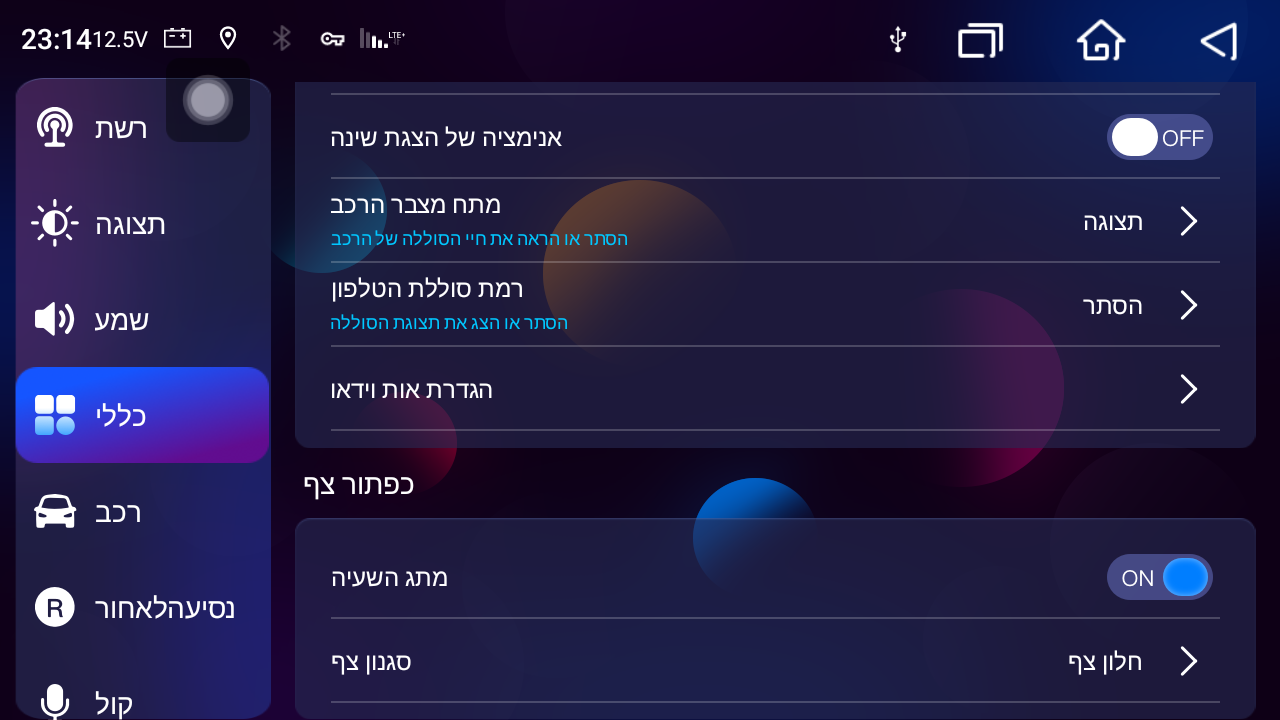
הודעת עדכון עוד 5 שניות
הבעייה- בכל הפעלה של המערכת או התעוררות ממצב שינה מופיע הודעה על המסך שהמכשיר מבצע שדרוג גירסה עוד 5 שניות
הפיתרון- זה קורה בגלל קבצי גיבוי שנוצרים בזיכרון נייד שמחובר למערכת, אז הפיתרון הוא פשוט לנתק את הזיכרון הנייד או למחוק את הקבצים האלו משם.מסך חתוך
הבעייה- יש בהגדרות יצרן הגדרה שנקראית התאמת מסך ששם אפשר להקטין את שטח המסך, אבל הבעייה היא שאחרי הקטנת המסך ושמירה אין שם בכלל אפשרות להגדיל בחזרה, אז אם בדקתם את ההגדרה הזאת ונתקעתם עם מסך חתוך, מה עושים?
הפיתרון- לוחצים בהגדרות יצרן על השורה שנקראית השבת שכבות על של HW, זה מחייב הפעלה מחדש ומאפס את גודל המסך.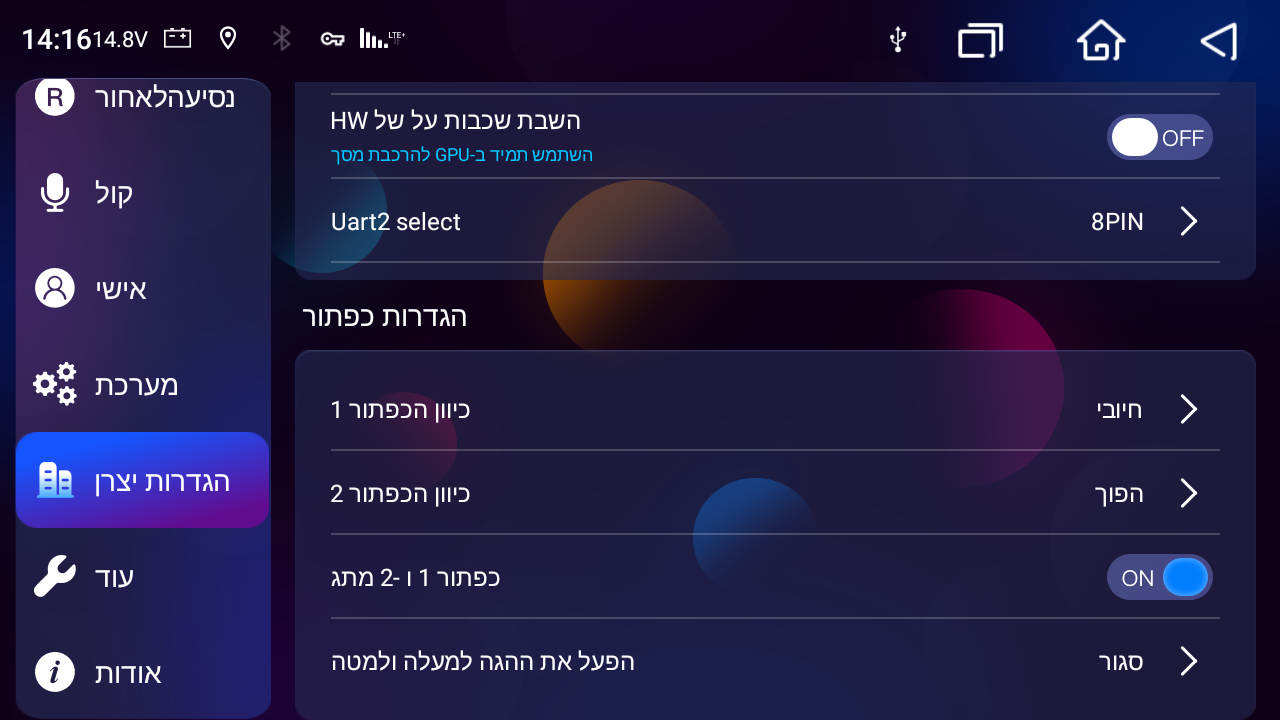
דיבור מקוטע בוייז/לא שומעים בכלל
הבעייה- יש בעייה מאוד מוכרת שההנחיות בוייז בדיבור מקוטע או שלא שומעים אותם בכלל,
למה זה קורה? כי מוגדר במערכת שבמצב מיקס שמע (מוזיקה וניווט ביחד) יחלש השמע של המוזיקה בזמן של הנחיות ניווט מהוייז, אבל הבעייה היא שלא הגדירו את זה טוב וזה גורם לשיבושים בשמע
יש לזה כמה פיתרונות 1. לבטל את המיקס בהגדרות שמע בשורה ערוץ ניווט
2. לשחק בהגדרות עדיפות קולית שמופיע מעל להגדרת מיקס עד שמסתדר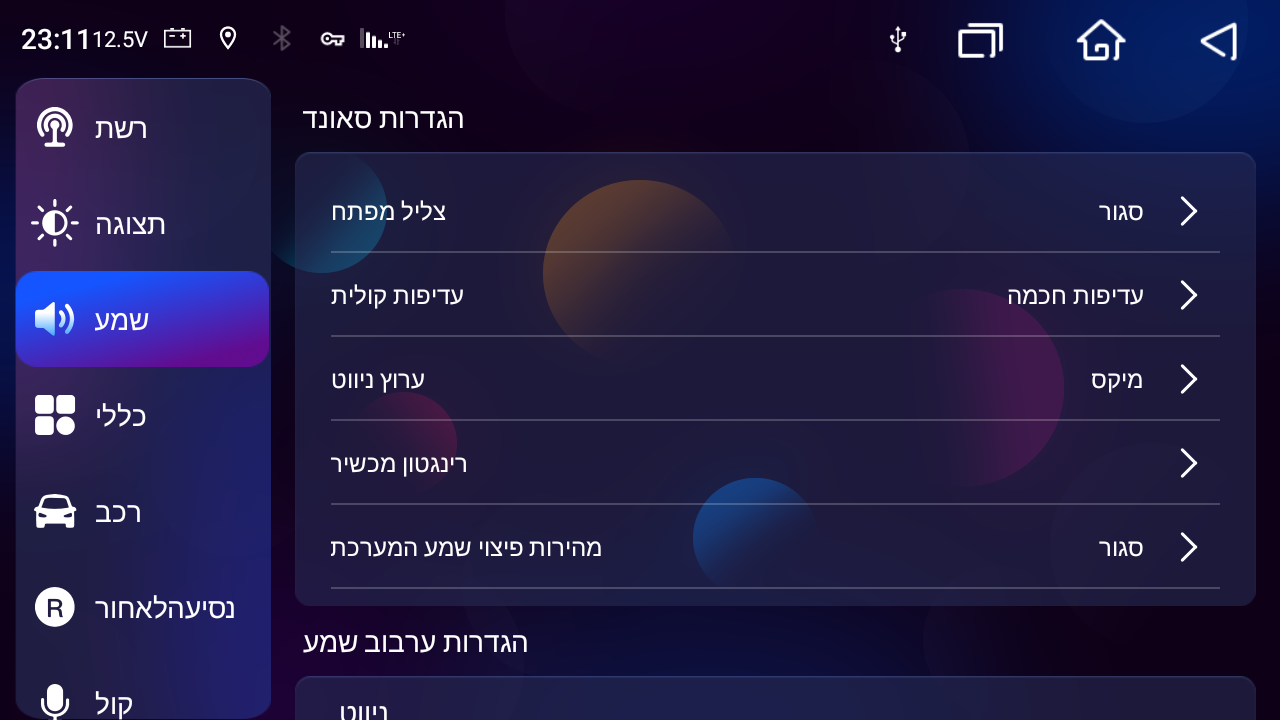
- להגדיר אפליקצייה אחרת במקום הוייז כאפליקציית הניווט,
איך עושים את זה? נכנסים בהגדרות מערכת ללשונית כללי ולוחצים על השורה בחירת תוכנת הניווט, ושם אתם יכולים לבחור אפליקצייה אחרת במקום הוייז, וזה אמור לפתור את הבעייה.
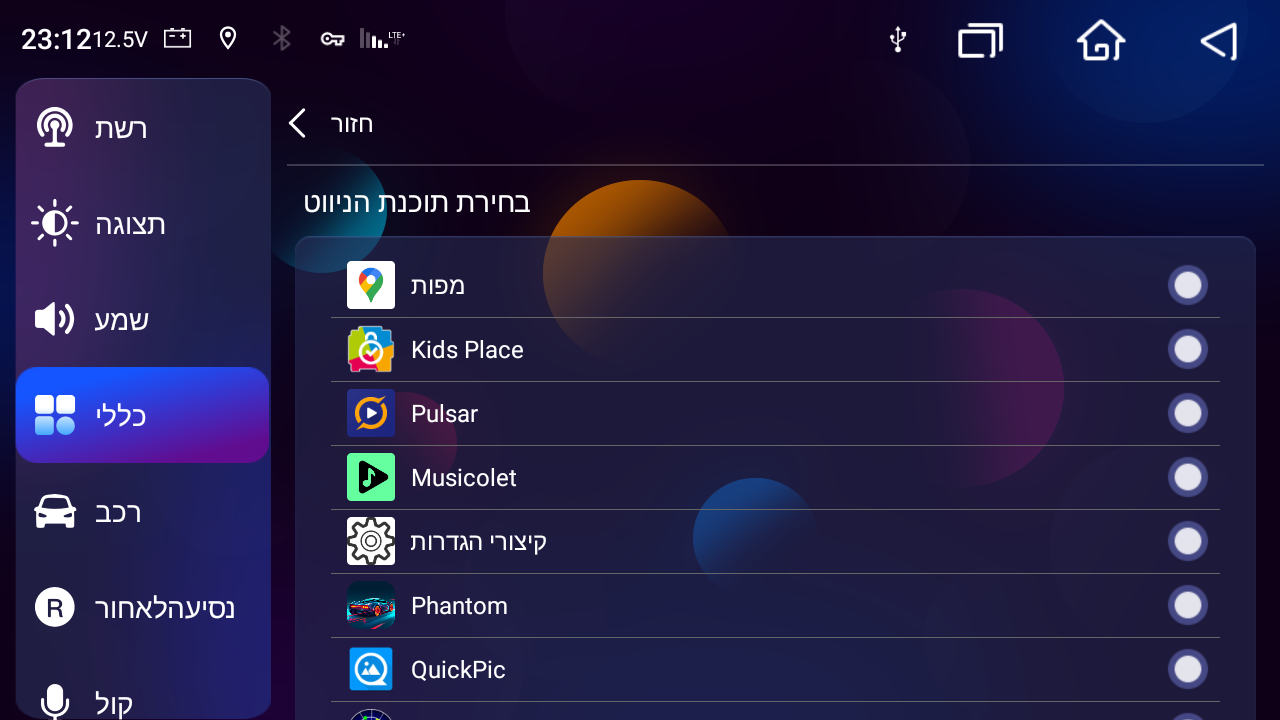
שמע רק ברמקולים מקדימה
הבעייה- אם אחרי שינוי גירסה או שינוי בהגדרות פתאום נהיה ששומעים מוזיקה רק מהרמקולים הקדמיים ברכב ולא מאחורה, ולא עוזר שינויים בהגדרות שמע/אוקולייזר,
למה זה קורה? בגלל שינוי שעשו בגירסאות החדשות שהגדירו שאם מצב שמע מוגדר על מיקס (מוזיקה וניווט ביחד) אז הניווט יהיה רק מהרמקולים הקדמיים,
הפיתרון- צריך לבדוק אם הגדרתם את המוזיקה כאפליקציית הניווט, וא"כ להחליף את זה באפליקצייה אחרת.שמע חלש
הבעייה- העוצמת ווליום של המערכת נמוכה מדי בכל האפליקציות, ולא עוזר להגביה ווליום, וגם לא עוזר לשנות בהגדרות שמע
הפיתרון- להיכנס בהגדרות יצרן על השורה שנקראית נפח AMP, אפשר משם לשנות את הווליום כללי של המערכת לכל האפליקציות ביחד.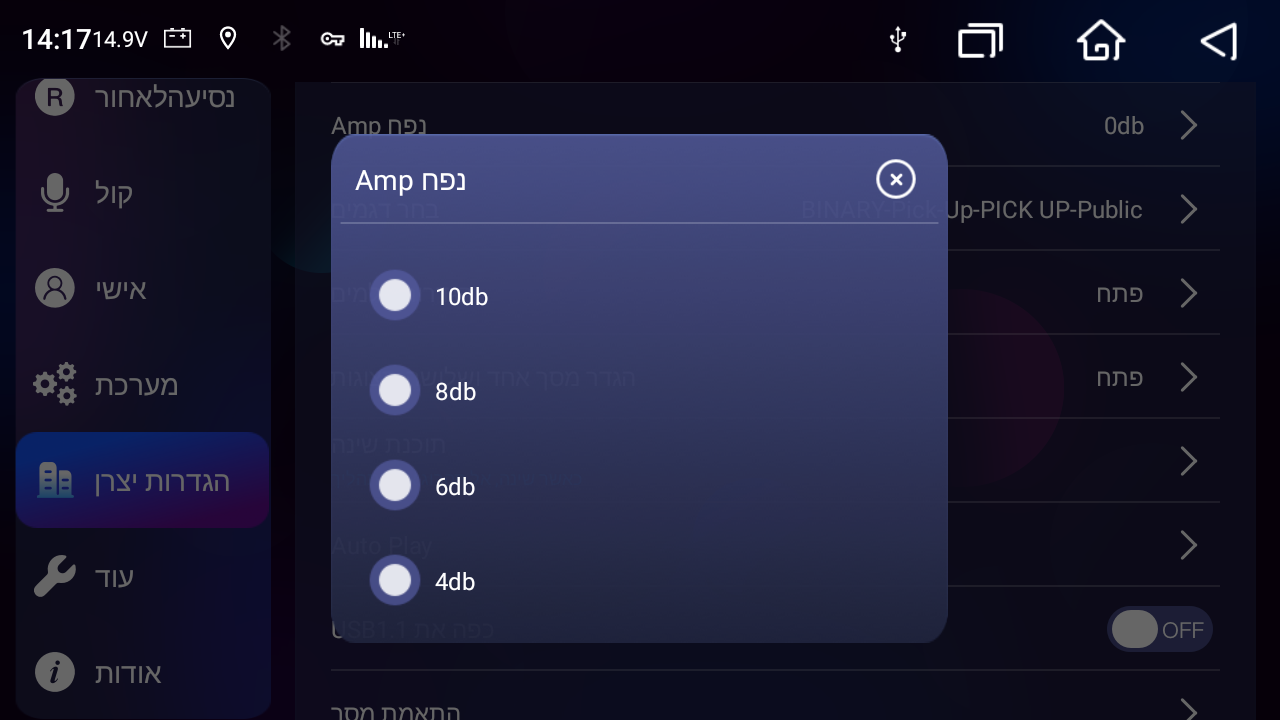
תקלות נוספות
יש עוד תקלות ובעיות שיכולים להיפתר בשינוי הגירסה, בד"כ בעידכון לגירסה מעודכנת יותר, אבל ממש לא דווקא, כי לפעמים בגירסה החדשה יש באגים חדשים, אז יכול להיות שדווקא גירסה ישנה יותר יכולה להתאים לכם ולפתור את הבעיות.
לתשומת לב, יש עוד הגדרות ופתרונות לבעיות שכבר הסבירו בעבר, גם כאן בפורום וגם במתמחים טופ, לא ראיתי טעם לחזור על כל מה שכבר הסבירו בעבר, השתדלתי להסביר בעיקר דברים חדשים והגדרות פחות מוכרות.
ולסיום, חשוב לי להדגיש נקודה חשובה-
כתבתי את המדריך בעיקר על סמך הניסיון שלי במולטימדיה, ואני משתמש בדגם TS10S, אז יתכן שחלק מההגדרות והפיתרונות שכתבתי מתאימים בעיקר לדגם הזה ולא לשאר הדגמים, אבל בכ"ז מכיון שגם שאר הדגמים הם די דומים בהגדרות שלהם ומגיעים מאותו מפעל, לכן רוב הדברים כאן במדריך כן יתאימו ויועילו גם לשאר המכשירים.
ולכן אם מצאתם אצלכם במכשיר שאחד מהנושאים שהוזכרו במדריך מופיע לכם בצורה אחרת או שמגדירים את זה ממקום שונה- אשמח שתכתבו לי את זה, ואם תוכלו במקרה כזה להוסיף גם צילום מסך אז בכלל יהיה יותר טוב, ונוכל להוסיף את זה למדריך לתועלת כלל המשתמשים.
(כמו שכבר העירו לגבי הזיהוי הקולי שזה לא מתאים ב- TS18, ואשמח אם יש מישהו שכן הצליח אז שישתף איך הוא עשה את זה).אשמח לשמוע תגובות/הערות/שאלות
- להתקין בעצמו את האפליקצייה סייר קבצים של אנדרואיד
-
חשבתי על זה שאף פעם לא כתבו מדריך על הגדרת מכשירי מולטימדיה
ראיתי שפעם שאלו על זה את @מיישה והוא כתב שזה בתכנון…
והאמת היא שזה דבר נצרך מאוד! כי מצד אחד זה מכשיר משוכלל ומצד שני זה מכשיר סיני, והשילוב של שתי הדברים האלה ביחד זה בדיוק הבעיה, כי כמה שזה יותר משוכלל ככה בדיוק זה יותר מסובך, ויש דברים כ"כ נוחים ונצרכים שאפשר להגדיר אותם בהגדרות של המולטימדיה, אבל הבעיה היא שכמעט א"א למצוא אותם!!! כי לך תבין מה התכוון הסיני שכתב את ההגדרות… ולכן יש שם הרבה הגדרות שרוב המשתמשים בכלל לא מבינים מה הם! ואפילו אלו שיש להם כבר הרבה ניסיון במולטימדיה בטוחים על הרבה פונקציות שהם בכלל לא קיימות.
טוב, במקום להאריך עדיף פשוט להתחיל
אני כמובן לא יעשה מדריך על הכל, כי יש יותר מדי דברים להסביר בהגדרות, והאמת שגם אני לא מבין שם הרבה דברים…
אשתדל להסביר כמה דברים שנראה לי שנצרכים, דברים שראיתי שאני הסתבכתי בהם הרבה זמן, או שראיתי ששאלו עליהם בעבר.הפעלת אפליקציות מוזיקה בדף הבית
איך אפשר לראות ולהפעיל את כל האפליקציות מוזיקה מהנגן שמופיע בדף הבית, ולא רק את הנגן המקורי של המערכת שהוא ממש ממש פשוט ולא נוח (ראיתי בעבר גם כאן בפורום וגם בעוד מקומות שכתבו שזה לא אפשרי בכלל).
אז איך הדרך להגדיר את זה?
נכנסים לאפליקציית נושא ושם נכנסים בהגדרות ללשונית שנקראית חיבור, ולוחצים על השורה שנקראית הרשאת הודעה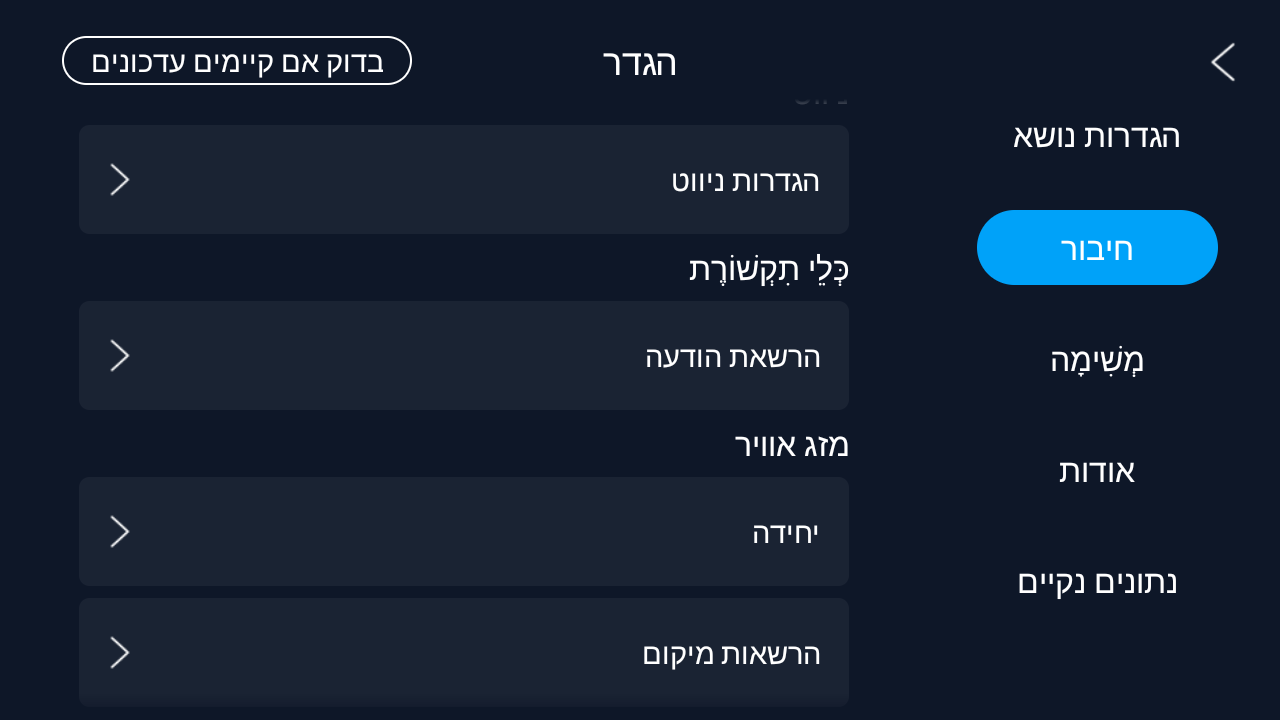
עכשיו מגיעים לדף שנקרא התראות במכשירים ובאפליקציות, לוחצים שם על השורה של אפליקציית הנושא ונותנים הרשאת גישה לאפליקציית נושא לכל ההתראות מכל האפליקציות
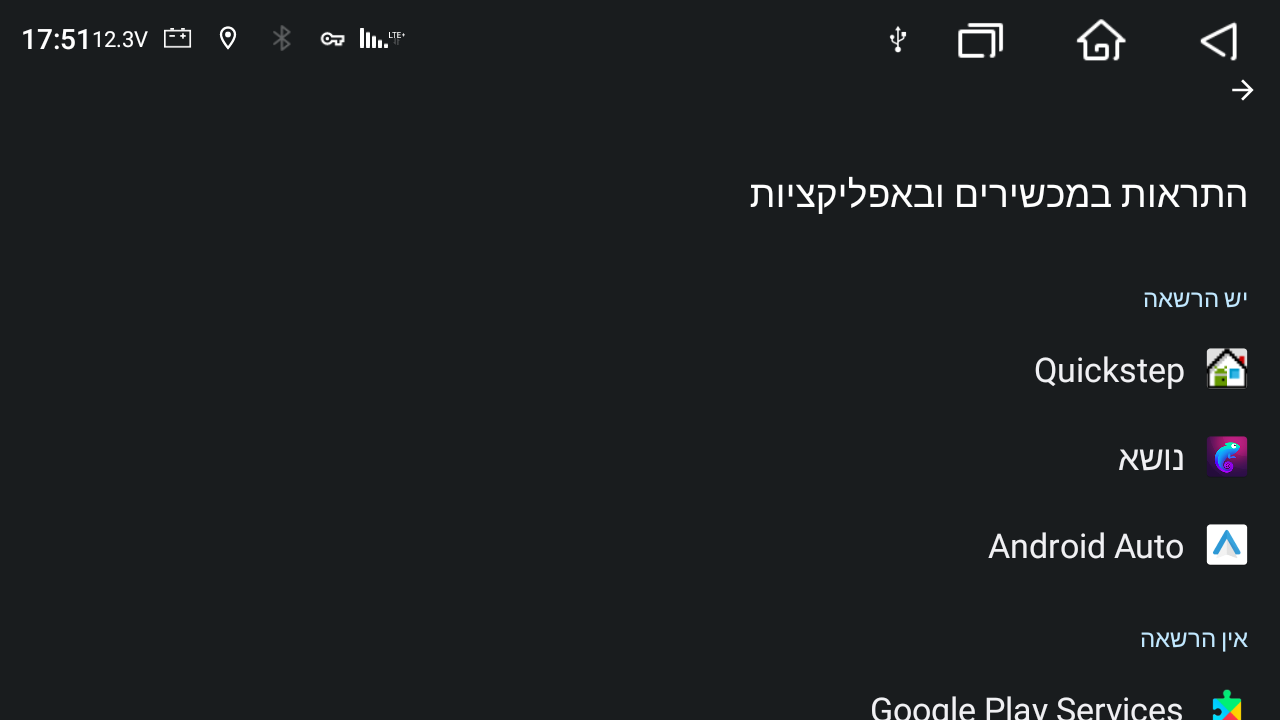
וזהו, זה מסודר! כל אפליקציה שתשמיע מוזיקה זה יופיע ויהיה ניתן לשליטה מדף הבית.
ויש בזה גם בונוס של אפשרויות נוספות- לדוגמא אפשר באפליקציית מיוזיקלט לבחור אם להציג את שם השיר או את שם הקובץ, ואפשר גם להגדיר אם להציג את תמונת האלבום או לא.מצו"ב צילום מסך שרואים בו את הסמל של אפליקציית זינג על הנגן שבמסך הבית
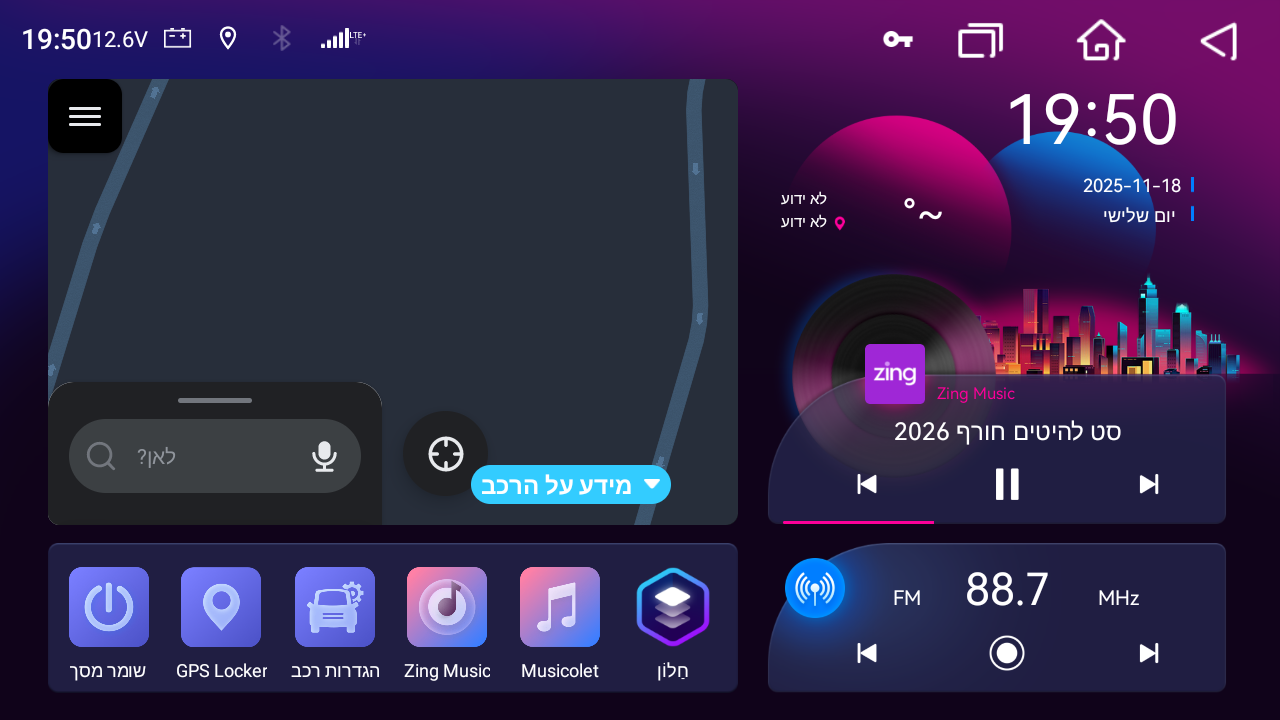
הגדרת 6 לחצני צד
כולם יודעים שאפשר לשנות ולהגדיר את הלחצני צד, אבל כמעט אף אחד לא יודע שבהרבה מכשירים יש אפשרות ל- 6 לחצני צד!! אפילו שמסומן בצד של המסך רק 5.
אז איפה זה נמצא ואיך מגדירים את זה?
בדיוק כמו שמגדירים את כל המקשי צד, בהגדרות רכב נכנסים ללשונית הגדרות יצרן ושם נכנסים לשורה שנקראית גע בלחצן האזור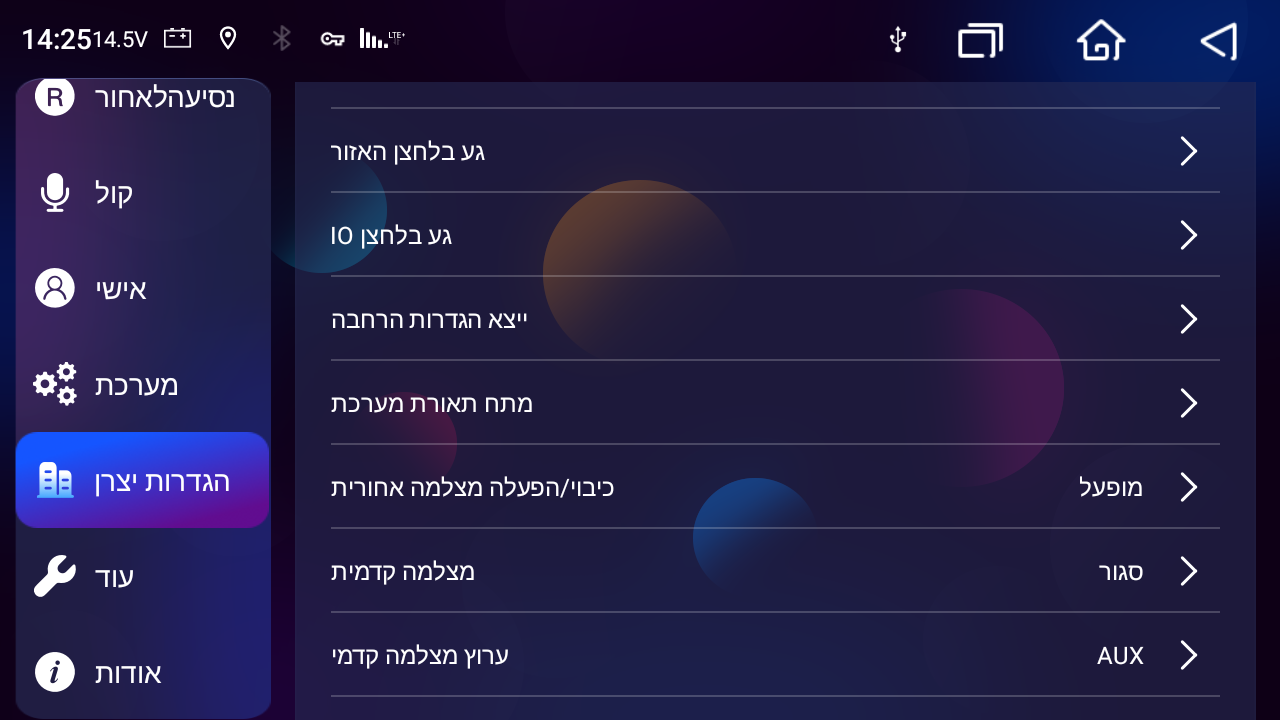
בוחרים פונקציה ואז לוחצים על הלחצן שאתם רוצים שיפעיל את זה, ואותו דבר ככה בדיוק אפשר לבחור גם פונקציה שישית ואז ללחוץ בצד של המסך מתחת ללחצן צד התחתון - ברווח זהה בין זה ללחצן בדיוק כמו הרווח שבין שאר הלחצנים, וזה יפעיל את הלחצן צד השישי אפילו שלא מסומן שם כלום!

מצו"ב צילום מסך שאפשר לראות בו שהגדרתי 6 לחצני צד.
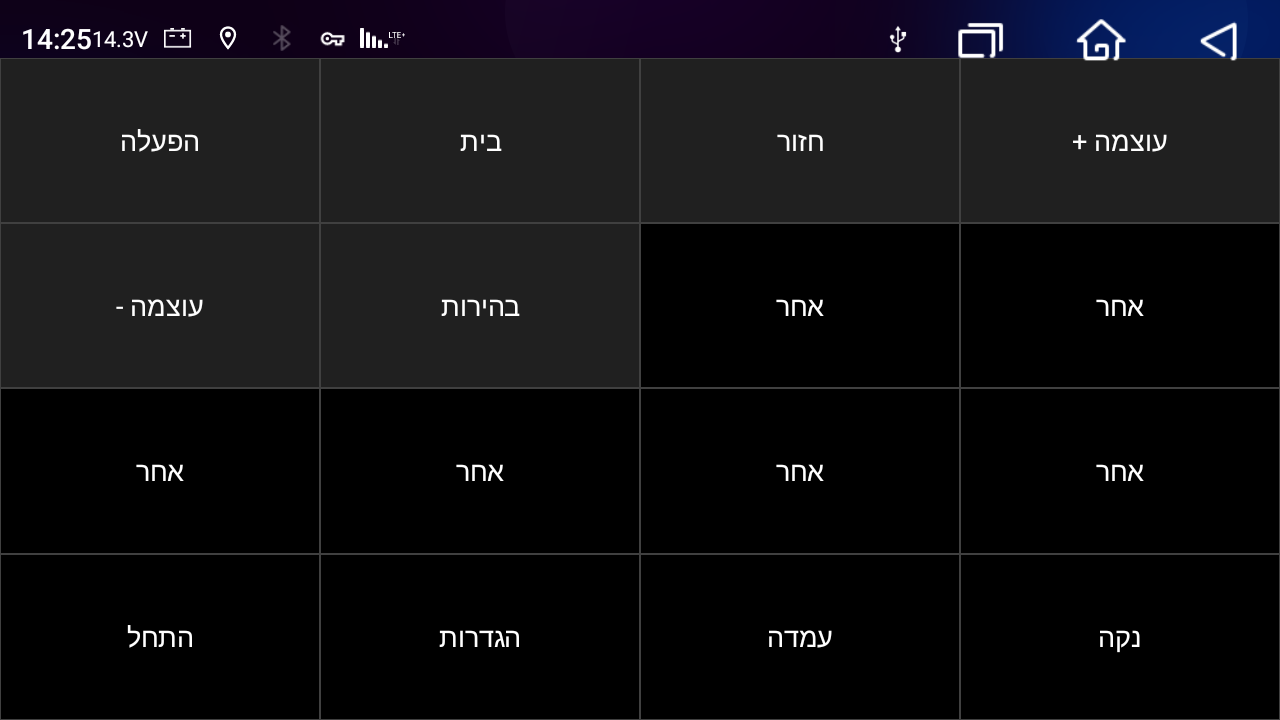
הגדרת לחיצה ארוכה בלחצני הגה
יכול להיות שבחלק מהמכשירים או הרכבים זה יותר פשוט, אבל אצלי ממש ממש לא, ניסיתי הרבה פעמים והחלפתי כמה גירסאות ושום דבר לא עזר, ולקח לי הרבה הרבה זמן להבין איך להגדיר שיהיה גם לחיצה ארוכה ולא רק לחיצות קצרות.
אז איך עושים את זה?
קודם כל מגדירים לחיצות רגילות בלחצני ההגה- נכנסים בהגדרות רכב ללשונית הגדרות יצרן, בוחרים בשורה שנקראית מידע על תצורה, ומוודאים שהפונקציה כפתורי הגה פועלת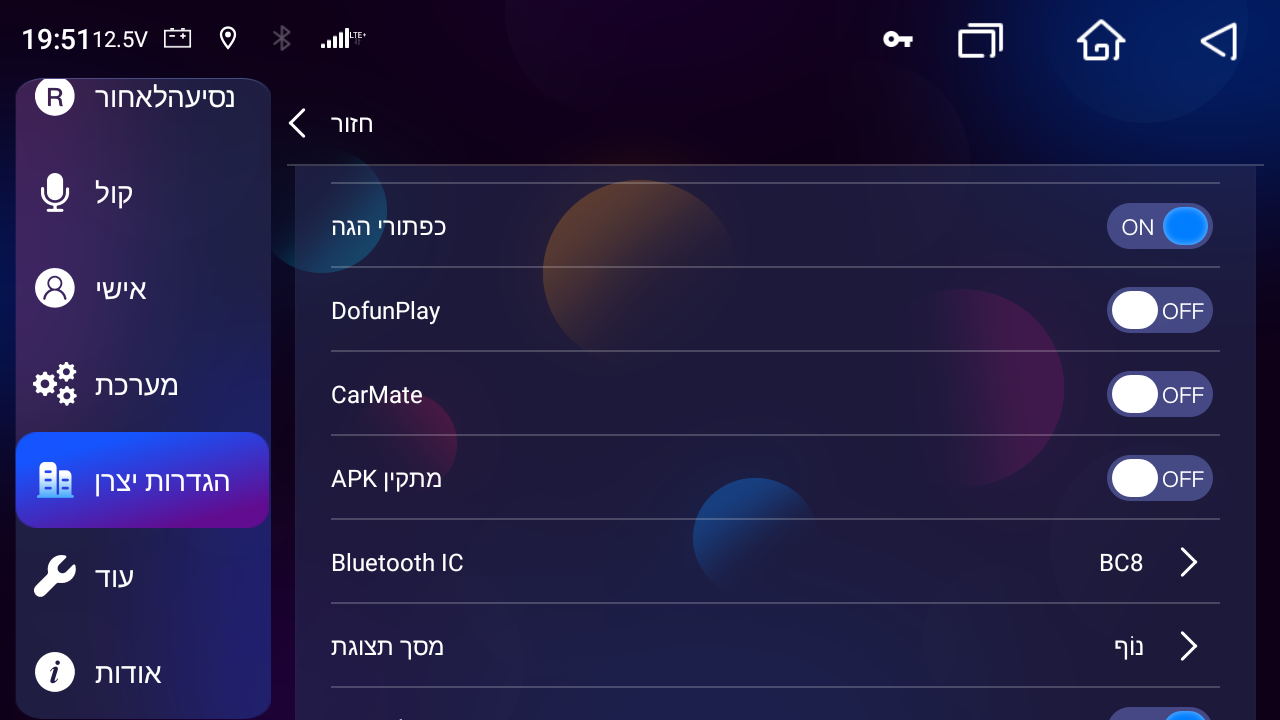
אח"כ חוזרים אחורה ונכנסים לשורה שנקראית כפתורי הגה (או נכנסים לאפליקציית לחצני הגה שנמצאית עם כל האפליקציות בדף הבית), לוחצים בתחתית המסך על הלחצן הכחול שכתוב עליו start, בוחרים פונקציה ולוחצים במקשי הגה במקש שאתם רוצים שיפעיל את זה, ואז תראו במסך √ על הפונקציה המבוקשת, עד כאן זה מאוד פשוט,
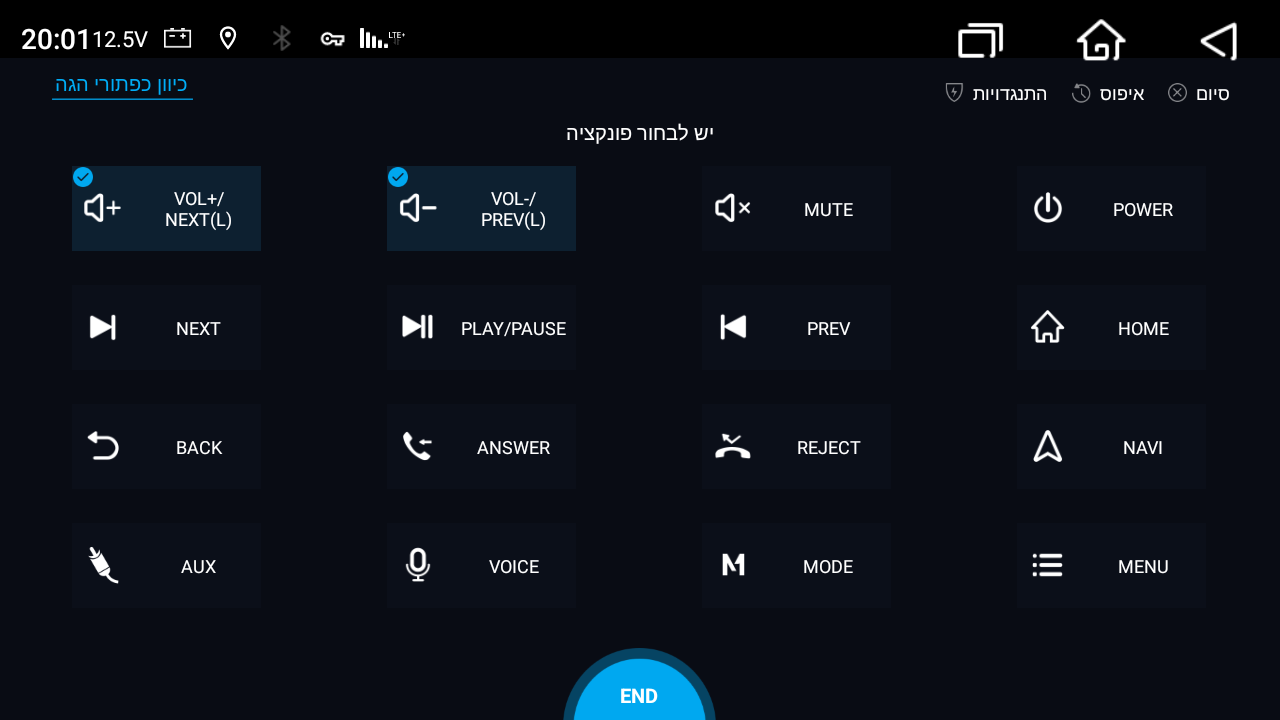
איך מגדירים שיהיה גם לחיצה ארוכה באותו מקש? תלחצו עכשיו לחיצה ארוכה - לא על המקש בהגה אלא על הפונקציה שכבר בחרתם להפעיל מהמקש הזה, ואז יעלה לכם חלון עם 2 אפשרויות לבחירה, תבחרו באופציה הראשונה- long(l), וזה יחזיר אותכם למסך הקודם לבחירת הפונקציה שתהיה בלחיצה ארוכה
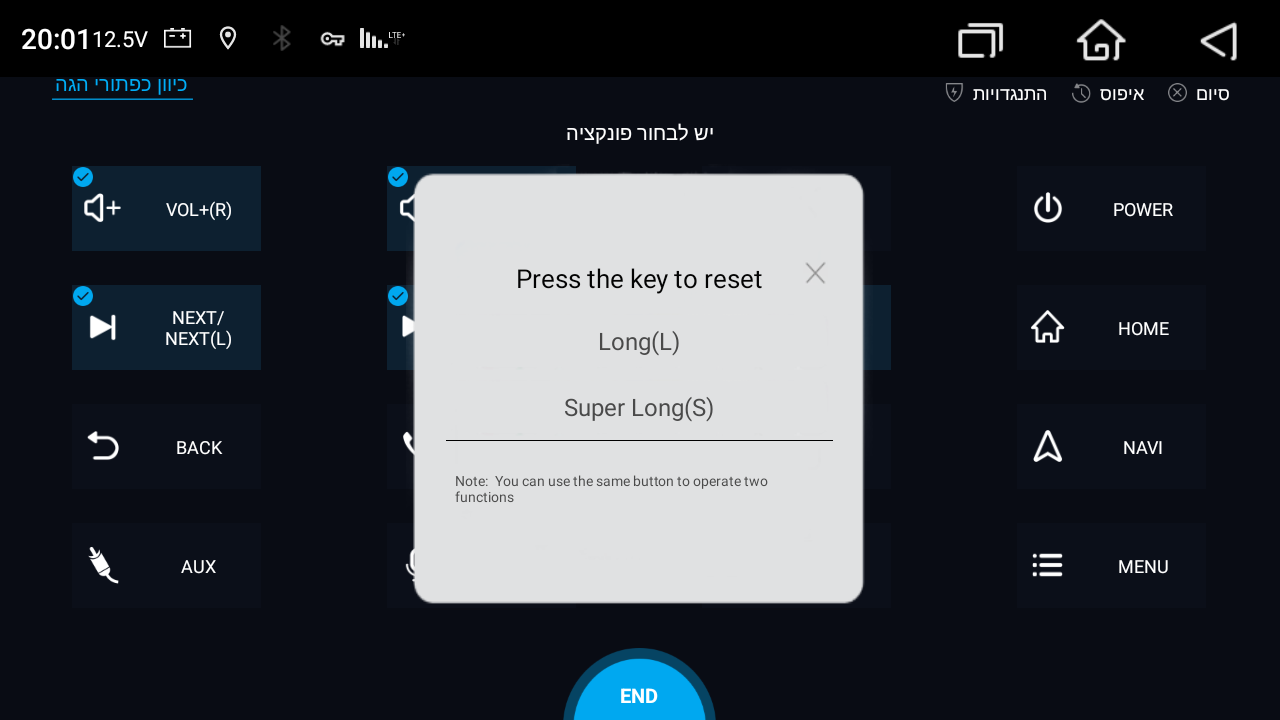
וזהו, עכשיו אחרי שתבחרו בפונקציה נוספת תוכלו לראות במסך שבפונקציה הראשונה שבחרתם ולחצתם עליה לחיצה ארוכה, מופיע עכשיו בכיתוב שעליה שורה נוספת שעליה כתוב את הפונקציה השניה שבחרתם, עכשיו מה שנשאר זה רק ללחוץ עוד פעם בלחצן התכלת בתחתית המסך, ובצד ימין ללחוץ על לחצן הסיום.
הפעלת אפליקציות משתמש מהכפתורי הגה
אם ניסיתם להפעיל אפליקציות מהכפתורי הגה יכולתם לראות שאין שם כזה אפשרות,
יש שם רק הפעלה לאפליקציות מערכת או הפעלת פונקציות מסוימות מאוד, ולא מעבר לכך.אז איך כן מפעילים מהכפתורי הגה אפליקציות לפי בחירה?
יש 2 לחצנים שאפשר דרכם להפעיל איזה אפליקציות שתרצו, כי ניתן בהגדרות המערכת לשנות את האפליקצייה שמופעלת מהם, הלחצנים הם-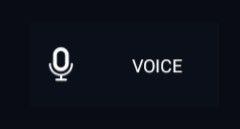
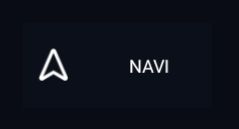
איפה משנים את הפעולה שלהם?
לחצן Voise – נכנסים בהגדרות מערכת ללשונית קול, ושם יש בחירת תוכנה קולית, אתם יכולים לבחור שם אפליקצייה שתפעל בלחיצה על המקש Voise.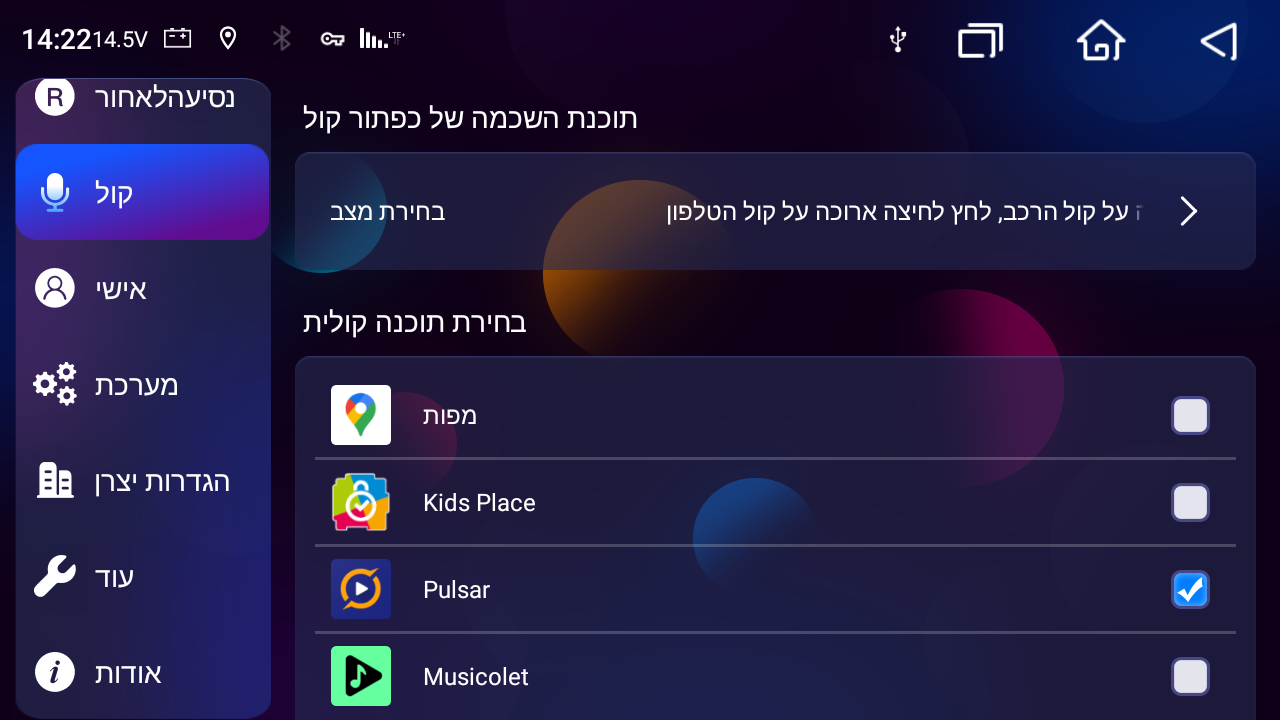
לחצן Navi – נכנסים בהגדרות מערכת ללשונית כללי ולוחצים על השורה בחירת תוכנת הניווט, ושם אתם יכולים לבחור אפליקצייה שתפעל בלחיצה על המקש Navi.
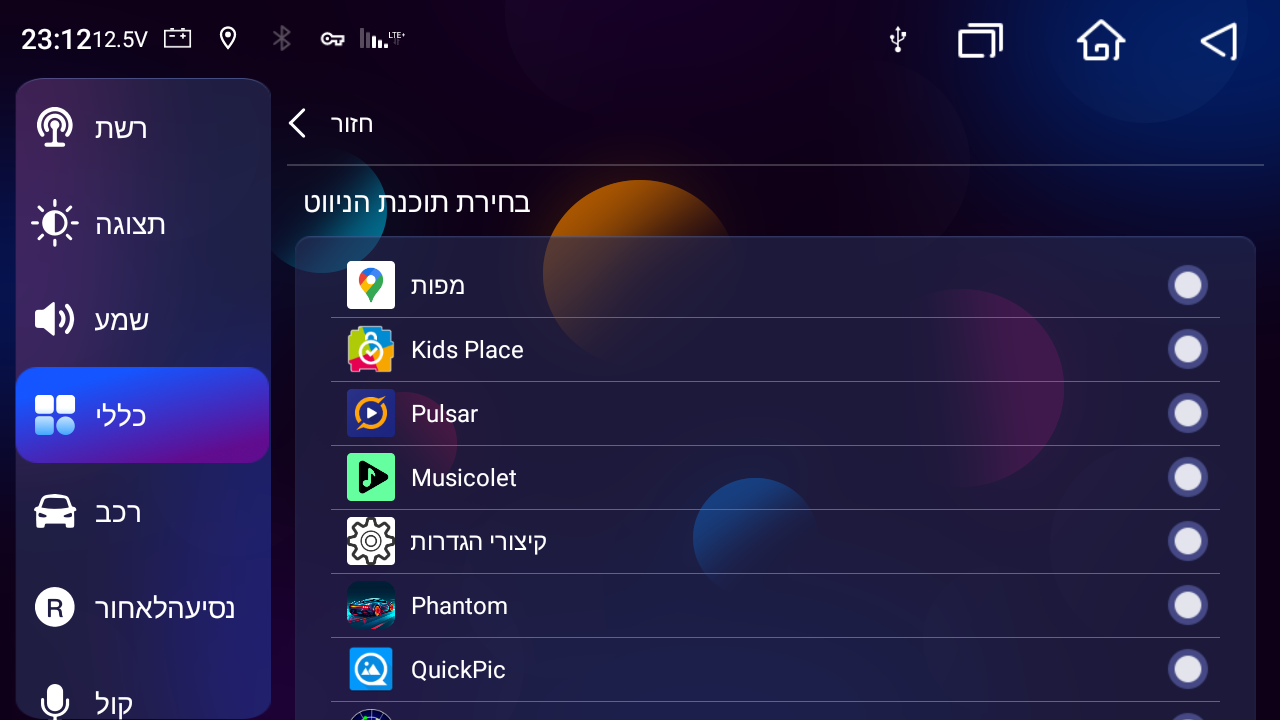
שיתוף קבצים בבלוטות’
אתם רוצים לשתף קובץ למולטימדיה דרך הבלוטות’, אבל הבעיה היא שאתם לא מוצאים את המכשיר במכשיר שממנו אתם מנסים לשתף את הקובץ,
אז איך עושים את זה?
נכנסים במסך הראשי לאפליקציית בלוטות’, לוחצים שם על סמל ההגדרות שנמצא בצד ימין למטה, ושם נכנסים לשורה שנקראית שירות נתונים BT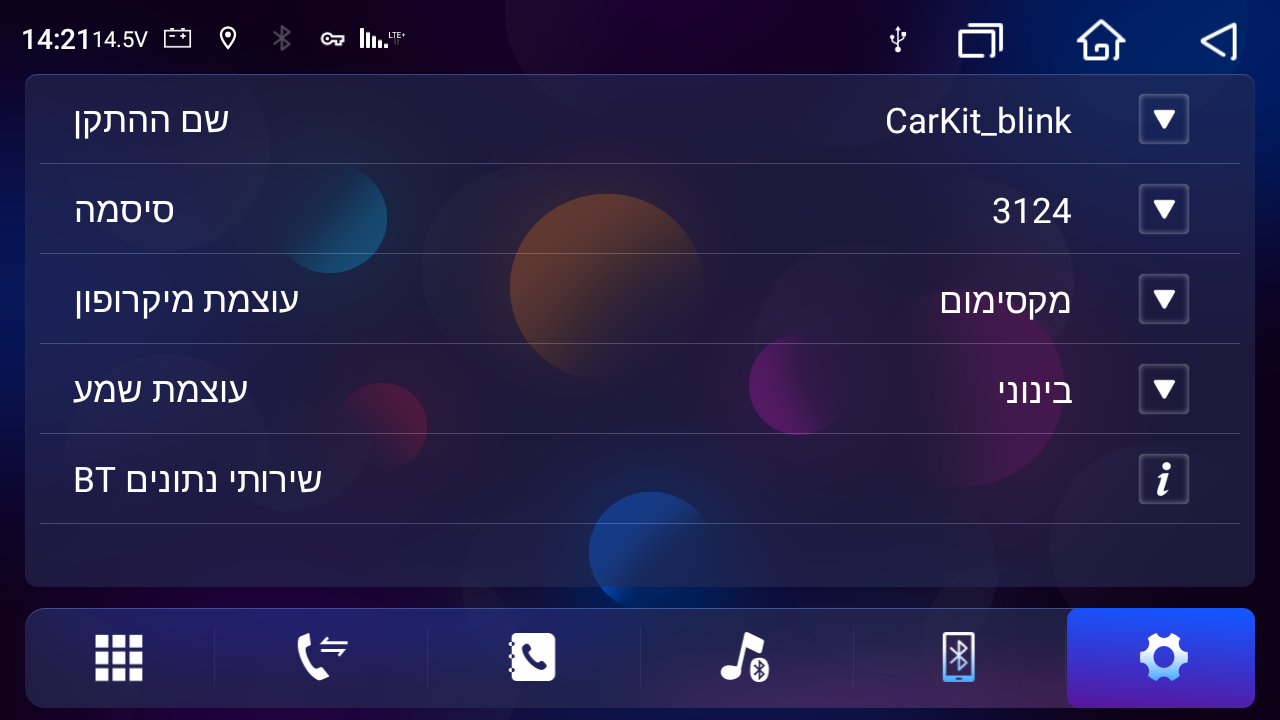
במסך הבא לוחצים התחל בתחתית המסך, ואז מגיעים להגדרות בלוטות’ המוכרות של אנדרואיד, לוחצים על השורה התאמה של מכשיר חדש
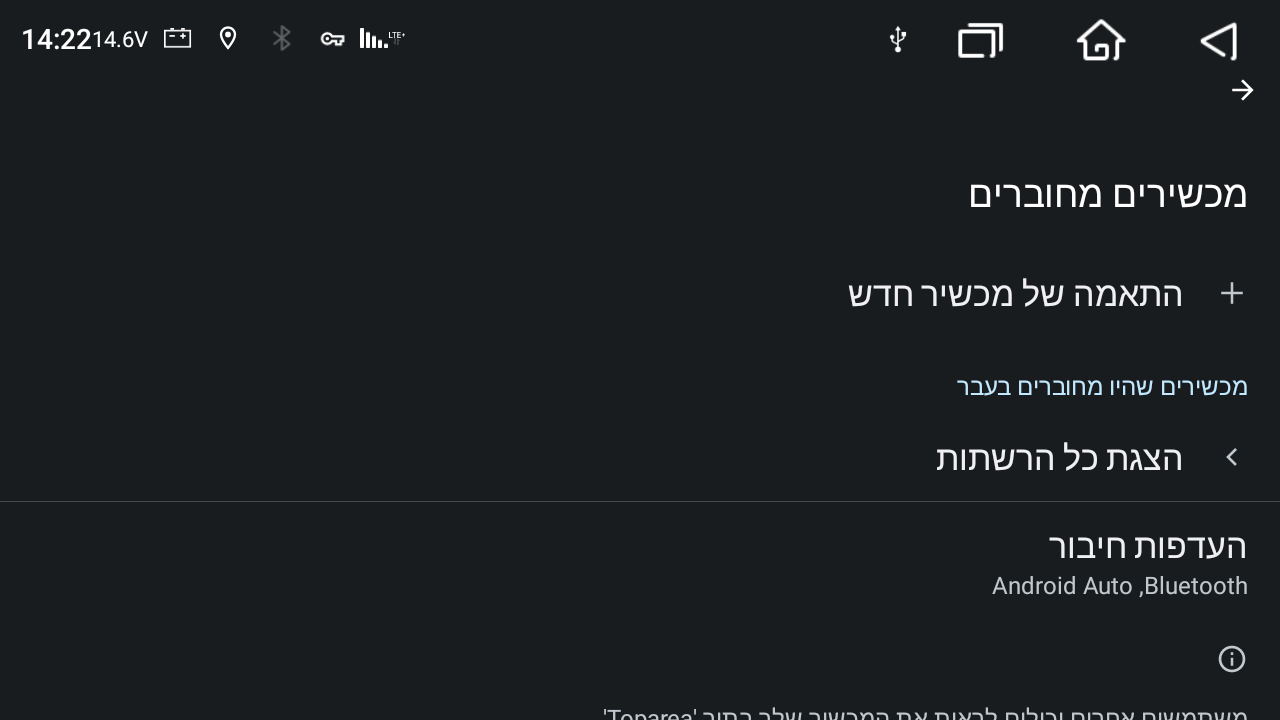
במסך הבא יופיע לכם שם המכשיר,
וזהו, עכשיו אפשר לשלוח קובץ למולטימדיה, מה שם המכשיר שאליו לשלוח? בדיוק כמו שמופיע לכם עכשיו על המסך של המולטימדיה.ביטול אנימציית איתחול
למי שלא יודע יש אפשרות לשנות את האנימציית איתחול שמופיעה בהפעלת המכשיר, אבל את זה אני לא בא להסביר כי אני זוכר שיש לזה כבר מדריך באיזה מקום,
אני בא להסביר איך לבטל את זה לחלוטין (הפריע לי שיש בהפעלה את הסמל של אנדרואיד…)אז איך עושים את זה?
בדיוק כמו שמשנים את האנימציה, צריך להיכנס לאפליקציה אנימציית האתחול, לגלול את המסך מלמעלה וללחוץ שם על הלחצן תפריט, לאשר ייבוא מאחסון חיצוני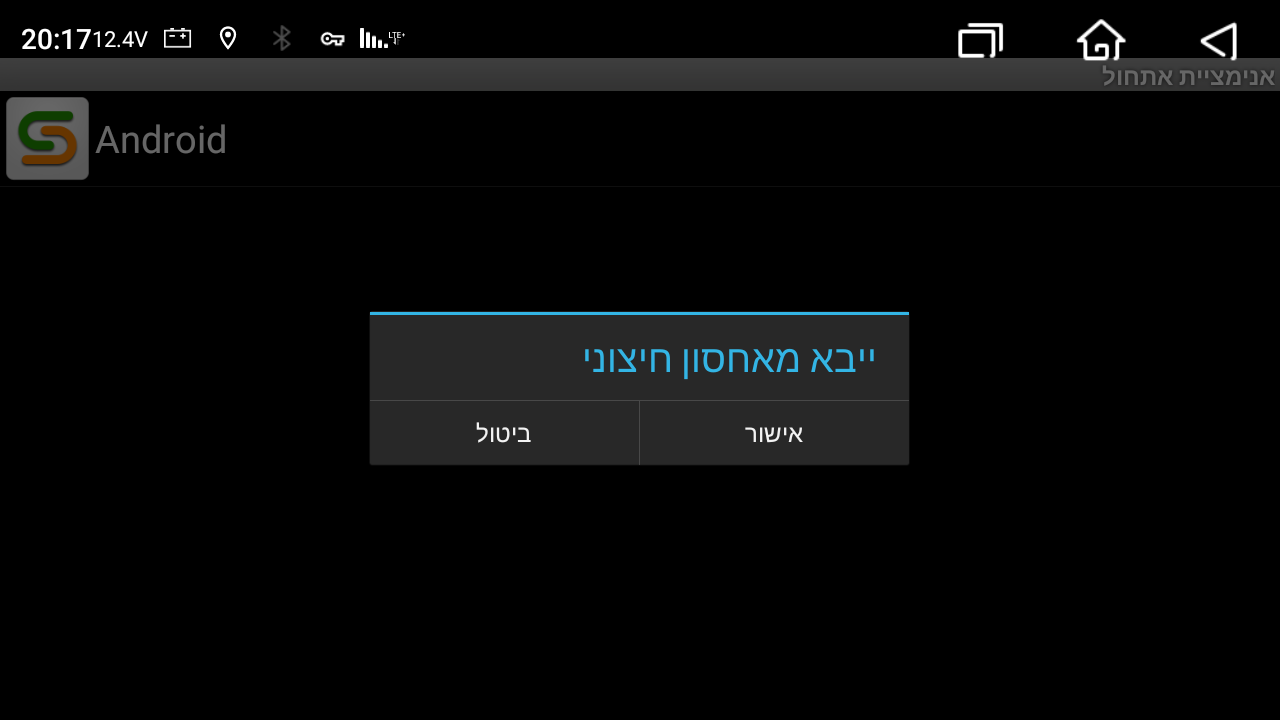
ואז יעלה חלון להקשת סיסמה, הסיסמה היא Topway, ואז במקום לבחור אנימציה אחרת, במקום זה לבחור סתם קובץ ZIP אחר שלא מכיל אנימציה וללחוץ אישור, וזהו סיימנו, בהפעלה הרכב לא יהיה אנימציית הפעלה בכלל.
הפעלת שיתוף נקודה חמה
ראיתי שהרבה הסתבכו עם זה בעבר, וגם אחרי שהפעילו במולטימדיה נקודה חמה לשיתוף רשת לא הצליחו למצוא את זה במכשיר השני,
אם גם לכם יש את הבעיה הזאת אז מה צריך לעשות?
צריך לשנות בהגדרות רשת, במקום שבו מפעילים את הנקודה החמה, לשנות שם את התדר של הנקודה חמה, יש שם 2 אפשרויות להגדיר- G5/G2.4רציתי להוסיף צילום מסך, אבל יש לי קיידרואיד על המכשיר, אז אין לי עכשיו גישה לשם
הקלדה קולית
לא יודע למה, אבל משום מה בהרבה מולטימדיות ההקלדה הקולית היא דרך אפליקציית גוגל בעצמה,
מה הבעייה בזה? שאם אתה רוצה להכשיר את המולטימדיה אתה צריך לחסום את אפליקציית גוגל, וממילא אין לך כבר את האפשרות של חיפוש קולי.
דיברו על זה בעבר כבר מה פעמים, חלק אמרו שאין לזה פיתרון, וחלק הציעו להשתמש בהקלדה הקולית של מקלדת Gboard, אבל זה לא פיתרון מספיק נוח.אז מה כן עושים?
פשוט מאוד! מתקינים את האפליקציה שירותי Google לזיהוי דיבור והמרת טקסט לדיבור שהיא כוללת רק את ההקלדה הקולית של גוגל ולא את כל אפליקציית גוגל, ואז נכנסים בהגדרות אנדרואיד ללשונית אפליקציות, יורדים למטה ונכנסים לאפליקציות ברירת מחדל, נכנסים ליישום עוזר דיגיטלי, יורדים שם למטה לשורה קלט קולי ומגדירים את שירותי Google לזיהוי דיבור כאפליקציה ברירת המחדל,
וכמובן צריך גם לתת לאפליקציה את ההרשאות הנצרכות.
לתשומת לב- עובד גם עם קיידרואיד!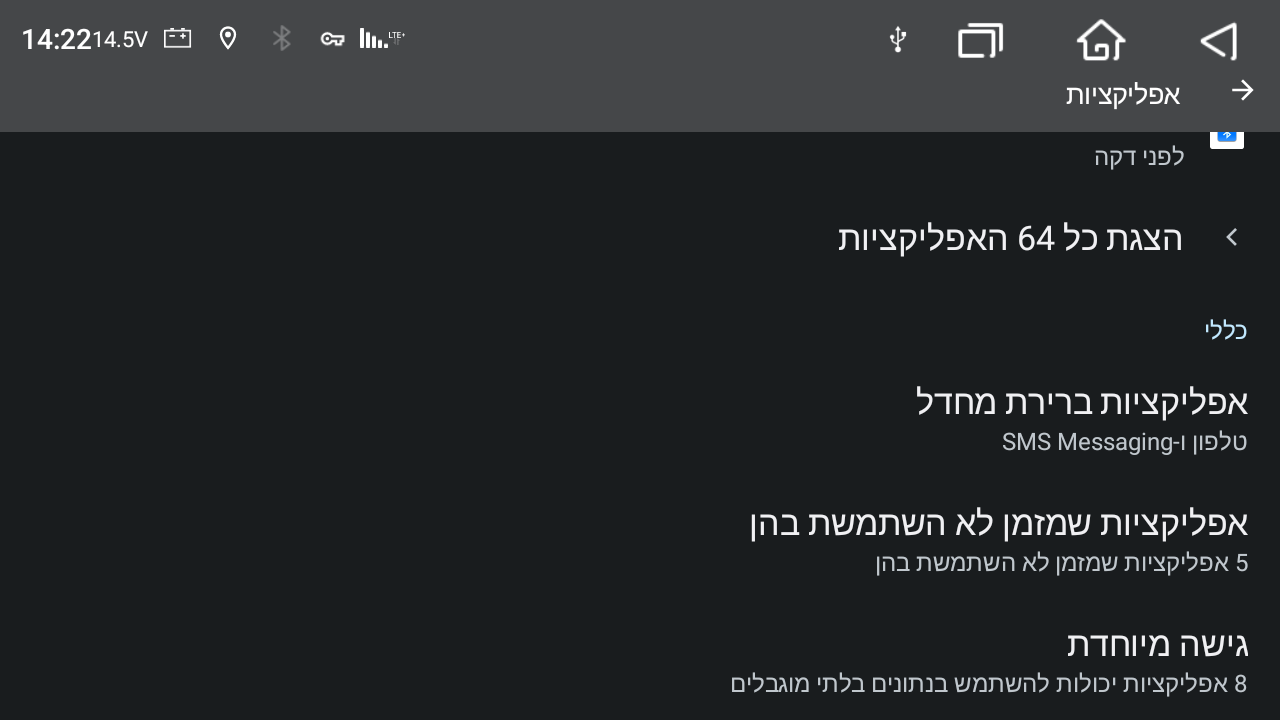
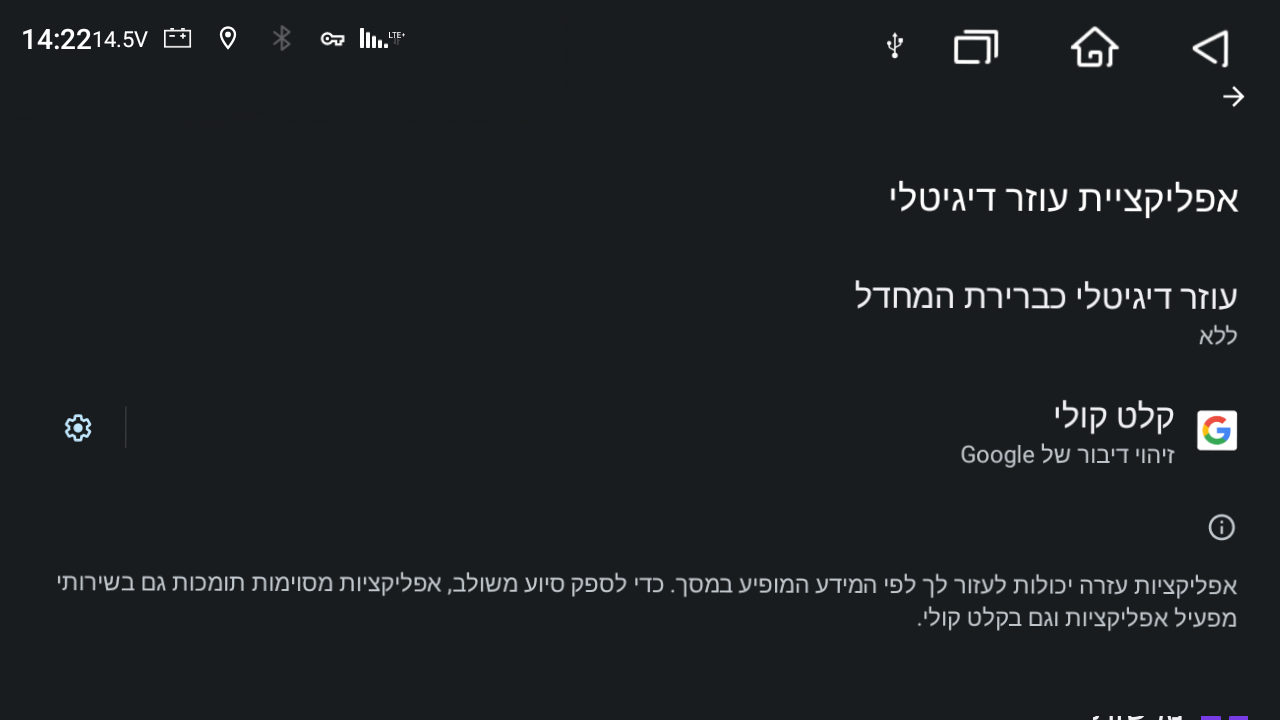
השמעת מוזיקה וניווט ביחד באותו ווליום
מוגדר במערכת שבמצב מיקס שמע (מוזיקה וניווט ביחד) יחלש השמע של המוזיקה בזמן של הנחיות ניווט מהוייז, כדי שיהיה אפשר לשמוע יותר ברור את הנחיות הניווט
ואם לנו זה לא נוח? אם אנחנו מעדיפים לבטל את זה, שיהיה לשתיהם עוצמת קול זהה? אין כזה אפשרותאז איך מגדירים את זה?
אפשר לשנות את זה דרך להגדיר אפליקצייה אחרת במקום הוייז כאפליקציית הניווט,
נכנסים בהגדרות מערכת ללשונית כללי ולוחצים על השורה בחירת תוכנת הניווט, ושם אתם יכולים לבחור אפליקצייה אחרת במקום הוייז,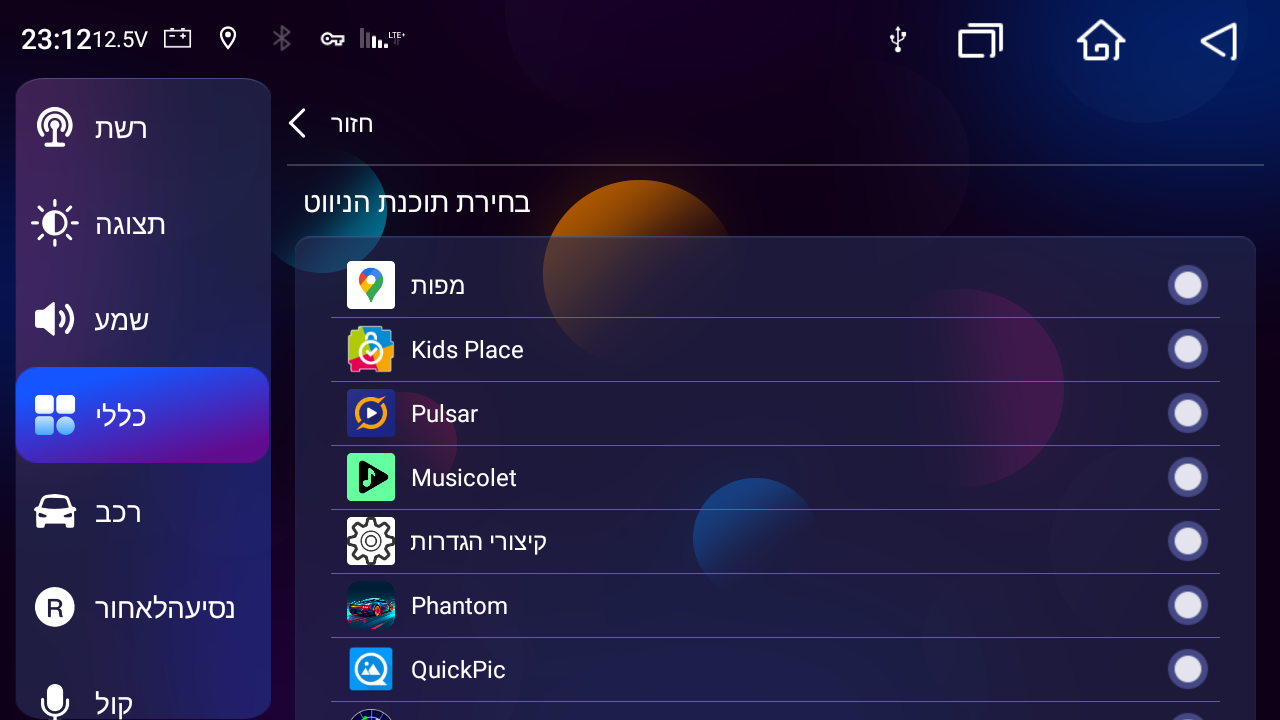
וזהו, אחרי ששיתם את זה לאפליקצייה אחרת מעכשיו תוכלו לשמוע את שתיהם ביחד באותו ווליום.
שליטה במולטימדיה ממכשיר הטלפון
זה סתם גימיק חמוד שמצאתי, אפליקצייה שאפשר להתקין על הטלפון ואפשר לשלוט דרכה במסך דרך הבלוטות’,
לשים לב שזה לא מתחבר לבלוטות’ הרגיל של המערכת, אלא רק לבלוטות’ שהסברתי עליו למעלה במדריך לגבי שליחת קבצים למולטימדיה דרך הבלוטות’,
בחיבור הראשון קצת קשה לאפליקצייה למצוא את המכשיר, ויש לפעול כפי ההוראות באפליקצייה, אבל אח"כ בשימושים הבאים האפליקצייה בטלפון כבר מוצאת ומפעילה את זה מיד מעצמה.
מצו"ב האפליקצייהנ.ב. האפליקצייה מתאימה גם לשליטה על מחשבים מסכים ועוד.
שליחת וקבלת SMS
זה דבר שאני ממש לא הבנתי, למה אין במערכת שום אפשרות לשליחת וקבלת SMS, למה אין כזה אפליקצייה במערכת?
אז אפשר בשביל זה להתקין את האפליקצייה הזאת.
עד כאן עסקנו בהגדרות מתקדמות, מכאן והלאה אני אסביר פתרונות לכמה תקלות נפוצות במולטימדיה,
וכמו שכתבתי כבר קודם אני לא מתכוון להסביר איך פותרים כל תקלה מכל סוג שיש במולטימדיה, ודאי לא תקלות שנובעות מדגם שונה או מגירסה מותאמת ולא מוכרת, וגם לא תקלות שנגרמות בגלל סוג הרכב
בעיית קבצים + בעיות באפליקציית נגן
הבעייה- אתם מכירים את זה שאתם רוצים להתקין אפליקציה אחרת לנגן מוזיקה במקום הנגן המעצבן המובנה במערכת, אבל הנגן שהתקנתם לא מוצא בכלל מוזיקה שנמצאית באיחסון?
לדוגמא באפליקציית מיוזיקלט הוא כותב שצריך להפעיל בשביל זה במערכת את הרכיב files, אבל הבעייה היא שגם אם אתם מחפשים אין כזה דבר בשום מקום
או שהנגן בכל פעם לא זוכר את מיקום ההשמעה וצריך להפעיל בכל פעם מחדש?
ולא רק באפליקציות מוזיקה אלא גם בעוד אפליקציות, לפעמים נתקלים בבעיות שקשורות לגישה לאחסון ולקבצים, לדוגמא שלא נשמר דברים בזיכרון או שאין למכשיר גישה לזיכרון השמור או שלא מצליח למחוק ולשנות זיכרון שכבר שמר בעבר,המכנה המשותף לכל הבעיות האלה היא שאין הרשאת גישה לאפליקציות משתמש לגשת לקבצים בזיכרון נייד (ולפעמים גם לזיכרון המכשיר בעצמו)
אז מה הפיתרון לזה?
הפיתרון הכי טוב הוא לעדכן את הגירסה של המערכת מולטימדיה (אם יצא למכשיר שלכם גירסה מעודכנת מהחודשים האחרונים), כי הבעיה הייתה בגלל שלא היה בגירסאות הישנות את הבורר והסייר קבצים המקורי של אנדרואיד,
אז בגירסאות החדשות מהחודשים האחרונים סוף סוף הכניסו את זה לגירסה, וממילא נפתרו הרבה מהבעיות שהיו קשורות לזיכרון או לקבצים.ולמי שעידכן גירסה ומעוניין להשתמש בסייר קבצים המקורי של אנדרואיד (מה שהסברתי שהוסיפו), לא ימצא אותו כי הוא מוסתר במערכת ללא סמל על המסך,
אז אפשר להשתמש באפליקצייה הזאת שהיא קיצור דרך לסייר קבצים.למי שלא מתאים לו לעדכן גירסה או שאין למכשיר שלו גירסה מעודכנת מהחודשים האחרונים- יש גם 2 פתרונות נוספים חלקיים,
- להתקין בעצמו את האפליקצייה סייר קבצים של אנדרואיד
אמנם א"א להשתמש בזה והאפליקציה קורסת בפתיחה שלה כי היא צריכה להיות אפליקציית מערכת, אבל בכ"ז זה פותר חלק מהבעיה (אפשר גם לסדר את זה יותר טוב דרך לתת לזה הרשאות ב- ADB) - להשתמש בשביל נגן מוזיקה באפליקציה לדוגמא כמו נגן VLC
שהמעלה שלו בשונה מרוב האפליקציות מוזיקה היא שיש לו הרשאה לניהול כל הקבצים (ולא רק קבצי מדיה) ולכן הוא מצליח לעקוף את הבעיה.
תיקון בעיית מיקום
הבעייה- לוקח למכשיר הרבה זמן למצוא את המיקום, אם זה היה רק בהפעלת המכשיר אז מילא, אבל הבעיה היא שהרבה מתלוננים שגם אחרי שהמכשיר פועל הרבה זמן גם אז כשהם מפעילים וייז אין לו מיקום.
הפיתרון- צריך לגרום לכך שהמיקום יהיה מופעל במכשיר כל הזמן
איך עושים את זה?
להיכנס בהגדרות רכב ללשונית רכב, ושם להפעיל את האפשרות שנקראית תצוגת מכם קדמית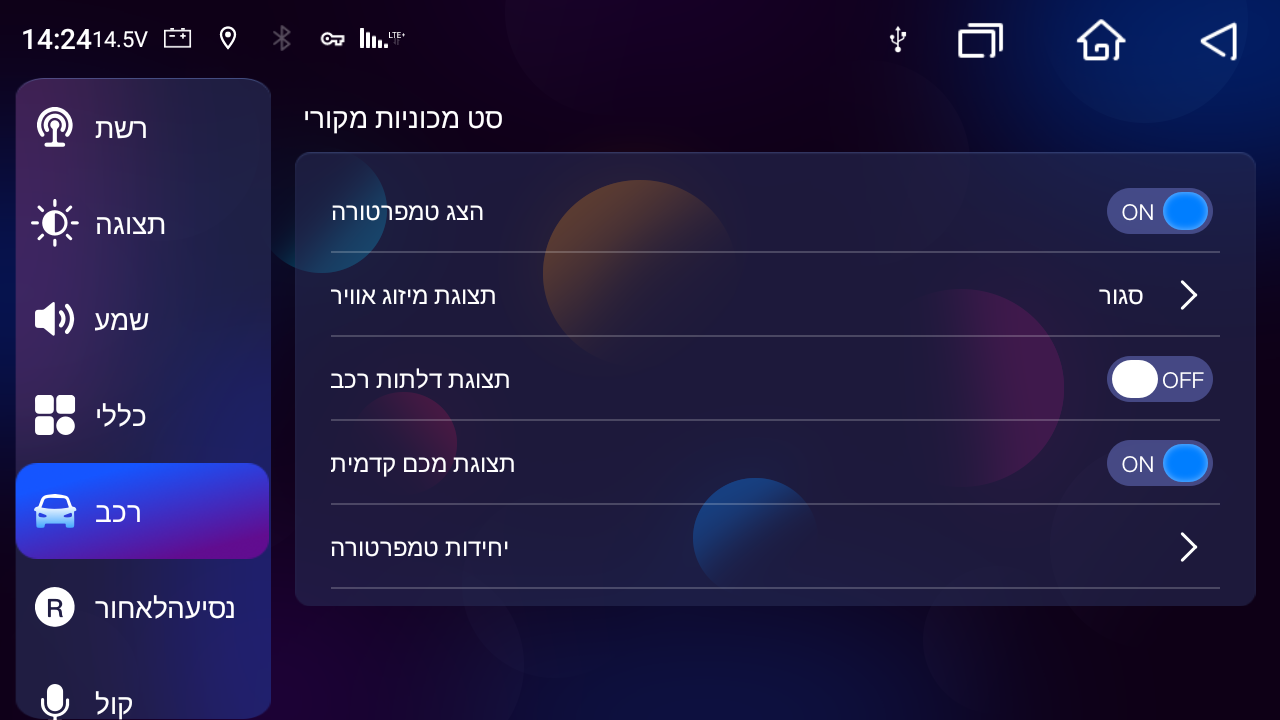
וזהו, עכשיו המיקום פועל כל הזמן, ופותר כמעט בצורה מלאה את בעיית המיקום,
כמובן שעדיין בחלק מהמקרים, לדוגמא לפעמים מיד בהפעלת הרכב, מומלץ להשתמש גם באפליקציה לשיפור זיהוי המיקום (כמו שכבר כתבו בעבר).למי שזה לא עוזר לו בכלל, או למי ששם לב שגם אחרי הרבה זמן שהמכשיר מחפש לא מוצא מיקום יש 2 פתרונות נוספים- 1. החלפת גירסה 2. יש אפשרות להגדיר את ה- GPS במצב מהנדס שנמצא בתוך ההגדרות יצרן (לא מומלץ לשנות שם דברים כלל ללא ידיעה ברורה).
סיבוב מסך
הבעייה- לפעמים קורה שמסתובב תצוגת המסך, כתוצאה מהתעסקות בהגדרות או כתוצאה משינוי גירסה
הפיתרון- להיכנס בהגדרות מערכת להגדרות יצרן ובתוך מידע על תצורה יש את השורה שנקראית תצוגת מסך, ולשנות את זה משם (בגירסאות החדשות זה נעול בקוד 1234)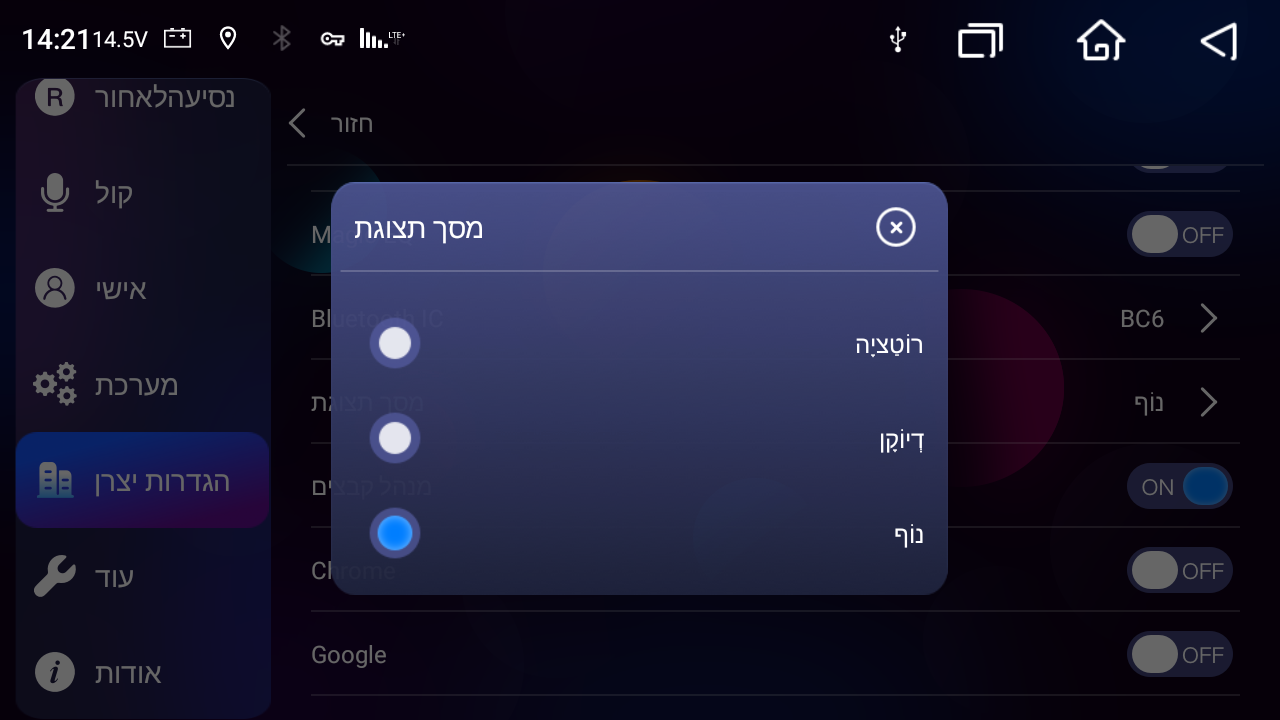
אפליקציות מרצדות על המסך/לא נפתחות
הבעייה- לפעמים קורה שא"א לפתוח אפליקציה מסוימת, האפליקציה קורסת מיד בפתיחה או שקופצת ומרצדת על המסך, וזה ללא שיש באפליקצייה בעצמה בעייה בעצם,
הפיתרון- כמו מקודם, לשנות את תצוגת מסך שיהיה דווקא על נוף.בעיית ACTIVE UI
הבעייה- בעייה מוכרת שיצא להרבה להכיר שנהיה על המסך למעלה הודעה בצבע אדום, וא"א להוריד את ההודעה גם באיפוס המכשיר
הפיתרון- יש לזה כמה פתרונות שחלקם כבר הוזכרו בעבר, משה כתב פעם מדריך לפיתרון עם קיידרואידובנוסף לזה, יש פתרונות נוספים שיכולים לפעמים לעזור לפיתרון הבעייה, מכיון שבין הסיבות שיכול להיות שגורמות לבעייה זה שיש במכשיר אפליקצייה שהגירסה שלה או הנתונים ששמורים בה מתנגשים עם משהו במערכת, ולכן מומלץ לנסות גם את הפתרונות הבאים 1.החלפת גירסה למולטימדיה 2. עדכון לאפליקציות מערכת 3. הסרת עדכונים מאפליקציות מערכת 4. מחיקת המטמון באפליקציות מערכת
פיתרון זמני- היה לי בעבר את הבעיה ועשיתי את כל הפתרונות ובסוף נפתרה הבעיה, אני לא יודע מאיזה אחד מהפתרונות בדיוק, אבל עד שהצלחתי לפתור את הבעייה מצאתי בינתיים פיתרון זמני-
בדיוק כמו בפיתרון של 2 הבעיות הקודמות- דרך סיבוב מסך, אבל כאן לא לסובב לתצוגה ישרה אלא לסובב את המסך לתצוגה שוכבת! ואח"כ להפעיל את המכשיר מחדש דרך לחצן איפוס שנמצא בגלילת המסך למעלה, והנה זה פלא- ההודעה האדומה נעלמה! עכשיו אפשר לסובב בחזרה את המסך לתצוגה ישרה וההודעה לא תחזור עד להפעלה מחדש.הודעה אדומה
הבעייה- הודעה בכיתוב אדום שמופיעה במסך למעלה,
ולא, זה לא ההודעה של ACTIVE UI אלא זה ההודעה הבאה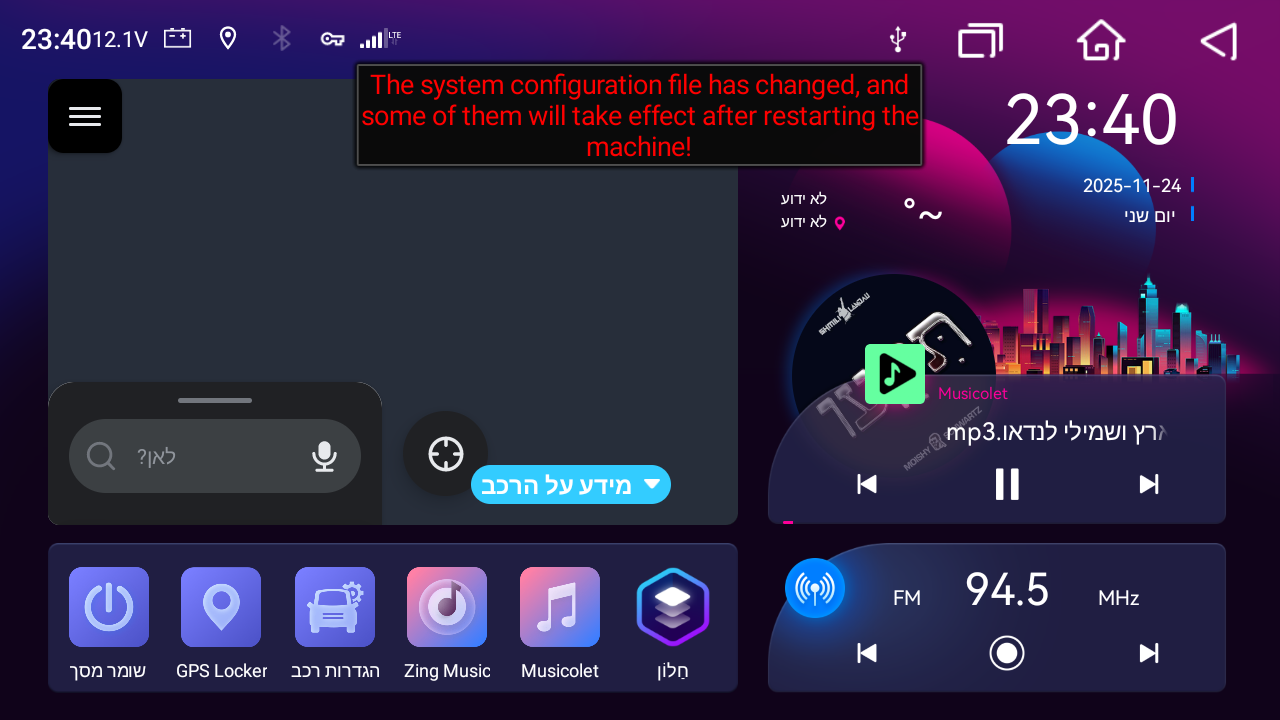
אז למי שמופיע לו ההודעה הזאת והוא לא מבין אנגלית ונבהל שזה כמו ACTIVE UI , זה בס"ה הודעה להפעיל מחדש (מלחצן איפוס בגלילת המסך למעלה) בגלל שינויים בהגדרות.
הסרת העיגול שעל המסך
הבעייה- שיניתם משהו בהגדרות ופתאום יש לכם עיגול על המסך
הפיתרון- תבטלו את זה בהגדרות מערכת בלשונית כללי בהגדרות של כפתור צף.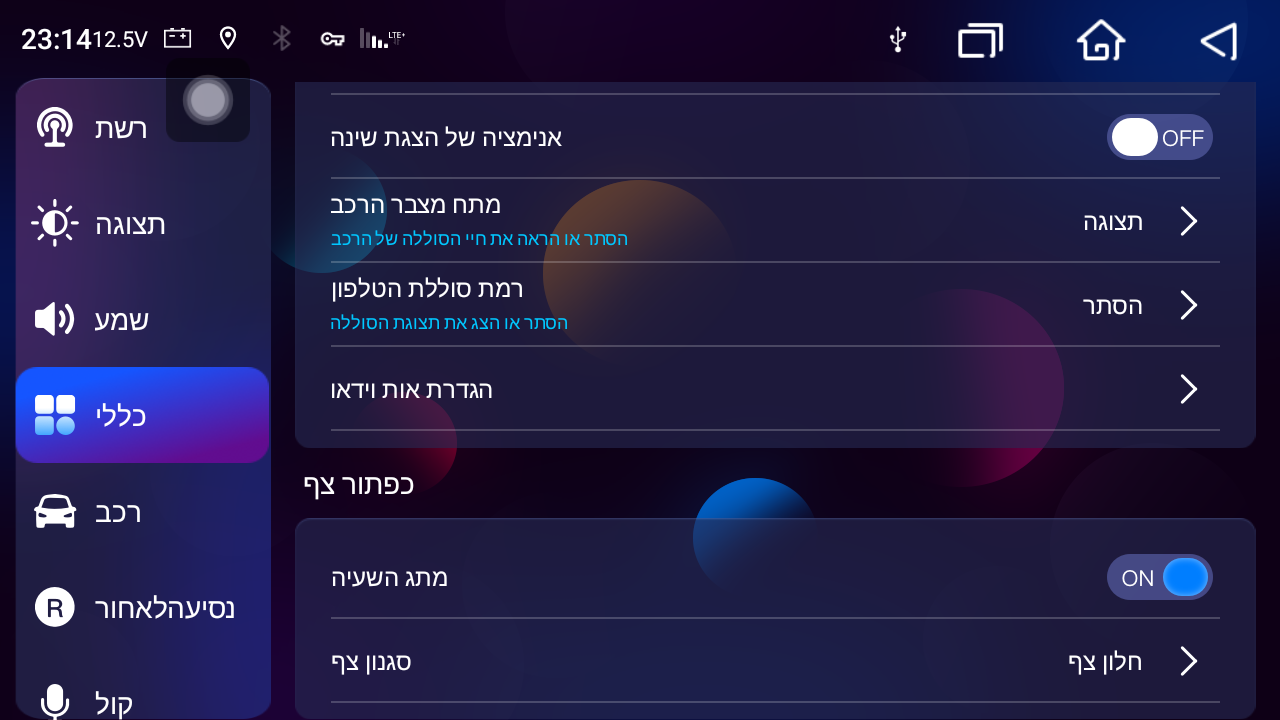
הודעת עדכון עוד 5 שניות
הבעייה- בכל הפעלה של המערכת או התעוררות ממצב שינה מופיע הודעה על המסך שהמכשיר מבצע שדרוג גירסה עוד 5 שניות
הפיתרון- זה קורה בגלל קבצי גיבוי שנוצרים בזיכרון נייד שמחובר למערכת, אז הפיתרון הוא פשוט לנתק את הזיכרון הנייד או למחוק את הקבצים האלו משם.מסך חתוך
הבעייה- יש בהגדרות יצרן הגדרה שנקראית התאמת מסך ששם אפשר להקטין את שטח המסך, אבל הבעייה היא שאחרי הקטנת המסך ושמירה אין שם בכלל אפשרות להגדיל בחזרה, אז אם בדקתם את ההגדרה הזאת ונתקעתם עם מסך חתוך, מה עושים?
הפיתרון- לוחצים בהגדרות יצרן על השורה שנקראית השבת שכבות על של HW, זה מחייב הפעלה מחדש ומאפס את גודל המסך.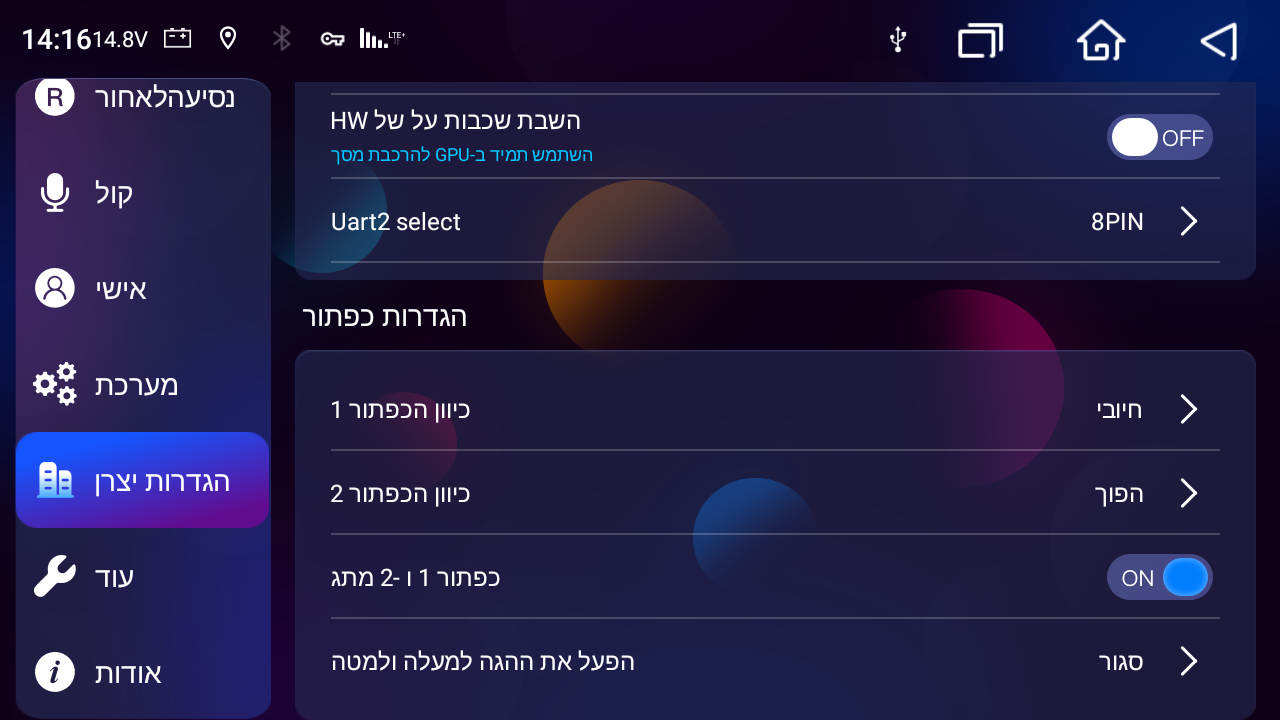
דיבור מקוטע בוייז/לא שומעים בכלל
הבעייה- יש בעייה מאוד מוכרת שההנחיות בוייז בדיבור מקוטע או שלא שומעים אותם בכלל,
למה זה קורה? כי מוגדר במערכת שבמצב מיקס שמע (מוזיקה וניווט ביחד) יחלש השמע של המוזיקה בזמן של הנחיות ניווט מהוייז, אבל הבעייה היא שלא הגדירו את זה טוב וזה גורם לשיבושים בשמע
יש לזה כמה פיתרונות 1. לבטל את המיקס בהגדרות שמע בשורה ערוץ ניווט
2. לשחק בהגדרות עדיפות קולית שמופיע מעל להגדרת מיקס עד שמסתדר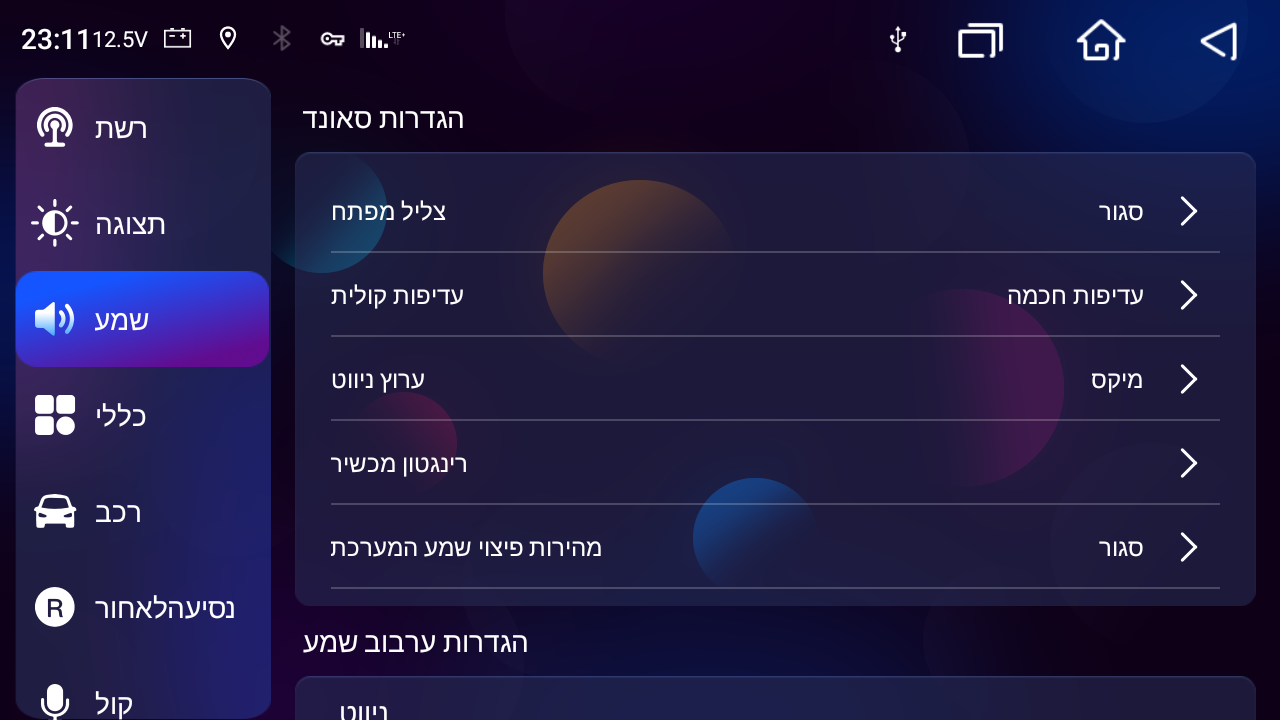
- להגדיר אפליקצייה אחרת במקום הוייז כאפליקציית הניווט,
איך עושים את זה? נכנסים בהגדרות מערכת ללשונית כללי ולוחצים על השורה בחירת תוכנת הניווט, ושם אתם יכולים לבחור אפליקצייה אחרת במקום הוייז, וזה אמור לפתור את הבעייה.
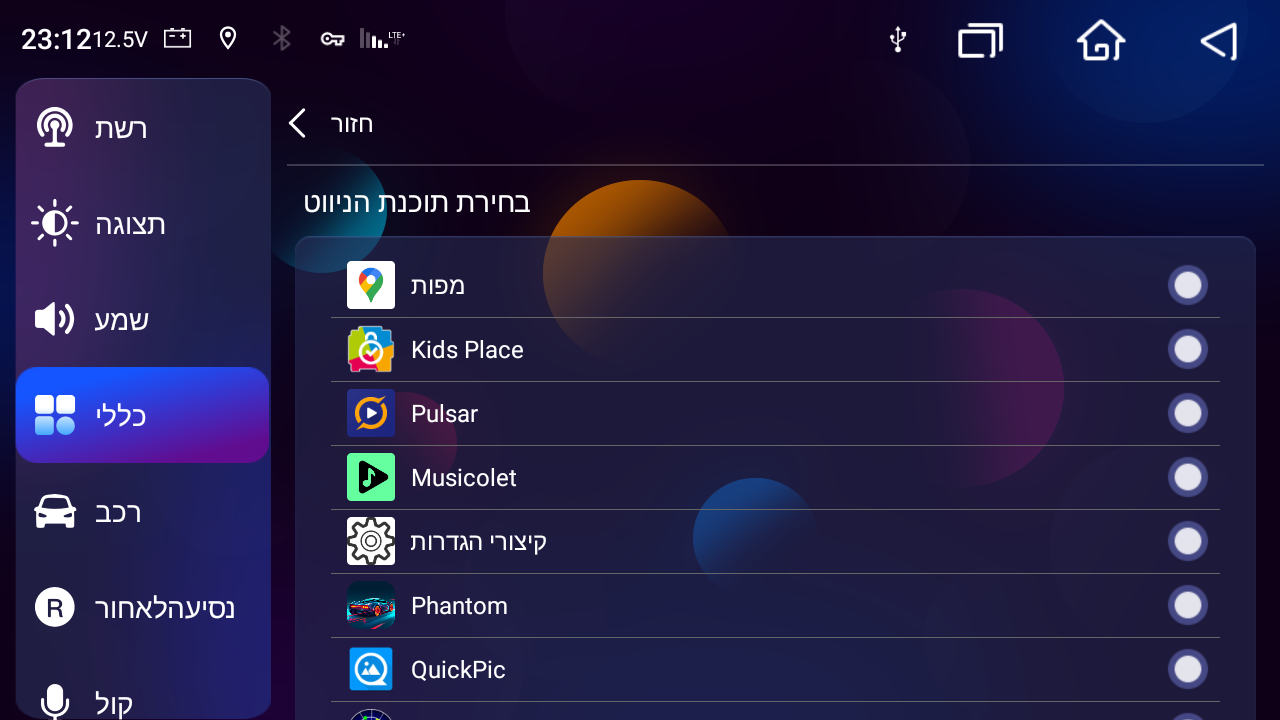
שמע רק ברמקולים מקדימה
הבעייה- אם אחרי שינוי גירסה או שינוי בהגדרות פתאום נהיה ששומעים מוזיקה רק מהרמקולים הקדמיים ברכב ולא מאחורה, ולא עוזר שינויים בהגדרות שמע/אוקולייזר,
למה זה קורה? בגלל שינוי שעשו בגירסאות החדשות שהגדירו שאם מצב שמע מוגדר על מיקס (מוזיקה וניווט ביחד) אז הניווט יהיה רק מהרמקולים הקדמיים,
הפיתרון- צריך לבדוק אם הגדרתם את המוזיקה כאפליקציית הניווט, וא"כ להחליף את זה באפליקצייה אחרת.שמע חלש
הבעייה- העוצמת ווליום של המערכת נמוכה מדי בכל האפליקציות, ולא עוזר להגביה ווליום, וגם לא עוזר לשנות בהגדרות שמע
הפיתרון- להיכנס בהגדרות יצרן על השורה שנקראית נפח AMP, אפשר משם לשנות את הווליום כללי של המערכת לכל האפליקציות ביחד.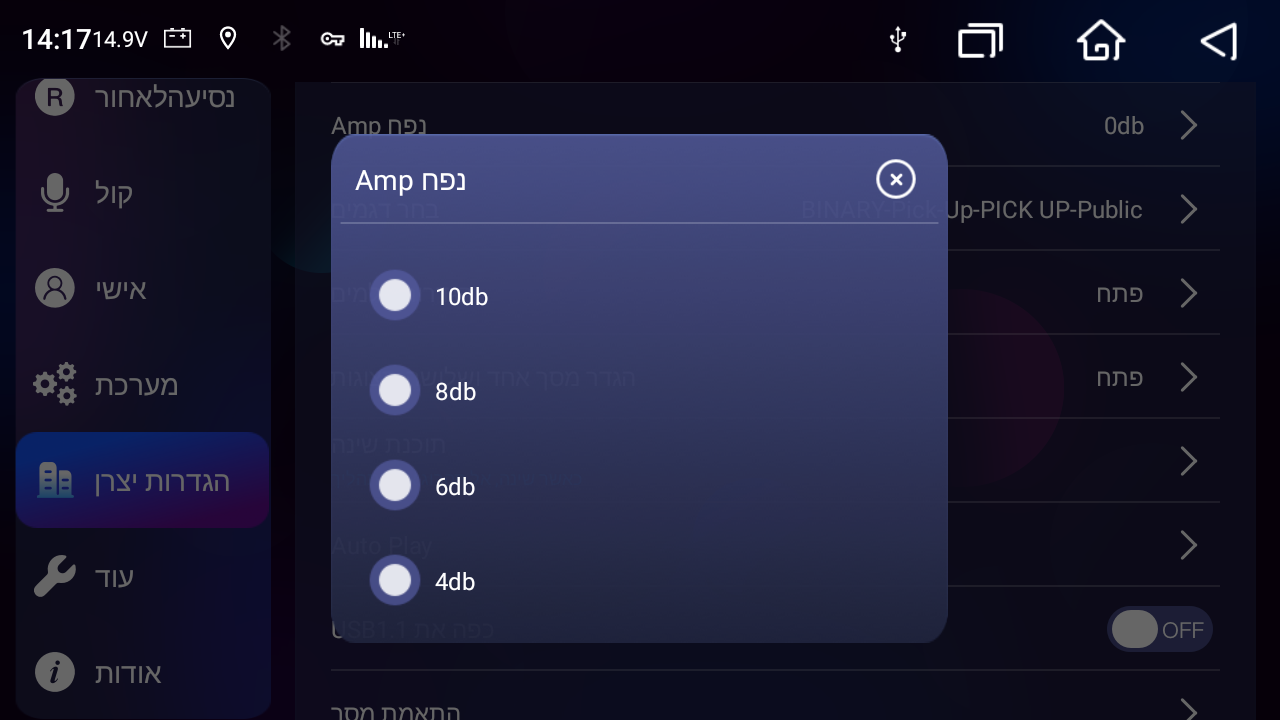
תקלות נוספות
יש עוד תקלות ובעיות שיכולים להיפתר בשינוי הגירסה, בד"כ בעידכון לגירסה מעודכנת יותר, אבל ממש לא דווקא, כי לפעמים בגירסה החדשה יש באגים חדשים, אז יכול להיות שדווקא גירסה ישנה יותר יכולה להתאים לכם ולפתור את הבעיות.
לתשומת לב, יש עוד הגדרות ופתרונות לבעיות שכבר הסבירו בעבר, גם כאן בפורום וגם במתמחים טופ, לא ראיתי טעם לחזור על כל מה שכבר הסבירו בעבר, השתדלתי להסביר בעיקר דברים חדשים והגדרות פחות מוכרות.
ולסיום, חשוב לי להדגיש נקודה חשובה-
כתבתי את המדריך בעיקר על סמך הניסיון שלי במולטימדיה, ואני משתמש בדגם TS10S, אז יתכן שחלק מההגדרות והפיתרונות שכתבתי מתאימים בעיקר לדגם הזה ולא לשאר הדגמים, אבל בכ"ז מכיון שגם שאר הדגמים הם די דומים בהגדרות שלהם ומגיעים מאותו מפעל, לכן רוב הדברים כאן במדריך כן יתאימו ויועילו גם לשאר המכשירים.
ולכן אם מצאתם אצלכם במכשיר שאחד מהנושאים שהוזכרו במדריך מופיע לכם בצורה אחרת או שמגדירים את זה ממקום שונה- אשמח שתכתבו לי את זה, ואם תוכלו במקרה כזה להוסיף גם צילום מסך אז בכלל יהיה יותר טוב, ונוכל להוסיף את זה למדריך לתועלת כלל המשתמשים.
(כמו שכבר העירו לגבי הזיהוי הקולי שזה לא מתאים ב- TS18, ואשמח אם יש מישהו שכן הצליח אז שישתף איך הוא עשה את זה).אשמח לשמוע תגובות/הערות/שאלות
@אלחנן-1 כתב במדריך מצולם להגדרות מתקדמות במכשירי מולטימדיה:
קודם כל מגדירים לחיצות רגילות בלחצני ההגה
האם עובד לך הגדרת לחצני הגה גם על הלחצנים המקוריים של הרכב שמוגדרים עם הקנבס
ניסיתי להגדיר אותם ולא הגיב כלום זה עושה את הפעולות שמוגדרות לו בקנבס (יש לי 2 ובכל אחד פעולות אחרות)
הצלחתי להגדיר שם רק את הכפתורים של הפאנל שחיברתי לחוטים שכתוב עליהם KEY - להתקין בעצמו את האפליקצייה סייר קבצים של אנדרואיד
-
@אלחנן-1 כתב במדריך מצולם להגדרות מתקדמות במכשירי מולטימדיה:
קודם כל מגדירים לחיצות רגילות בלחצני ההגה
האם עובד לך הגדרת לחצני הגה גם על הלחצנים המקוריים של הרכב שמוגדרים עם הקנבס
ניסיתי להגדיר אותם ולא הגיב כלום זה עושה את הפעולות שמוגדרות לו בקנבס (יש לי 2 ובכל אחד פעולות אחרות)
הצלחתי להגדיר שם רק את הכפתורים של הפאנל שחיברתי לחוטים שכתוב עליהם KEY -
@אלחנן-1 פשוט מלך!!! כמה בעיות פתרת פה!
אגב יש בעיה שמפיעה להרבה מאוד אנשים שהוויז משתיק לגמרי את המוזיקה כשהוא מדבר גם מתי שזה מוגדר על מיקס, אם ידוע לך על פתרון זה יעזור מאוד
@פתוח-לשמוע יישר כח על ההפניה לפה
@YOLEVI כתב במדריך מצולם להגדרות מתקדמות במכשירי מולטימדיה:
אגב יש בעיה שמפרחעה להרבה מאוד אנשים שהוויז משתיק לגמרי את המוזיקה כשהוא מדבר גם מתי שזה מוגדר על מיקס, אם ידוע לך על פתרון זה יעזור מאוד
מכיר את הבעיה, זה מגיע בגלל שיכלול מטומטם שהם הוסיפו, שהוא כ"כ לא נצרך וקשה לבטל אותו
יש 2 דברים שאפשר לעשות כדי לסדר את זה-
- לשנות בהגדרות שמע את ההגדרה של העדיפות להשמעה, לשחק בין 3 האפשרויות עד שזה מסתדר, בעיקרון הכי מוצלח זה האפשרות השלישית
עדיף גם לעשות הפעלה מחדש כדי שהשינוי יעודכן במערכת, לפעמים זה לא משתנה בלי זה - לפעמים צריך להגדיר שהוייז לא יחשב במערכת כאפליקציית הניווט, ולפעמים יש מצבים שצריך שגם הוייז וגם המוזיקה לא יהיו מוגדרים במערכת כאפליקציית הניווט, כי זה מה שיוצר למערכת את השיבוש, כי המתכנתים הסינים בטוחים משום מה שעדיף שנשמע רק את הוייז
- לשנות בהגדרות שמע את ההגדרה של העדיפות להשמעה, לשחק בין 3 האפשרויות עד שזה מסתדר, בעיקרון הכי מוצלח זה האפשרות השלישית
-
חשבתי על זה שאף פעם לא כתבו מדריך על הגדרת מכשירי מולטימדיה
ראיתי שפעם שאלו על זה את @מיישה והוא כתב שזה בתכנון…
והאמת היא שזה דבר נצרך מאוד! כי מצד אחד זה מכשיר משוכלל ומצד שני זה מכשיר סיני, והשילוב של שתי הדברים האלה ביחד זה בדיוק הבעיה, כי כמה שזה יותר משוכלל ככה בדיוק זה יותר מסובך, ויש דברים כ"כ נוחים ונצרכים שאפשר להגדיר אותם בהגדרות של המולטימדיה, אבל הבעיה היא שכמעט א"א למצוא אותם!!! כי לך תבין מה התכוון הסיני שכתב את ההגדרות… ולכן יש שם הרבה הגדרות שרוב המשתמשים בכלל לא מבינים מה הם! ואפילו אלו שיש להם כבר הרבה ניסיון במולטימדיה בטוחים על הרבה פונקציות שהם בכלל לא קיימות.
טוב, במקום להאריך עדיף פשוט להתחיל
אני כמובן לא יעשה מדריך על הכל, כי יש יותר מדי דברים להסביר בהגדרות, והאמת שגם אני לא מבין שם הרבה דברים…
אשתדל להסביר כמה דברים שנראה לי שנצרכים, דברים שראיתי שאני הסתבכתי בהם הרבה זמן, או שראיתי ששאלו עליהם בעבר.הפעלת אפליקציות מוזיקה בדף הבית
איך אפשר לראות ולהפעיל את כל האפליקציות מוזיקה מהנגן שמופיע בדף הבית, ולא רק את הנגן המקורי של המערכת שהוא ממש ממש פשוט ולא נוח (ראיתי בעבר גם כאן בפורום וגם בעוד מקומות שכתבו שזה לא אפשרי בכלל).
אז איך הדרך להגדיר את זה?
נכנסים לאפליקציית נושא ושם נכנסים בהגדרות ללשונית שנקראית חיבור, ולוחצים על השורה שנקראית הרשאת הודעה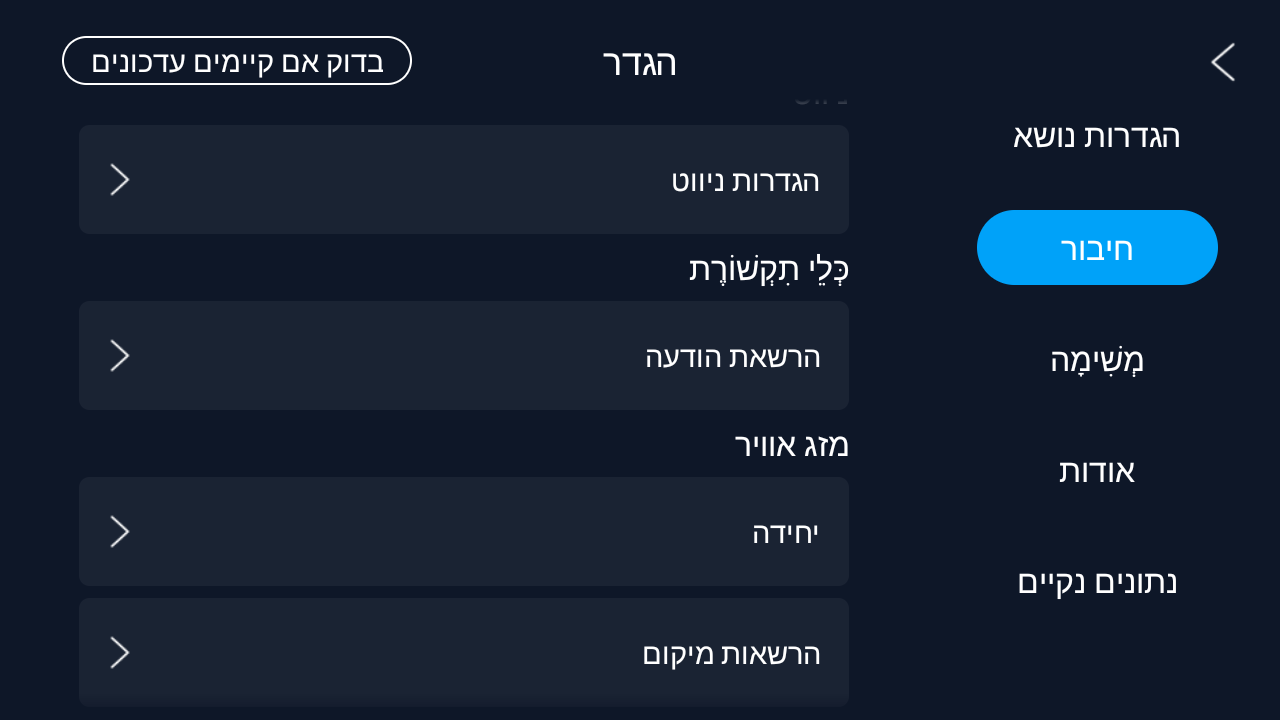
עכשיו מגיעים לדף שנקרא התראות במכשירים ובאפליקציות, לוחצים שם על השורה של אפליקציית הנושא ונותנים הרשאת גישה לאפליקציית נושא לכל ההתראות מכל האפליקציות
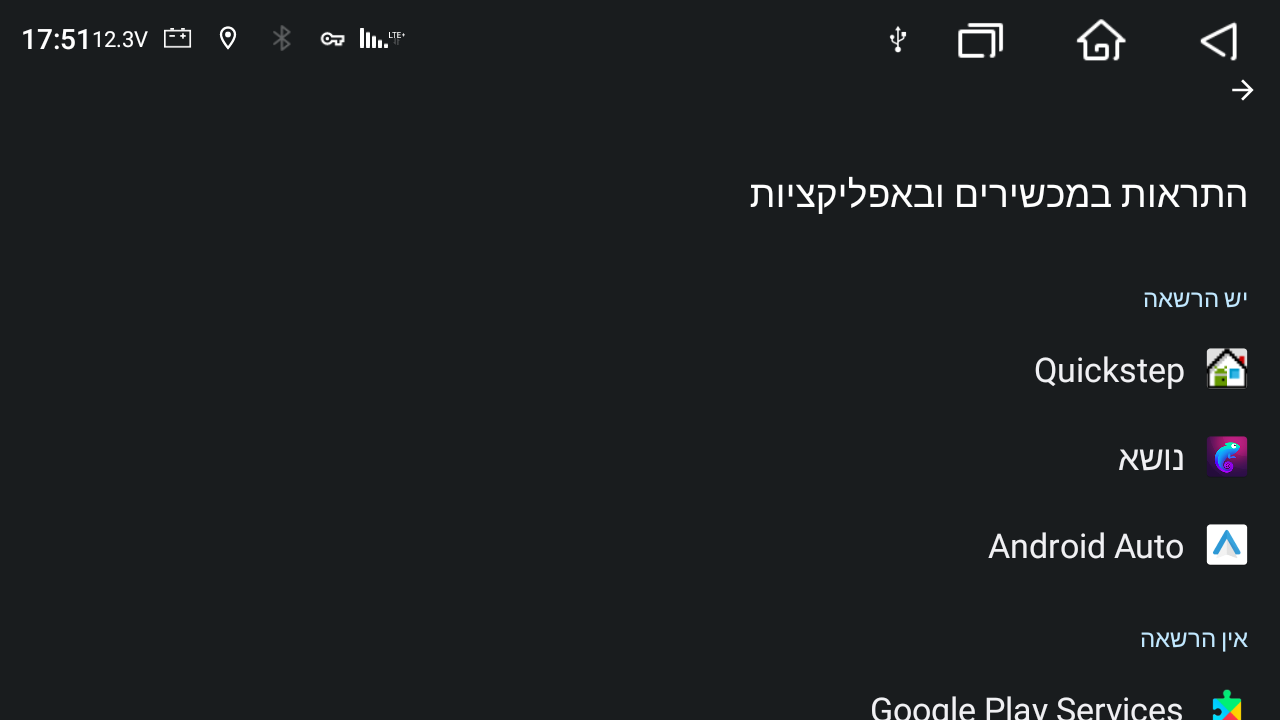
וזהו, זה מסודר! כל אפליקציה שתשמיע מוזיקה זה יופיע ויהיה ניתן לשליטה מדף הבית.
ויש בזה גם בונוס של אפשרויות נוספות- לדוגמא אפשר באפליקציית מיוזיקלט לבחור אם להציג את שם השיר או את שם הקובץ, ואפשר גם להגדיר אם להציג את תמונת האלבום או לא.מצו"ב צילום מסך שרואים בו את הסמל של אפליקציית זינג על הנגן שבמסך הבית
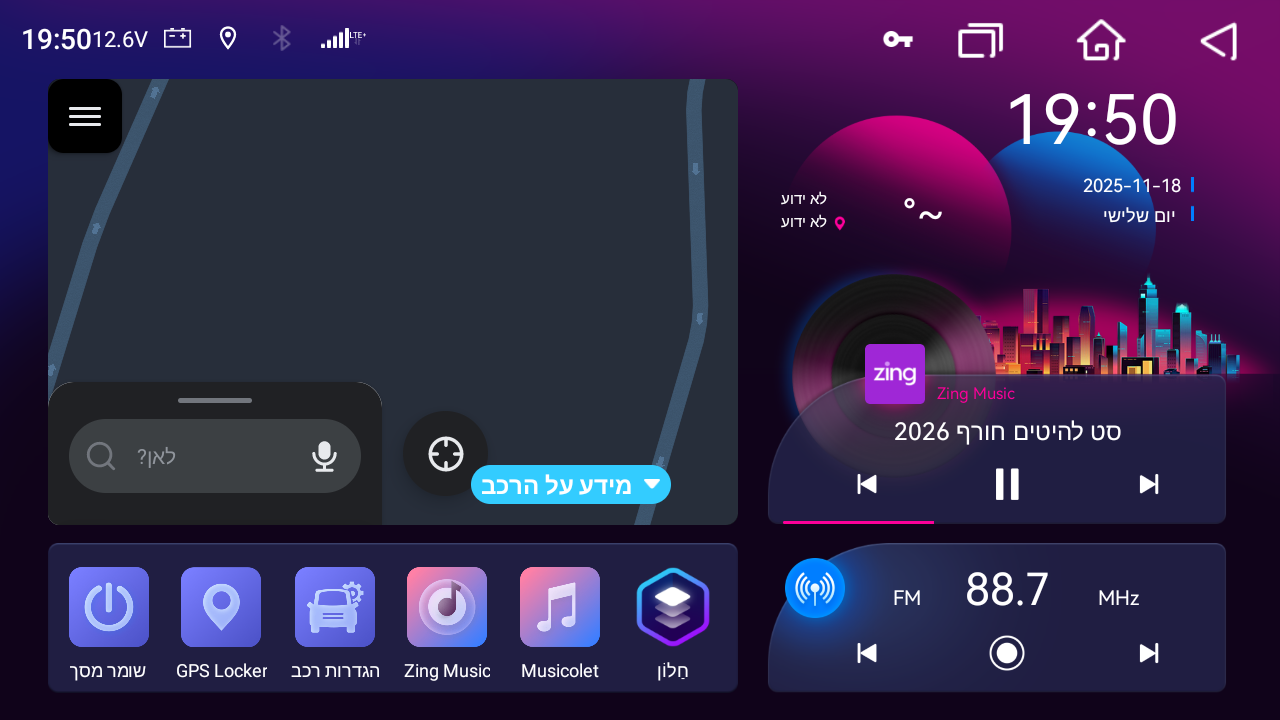
הגדרת 6 לחצני צד
כולם יודעים שאפשר לשנות ולהגדיר את הלחצני צד, אבל כמעט אף אחד לא יודע שבהרבה מכשירים יש אפשרות ל- 6 לחצני צד!! אפילו שמסומן בצד של המסך רק 5.
אז איפה זה נמצא ואיך מגדירים את זה?
בדיוק כמו שמגדירים את כל המקשי צד, בהגדרות רכב נכנסים ללשונית הגדרות יצרן ושם נכנסים לשורה שנקראית גע בלחצן האזור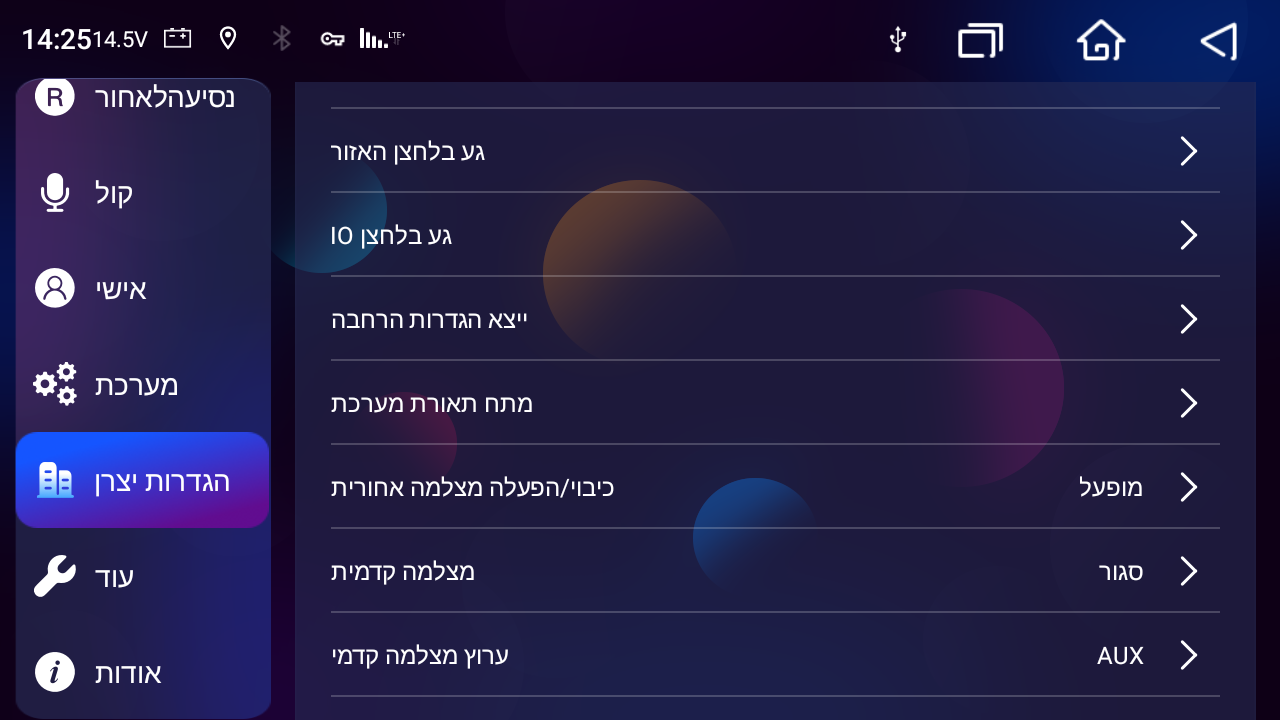
בוחרים פונקציה ואז לוחצים על הלחצן שאתם רוצים שיפעיל את זה, ואותו דבר ככה בדיוק אפשר לבחור גם פונקציה שישית ואז ללחוץ בצד של המסך מתחת ללחצן צד התחתון - ברווח זהה בין זה ללחצן בדיוק כמו הרווח שבין שאר הלחצנים, וזה יפעיל את הלחצן צד השישי אפילו שלא מסומן שם כלום!

מצו"ב צילום מסך שאפשר לראות בו שהגדרתי 6 לחצני צד.
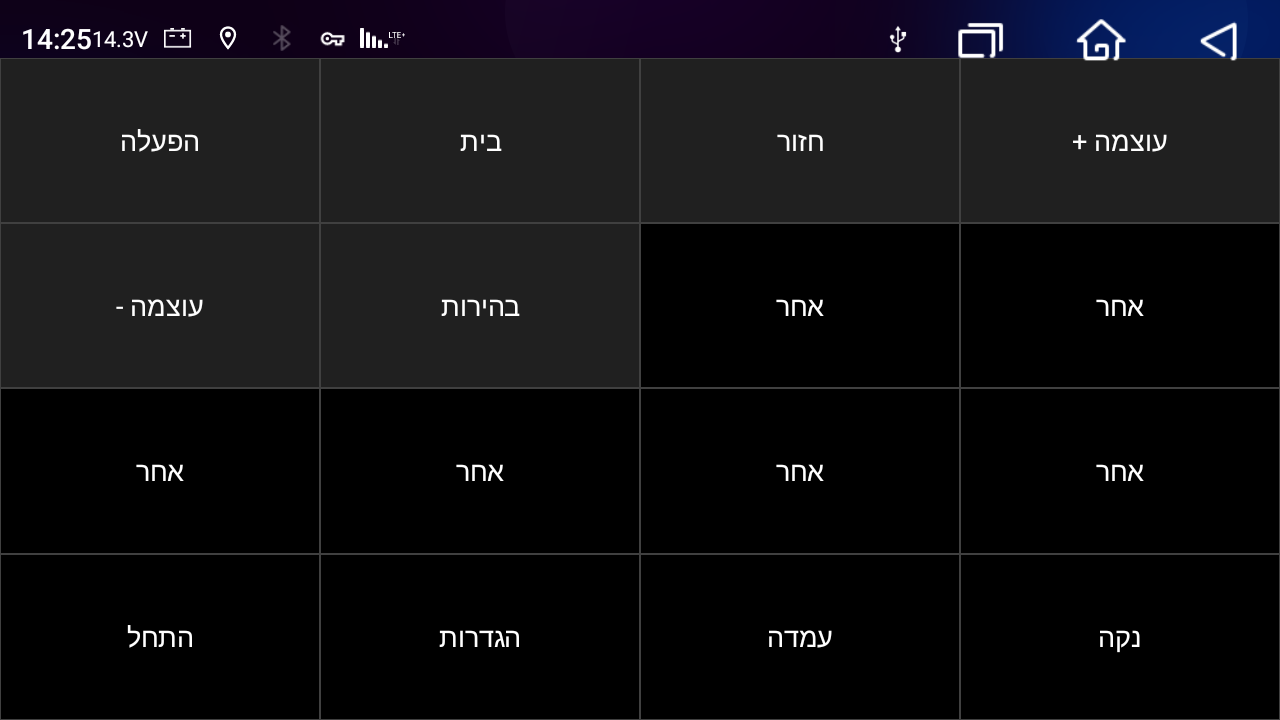
הגדרת לחיצה ארוכה בלחצני הגה
יכול להיות שבחלק מהמכשירים או הרכבים זה יותר פשוט, אבל אצלי ממש ממש לא, ניסיתי הרבה פעמים והחלפתי כמה גירסאות ושום דבר לא עזר, ולקח לי הרבה הרבה זמן להבין איך להגדיר שיהיה גם לחיצה ארוכה ולא רק לחיצות קצרות.
אז איך עושים את זה?
קודם כל מגדירים לחיצות רגילות בלחצני ההגה- נכנסים בהגדרות רכב ללשונית הגדרות יצרן, בוחרים בשורה שנקראית מידע על תצורה, ומוודאים שהפונקציה כפתורי הגה פועלת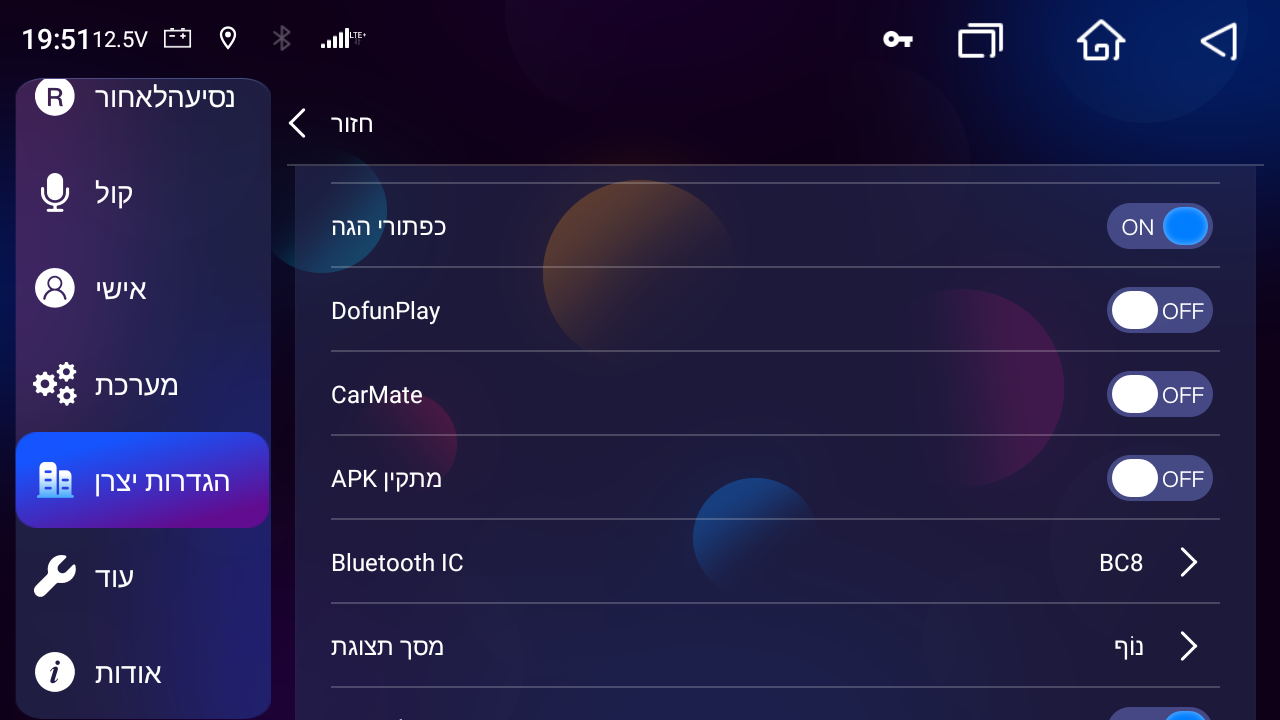
אח"כ חוזרים אחורה ונכנסים לשורה שנקראית כפתורי הגה (או נכנסים לאפליקציית לחצני הגה שנמצאית עם כל האפליקציות בדף הבית), לוחצים בתחתית המסך על הלחצן הכחול שכתוב עליו start, בוחרים פונקציה ולוחצים במקשי הגה במקש שאתם רוצים שיפעיל את זה, ואז תראו במסך √ על הפונקציה המבוקשת, עד כאן זה מאוד פשוט,
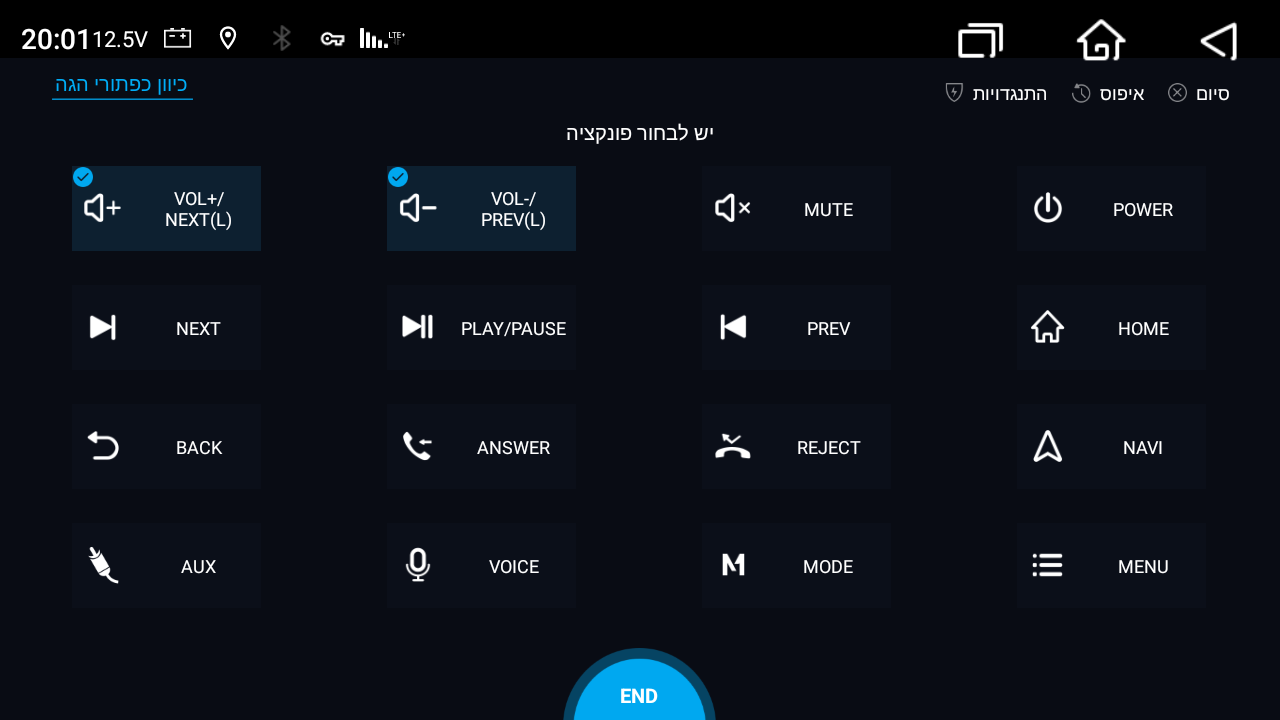
איך מגדירים שיהיה גם לחיצה ארוכה באותו מקש? תלחצו עכשיו לחיצה ארוכה - לא על המקש בהגה אלא על הפונקציה שכבר בחרתם להפעיל מהמקש הזה, ואז יעלה לכם חלון עם 2 אפשרויות לבחירה, תבחרו באופציה הראשונה- long(l), וזה יחזיר אותכם למסך הקודם לבחירת הפונקציה שתהיה בלחיצה ארוכה
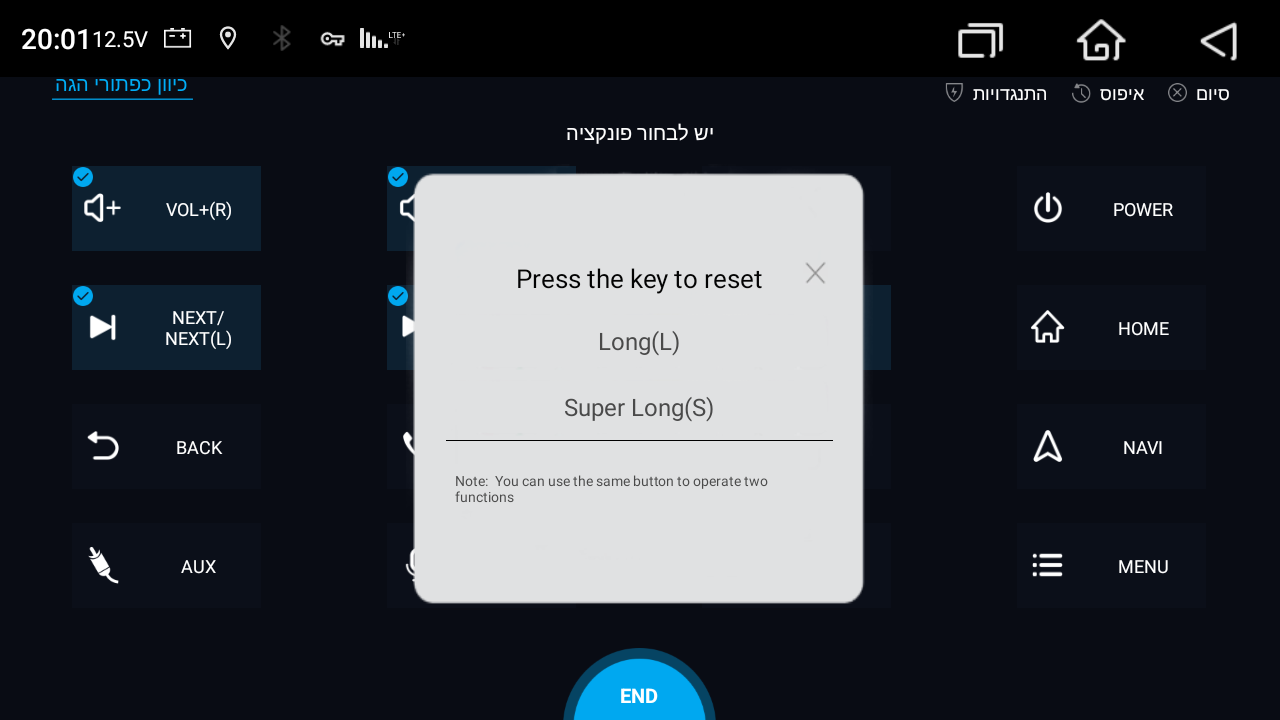
וזהו, עכשיו אחרי שתבחרו בפונקציה נוספת תוכלו לראות במסך שבפונקציה הראשונה שבחרתם ולחצתם עליה לחיצה ארוכה, מופיע עכשיו בכיתוב שעליה שורה נוספת שעליה כתוב את הפונקציה השניה שבחרתם, עכשיו מה שנשאר זה רק ללחוץ עוד פעם בלחצן התכלת בתחתית המסך, ובצד ימין ללחוץ על לחצן הסיום.
הפעלת אפליקציות משתמש מהכפתורי הגה
אם ניסיתם להפעיל אפליקציות מהכפתורי הגה יכולתם לראות שאין שם כזה אפשרות,
יש שם רק הפעלה לאפליקציות מערכת או הפעלת פונקציות מסוימות מאוד, ולא מעבר לכך.אז איך כן מפעילים מהכפתורי הגה אפליקציות לפי בחירה?
יש 2 לחצנים שאפשר דרכם להפעיל איזה אפליקציות שתרצו, כי ניתן בהגדרות המערכת לשנות את האפליקצייה שמופעלת מהם, הלחצנים הם-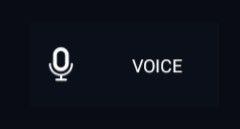
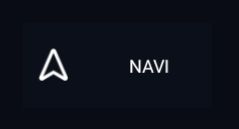
איפה משנים את הפעולה שלהם?
לחצן Voise – נכנסים בהגדרות מערכת ללשונית קול, ושם יש בחירת תוכנה קולית, אתם יכולים לבחור שם אפליקצייה שתפעל בלחיצה על המקש Voise.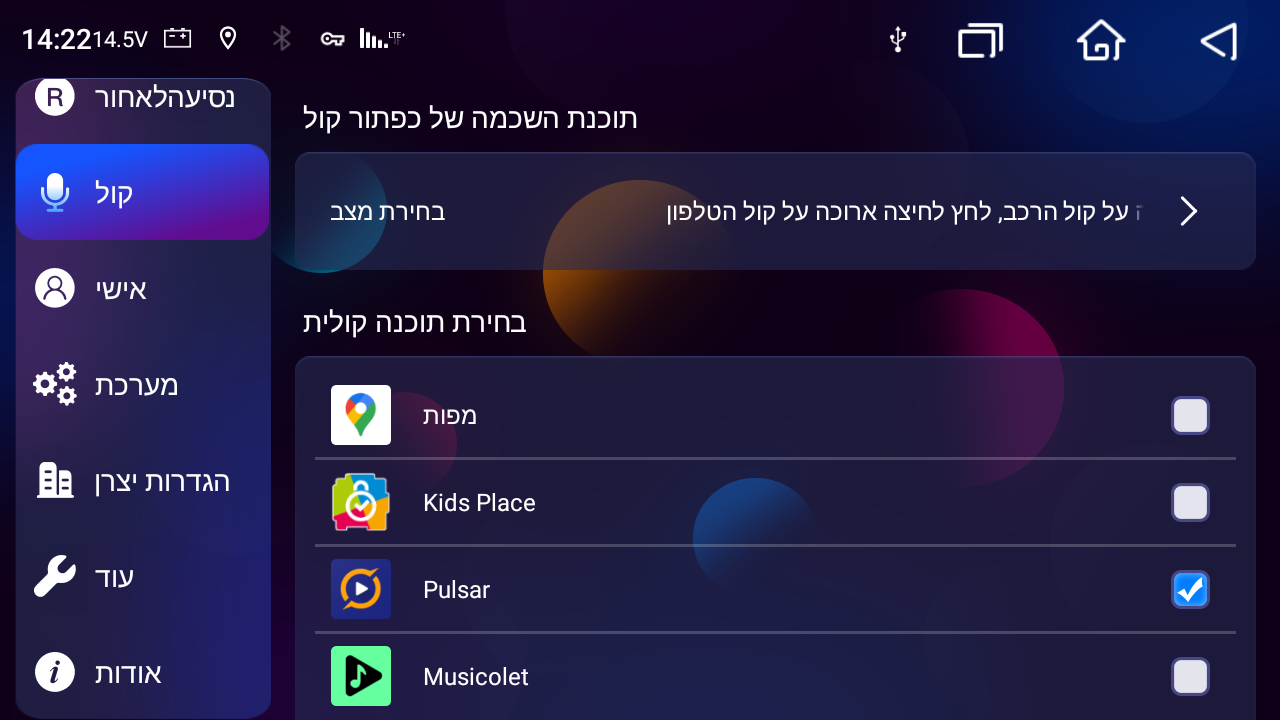
לחצן Navi – נכנסים בהגדרות מערכת ללשונית כללי ולוחצים על השורה בחירת תוכנת הניווט, ושם אתם יכולים לבחור אפליקצייה שתפעל בלחיצה על המקש Navi.
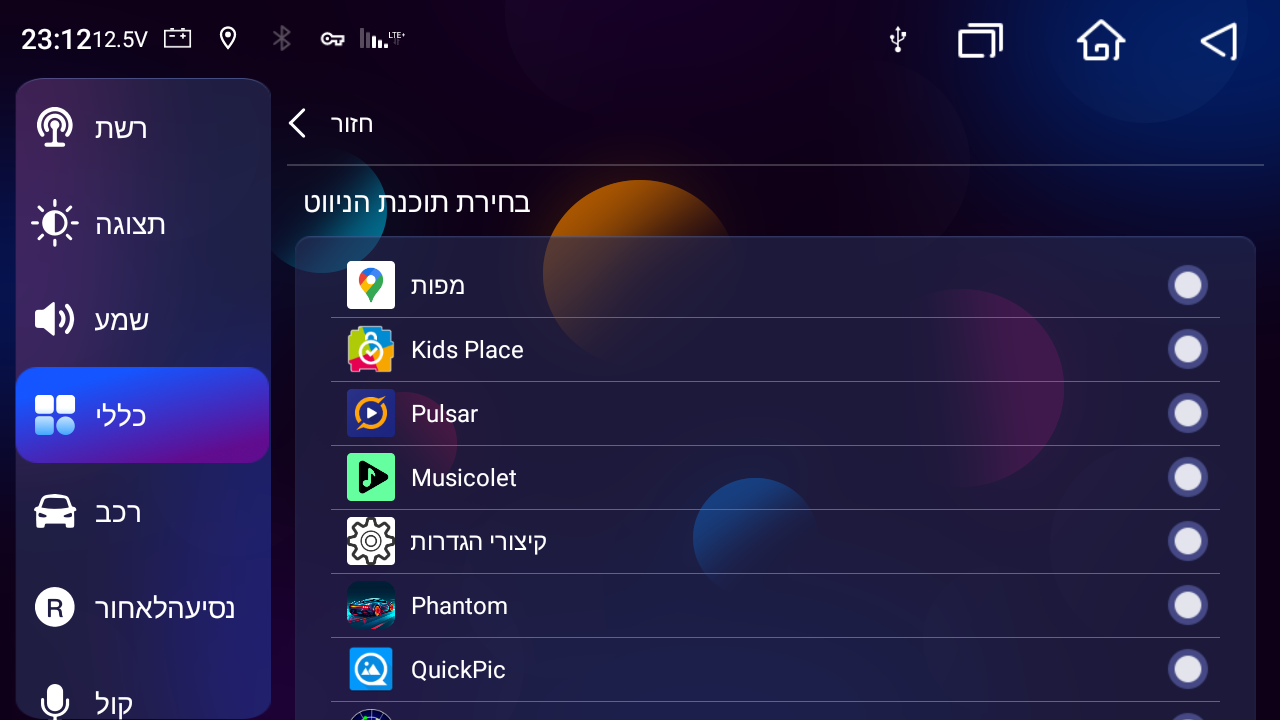
שיתוף קבצים בבלוטות’
אתם רוצים לשתף קובץ למולטימדיה דרך הבלוטות’, אבל הבעיה היא שאתם לא מוצאים את המכשיר במכשיר שממנו אתם מנסים לשתף את הקובץ,
אז איך עושים את זה?
נכנסים במסך הראשי לאפליקציית בלוטות’, לוחצים שם על סמל ההגדרות שנמצא בצד ימין למטה, ושם נכנסים לשורה שנקראית שירות נתונים BT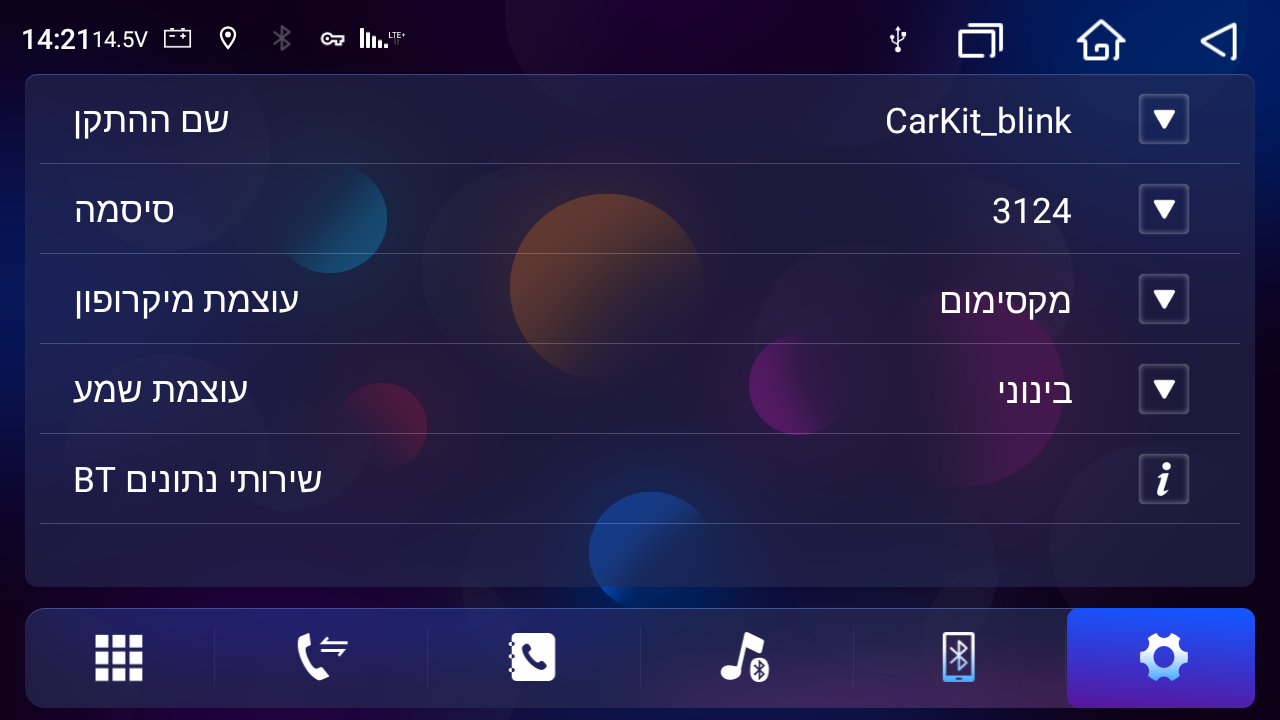
במסך הבא לוחצים התחל בתחתית המסך, ואז מגיעים להגדרות בלוטות’ המוכרות של אנדרואיד, לוחצים על השורה התאמה של מכשיר חדש
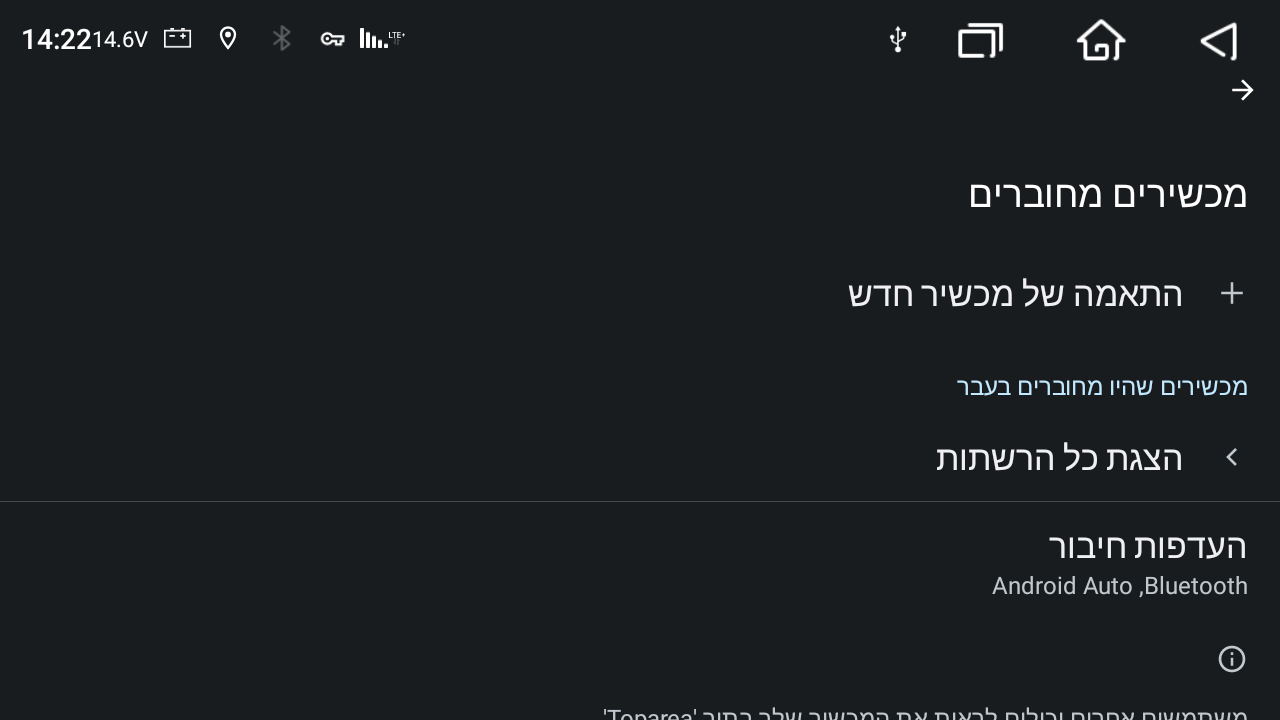
במסך הבא יופיע לכם שם המכשיר,
וזהו, עכשיו אפשר לשלוח קובץ למולטימדיה, מה שם המכשיר שאליו לשלוח? בדיוק כמו שמופיע לכם עכשיו על המסך של המולטימדיה.ביטול אנימציית איתחול
למי שלא יודע יש אפשרות לשנות את האנימציית איתחול שמופיעה בהפעלת המכשיר, אבל את זה אני לא בא להסביר כי אני זוכר שיש לזה כבר מדריך באיזה מקום,
אני בא להסביר איך לבטל את זה לחלוטין (הפריע לי שיש בהפעלה את הסמל של אנדרואיד…)אז איך עושים את זה?
בדיוק כמו שמשנים את האנימציה, צריך להיכנס לאפליקציה אנימציית האתחול, לגלול את המסך מלמעלה וללחוץ שם על הלחצן תפריט, לאשר ייבוא מאחסון חיצוני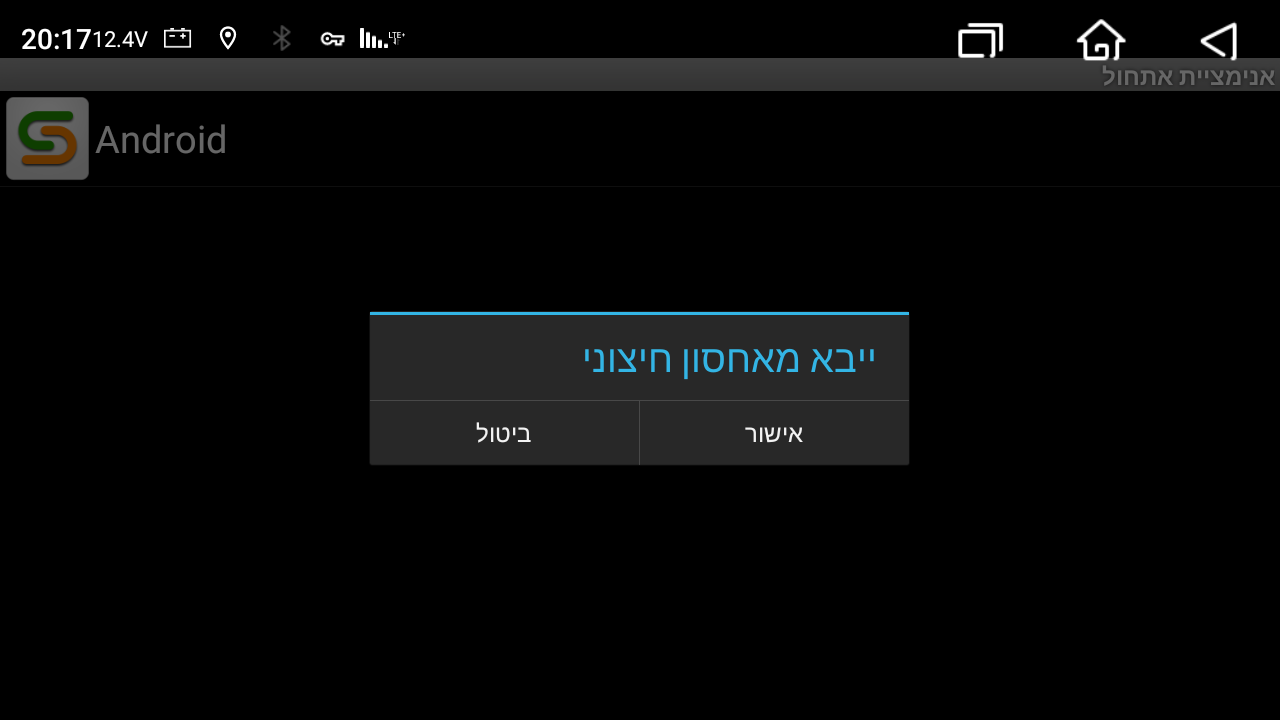
ואז יעלה חלון להקשת סיסמה, הסיסמה היא Topway, ואז במקום לבחור אנימציה אחרת, במקום זה לבחור סתם קובץ ZIP אחר שלא מכיל אנימציה וללחוץ אישור, וזהו סיימנו, בהפעלה הרכב לא יהיה אנימציית הפעלה בכלל.
הפעלת שיתוף נקודה חמה
ראיתי שהרבה הסתבכו עם זה בעבר, וגם אחרי שהפעילו במולטימדיה נקודה חמה לשיתוף רשת לא הצליחו למצוא את זה במכשיר השני,
אם גם לכם יש את הבעיה הזאת אז מה צריך לעשות?
צריך לשנות בהגדרות רשת, במקום שבו מפעילים את הנקודה החמה, לשנות שם את התדר של הנקודה חמה, יש שם 2 אפשרויות להגדיר- G5/G2.4רציתי להוסיף צילום מסך, אבל יש לי קיידרואיד על המכשיר, אז אין לי עכשיו גישה לשם
הקלדה קולית
לא יודע למה, אבל משום מה בהרבה מולטימדיות ההקלדה הקולית היא דרך אפליקציית גוגל בעצמה,
מה הבעייה בזה? שאם אתה רוצה להכשיר את המולטימדיה אתה צריך לחסום את אפליקציית גוגל, וממילא אין לך כבר את האפשרות של חיפוש קולי.
דיברו על זה בעבר כבר מה פעמים, חלק אמרו שאין לזה פיתרון, וחלק הציעו להשתמש בהקלדה הקולית של מקלדת Gboard, אבל זה לא פיתרון מספיק נוח.אז מה כן עושים?
פשוט מאוד! מתקינים את האפליקציה שירותי Google לזיהוי דיבור והמרת טקסט לדיבור שהיא כוללת רק את ההקלדה הקולית של גוגל ולא את כל אפליקציית גוגל, ואז נכנסים בהגדרות אנדרואיד ללשונית אפליקציות, יורדים למטה ונכנסים לאפליקציות ברירת מחדל, נכנסים ליישום עוזר דיגיטלי, יורדים שם למטה לשורה קלט קולי ומגדירים את שירותי Google לזיהוי דיבור כאפליקציה ברירת המחדל,
וכמובן צריך גם לתת לאפליקציה את ההרשאות הנצרכות.
לתשומת לב- עובד גם עם קיידרואיד!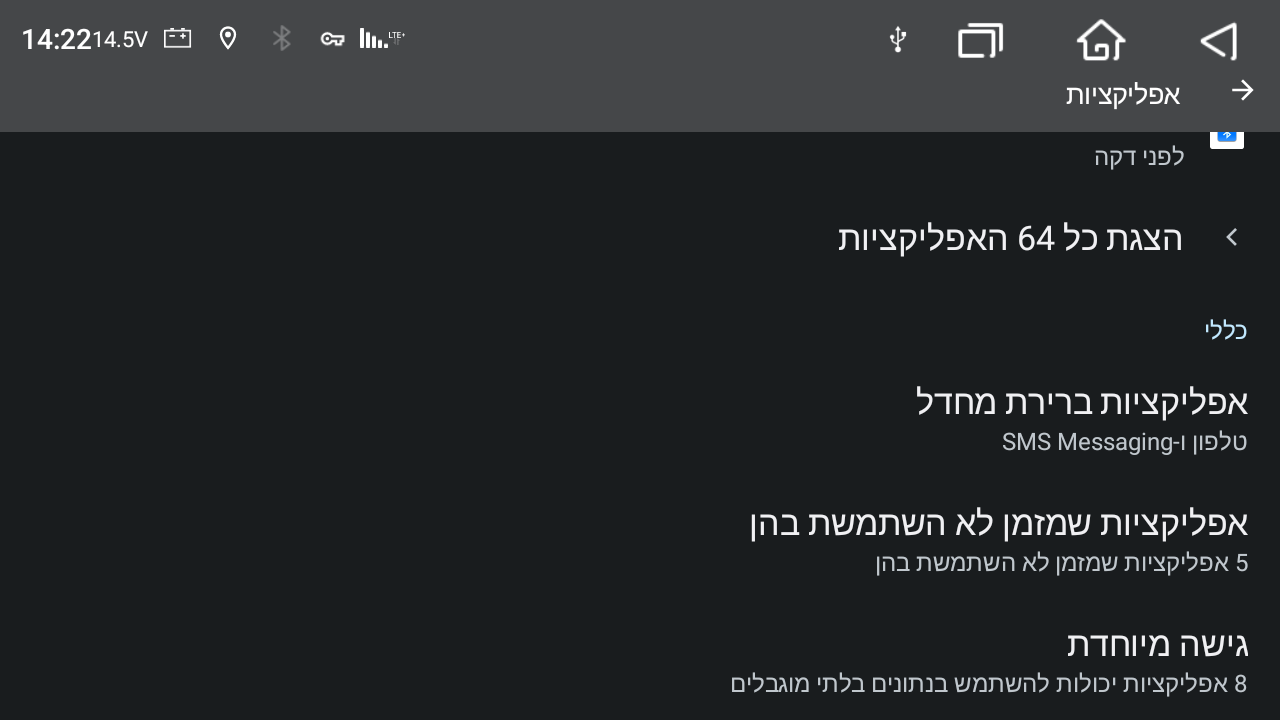
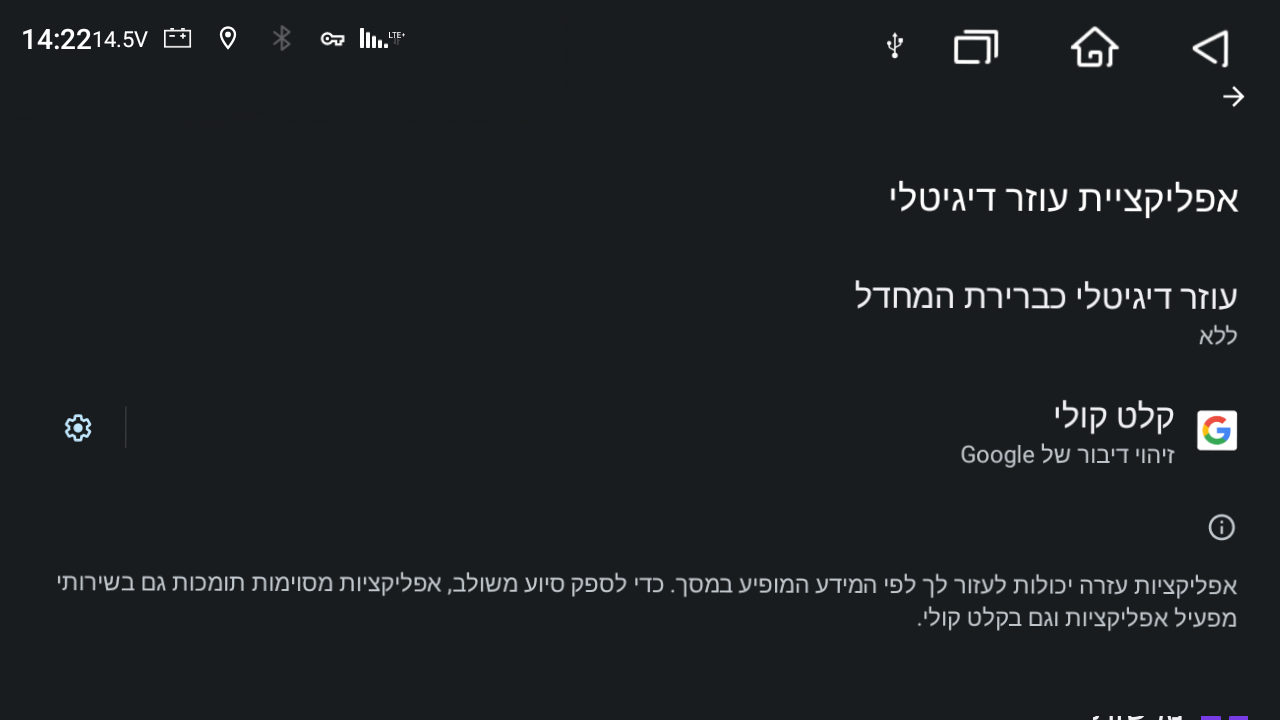
השמעת מוזיקה וניווט ביחד באותו ווליום
מוגדר במערכת שבמצב מיקס שמע (מוזיקה וניווט ביחד) יחלש השמע של המוזיקה בזמן של הנחיות ניווט מהוייז, כדי שיהיה אפשר לשמוע יותר ברור את הנחיות הניווט
ואם לנו זה לא נוח? אם אנחנו מעדיפים לבטל את זה, שיהיה לשתיהם עוצמת קול זהה? אין כזה אפשרותאז איך מגדירים את זה?
אפשר לשנות את זה דרך להגדיר אפליקצייה אחרת במקום הוייז כאפליקציית הניווט,
נכנסים בהגדרות מערכת ללשונית כללי ולוחצים על השורה בחירת תוכנת הניווט, ושם אתם יכולים לבחור אפליקצייה אחרת במקום הוייז,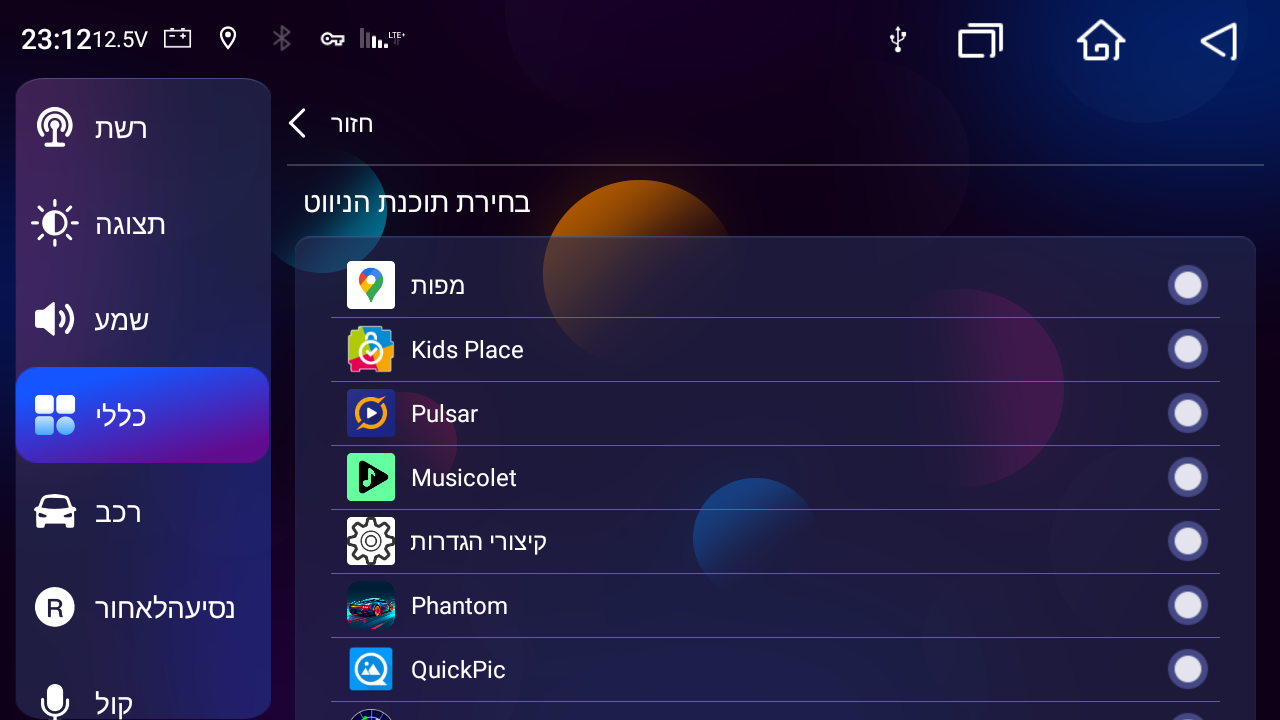
וזהו, אחרי ששיתם את זה לאפליקצייה אחרת מעכשיו תוכלו לשמוע את שתיהם ביחד באותו ווליום.
שליטה במולטימדיה ממכשיר הטלפון
זה סתם גימיק חמוד שמצאתי, אפליקצייה שאפשר להתקין על הטלפון ואפשר לשלוט דרכה במסך דרך הבלוטות’,
לשים לב שזה לא מתחבר לבלוטות’ הרגיל של המערכת, אלא רק לבלוטות’ שהסברתי עליו למעלה במדריך לגבי שליחת קבצים למולטימדיה דרך הבלוטות’,
בחיבור הראשון קצת קשה לאפליקצייה למצוא את המכשיר, ויש לפעול כפי ההוראות באפליקצייה, אבל אח"כ בשימושים הבאים האפליקצייה בטלפון כבר מוצאת ומפעילה את זה מיד מעצמה.
מצו"ב האפליקצייהנ.ב. האפליקצייה מתאימה גם לשליטה על מחשבים מסכים ועוד.
שליחת וקבלת SMS
זה דבר שאני ממש לא הבנתי, למה אין במערכת שום אפשרות לשליחת וקבלת SMS, למה אין כזה אפליקצייה במערכת?
אז אפשר בשביל זה להתקין את האפליקצייה הזאת.
עד כאן עסקנו בהגדרות מתקדמות, מכאן והלאה אני אסביר פתרונות לכמה תקלות נפוצות במולטימדיה,
וכמו שכתבתי כבר קודם אני לא מתכוון להסביר איך פותרים כל תקלה מכל סוג שיש במולטימדיה, ודאי לא תקלות שנובעות מדגם שונה או מגירסה מותאמת ולא מוכרת, וגם לא תקלות שנגרמות בגלל סוג הרכב
בעיית קבצים + בעיות באפליקציית נגן
הבעייה- אתם מכירים את זה שאתם רוצים להתקין אפליקציה אחרת לנגן מוזיקה במקום הנגן המעצבן המובנה במערכת, אבל הנגן שהתקנתם לא מוצא בכלל מוזיקה שנמצאית באיחסון?
לדוגמא באפליקציית מיוזיקלט הוא כותב שצריך להפעיל בשביל זה במערכת את הרכיב files, אבל הבעייה היא שגם אם אתם מחפשים אין כזה דבר בשום מקום
או שהנגן בכל פעם לא זוכר את מיקום ההשמעה וצריך להפעיל בכל פעם מחדש?
ולא רק באפליקציות מוזיקה אלא גם בעוד אפליקציות, לפעמים נתקלים בבעיות שקשורות לגישה לאחסון ולקבצים, לדוגמא שלא נשמר דברים בזיכרון או שאין למכשיר גישה לזיכרון השמור או שלא מצליח למחוק ולשנות זיכרון שכבר שמר בעבר,המכנה המשותף לכל הבעיות האלה היא שאין הרשאת גישה לאפליקציות משתמש לגשת לקבצים בזיכרון נייד (ולפעמים גם לזיכרון המכשיר בעצמו)
אז מה הפיתרון לזה?
הפיתרון הכי טוב הוא לעדכן את הגירסה של המערכת מולטימדיה (אם יצא למכשיר שלכם גירסה מעודכנת מהחודשים האחרונים), כי הבעיה הייתה בגלל שלא היה בגירסאות הישנות את הבורר והסייר קבצים המקורי של אנדרואיד,
אז בגירסאות החדשות מהחודשים האחרונים סוף סוף הכניסו את זה לגירסה, וממילא נפתרו הרבה מהבעיות שהיו קשורות לזיכרון או לקבצים.ולמי שעידכן גירסה ומעוניין להשתמש בסייר קבצים המקורי של אנדרואיד (מה שהסברתי שהוסיפו), לא ימצא אותו כי הוא מוסתר במערכת ללא סמל על המסך,
אז אפשר להשתמש באפליקצייה הזאת שהיא קיצור דרך לסייר קבצים.למי שלא מתאים לו לעדכן גירסה או שאין למכשיר שלו גירסה מעודכנת מהחודשים האחרונים- יש גם 2 פתרונות נוספים חלקיים,
- להתקין בעצמו את האפליקצייה סייר קבצים של אנדרואיד
אמנם א"א להשתמש בזה והאפליקציה קורסת בפתיחה שלה כי היא צריכה להיות אפליקציית מערכת, אבל בכ"ז זה פותר חלק מהבעיה (אפשר גם לסדר את זה יותר טוב דרך לתת לזה הרשאות ב- ADB) - להשתמש בשביל נגן מוזיקה באפליקציה לדוגמא כמו נגן VLC
שהמעלה שלו בשונה מרוב האפליקציות מוזיקה היא שיש לו הרשאה לניהול כל הקבצים (ולא רק קבצי מדיה) ולכן הוא מצליח לעקוף את הבעיה.
תיקון בעיית מיקום
הבעייה- לוקח למכשיר הרבה זמן למצוא את המיקום, אם זה היה רק בהפעלת המכשיר אז מילא, אבל הבעיה היא שהרבה מתלוננים שגם אחרי שהמכשיר פועל הרבה זמן גם אז כשהם מפעילים וייז אין לו מיקום.
הפיתרון- צריך לגרום לכך שהמיקום יהיה מופעל במכשיר כל הזמן
איך עושים את זה?
להיכנס בהגדרות רכב ללשונית רכב, ושם להפעיל את האפשרות שנקראית תצוגת מכם קדמית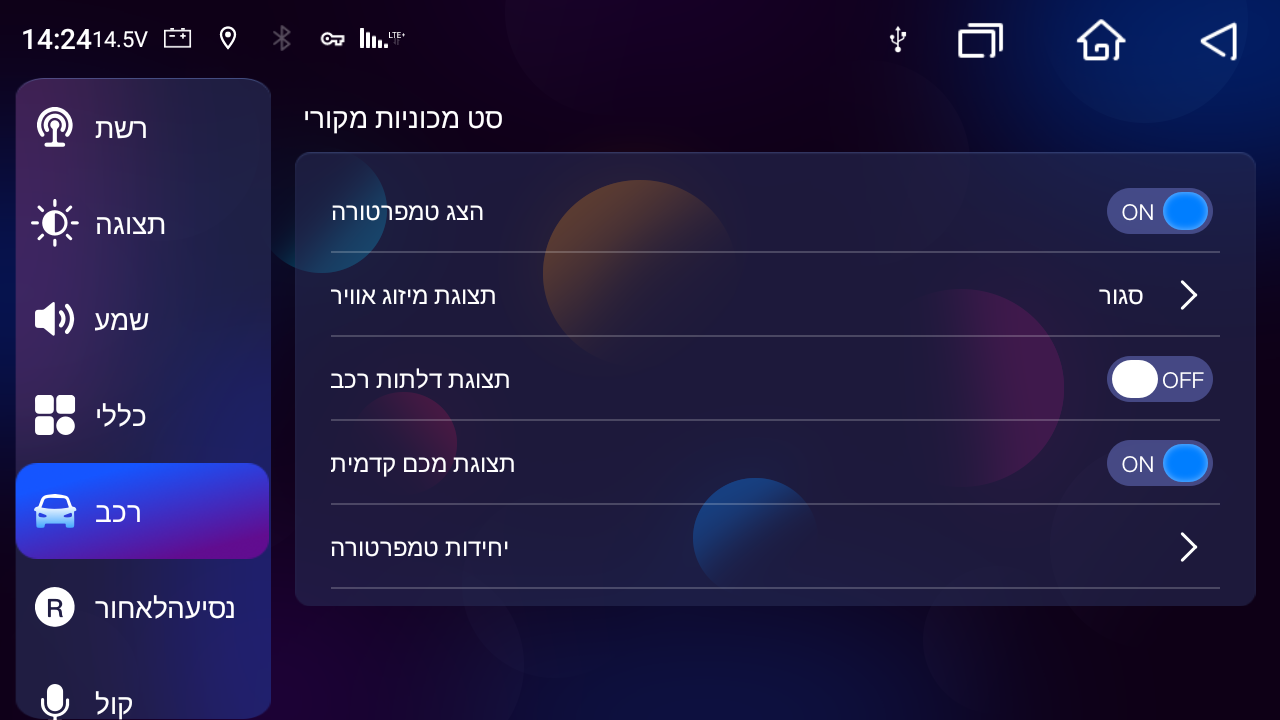
וזהו, עכשיו המיקום פועל כל הזמן, ופותר כמעט בצורה מלאה את בעיית המיקום,
כמובן שעדיין בחלק מהמקרים, לדוגמא לפעמים מיד בהפעלת הרכב, מומלץ להשתמש גם באפליקציה לשיפור זיהוי המיקום (כמו שכבר כתבו בעבר).למי שזה לא עוזר לו בכלל, או למי ששם לב שגם אחרי הרבה זמן שהמכשיר מחפש לא מוצא מיקום יש 2 פתרונות נוספים- 1. החלפת גירסה 2. יש אפשרות להגדיר את ה- GPS במצב מהנדס שנמצא בתוך ההגדרות יצרן (לא מומלץ לשנות שם דברים כלל ללא ידיעה ברורה).
סיבוב מסך
הבעייה- לפעמים קורה שמסתובב תצוגת המסך, כתוצאה מהתעסקות בהגדרות או כתוצאה משינוי גירסה
הפיתרון- להיכנס בהגדרות מערכת להגדרות יצרן ובתוך מידע על תצורה יש את השורה שנקראית תצוגת מסך, ולשנות את זה משם (בגירסאות החדשות זה נעול בקוד 1234)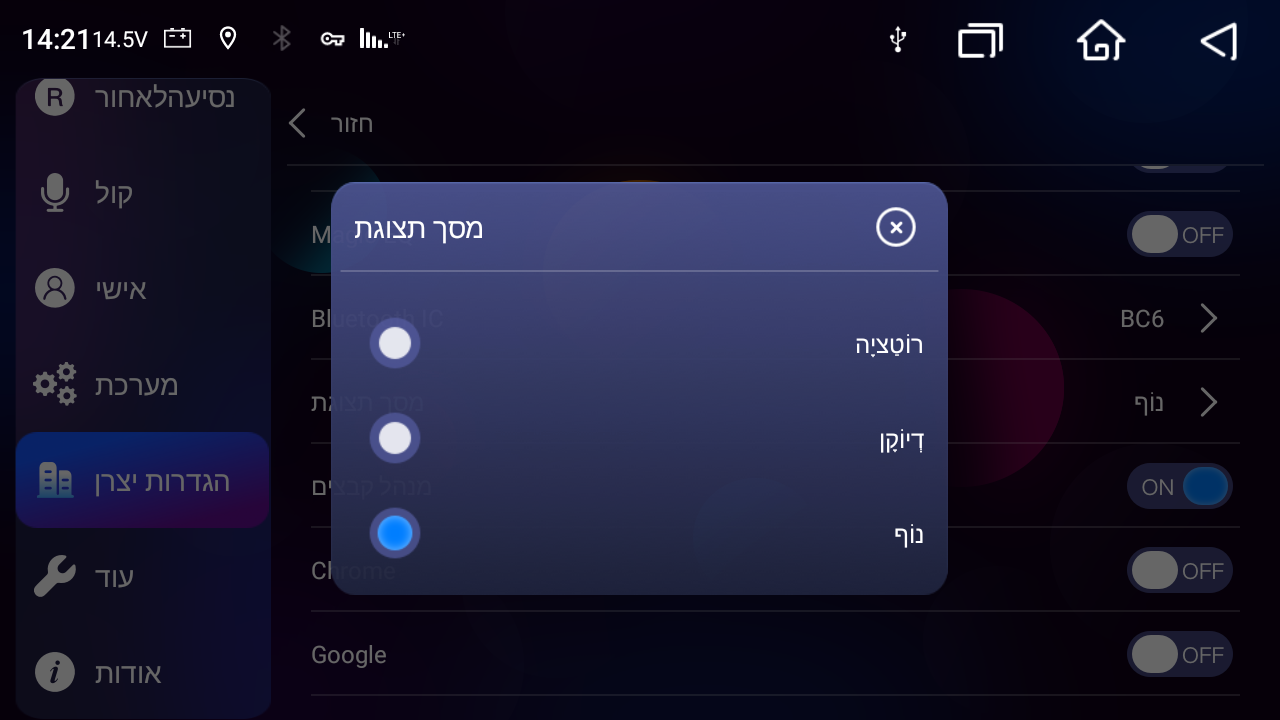
אפליקציות מרצדות על המסך/לא נפתחות
הבעייה- לפעמים קורה שא"א לפתוח אפליקציה מסוימת, האפליקציה קורסת מיד בפתיחה או שקופצת ומרצדת על המסך, וזה ללא שיש באפליקצייה בעצמה בעייה בעצם,
הפיתרון- כמו מקודם, לשנות את תצוגת מסך שיהיה דווקא על נוף.בעיית ACTIVE UI
הבעייה- בעייה מוכרת שיצא להרבה להכיר שנהיה על המסך למעלה הודעה בצבע אדום, וא"א להוריד את ההודעה גם באיפוס המכשיר
הפיתרון- יש לזה כמה פתרונות שחלקם כבר הוזכרו בעבר, משה כתב פעם מדריך לפיתרון עם קיידרואידובנוסף לזה, יש פתרונות נוספים שיכולים לפעמים לעזור לפיתרון הבעייה, מכיון שבין הסיבות שיכול להיות שגורמות לבעייה זה שיש במכשיר אפליקצייה שהגירסה שלה או הנתונים ששמורים בה מתנגשים עם משהו במערכת, ולכן מומלץ לנסות גם את הפתרונות הבאים 1.החלפת גירסה למולטימדיה 2. עדכון לאפליקציות מערכת 3. הסרת עדכונים מאפליקציות מערכת 4. מחיקת המטמון באפליקציות מערכת
פיתרון זמני- היה לי בעבר את הבעיה ועשיתי את כל הפתרונות ובסוף נפתרה הבעיה, אני לא יודע מאיזה אחד מהפתרונות בדיוק, אבל עד שהצלחתי לפתור את הבעייה מצאתי בינתיים פיתרון זמני-
בדיוק כמו בפיתרון של 2 הבעיות הקודמות- דרך סיבוב מסך, אבל כאן לא לסובב לתצוגה ישרה אלא לסובב את המסך לתצוגה שוכבת! ואח"כ להפעיל את המכשיר מחדש דרך לחצן איפוס שנמצא בגלילת המסך למעלה, והנה זה פלא- ההודעה האדומה נעלמה! עכשיו אפשר לסובב בחזרה את המסך לתצוגה ישרה וההודעה לא תחזור עד להפעלה מחדש.הודעה אדומה
הבעייה- הודעה בכיתוב אדום שמופיעה במסך למעלה,
ולא, זה לא ההודעה של ACTIVE UI אלא זה ההודעה הבאה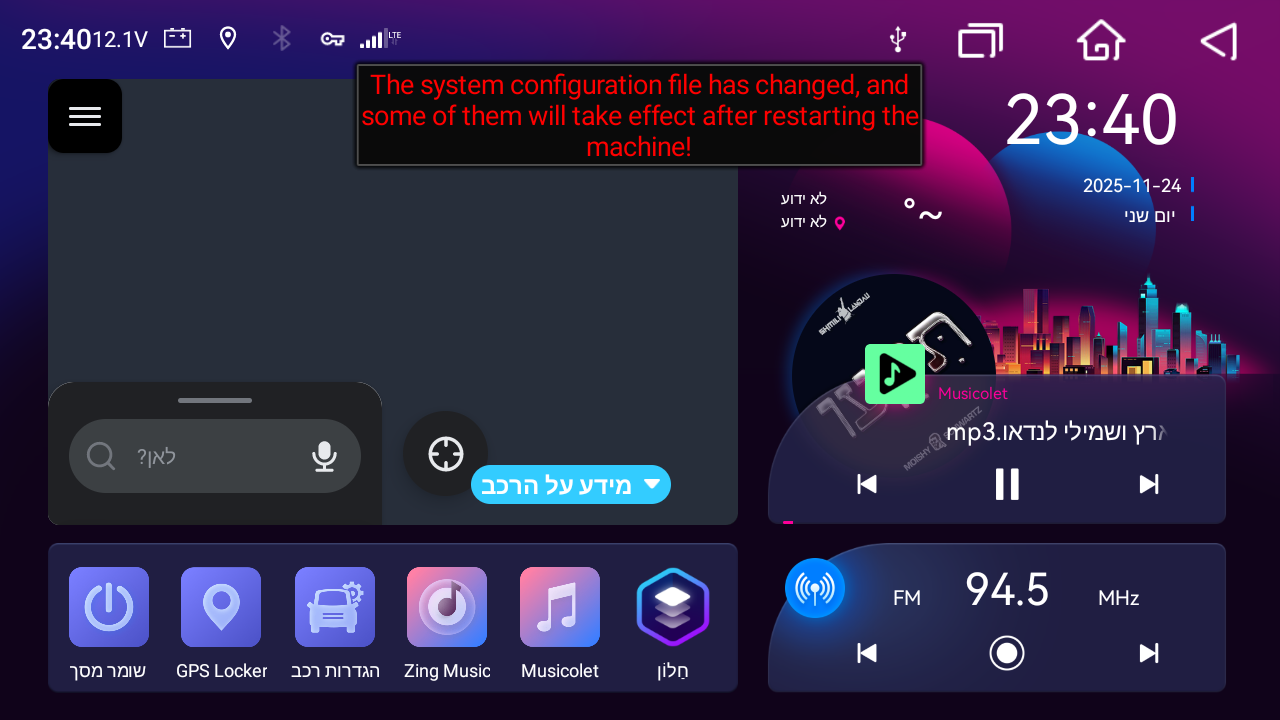
אז למי שמופיע לו ההודעה הזאת והוא לא מבין אנגלית ונבהל שזה כמו ACTIVE UI , זה בס"ה הודעה להפעיל מחדש (מלחצן איפוס בגלילת המסך למעלה) בגלל שינויים בהגדרות.
הסרת העיגול שעל המסך
הבעייה- שיניתם משהו בהגדרות ופתאום יש לכם עיגול על המסך
הפיתרון- תבטלו את זה בהגדרות מערכת בלשונית כללי בהגדרות של כפתור צף.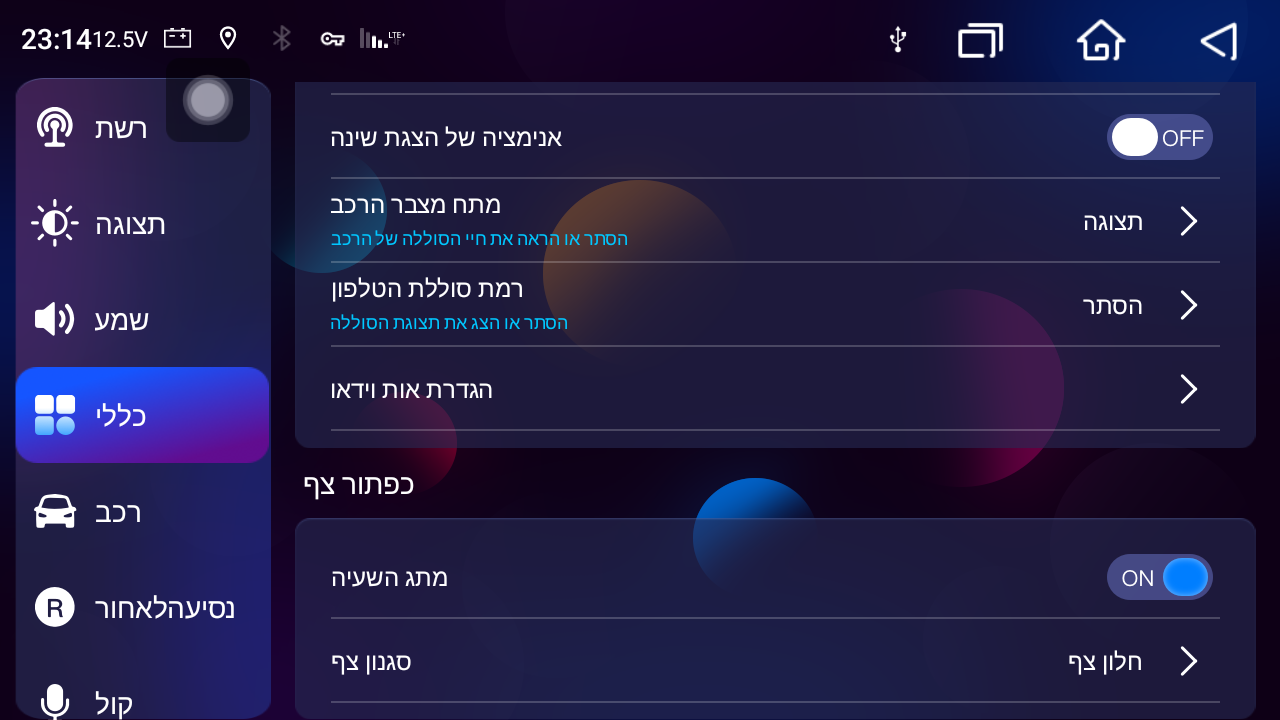
הודעת עדכון עוד 5 שניות
הבעייה- בכל הפעלה של המערכת או התעוררות ממצב שינה מופיע הודעה על המסך שהמכשיר מבצע שדרוג גירסה עוד 5 שניות
הפיתרון- זה קורה בגלל קבצי גיבוי שנוצרים בזיכרון נייד שמחובר למערכת, אז הפיתרון הוא פשוט לנתק את הזיכרון הנייד או למחוק את הקבצים האלו משם.מסך חתוך
הבעייה- יש בהגדרות יצרן הגדרה שנקראית התאמת מסך ששם אפשר להקטין את שטח המסך, אבל הבעייה היא שאחרי הקטנת המסך ושמירה אין שם בכלל אפשרות להגדיל בחזרה, אז אם בדקתם את ההגדרה הזאת ונתקעתם עם מסך חתוך, מה עושים?
הפיתרון- לוחצים בהגדרות יצרן על השורה שנקראית השבת שכבות על של HW, זה מחייב הפעלה מחדש ומאפס את גודל המסך.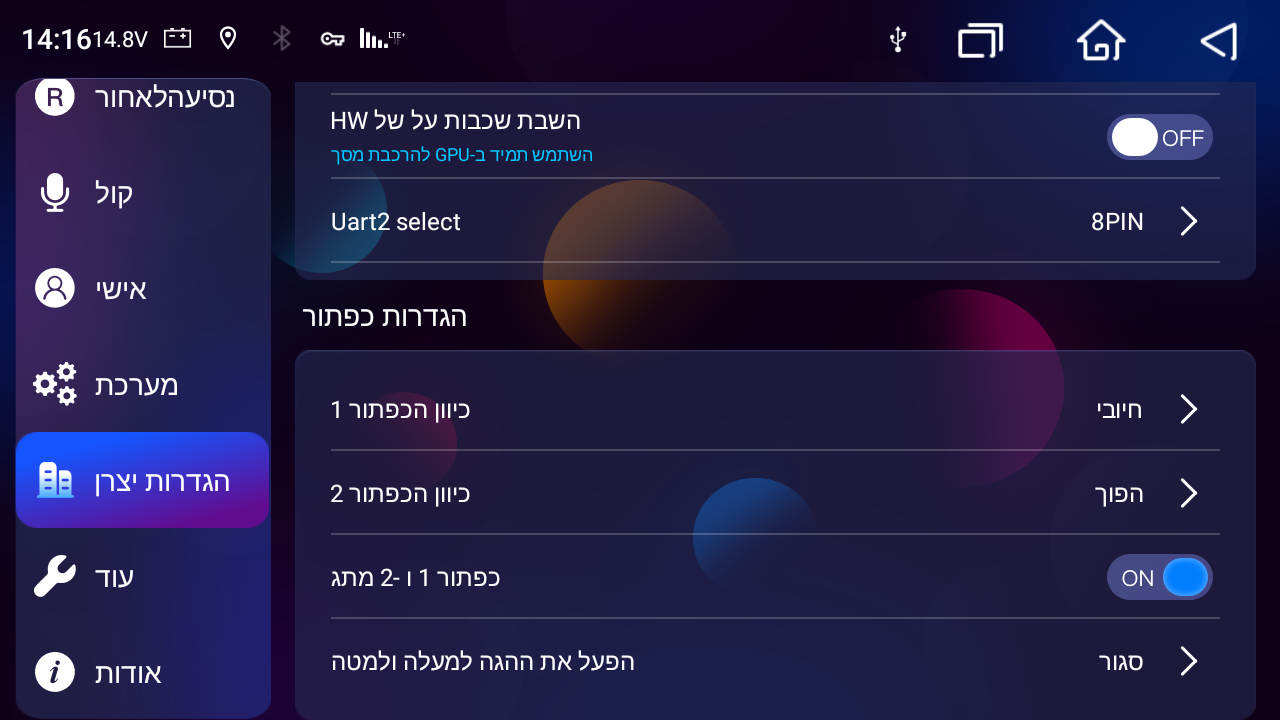
דיבור מקוטע בוייז/לא שומעים בכלל
הבעייה- יש בעייה מאוד מוכרת שההנחיות בוייז בדיבור מקוטע או שלא שומעים אותם בכלל,
למה זה קורה? כי מוגדר במערכת שבמצב מיקס שמע (מוזיקה וניווט ביחד) יחלש השמע של המוזיקה בזמן של הנחיות ניווט מהוייז, אבל הבעייה היא שלא הגדירו את זה טוב וזה גורם לשיבושים בשמע
יש לזה כמה פיתרונות 1. לבטל את המיקס בהגדרות שמע בשורה ערוץ ניווט
2. לשחק בהגדרות עדיפות קולית שמופיע מעל להגדרת מיקס עד שמסתדר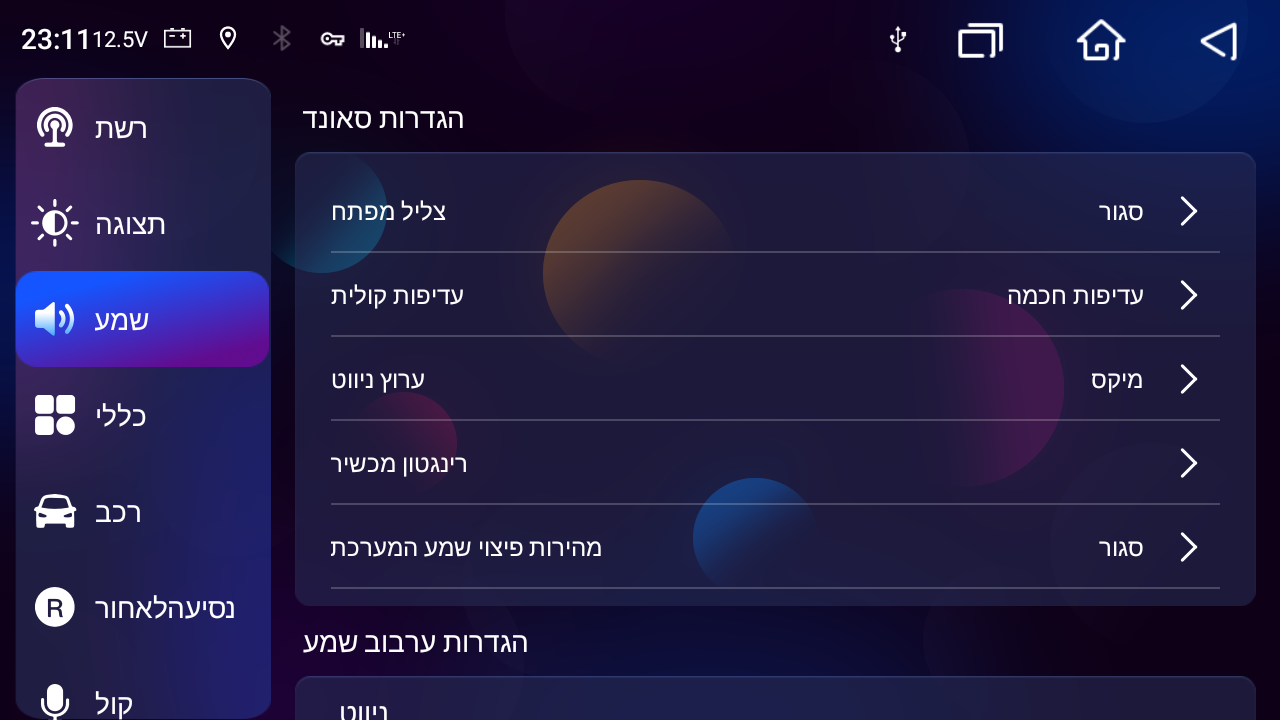
- להגדיר אפליקצייה אחרת במקום הוייז כאפליקציית הניווט,
איך עושים את זה? נכנסים בהגדרות מערכת ללשונית כללי ולוחצים על השורה בחירת תוכנת הניווט, ושם אתם יכולים לבחור אפליקצייה אחרת במקום הוייז, וזה אמור לפתור את הבעייה.
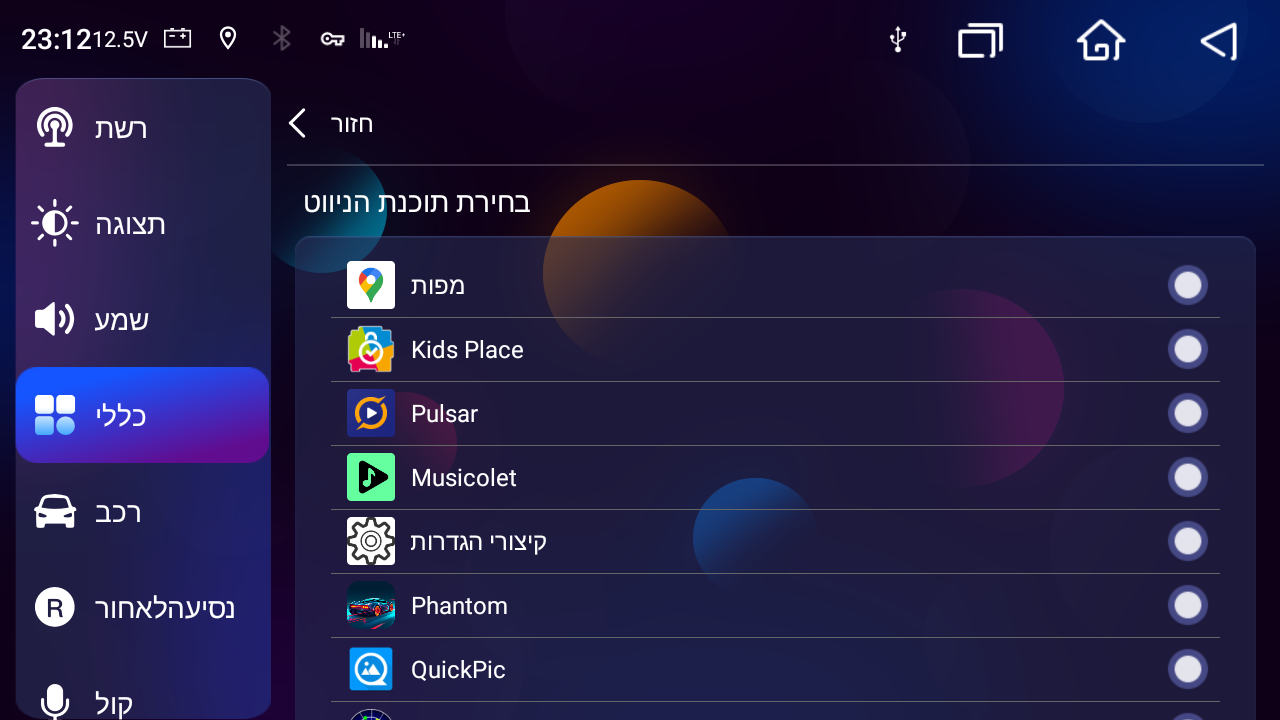
שמע רק ברמקולים מקדימה
הבעייה- אם אחרי שינוי גירסה או שינוי בהגדרות פתאום נהיה ששומעים מוזיקה רק מהרמקולים הקדמיים ברכב ולא מאחורה, ולא עוזר שינויים בהגדרות שמע/אוקולייזר,
למה זה קורה? בגלל שינוי שעשו בגירסאות החדשות שהגדירו שאם מצב שמע מוגדר על מיקס (מוזיקה וניווט ביחד) אז הניווט יהיה רק מהרמקולים הקדמיים,
הפיתרון- צריך לבדוק אם הגדרתם את המוזיקה כאפליקציית הניווט, וא"כ להחליף את זה באפליקצייה אחרת.שמע חלש
הבעייה- העוצמת ווליום של המערכת נמוכה מדי בכל האפליקציות, ולא עוזר להגביה ווליום, וגם לא עוזר לשנות בהגדרות שמע
הפיתרון- להיכנס בהגדרות יצרן על השורה שנקראית נפח AMP, אפשר משם לשנות את הווליום כללי של המערכת לכל האפליקציות ביחד.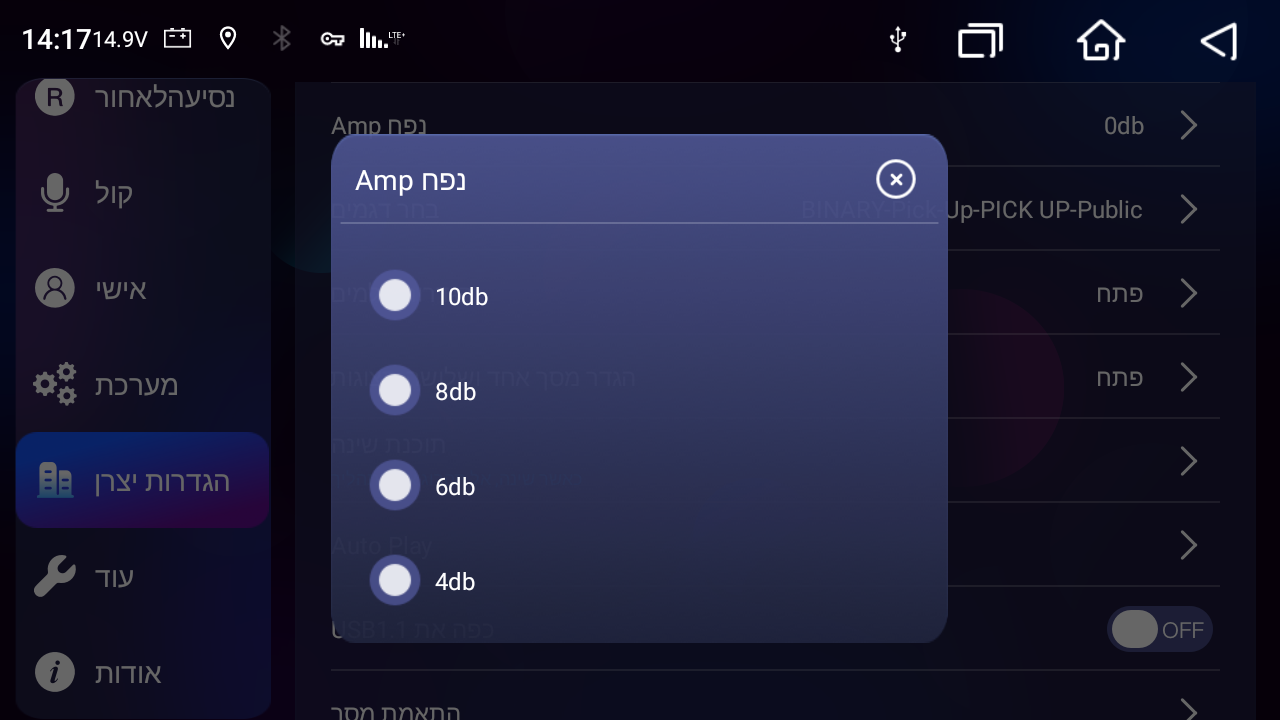
תקלות נוספות
יש עוד תקלות ובעיות שיכולים להיפתר בשינוי הגירסה, בד"כ בעידכון לגירסה מעודכנת יותר, אבל ממש לא דווקא, כי לפעמים בגירסה החדשה יש באגים חדשים, אז יכול להיות שדווקא גירסה ישנה יותר יכולה להתאים לכם ולפתור את הבעיות.
לתשומת לב, יש עוד הגדרות ופתרונות לבעיות שכבר הסבירו בעבר, גם כאן בפורום וגם במתמחים טופ, לא ראיתי טעם לחזור על כל מה שכבר הסבירו בעבר, השתדלתי להסביר בעיקר דברים חדשים והגדרות פחות מוכרות.
ולסיום, חשוב לי להדגיש נקודה חשובה-
כתבתי את המדריך בעיקר על סמך הניסיון שלי במולטימדיה, ואני משתמש בדגם TS10S, אז יתכן שחלק מההגדרות והפיתרונות שכתבתי מתאימים בעיקר לדגם הזה ולא לשאר הדגמים, אבל בכ"ז מכיון שגם שאר הדגמים הם די דומים בהגדרות שלהם ומגיעים מאותו מפעל, לכן רוב הדברים כאן במדריך כן יתאימו ויועילו גם לשאר המכשירים.
ולכן אם מצאתם אצלכם במכשיר שאחד מהנושאים שהוזכרו במדריך מופיע לכם בצורה אחרת או שמגדירים את זה ממקום שונה- אשמח שתכתבו לי את זה, ואם תוכלו במקרה כזה להוסיף גם צילום מסך אז בכלל יהיה יותר טוב, ונוכל להוסיף את זה למדריך לתועלת כלל המשתמשים.
(כמו שכבר העירו לגבי הזיהוי הקולי שזה לא מתאים ב- TS18, ואשמח אם יש מישהו שכן הצליח אז שישתף איך הוא עשה את זה).אשמח לשמוע תגובות/הערות/שאלות
@אלחנן-1 האלוף!!
נשמח אם בזמנך הפנוי תוכל לחדש לנו עוד טיפים.יישר כח תודה רבה !!
- להתקין בעצמו את האפליקצייה סייר קבצים של אנדרואיד
-
@בני2 גם אני…
-
חשבתי על זה שאף פעם לא כתבו מדריך על הגדרת מכשירי מולטימדיה
ראיתי שפעם שאלו על זה את @מיישה והוא כתב שזה בתכנון…
והאמת היא שזה דבר נצרך מאוד! כי מצד אחד זה מכשיר משוכלל ומצד שני זה מכשיר סיני, והשילוב של שתי הדברים האלה ביחד זה בדיוק הבעיה, כי כמה שזה יותר משוכלל ככה בדיוק זה יותר מסובך, ויש דברים כ"כ נוחים ונצרכים שאפשר להגדיר אותם בהגדרות של המולטימדיה, אבל הבעיה היא שכמעט א"א למצוא אותם!!! כי לך תבין מה התכוון הסיני שכתב את ההגדרות… ולכן יש שם הרבה הגדרות שרוב המשתמשים בכלל לא מבינים מה הם! ואפילו אלו שיש להם כבר הרבה ניסיון במולטימדיה בטוחים על הרבה פונקציות שהם בכלל לא קיימות.
טוב, במקום להאריך עדיף פשוט להתחיל
אני כמובן לא יעשה מדריך על הכל, כי יש יותר מדי דברים להסביר בהגדרות, והאמת שגם אני לא מבין שם הרבה דברים…
אשתדל להסביר כמה דברים שנראה לי שנצרכים, דברים שראיתי שאני הסתבכתי בהם הרבה זמן, או שראיתי ששאלו עליהם בעבר.הפעלת אפליקציות מוזיקה בדף הבית
איך אפשר לראות ולהפעיל את כל האפליקציות מוזיקה מהנגן שמופיע בדף הבית, ולא רק את הנגן המקורי של המערכת שהוא ממש ממש פשוט ולא נוח (ראיתי בעבר גם כאן בפורום וגם בעוד מקומות שכתבו שזה לא אפשרי בכלל).
אז איך הדרך להגדיר את זה?
נכנסים לאפליקציית נושא ושם נכנסים בהגדרות ללשונית שנקראית חיבור, ולוחצים על השורה שנקראית הרשאת הודעה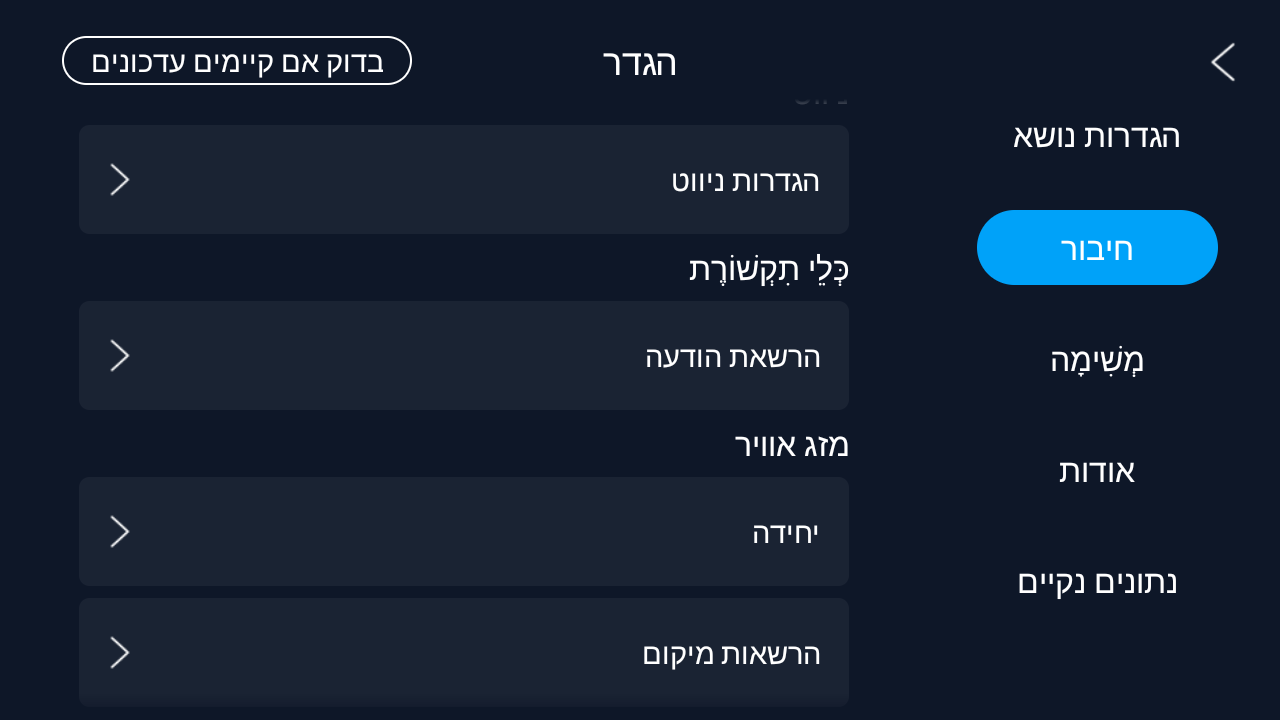
עכשיו מגיעים לדף שנקרא התראות במכשירים ובאפליקציות, לוחצים שם על השורה של אפליקציית הנושא ונותנים הרשאת גישה לאפליקציית נושא לכל ההתראות מכל האפליקציות
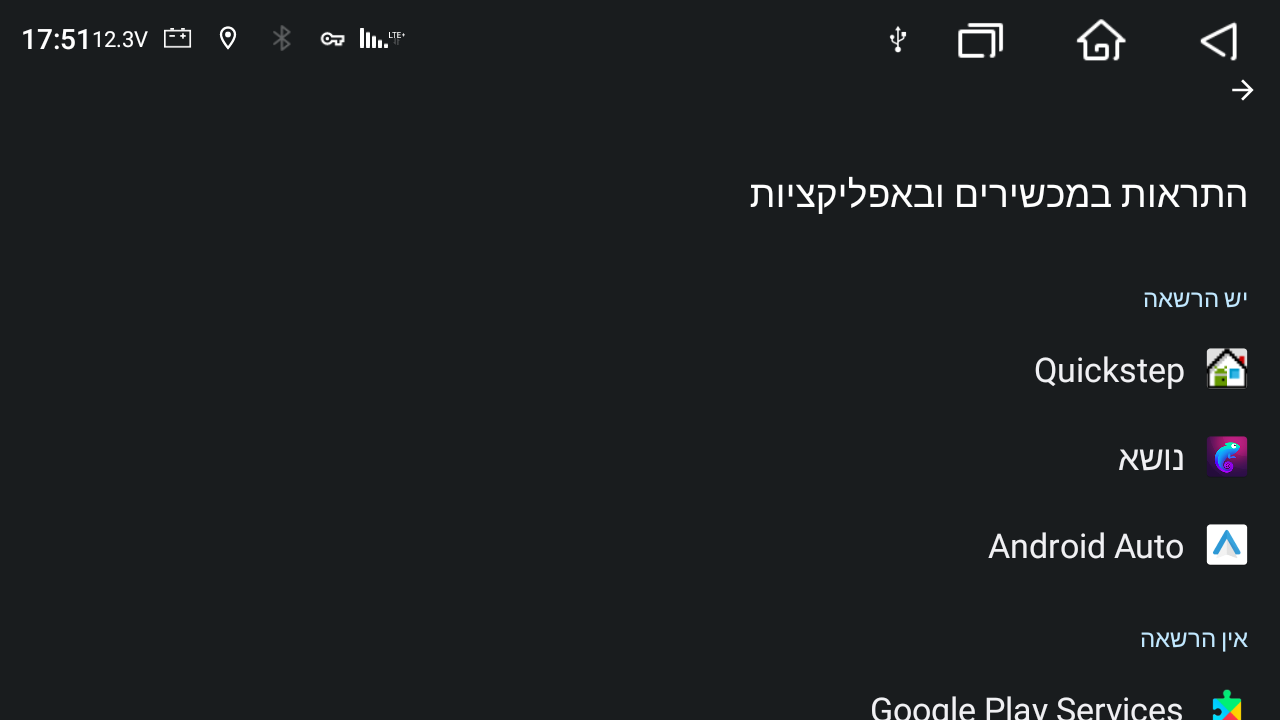
וזהו, זה מסודר! כל אפליקציה שתשמיע מוזיקה זה יופיע ויהיה ניתן לשליטה מדף הבית.
ויש בזה גם בונוס של אפשרויות נוספות- לדוגמא אפשר באפליקציית מיוזיקלט לבחור אם להציג את שם השיר או את שם הקובץ, ואפשר גם להגדיר אם להציג את תמונת האלבום או לא.מצו"ב צילום מסך שרואים בו את הסמל של אפליקציית זינג על הנגן שבמסך הבית
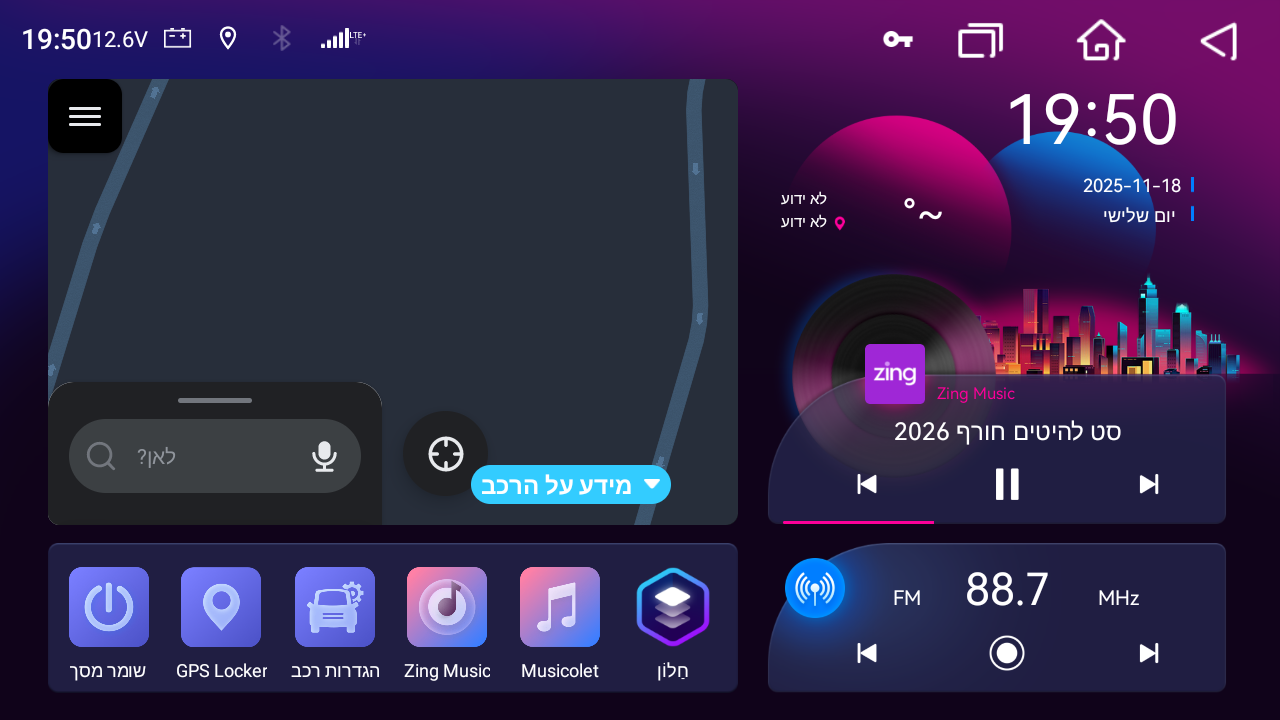
הגדרת 6 לחצני צד
כולם יודעים שאפשר לשנות ולהגדיר את הלחצני צד, אבל כמעט אף אחד לא יודע שבהרבה מכשירים יש אפשרות ל- 6 לחצני צד!! אפילו שמסומן בצד של המסך רק 5.
אז איפה זה נמצא ואיך מגדירים את זה?
בדיוק כמו שמגדירים את כל המקשי צד, בהגדרות רכב נכנסים ללשונית הגדרות יצרן ושם נכנסים לשורה שנקראית גע בלחצן האזור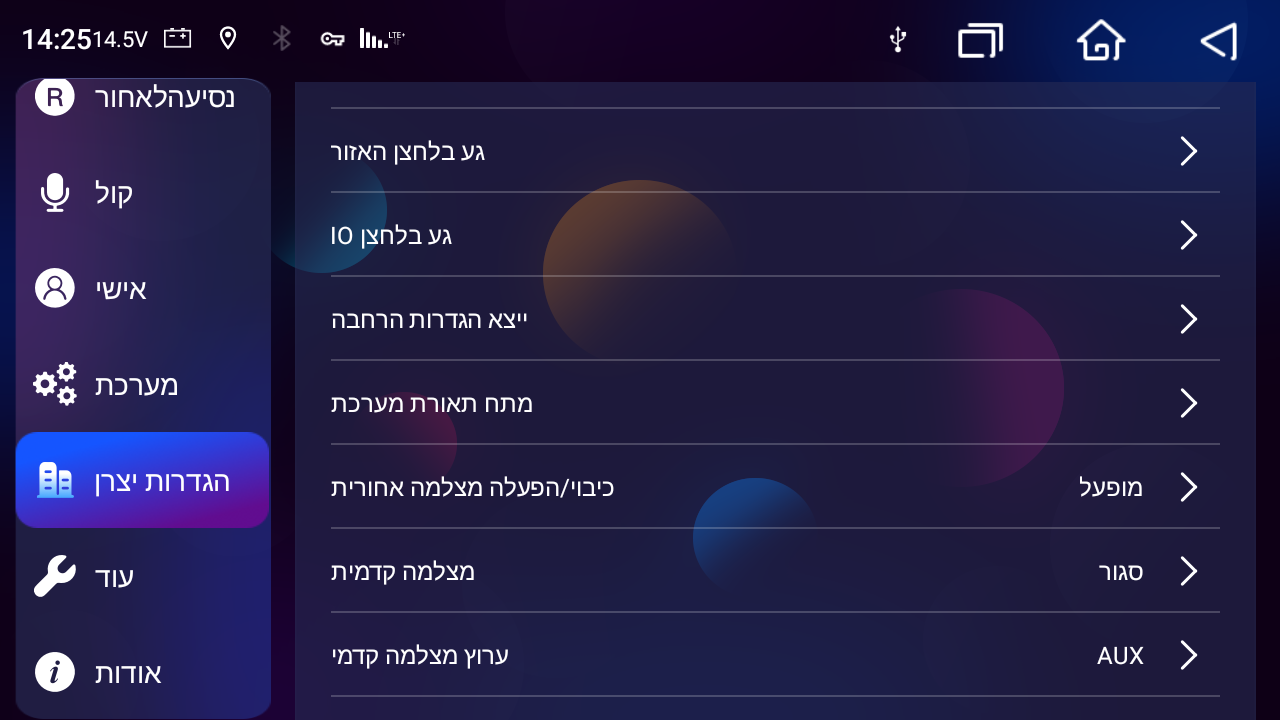
בוחרים פונקציה ואז לוחצים על הלחצן שאתם רוצים שיפעיל את זה, ואותו דבר ככה בדיוק אפשר לבחור גם פונקציה שישית ואז ללחוץ בצד של המסך מתחת ללחצן צד התחתון - ברווח זהה בין זה ללחצן בדיוק כמו הרווח שבין שאר הלחצנים, וזה יפעיל את הלחצן צד השישי אפילו שלא מסומן שם כלום!

מצו"ב צילום מסך שאפשר לראות בו שהגדרתי 6 לחצני צד.
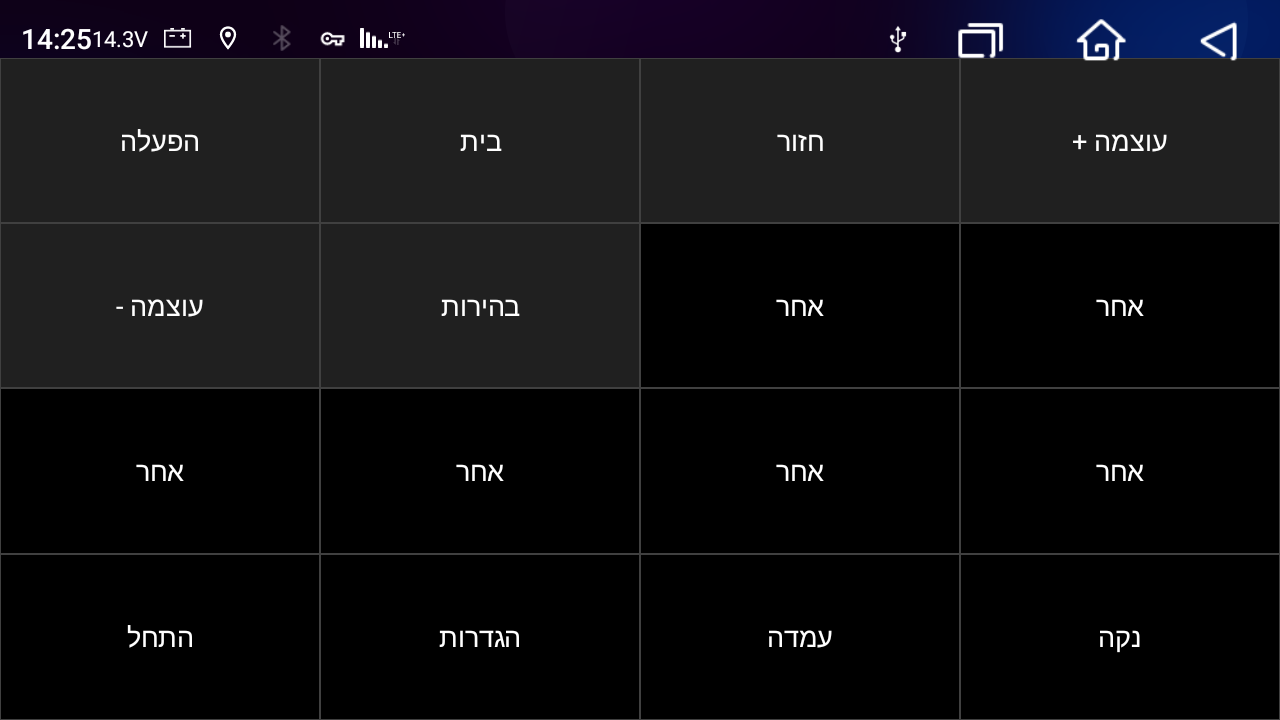
הגדרת לחיצה ארוכה בלחצני הגה
יכול להיות שבחלק מהמכשירים או הרכבים זה יותר פשוט, אבל אצלי ממש ממש לא, ניסיתי הרבה פעמים והחלפתי כמה גירסאות ושום דבר לא עזר, ולקח לי הרבה הרבה זמן להבין איך להגדיר שיהיה גם לחיצה ארוכה ולא רק לחיצות קצרות.
אז איך עושים את זה?
קודם כל מגדירים לחיצות רגילות בלחצני ההגה- נכנסים בהגדרות רכב ללשונית הגדרות יצרן, בוחרים בשורה שנקראית מידע על תצורה, ומוודאים שהפונקציה כפתורי הגה פועלת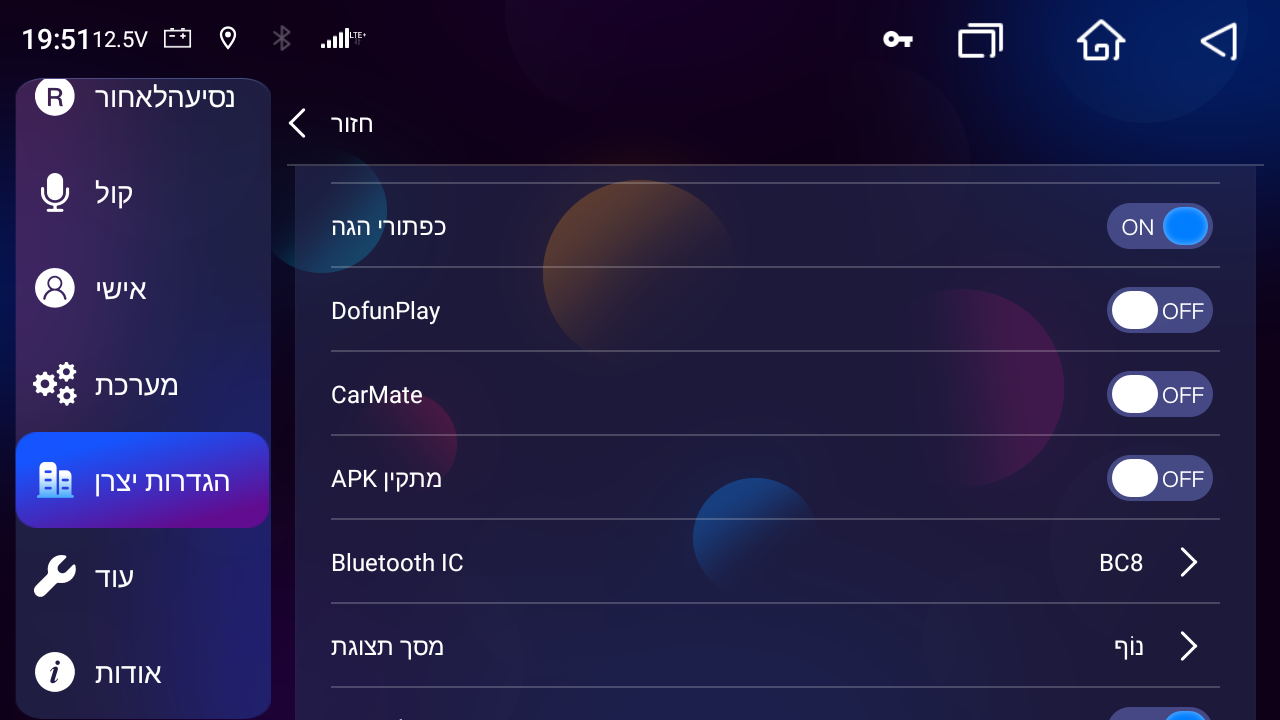
אח"כ חוזרים אחורה ונכנסים לשורה שנקראית כפתורי הגה (או נכנסים לאפליקציית לחצני הגה שנמצאית עם כל האפליקציות בדף הבית), לוחצים בתחתית המסך על הלחצן הכחול שכתוב עליו start, בוחרים פונקציה ולוחצים במקשי הגה במקש שאתם רוצים שיפעיל את זה, ואז תראו במסך √ על הפונקציה המבוקשת, עד כאן זה מאוד פשוט,
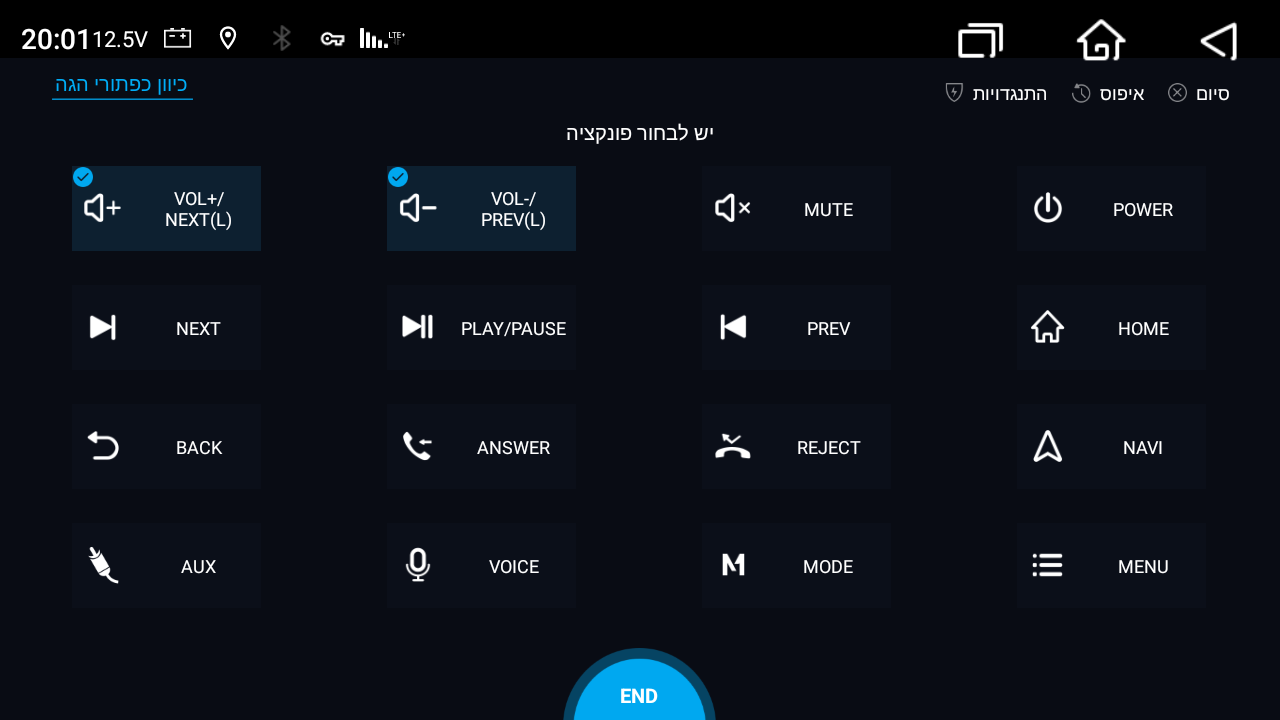
איך מגדירים שיהיה גם לחיצה ארוכה באותו מקש? תלחצו עכשיו לחיצה ארוכה - לא על המקש בהגה אלא על הפונקציה שכבר בחרתם להפעיל מהמקש הזה, ואז יעלה לכם חלון עם 2 אפשרויות לבחירה, תבחרו באופציה הראשונה- long(l), וזה יחזיר אותכם למסך הקודם לבחירת הפונקציה שתהיה בלחיצה ארוכה
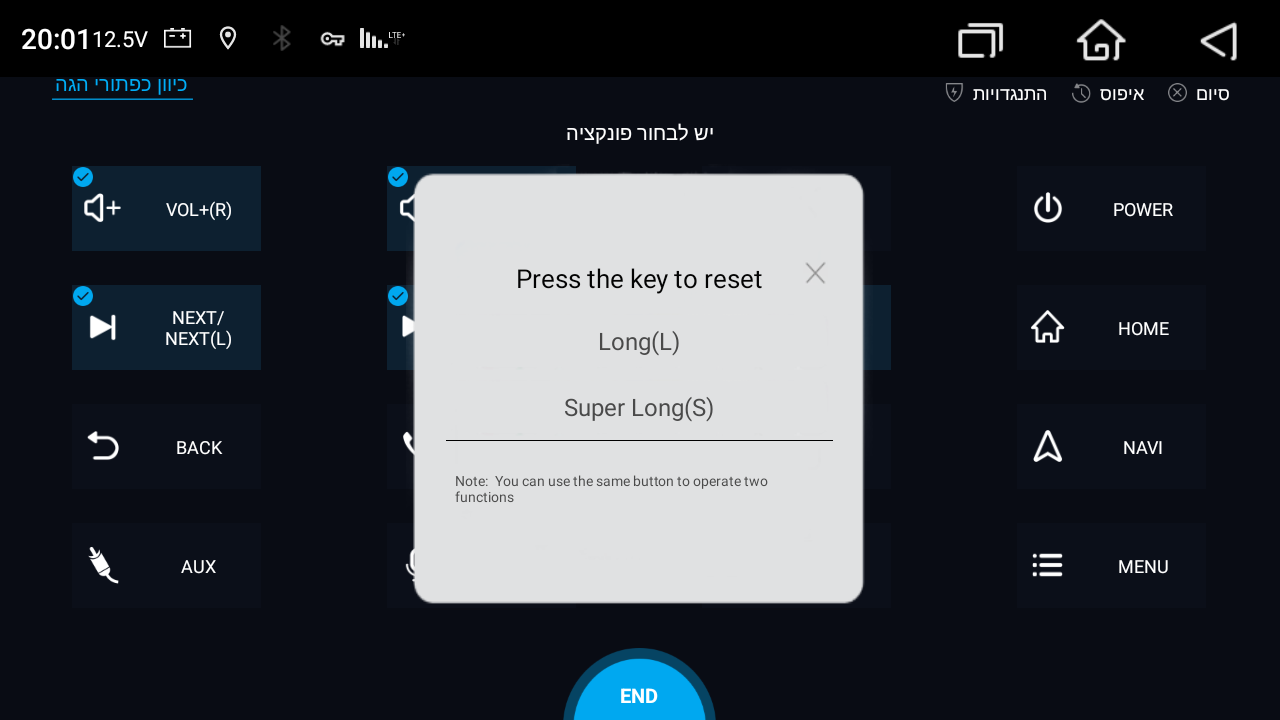
וזהו, עכשיו אחרי שתבחרו בפונקציה נוספת תוכלו לראות במסך שבפונקציה הראשונה שבחרתם ולחצתם עליה לחיצה ארוכה, מופיע עכשיו בכיתוב שעליה שורה נוספת שעליה כתוב את הפונקציה השניה שבחרתם, עכשיו מה שנשאר זה רק ללחוץ עוד פעם בלחצן התכלת בתחתית המסך, ובצד ימין ללחוץ על לחצן הסיום.
הפעלת אפליקציות משתמש מהכפתורי הגה
אם ניסיתם להפעיל אפליקציות מהכפתורי הגה יכולתם לראות שאין שם כזה אפשרות,
יש שם רק הפעלה לאפליקציות מערכת או הפעלת פונקציות מסוימות מאוד, ולא מעבר לכך.אז איך כן מפעילים מהכפתורי הגה אפליקציות לפי בחירה?
יש 2 לחצנים שאפשר דרכם להפעיל איזה אפליקציות שתרצו, כי ניתן בהגדרות המערכת לשנות את האפליקצייה שמופעלת מהם, הלחצנים הם-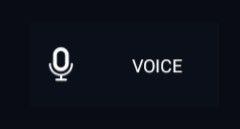
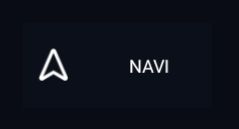
איפה משנים את הפעולה שלהם?
לחצן Voise – נכנסים בהגדרות מערכת ללשונית קול, ושם יש בחירת תוכנה קולית, אתם יכולים לבחור שם אפליקצייה שתפעל בלחיצה על המקש Voise.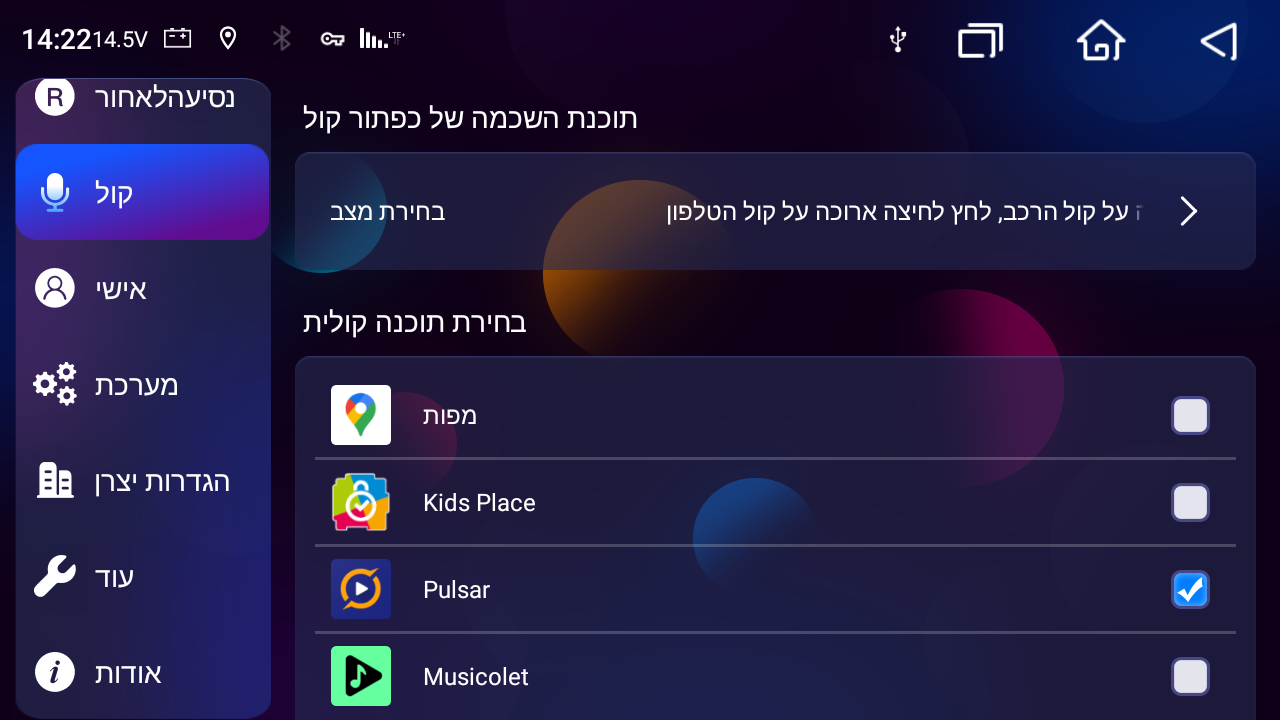
לחצן Navi – נכנסים בהגדרות מערכת ללשונית כללי ולוחצים על השורה בחירת תוכנת הניווט, ושם אתם יכולים לבחור אפליקצייה שתפעל בלחיצה על המקש Navi.
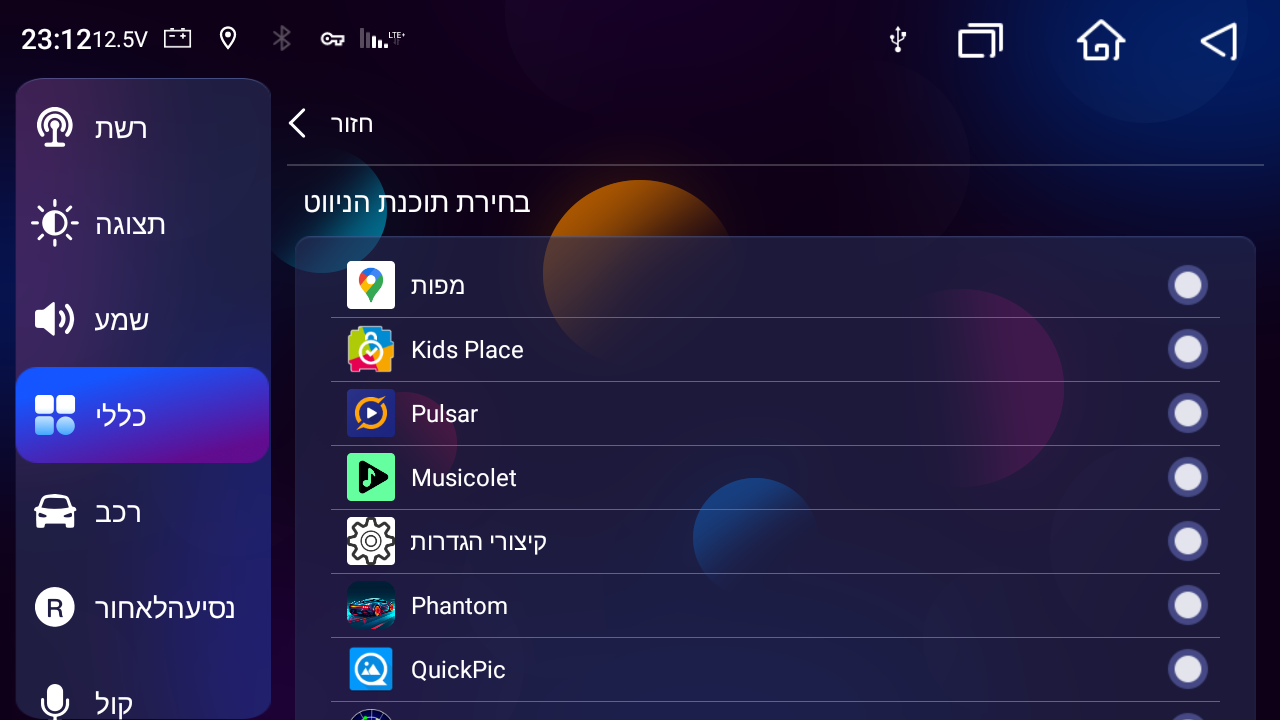
שיתוף קבצים בבלוטות’
אתם רוצים לשתף קובץ למולטימדיה דרך הבלוטות’, אבל הבעיה היא שאתם לא מוצאים את המכשיר במכשיר שממנו אתם מנסים לשתף את הקובץ,
אז איך עושים את זה?
נכנסים במסך הראשי לאפליקציית בלוטות’, לוחצים שם על סמל ההגדרות שנמצא בצד ימין למטה, ושם נכנסים לשורה שנקראית שירות נתונים BT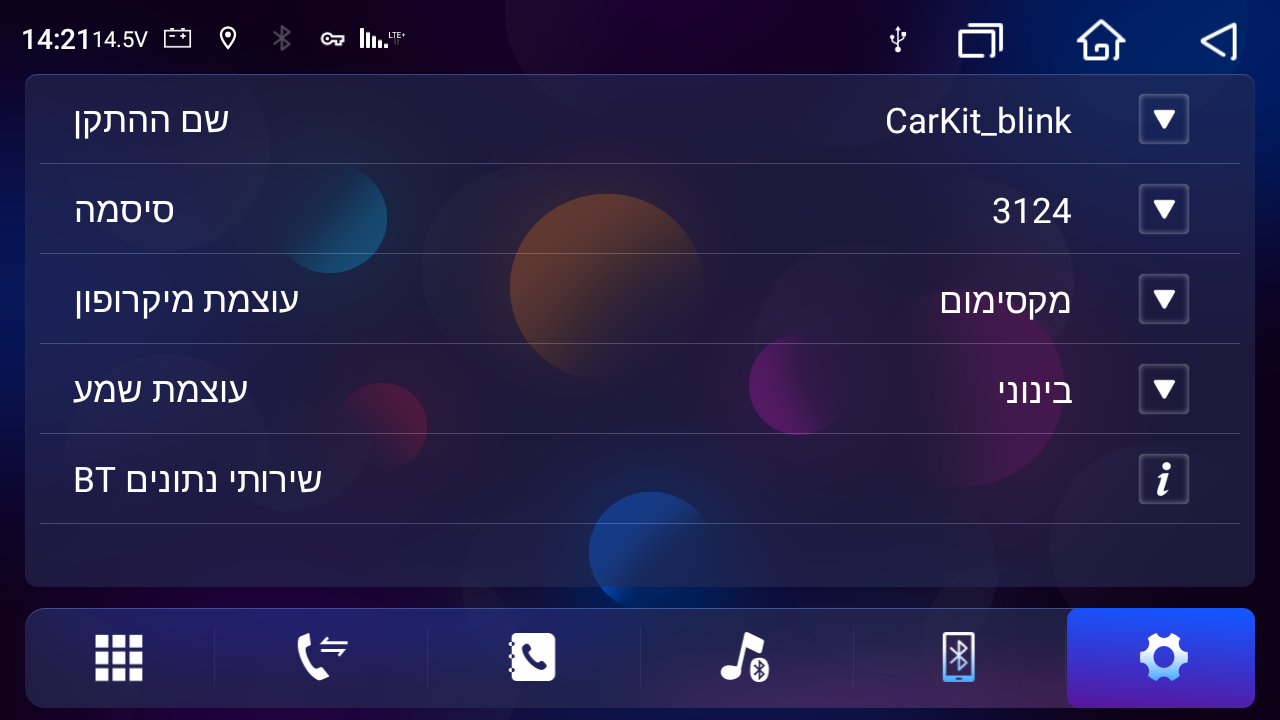
במסך הבא לוחצים התחל בתחתית המסך, ואז מגיעים להגדרות בלוטות’ המוכרות של אנדרואיד, לוחצים על השורה התאמה של מכשיר חדש
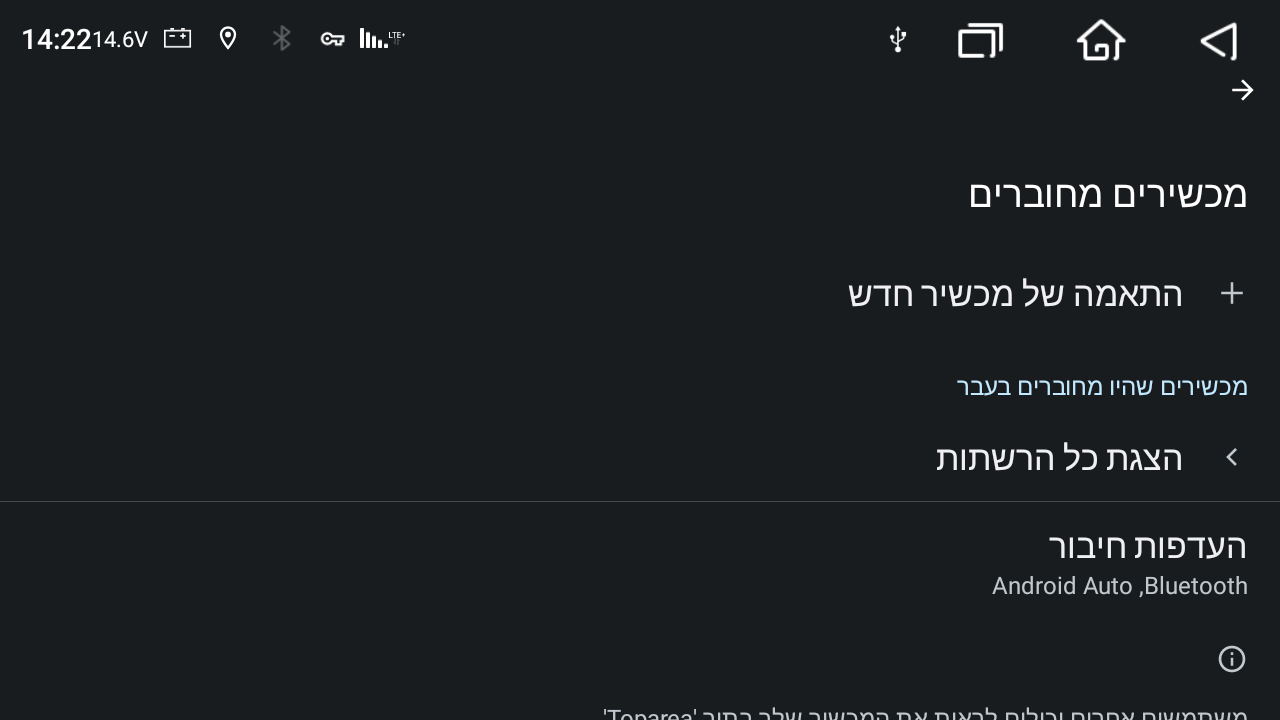
במסך הבא יופיע לכם שם המכשיר,
וזהו, עכשיו אפשר לשלוח קובץ למולטימדיה, מה שם המכשיר שאליו לשלוח? בדיוק כמו שמופיע לכם עכשיו על המסך של המולטימדיה.ביטול אנימציית איתחול
למי שלא יודע יש אפשרות לשנות את האנימציית איתחול שמופיעה בהפעלת המכשיר, אבל את זה אני לא בא להסביר כי אני זוכר שיש לזה כבר מדריך באיזה מקום,
אני בא להסביר איך לבטל את זה לחלוטין (הפריע לי שיש בהפעלה את הסמל של אנדרואיד…)אז איך עושים את זה?
בדיוק כמו שמשנים את האנימציה, צריך להיכנס לאפליקציה אנימציית האתחול, לגלול את המסך מלמעלה וללחוץ שם על הלחצן תפריט, לאשר ייבוא מאחסון חיצוני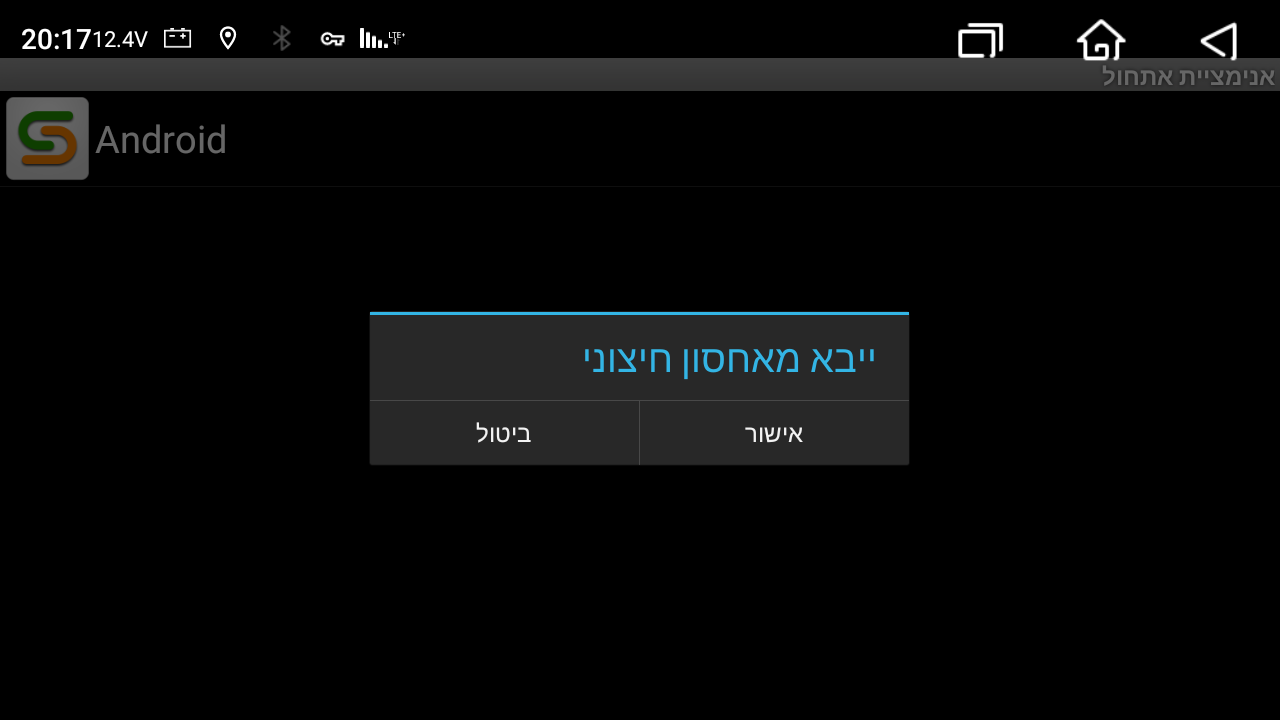
ואז יעלה חלון להקשת סיסמה, הסיסמה היא Topway, ואז במקום לבחור אנימציה אחרת, במקום זה לבחור סתם קובץ ZIP אחר שלא מכיל אנימציה וללחוץ אישור, וזהו סיימנו, בהפעלה הרכב לא יהיה אנימציית הפעלה בכלל.
הפעלת שיתוף נקודה חמה
ראיתי שהרבה הסתבכו עם זה בעבר, וגם אחרי שהפעילו במולטימדיה נקודה חמה לשיתוף רשת לא הצליחו למצוא את זה במכשיר השני,
אם גם לכם יש את הבעיה הזאת אז מה צריך לעשות?
צריך לשנות בהגדרות רשת, במקום שבו מפעילים את הנקודה החמה, לשנות שם את התדר של הנקודה חמה, יש שם 2 אפשרויות להגדיר- G5/G2.4רציתי להוסיף צילום מסך, אבל יש לי קיידרואיד על המכשיר, אז אין לי עכשיו גישה לשם
הקלדה קולית
לא יודע למה, אבל משום מה בהרבה מולטימדיות ההקלדה הקולית היא דרך אפליקציית גוגל בעצמה,
מה הבעייה בזה? שאם אתה רוצה להכשיר את המולטימדיה אתה צריך לחסום את אפליקציית גוגל, וממילא אין לך כבר את האפשרות של חיפוש קולי.
דיברו על זה בעבר כבר מה פעמים, חלק אמרו שאין לזה פיתרון, וחלק הציעו להשתמש בהקלדה הקולית של מקלדת Gboard, אבל זה לא פיתרון מספיק נוח.אז מה כן עושים?
פשוט מאוד! מתקינים את האפליקציה שירותי Google לזיהוי דיבור והמרת טקסט לדיבור שהיא כוללת רק את ההקלדה הקולית של גוגל ולא את כל אפליקציית גוגל, ואז נכנסים בהגדרות אנדרואיד ללשונית אפליקציות, יורדים למטה ונכנסים לאפליקציות ברירת מחדל, נכנסים ליישום עוזר דיגיטלי, יורדים שם למטה לשורה קלט קולי ומגדירים את שירותי Google לזיהוי דיבור כאפליקציה ברירת המחדל,
וכמובן צריך גם לתת לאפליקציה את ההרשאות הנצרכות.
לתשומת לב- עובד גם עם קיידרואיד!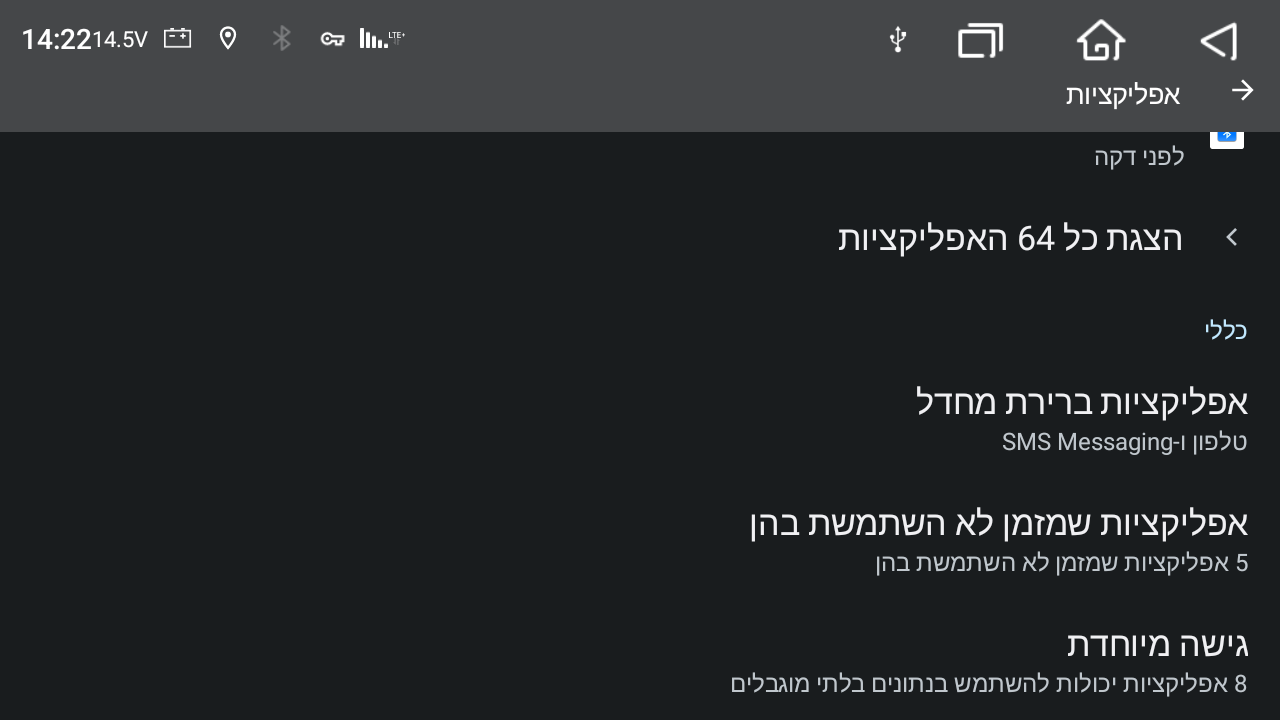
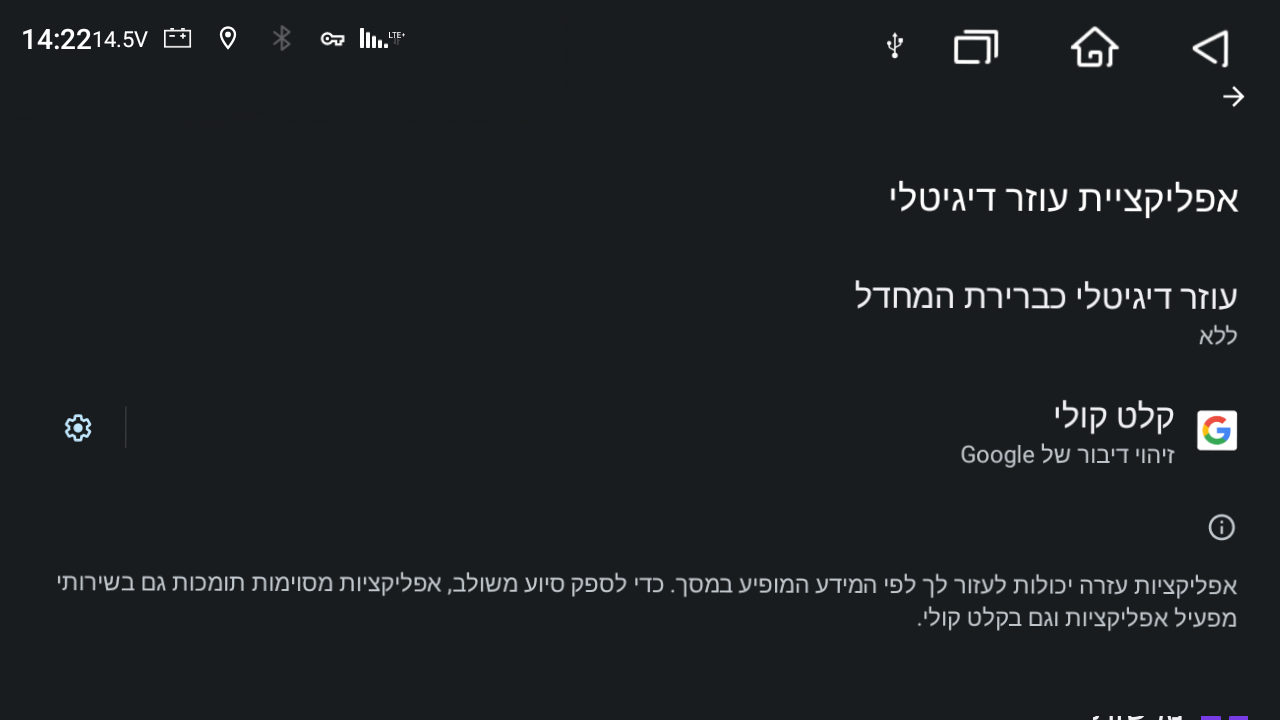
השמעת מוזיקה וניווט ביחד באותו ווליום
מוגדר במערכת שבמצב מיקס שמע (מוזיקה וניווט ביחד) יחלש השמע של המוזיקה בזמן של הנחיות ניווט מהוייז, כדי שיהיה אפשר לשמוע יותר ברור את הנחיות הניווט
ואם לנו זה לא נוח? אם אנחנו מעדיפים לבטל את זה, שיהיה לשתיהם עוצמת קול זהה? אין כזה אפשרותאז איך מגדירים את זה?
אפשר לשנות את זה דרך להגדיר אפליקצייה אחרת במקום הוייז כאפליקציית הניווט,
נכנסים בהגדרות מערכת ללשונית כללי ולוחצים על השורה בחירת תוכנת הניווט, ושם אתם יכולים לבחור אפליקצייה אחרת במקום הוייז,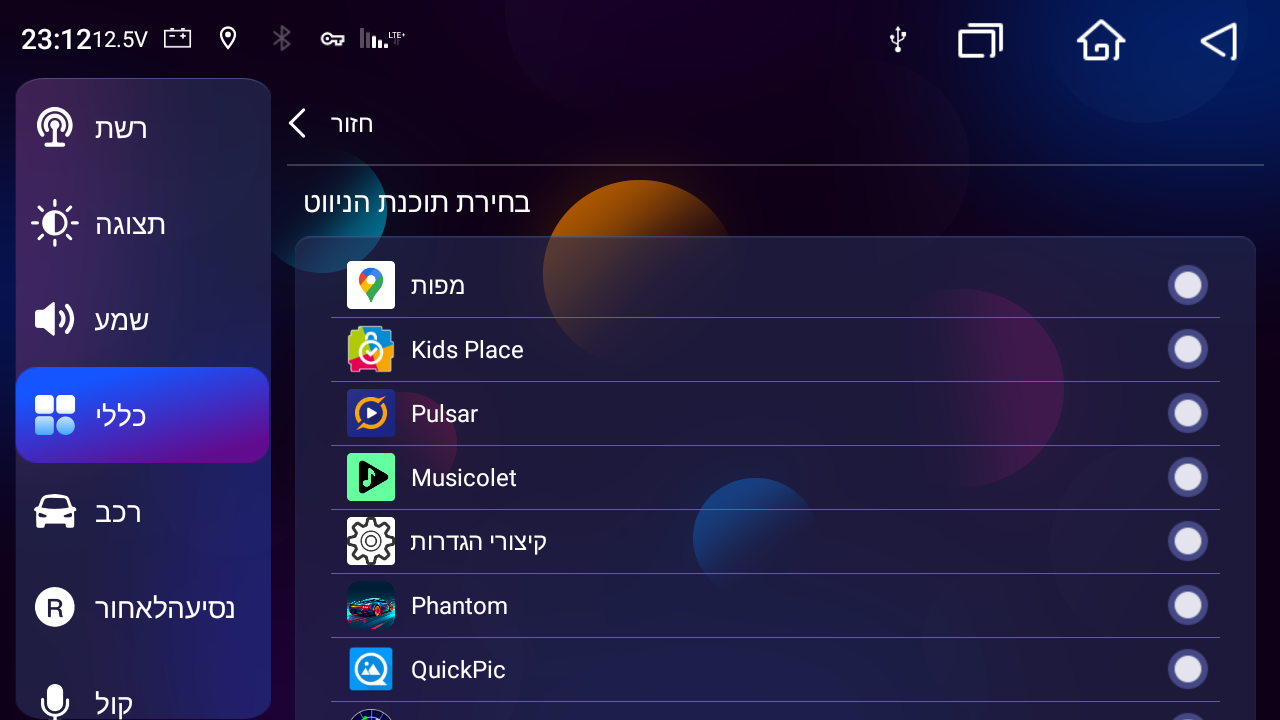
וזהו, אחרי ששיתם את זה לאפליקצייה אחרת מעכשיו תוכלו לשמוע את שתיהם ביחד באותו ווליום.
שליטה במולטימדיה ממכשיר הטלפון
זה סתם גימיק חמוד שמצאתי, אפליקצייה שאפשר להתקין על הטלפון ואפשר לשלוט דרכה במסך דרך הבלוטות’,
לשים לב שזה לא מתחבר לבלוטות’ הרגיל של המערכת, אלא רק לבלוטות’ שהסברתי עליו למעלה במדריך לגבי שליחת קבצים למולטימדיה דרך הבלוטות’,
בחיבור הראשון קצת קשה לאפליקצייה למצוא את המכשיר, ויש לפעול כפי ההוראות באפליקצייה, אבל אח"כ בשימושים הבאים האפליקצייה בטלפון כבר מוצאת ומפעילה את זה מיד מעצמה.
מצו"ב האפליקצייהנ.ב. האפליקצייה מתאימה גם לשליטה על מחשבים מסכים ועוד.
שליחת וקבלת SMS
זה דבר שאני ממש לא הבנתי, למה אין במערכת שום אפשרות לשליחת וקבלת SMS, למה אין כזה אפליקצייה במערכת?
אז אפשר בשביל זה להתקין את האפליקצייה הזאת.
עד כאן עסקנו בהגדרות מתקדמות, מכאן והלאה אני אסביר פתרונות לכמה תקלות נפוצות במולטימדיה,
וכמו שכתבתי כבר קודם אני לא מתכוון להסביר איך פותרים כל תקלה מכל סוג שיש במולטימדיה, ודאי לא תקלות שנובעות מדגם שונה או מגירסה מותאמת ולא מוכרת, וגם לא תקלות שנגרמות בגלל סוג הרכב
בעיית קבצים + בעיות באפליקציית נגן
הבעייה- אתם מכירים את זה שאתם רוצים להתקין אפליקציה אחרת לנגן מוזיקה במקום הנגן המעצבן המובנה במערכת, אבל הנגן שהתקנתם לא מוצא בכלל מוזיקה שנמצאית באיחסון?
לדוגמא באפליקציית מיוזיקלט הוא כותב שצריך להפעיל בשביל זה במערכת את הרכיב files, אבל הבעייה היא שגם אם אתם מחפשים אין כזה דבר בשום מקום
או שהנגן בכל פעם לא זוכר את מיקום ההשמעה וצריך להפעיל בכל פעם מחדש?
ולא רק באפליקציות מוזיקה אלא גם בעוד אפליקציות, לפעמים נתקלים בבעיות שקשורות לגישה לאחסון ולקבצים, לדוגמא שלא נשמר דברים בזיכרון או שאין למכשיר גישה לזיכרון השמור או שלא מצליח למחוק ולשנות זיכרון שכבר שמר בעבר,המכנה המשותף לכל הבעיות האלה היא שאין הרשאת גישה לאפליקציות משתמש לגשת לקבצים בזיכרון נייד (ולפעמים גם לזיכרון המכשיר בעצמו)
אז מה הפיתרון לזה?
הפיתרון הכי טוב הוא לעדכן את הגירסה של המערכת מולטימדיה (אם יצא למכשיר שלכם גירסה מעודכנת מהחודשים האחרונים), כי הבעיה הייתה בגלל שלא היה בגירסאות הישנות את הבורר והסייר קבצים המקורי של אנדרואיד,
אז בגירסאות החדשות מהחודשים האחרונים סוף סוף הכניסו את זה לגירסה, וממילא נפתרו הרבה מהבעיות שהיו קשורות לזיכרון או לקבצים.ולמי שעידכן גירסה ומעוניין להשתמש בסייר קבצים המקורי של אנדרואיד (מה שהסברתי שהוסיפו), לא ימצא אותו כי הוא מוסתר במערכת ללא סמל על המסך,
אז אפשר להשתמש באפליקצייה הזאת שהיא קיצור דרך לסייר קבצים.למי שלא מתאים לו לעדכן גירסה או שאין למכשיר שלו גירסה מעודכנת מהחודשים האחרונים- יש גם 2 פתרונות נוספים חלקיים,
- להתקין בעצמו את האפליקצייה סייר קבצים של אנדרואיד
אמנם א"א להשתמש בזה והאפליקציה קורסת בפתיחה שלה כי היא צריכה להיות אפליקציית מערכת, אבל בכ"ז זה פותר חלק מהבעיה (אפשר גם לסדר את זה יותר טוב דרך לתת לזה הרשאות ב- ADB) - להשתמש בשביל נגן מוזיקה באפליקציה לדוגמא כמו נגן VLC
שהמעלה שלו בשונה מרוב האפליקציות מוזיקה היא שיש לו הרשאה לניהול כל הקבצים (ולא רק קבצי מדיה) ולכן הוא מצליח לעקוף את הבעיה.
תיקון בעיית מיקום
הבעייה- לוקח למכשיר הרבה זמן למצוא את המיקום, אם זה היה רק בהפעלת המכשיר אז מילא, אבל הבעיה היא שהרבה מתלוננים שגם אחרי שהמכשיר פועל הרבה זמן גם אז כשהם מפעילים וייז אין לו מיקום.
הפיתרון- צריך לגרום לכך שהמיקום יהיה מופעל במכשיר כל הזמן
איך עושים את זה?
להיכנס בהגדרות רכב ללשונית רכב, ושם להפעיל את האפשרות שנקראית תצוגת מכם קדמית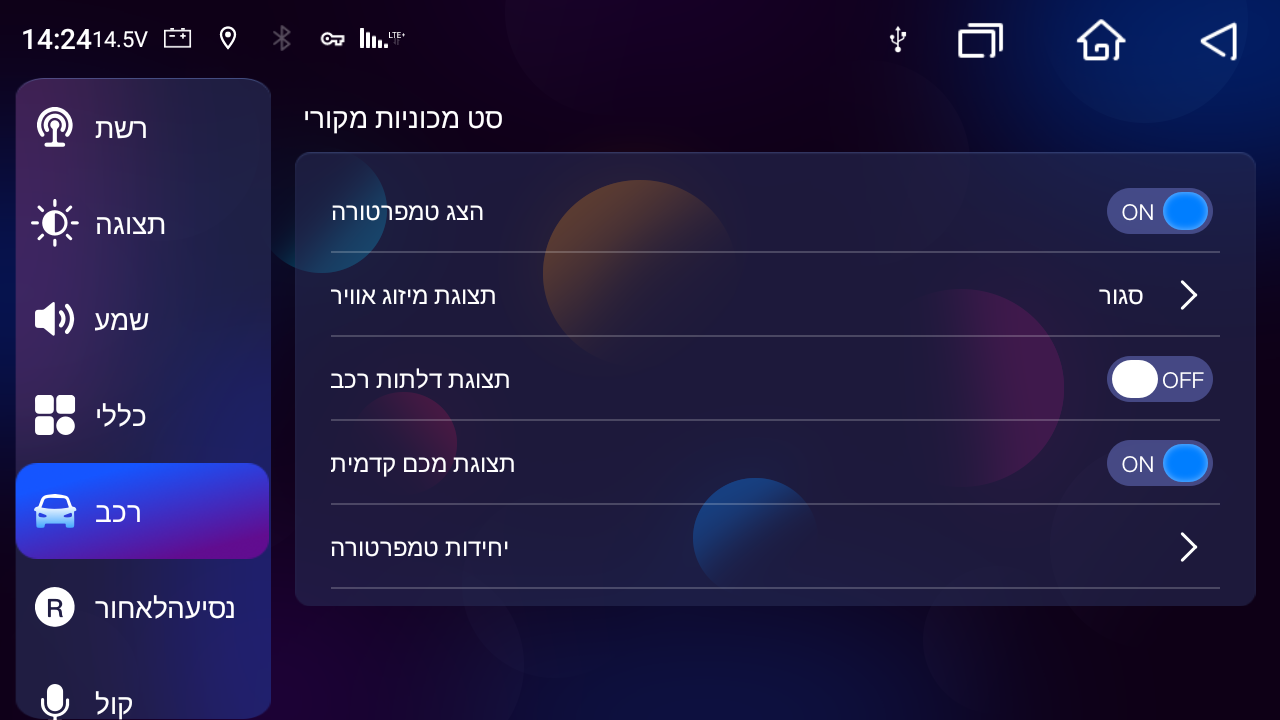
וזהו, עכשיו המיקום פועל כל הזמן, ופותר כמעט בצורה מלאה את בעיית המיקום,
כמובן שעדיין בחלק מהמקרים, לדוגמא לפעמים מיד בהפעלת הרכב, מומלץ להשתמש גם באפליקציה לשיפור זיהוי המיקום (כמו שכבר כתבו בעבר).למי שזה לא עוזר לו בכלל, או למי ששם לב שגם אחרי הרבה זמן שהמכשיר מחפש לא מוצא מיקום יש 2 פתרונות נוספים- 1. החלפת גירסה 2. יש אפשרות להגדיר את ה- GPS במצב מהנדס שנמצא בתוך ההגדרות יצרן (לא מומלץ לשנות שם דברים כלל ללא ידיעה ברורה).
סיבוב מסך
הבעייה- לפעמים קורה שמסתובב תצוגת המסך, כתוצאה מהתעסקות בהגדרות או כתוצאה משינוי גירסה
הפיתרון- להיכנס בהגדרות מערכת להגדרות יצרן ובתוך מידע על תצורה יש את השורה שנקראית תצוגת מסך, ולשנות את זה משם (בגירסאות החדשות זה נעול בקוד 1234)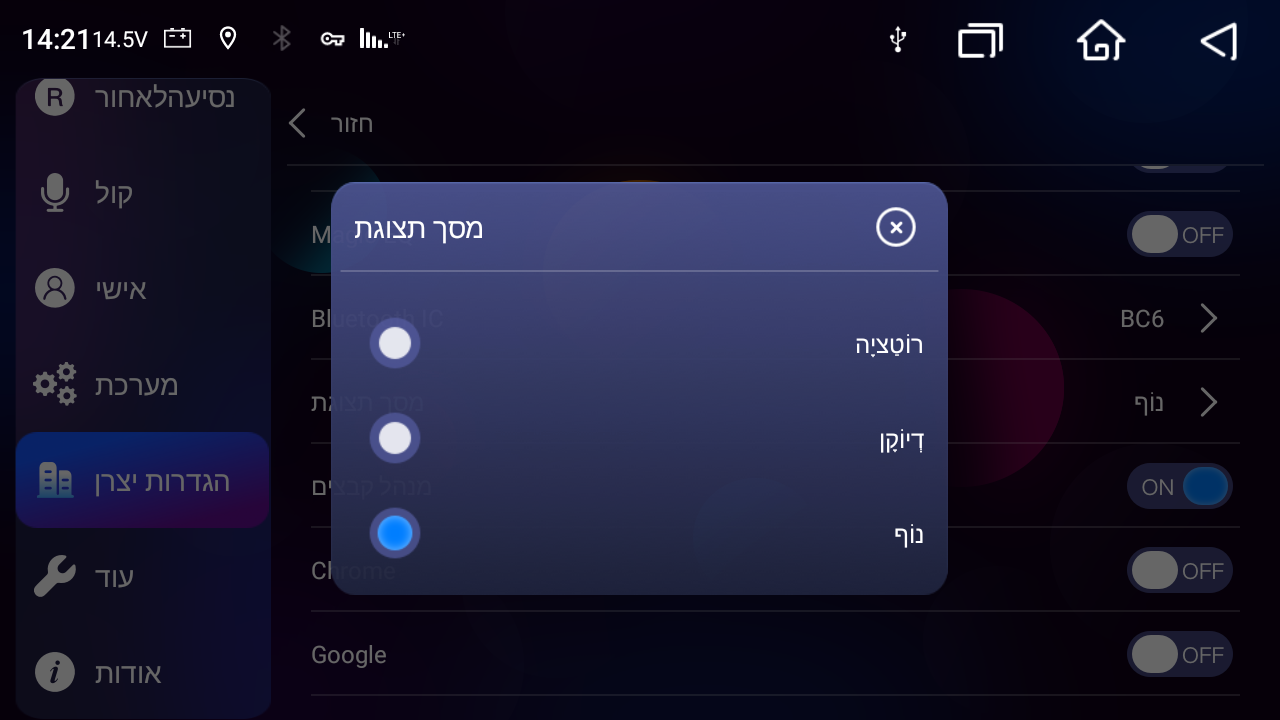
אפליקציות מרצדות על המסך/לא נפתחות
הבעייה- לפעמים קורה שא"א לפתוח אפליקציה מסוימת, האפליקציה קורסת מיד בפתיחה או שקופצת ומרצדת על המסך, וזה ללא שיש באפליקצייה בעצמה בעייה בעצם,
הפיתרון- כמו מקודם, לשנות את תצוגת מסך שיהיה דווקא על נוף.בעיית ACTIVE UI
הבעייה- בעייה מוכרת שיצא להרבה להכיר שנהיה על המסך למעלה הודעה בצבע אדום, וא"א להוריד את ההודעה גם באיפוס המכשיר
הפיתרון- יש לזה כמה פתרונות שחלקם כבר הוזכרו בעבר, משה כתב פעם מדריך לפיתרון עם קיידרואידובנוסף לזה, יש פתרונות נוספים שיכולים לפעמים לעזור לפיתרון הבעייה, מכיון שבין הסיבות שיכול להיות שגורמות לבעייה זה שיש במכשיר אפליקצייה שהגירסה שלה או הנתונים ששמורים בה מתנגשים עם משהו במערכת, ולכן מומלץ לנסות גם את הפתרונות הבאים 1.החלפת גירסה למולטימדיה 2. עדכון לאפליקציות מערכת 3. הסרת עדכונים מאפליקציות מערכת 4. מחיקת המטמון באפליקציות מערכת
פיתרון זמני- היה לי בעבר את הבעיה ועשיתי את כל הפתרונות ובסוף נפתרה הבעיה, אני לא יודע מאיזה אחד מהפתרונות בדיוק, אבל עד שהצלחתי לפתור את הבעייה מצאתי בינתיים פיתרון זמני-
בדיוק כמו בפיתרון של 2 הבעיות הקודמות- דרך סיבוב מסך, אבל כאן לא לסובב לתצוגה ישרה אלא לסובב את המסך לתצוגה שוכבת! ואח"כ להפעיל את המכשיר מחדש דרך לחצן איפוס שנמצא בגלילת המסך למעלה, והנה זה פלא- ההודעה האדומה נעלמה! עכשיו אפשר לסובב בחזרה את המסך לתצוגה ישרה וההודעה לא תחזור עד להפעלה מחדש.הודעה אדומה
הבעייה- הודעה בכיתוב אדום שמופיעה במסך למעלה,
ולא, זה לא ההודעה של ACTIVE UI אלא זה ההודעה הבאה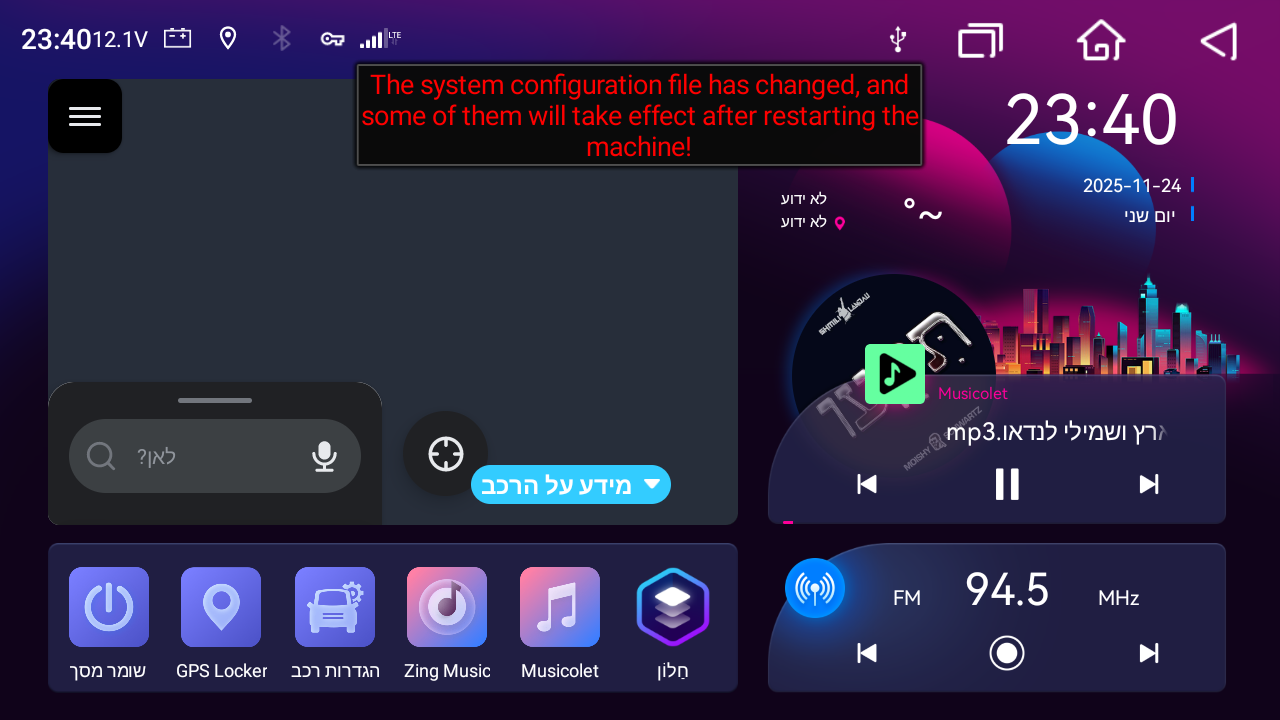
אז למי שמופיע לו ההודעה הזאת והוא לא מבין אנגלית ונבהל שזה כמו ACTIVE UI , זה בס"ה הודעה להפעיל מחדש (מלחצן איפוס בגלילת המסך למעלה) בגלל שינויים בהגדרות.
הסרת העיגול שעל המסך
הבעייה- שיניתם משהו בהגדרות ופתאום יש לכם עיגול על המסך
הפיתרון- תבטלו את זה בהגדרות מערכת בלשונית כללי בהגדרות של כפתור צף.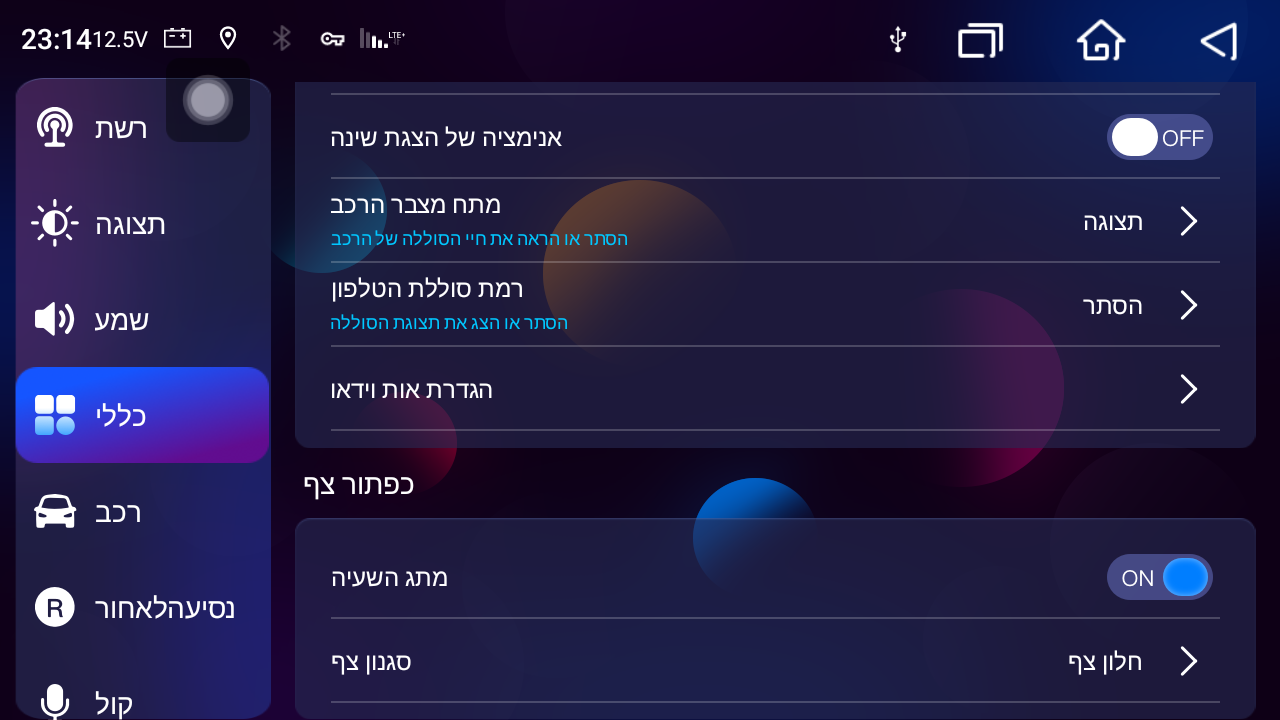
הודעת עדכון עוד 5 שניות
הבעייה- בכל הפעלה של המערכת או התעוררות ממצב שינה מופיע הודעה על המסך שהמכשיר מבצע שדרוג גירסה עוד 5 שניות
הפיתרון- זה קורה בגלל קבצי גיבוי שנוצרים בזיכרון נייד שמחובר למערכת, אז הפיתרון הוא פשוט לנתק את הזיכרון הנייד או למחוק את הקבצים האלו משם.מסך חתוך
הבעייה- יש בהגדרות יצרן הגדרה שנקראית התאמת מסך ששם אפשר להקטין את שטח המסך, אבל הבעייה היא שאחרי הקטנת המסך ושמירה אין שם בכלל אפשרות להגדיל בחזרה, אז אם בדקתם את ההגדרה הזאת ונתקעתם עם מסך חתוך, מה עושים?
הפיתרון- לוחצים בהגדרות יצרן על השורה שנקראית השבת שכבות על של HW, זה מחייב הפעלה מחדש ומאפס את גודל המסך.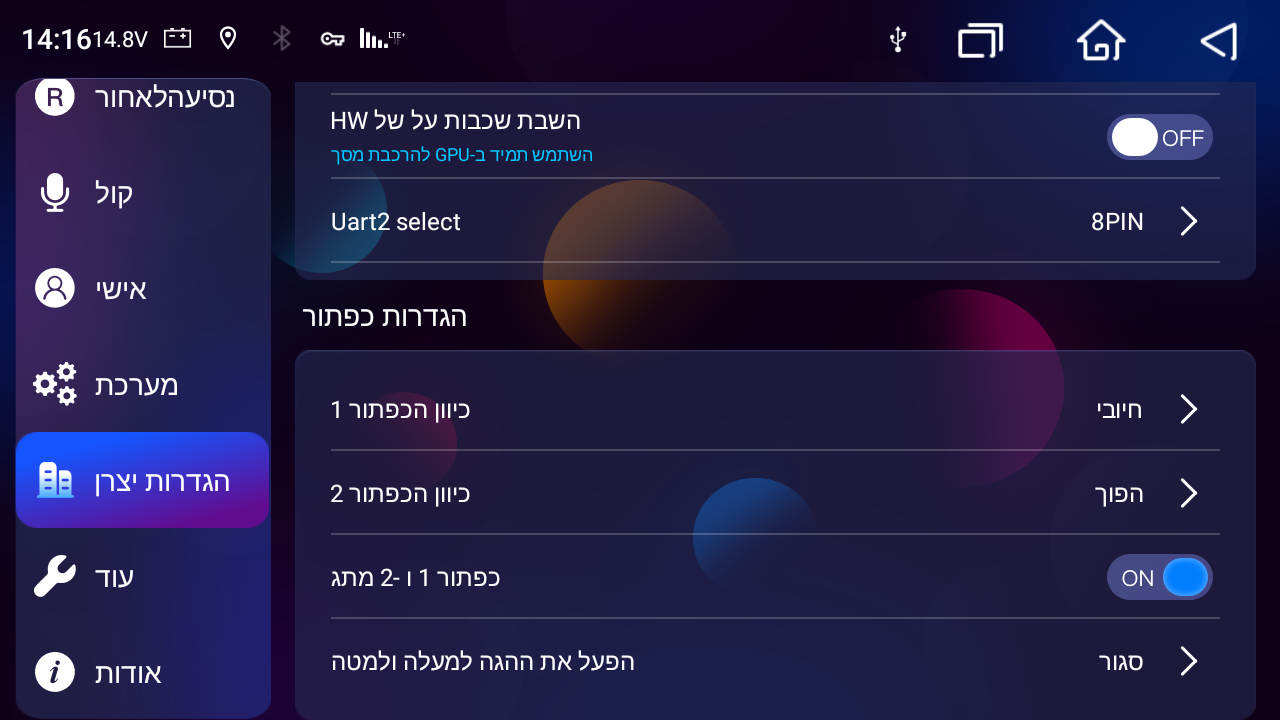
דיבור מקוטע בוייז/לא שומעים בכלל
הבעייה- יש בעייה מאוד מוכרת שההנחיות בוייז בדיבור מקוטע או שלא שומעים אותם בכלל,
למה זה קורה? כי מוגדר במערכת שבמצב מיקס שמע (מוזיקה וניווט ביחד) יחלש השמע של המוזיקה בזמן של הנחיות ניווט מהוייז, אבל הבעייה היא שלא הגדירו את זה טוב וזה גורם לשיבושים בשמע
יש לזה כמה פיתרונות 1. לבטל את המיקס בהגדרות שמע בשורה ערוץ ניווט
2. לשחק בהגדרות עדיפות קולית שמופיע מעל להגדרת מיקס עד שמסתדר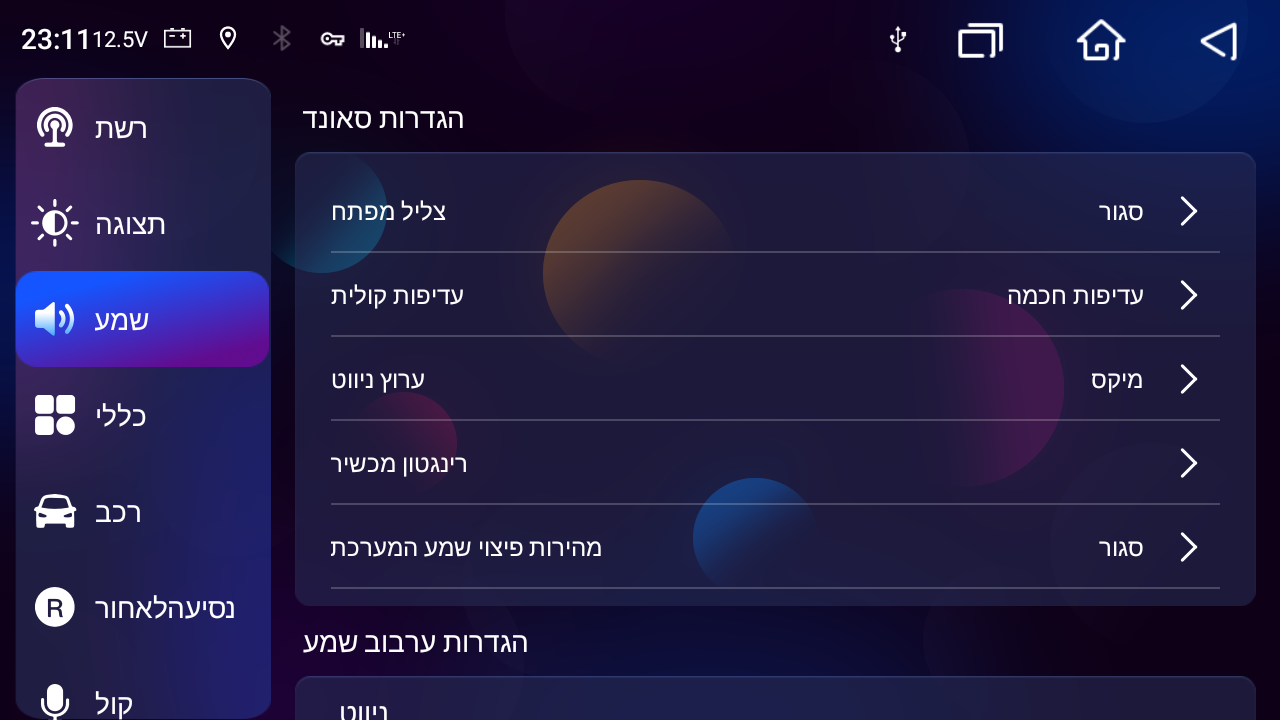
- להגדיר אפליקצייה אחרת במקום הוייז כאפליקציית הניווט,
איך עושים את זה? נכנסים בהגדרות מערכת ללשונית כללי ולוחצים על השורה בחירת תוכנת הניווט, ושם אתם יכולים לבחור אפליקצייה אחרת במקום הוייז, וזה אמור לפתור את הבעייה.
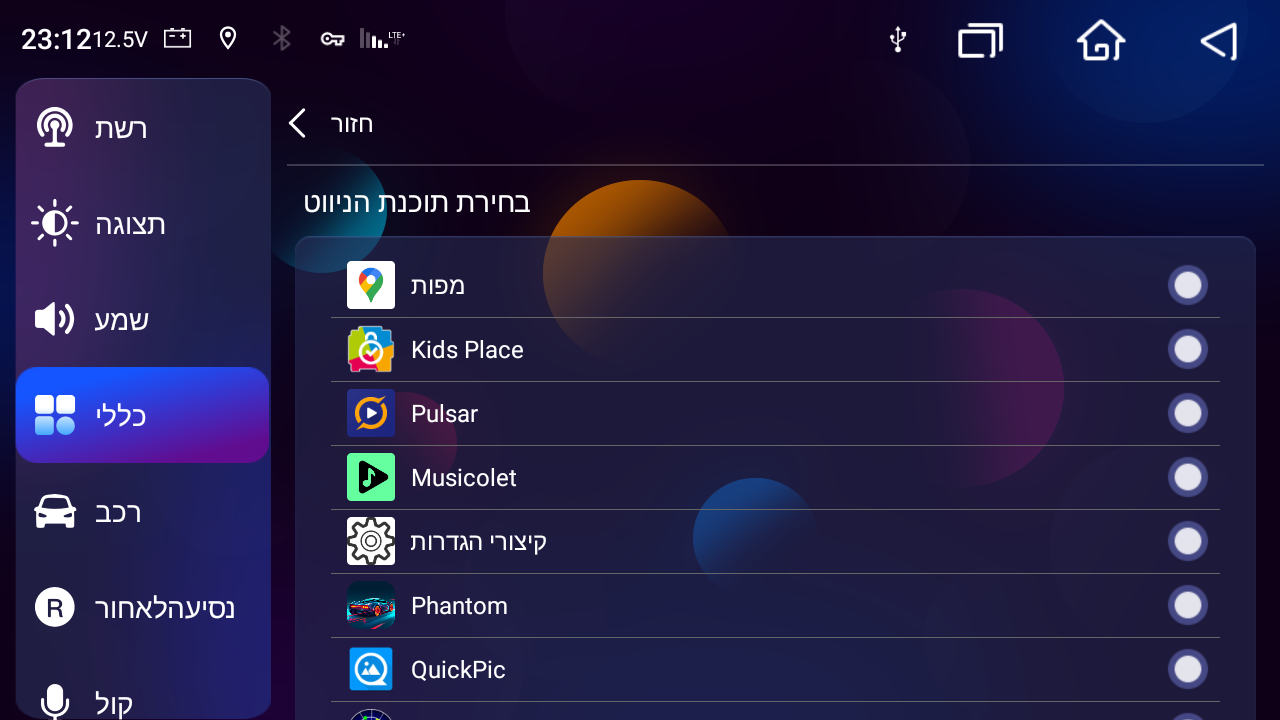
שמע רק ברמקולים מקדימה
הבעייה- אם אחרי שינוי גירסה או שינוי בהגדרות פתאום נהיה ששומעים מוזיקה רק מהרמקולים הקדמיים ברכב ולא מאחורה, ולא עוזר שינויים בהגדרות שמע/אוקולייזר,
למה זה קורה? בגלל שינוי שעשו בגירסאות החדשות שהגדירו שאם מצב שמע מוגדר על מיקס (מוזיקה וניווט ביחד) אז הניווט יהיה רק מהרמקולים הקדמיים,
הפיתרון- צריך לבדוק אם הגדרתם את המוזיקה כאפליקציית הניווט, וא"כ להחליף את זה באפליקצייה אחרת.שמע חלש
הבעייה- העוצמת ווליום של המערכת נמוכה מדי בכל האפליקציות, ולא עוזר להגביה ווליום, וגם לא עוזר לשנות בהגדרות שמע
הפיתרון- להיכנס בהגדרות יצרן על השורה שנקראית נפח AMP, אפשר משם לשנות את הווליום כללי של המערכת לכל האפליקציות ביחד.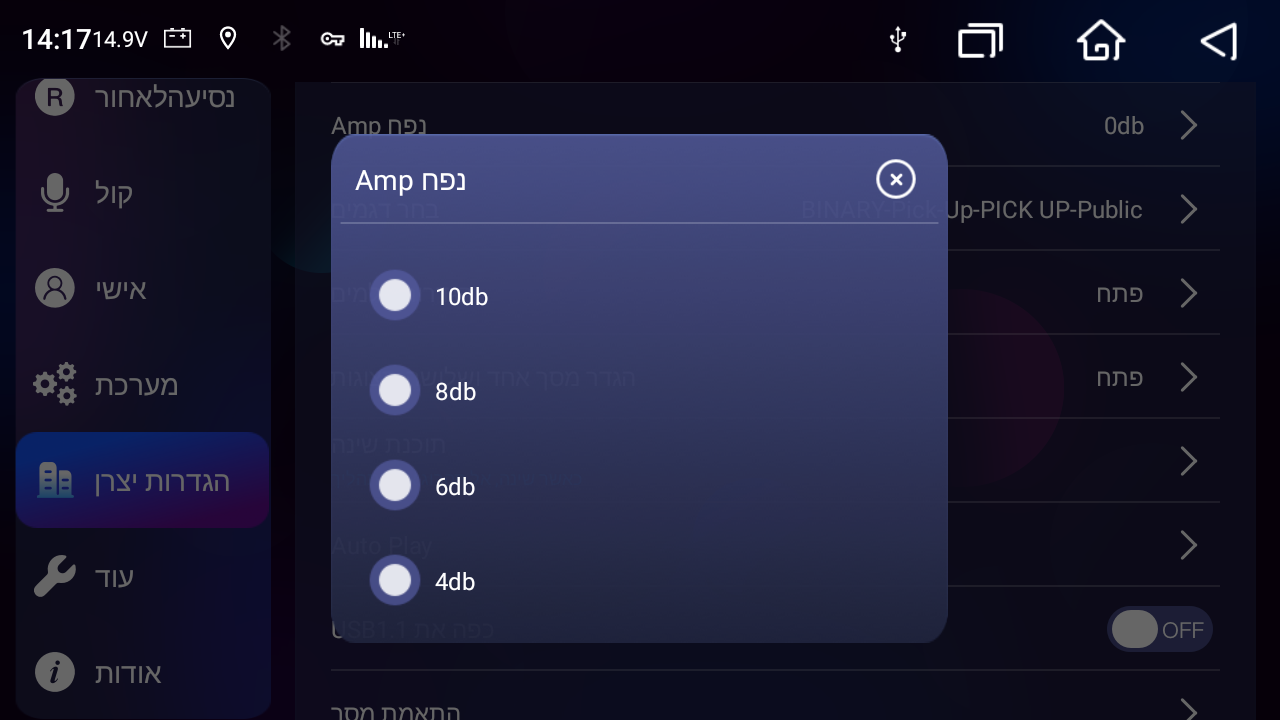
תקלות נוספות
יש עוד תקלות ובעיות שיכולים להיפתר בשינוי הגירסה, בד"כ בעידכון לגירסה מעודכנת יותר, אבל ממש לא דווקא, כי לפעמים בגירסה החדשה יש באגים חדשים, אז יכול להיות שדווקא גירסה ישנה יותר יכולה להתאים לכם ולפתור את הבעיות.
לתשומת לב, יש עוד הגדרות ופתרונות לבעיות שכבר הסבירו בעבר, גם כאן בפורום וגם במתמחים טופ, לא ראיתי טעם לחזור על כל מה שכבר הסבירו בעבר, השתדלתי להסביר בעיקר דברים חדשים והגדרות פחות מוכרות.
ולסיום, חשוב לי להדגיש נקודה חשובה-
כתבתי את המדריך בעיקר על סמך הניסיון שלי במולטימדיה, ואני משתמש בדגם TS10S, אז יתכן שחלק מההגדרות והפיתרונות שכתבתי מתאימים בעיקר לדגם הזה ולא לשאר הדגמים, אבל בכ"ז מכיון שגם שאר הדגמים הם די דומים בהגדרות שלהם ומגיעים מאותו מפעל, לכן רוב הדברים כאן במדריך כן יתאימו ויועילו גם לשאר המכשירים.
ולכן אם מצאתם אצלכם במכשיר שאחד מהנושאים שהוזכרו במדריך מופיע לכם בצורה אחרת או שמגדירים את זה ממקום שונה- אשמח שתכתבו לי את זה, ואם תוכלו במקרה כזה להוסיף גם צילום מסך אז בכלל יהיה יותר טוב, ונוכל להוסיף את זה למדריך לתועלת כלל המשתמשים.
(כמו שכבר העירו לגבי הזיהוי הקולי שזה לא מתאים ב- TS18, ואשמח אם יש מישהו שכן הצליח אז שישתף איך הוא עשה את זה).אשמח לשמוע תגובות/הערות/שאלות
- להתקין בעצמו את האפליקצייה סייר קבצים של אנדרואיד
-
@YOLEVI כתב במדריך מצולם להגדרות מתקדמות במכשירי מולטימדיה:
אגב יש בעיה שמפרחעה להרבה מאוד אנשים שהוויז משתיק לגמרי את המוזיקה כשהוא מדבר גם מתי שזה מוגדר על מיקס, אם ידוע לך על פתרון זה יעזור מאוד
מכיר את הבעיה, זה מגיע בגלל שיכלול מטומטם שהם הוסיפו, שהוא כ"כ לא נצרך וקשה לבטל אותו
יש 2 דברים שאפשר לעשות כדי לסדר את זה-
- לשנות בהגדרות שמע את ההגדרה של העדיפות להשמעה, לשחק בין 3 האפשרויות עד שזה מסתדר, בעיקרון הכי מוצלח זה האפשרות השלישית
עדיף גם לעשות הפעלה מחדש כדי שהשינוי יעודכן במערכת, לפעמים זה לא משתנה בלי זה - לפעמים צריך להגדיר שהוייז לא יחשב במערכת כאפליקציית הניווט, ולפעמים יש מצבים שצריך שגם הוייז וגם המוזיקה לא יהיו מוגדרים במערכת כאפליקציית הניווט, כי זה מה שיוצר למערכת את השיבוש, כי המתכנתים הסינים בטוחים משום מה שעדיף שנשמע רק את הוייז
@אלחנן-1 כתב במדריך מצולם להגדרות מתקדמות במכשירי מולטימדיה ts10/ts18:
זה מגיע בגלל שיכלול מטומטם שהם הוסיפו, שהוא כ"כ לא נצרך וקשה לבטל אותו
איזה שכלול?? אשמח אם תוכל לפרט
את 1 עשיתי ללא הפעלה מחדש ולא עזר, אבדוק שוב את שני הדברים שאמרתייש"כ גדול
- לשנות בהגדרות שמע את ההגדרה של העדיפות להשמעה, לשחק בין 3 האפשרויות עד שזה מסתדר, בעיקרון הכי מוצלח זה האפשרות השלישית
-
@בני2 כתב במדריך מצולם להגדרות מתקדמות במכשירי מולטימדיה ts10/ts18:
לא הצלחתי להוסיף את ה"שירותי הפעולות הקוליות"
פשוט לא נותן את האופציה@תודה-לבורא-עולם-0 כתב במדריך מצולם להגדרות מתקדמות במכשירי מולטימדיה ts10/ts18:
גם אני…
בדקתי עוד פעם בגלל מה שכתבתם
כנראה היה לי טעות קטנה במה שכתבתיההוראות הנכונות הם-
נכנסים בהגדרות אנדרואיד ללשונית אפליקציות, יורדים למטה ונכנסים לאפליקציות ברירת מחדל, נכנסים ליישום עוזר דיגיטלי, יורדים שם למטה לשורה קלט קולי ומגדירים את שירותי Google לזיהוי דיבור כאפליקציה ברירת המחדל,
וכמובן צריך גם לתת לאפליקציה את ההרשאות הנצרכות.
.
אשמח לשמוע אם ככה זה בסדר
-
 מ מאיר הצמיד את נושא זה
מ מאיר הצמיד את נושא זה
-
@בני2 כתב במדריך מצולם להגדרות מתקדמות במכשירי מולטימדיה ts10/ts18:
לא הצלחתי להוסיף את ה"שירותי הפעולות הקוליות"
פשוט לא נותן את האופציה@תודה-לבורא-עולם-0 כתב במדריך מצולם להגדרות מתקדמות במכשירי מולטימדיה ts10/ts18:
גם אני…
בדקתי עוד פעם בגלל מה שכתבתם
כנראה היה לי טעות קטנה במה שכתבתיההוראות הנכונות הם-
נכנסים בהגדרות אנדרואיד ללשונית אפליקציות, יורדים למטה ונכנסים לאפליקציות ברירת מחדל, נכנסים ליישום עוזר דיגיטלי, יורדים שם למטה לשורה קלט קולי ומגדירים את שירותי Google לזיהוי דיבור כאפליקציה ברירת המחדל,
וכמובן צריך גם לתת לאפליקציה את ההרשאות הנצרכות.
.
אשמח לשמוע אם ככה זה בסדר
-
@אלחנן-1 האפליקציה שירותי גוגל לזיהוי דיבור מביאה תוצאה של 404
עריכה. הצלחתי להוריד
אבל לא מצליח להתקין
כותב “האפליקציה לא הותקנה”@משהקפלן כתב במדריך מצולם להגדרות מתקדמות במכשירי מולטימדיה ts10/ts18:
הצלחתי להוריד
אבל לא מצליח להתקין
כותב “האפליקציה לא הותקנה”אולי זה לא גירסה שמתאימה למכשיר שלך,
האמת היא שאני התקנתי את האפליקצייה ישירות מגוגל פליי
אם יש לך אפשרות להתקין משם אז זה האפשרות הכי טובה,אם לא, תנסה אולי להוריד גירסה אחרת מכאן https://www.apkmirror.com/apk/google-inc/google-text-to-speech-engine/speech-recognition-synthesis-googletts-google-speech-apk_20250929-02_p0-812991394-release/
פתוח גם בנטפרי
-
@משהקפלן כתב במדריך מצולם להגדרות מתקדמות במכשירי מולטימדיה ts10/ts18:
הצלחתי להוריד
אבל לא מצליח להתקין
כותב “האפליקציה לא הותקנה”אולי זה לא גירסה שמתאימה למכשיר שלך,
האמת היא שאני התקנתי את האפליקצייה ישירות מגוגל פליי
אם יש לך אפשרות להתקין משם אז זה האפשרות הכי טובה,אם לא, תנסה אולי להוריד גירסה אחרת מכאן https://www.apkmirror.com/apk/google-inc/google-text-to-speech-engine/speech-recognition-synthesis-googletts-google-speech-apk_20250929-02_p0-812991394-release/
פתוח גם בנטפרי
@אלחנן-1 כתב במדריך מצולם להגדרות מתקדמות במכשירי מולטימדיה ts10/ts18:
@משהקפלן כתב במדריך מצולם להגדרות מתקדמות במכשירי מולטימדיה ts10/ts18:
הצלחתי להוריד
אבל לא מצליח להתקין
כותב “האפליקציה לא הותקנה”אולי זה לא גירסה שמתאימה למכשיר שלך,
האמת היא שאני התקנתי את האפליקצייה ישירות מגוגל פליי
אם יש לך אפשרות להתקין משם אז זה האפשרות הכי טובה,אם לא, תנסה אולי להוריד גירסה אחרת מכאן https://www.apkmirror.com/apk/google-inc/google-text-to-speech-engine/speech-recognition-synthesis-googletts-google-speech-apk_20250929-02_p0-812991394-release/
פתוח גם בנטפרי
אין לי שם הגדרה שנקראת יישום עוזר דיגיטלי
-
@משהקפלן כתב במדריך מצולם להגדרות מתקדמות במכשירי מולטימדיה ts10/ts18:
הצלחתי להוריד
אבל לא מצליח להתקין
כותב “האפליקציה לא הותקנה”אולי זה לא גירסה שמתאימה למכשיר שלך,
האמת היא שאני התקנתי את האפליקצייה ישירות מגוגל פליי
אם יש לך אפשרות להתקין משם אז זה האפשרות הכי טובה,אם לא, תנסה אולי להוריד גירסה אחרת מכאן https://www.apkmirror.com/apk/google-inc/google-text-to-speech-engine/speech-recognition-synthesis-googletts-google-speech-apk_20250929-02_p0-812991394-release/
פתוח גם בנטפרי
@אלחנן-1 כתב במדריך מצולם להגדרות מתקדמות במכשירי מולטימדיה ts10/ts18:
@משהקפלן כתב במדריך מצולם להגדרות מתקדמות במכשירי מולטימדיה ts10/ts18:
הצלחתי להוריד
אבל לא מצליח להתקין
כותב “האפליקציה לא הותקנה”אולי זה לא גירסה שמתאימה למכשיר שלך,
האמת היא שאני התקנתי את האפליקצייה ישירות מגוגל פליי
אם יש לך אפשרות להתקין משם אז זה האפשרות הכי טובה,אם לא, תנסה אולי להוריד גירסה אחרת מכאן https://www.apkmirror.com/apk/google-inc/google-text-to-speech-engine/speech-recognition-synthesis-googletts-google-speech-apk_20250929-02_p0-812991394-release/
פתוח גם בנטפרי
הורדתי גרסה אחרת והתקנתי
אבל לא מופיע לי ההגדרות שכתבת בפועל אם אני משבית את גוגל לא עובד לי דיבור בוייז